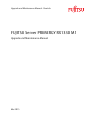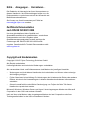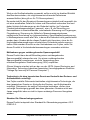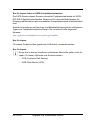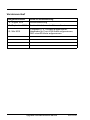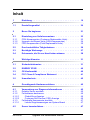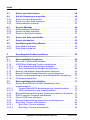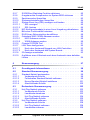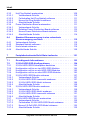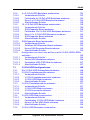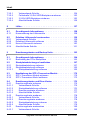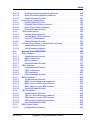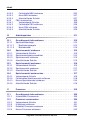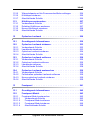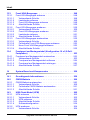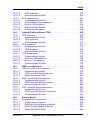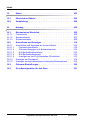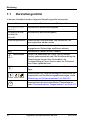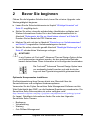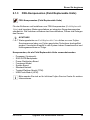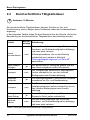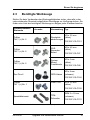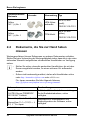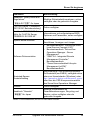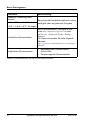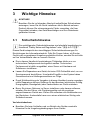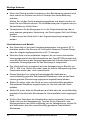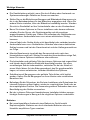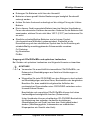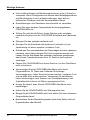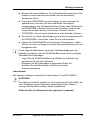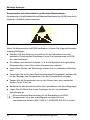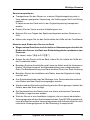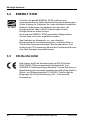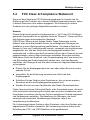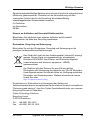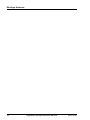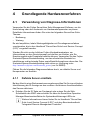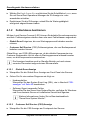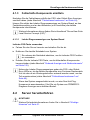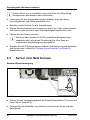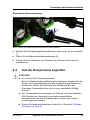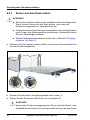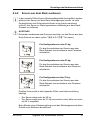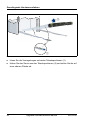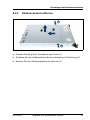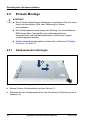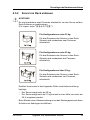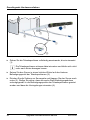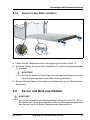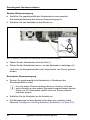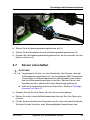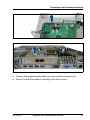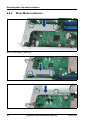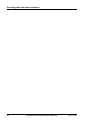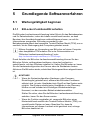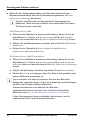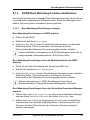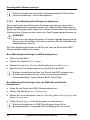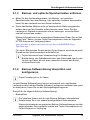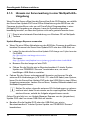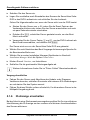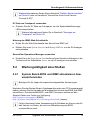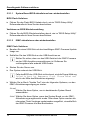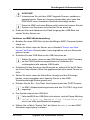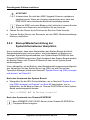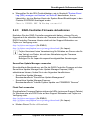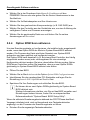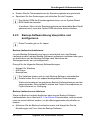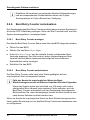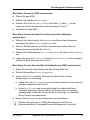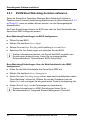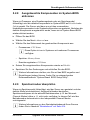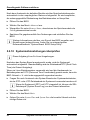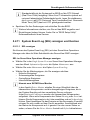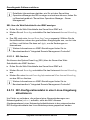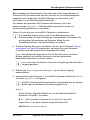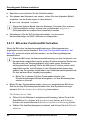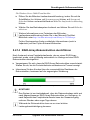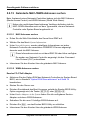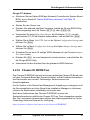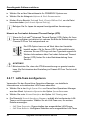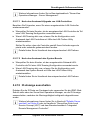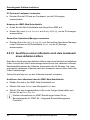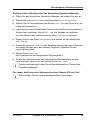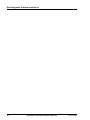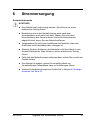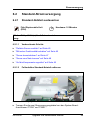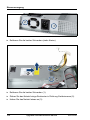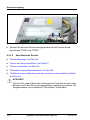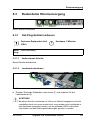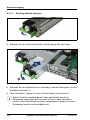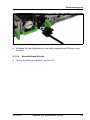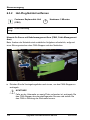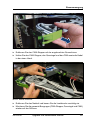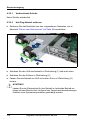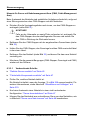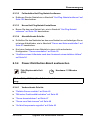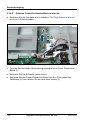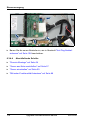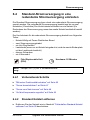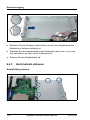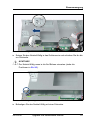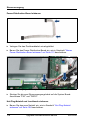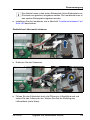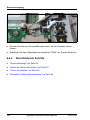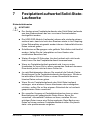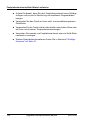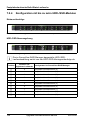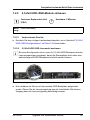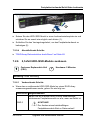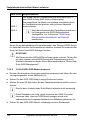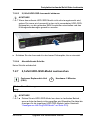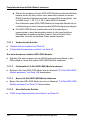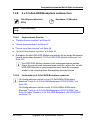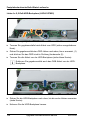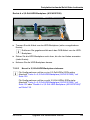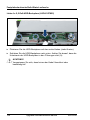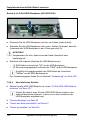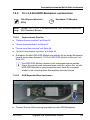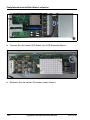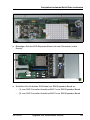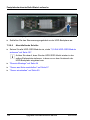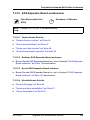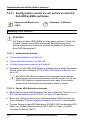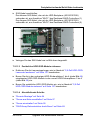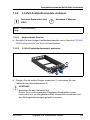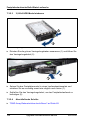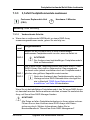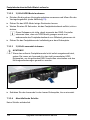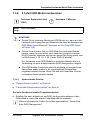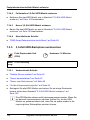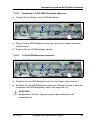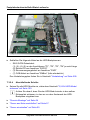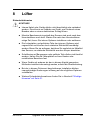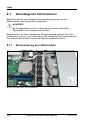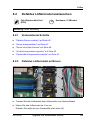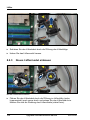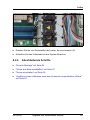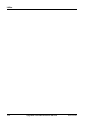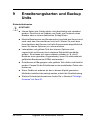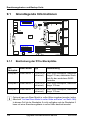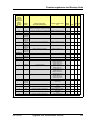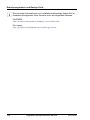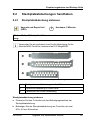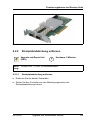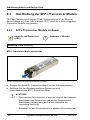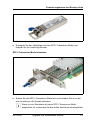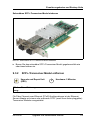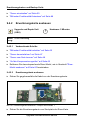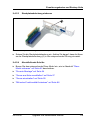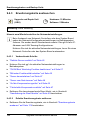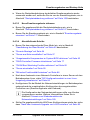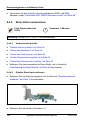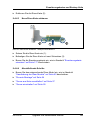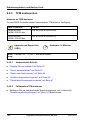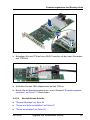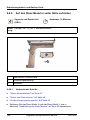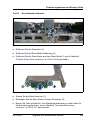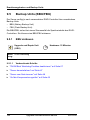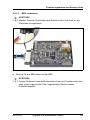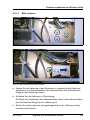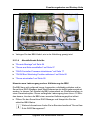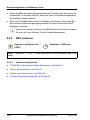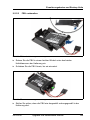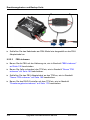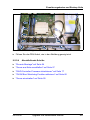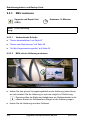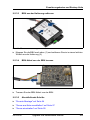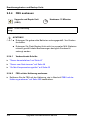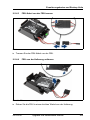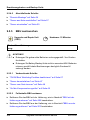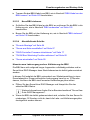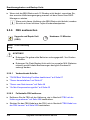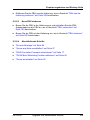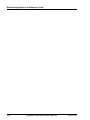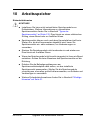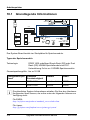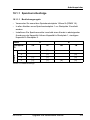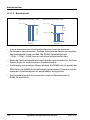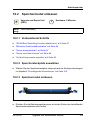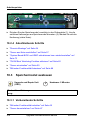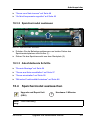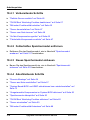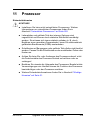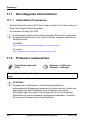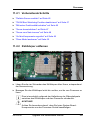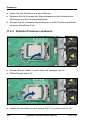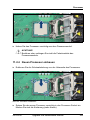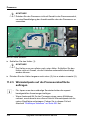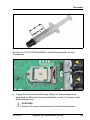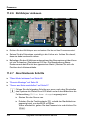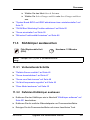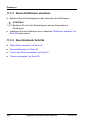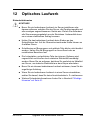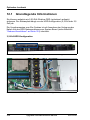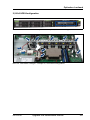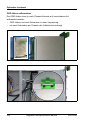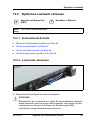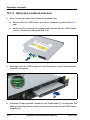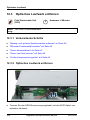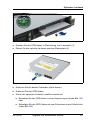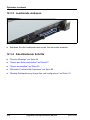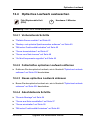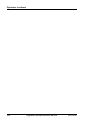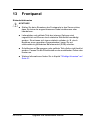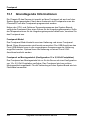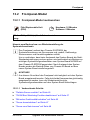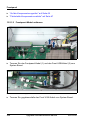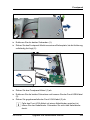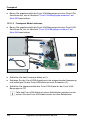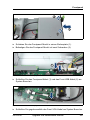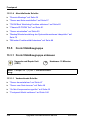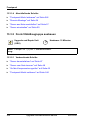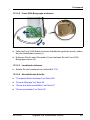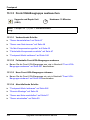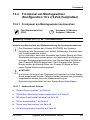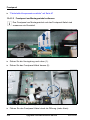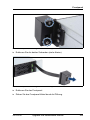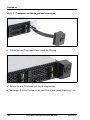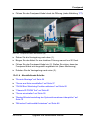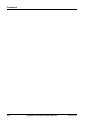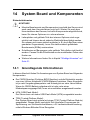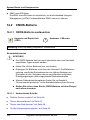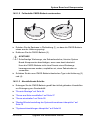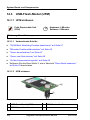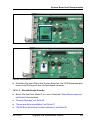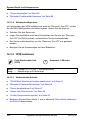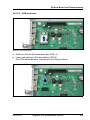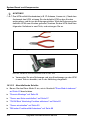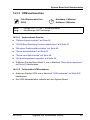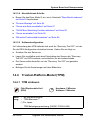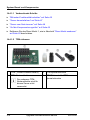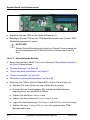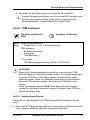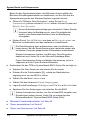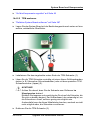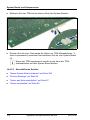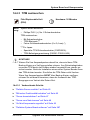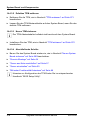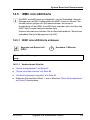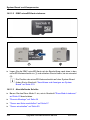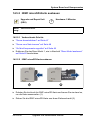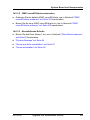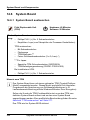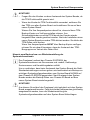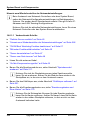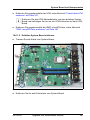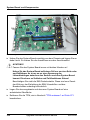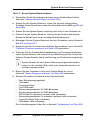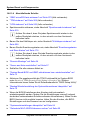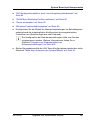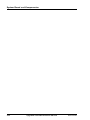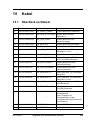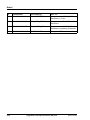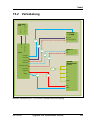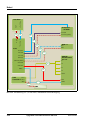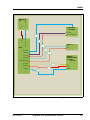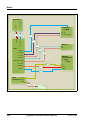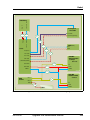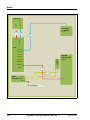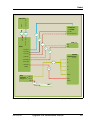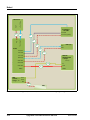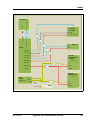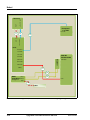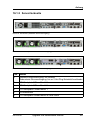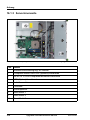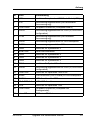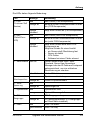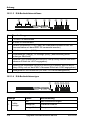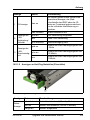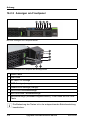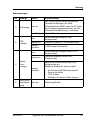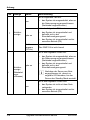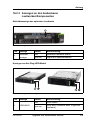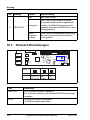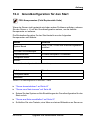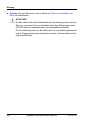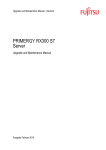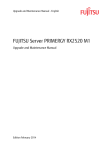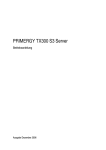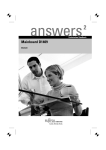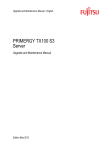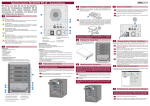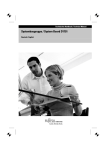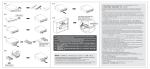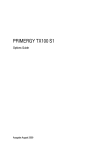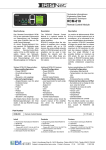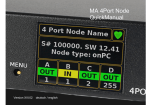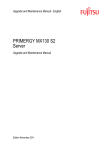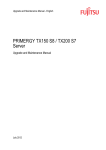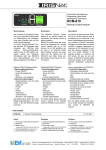Download vachtung!
Transcript
Upgrade und Maintenance Manual - Deutsch FUJITSU Server PRIMERGY RX1330 M1 Upgrade und Maintenance Manual Mai 2015 Kritik… Anregungen… Korrekturen… Die Redaktion ist interessiert an Ihren Kommentaren zu diesem Handbuch. Ihre Rückmeldungen helfen uns, die Dokumentation zu optimieren und auf Ihre Wünsche und Bedürfnisse abzustimmen. Sie können uns Ihre Kommentare per E-Mail an [email protected] senden. Zertifizierte Dokumentation nach DIN EN ISO 9001:2008 Um eine gleichbleibend hohe Qualität und Anwenderfreundlichkeit zu gewährleisten, wurde diese Dokumentation nach den Vorgaben eines Qualitätsmanagementsystems erstellt, welches die Forderungen der DIN EN ISO 9001:2008 erfüllt. cognitas. Gesellschaft für Technik-Dokumentation mbH www.cognitas.de Copyright und Handelsmarken Copyright © 2015 Fujitsu Technology Solutions GmbH. Alle Rechte vorbehalten. Liefermöglichkeiten und technische Änderungen vorbehalten. Alle verwendeten Hard- und Softwarenamen sind Marken der jeweiligen Hersteller. – Änderungen am Inhalt dieses Handbuchs sind vorbehalten und können ohne vorherige Ankündigung erfolgen. – Fujitsu übernimmt keine Haftung für Verletzungen der Urheberrechte Dritter oder anderer Rechte, die durch die Verwendung der in diesem Handbuch enthaltenen Informationen entstehen. – Ohne die ausdrückliche schriftliche Genehmigung von Fujitsu darf kein Teil dieses Handbuchs reproduziert werden. Microsoft, Windows, Windows Server und HyperV sind eingetragene Marken der Microsoft Corporation in den USA und anderen Ländern. Intel und Xeon sind Marken oder eingetragene Marken der Intel Corporation oder ihrer Tochtergesellschaften in den USA und anderen Ländern. Vorbereitende Hinweise Zu Ihrer Sicherheit Dieses Handbuch enthält wichtige Informationen zur sicheren und ordnungsgemäßen Verwendung dieses Produkts. Lesen Sie das Handbuch vor der Verwendung dieses Produkts sorgfältig durch. Achten Sie dabei besonders auf das mitgelieferte Handbuch "Safety Notes and Regulations". Machen Sie sich vor der Verwendung des Produkts mit den darin enthaltenen Sicherheitshinweisen vertraut. Bewahren Sie dieses Handbuch und das Handbuch "Safety Notes and Regulations" auf, um bei der Verwendung des Produkts jederzeit darauf zugreifen zu können. Funkstörungen Dieses Produkt ist als "Class A" ITE (Information Technology Equipment) klassifiziert. Dieses Produkt kann im Wohnbereich Funkstörungen verursachen; in diesem Fall kann vom Betreiber verlangt werden, angemessene Maßnahmen durchzuführen. VCCI-A Aluminium-Elektrolytkondensatoren Bei den für die Leiterplatten des Produkts sowie für Maus und Tastatur verwendeten Aluminium-Elektrolytkondensatoren handelt es sich um Komponenten mit begrenzter Lebensdauer. Eine Verwendung dieser Komponenten über deren Betriebslebensdauer hinaus kann zu einem Auslaufen oder einer Entleerung des Elektrolyts führen, was wiederum die Bildung von Rauch oder üblem Geruch zur Folge haben kann. In einer normalen Büroumgebung (25 °C) wird die Betriebslebensdauer in der Regel nicht vor Ablauf des Wartungszeitraums (5 Jahre) überschritten. Die Betriebslebensdauer kann jedoch wesentlich schneller überschritten werden, wenn das Produkt in einer Umgebung mit sehr hohen Temperaturen verwendet wird. Die Kosten für den Ersatz austauschbarer Komponenten, die ihre Betriebslebensdauer überschritten haben, sind vom Kunden zu tragen. Beachten Sie, dass es sich bei diesen Angaben lediglich um Richtlinien handelt. Sie stellen keine Gewährleistung für den störungsfreien Betrieb innerhalb des Wartungszeitraums dar. Verwendung in Hochsicherheitsanwendungen Dieses Produkt wurde für den allgemeinen industriellen / kommerziellen Gebrauch als Server entwickelt und hergestellt. RX1330 M1 Upgrade und Maintenance Manual Wird es als Grafikarbeitsplatz verwendet, sollte es nicht im direkten Blickfeld des Benutzers stehen, um möglicherweise irritierende Reflexionen auszuschließen (dies gilt nur für TX-Serversysteme). Es wurde nicht für den Einsatz mit Anwendungen entwickelt und hergestellt, die mit einer ernsthaften Gefahr für Leben und Gesundheit verbunden sind und daher höchste Anforderungen an die Sicherheit stellen (im Folgenden "Hochsicherheitsanwendungen" genannt), wie z. B. die Steuerung von Kernreaktionen in Atomkraftwerken, automatische Steuerung von Flugzeugen, Flugsicherung, Steuerung der Abläufe in Massentransportsystemen, medizinische Ausrüstung zur Lebenserhaltung, Geschützabschusssteuerung in Waffensystemen sowie alle Fälle, in denen die Sicherheit nicht gewährleistet werden kann. Kunden dürfen dieses Produkt nicht benutzen, ohne die für Hochsicherheitsanwendungen erforderlichen Sicherheitsvorkehrungen zu treffen. Bitte wenden Sie sich an das Vertriebsteam von Fujitsu, wenn Sie dieses Produkt in Hochsicherheitsanwendungen verwenden möchten. Maßnahmen gegen vorübergehenden Spannungsabfall Dieses Produkt kann durch Blitzschlag einem vorübergehenden Spannungsabfall unterworfen sein. Um einem vorübergehenden Spannungsabfall vorzubeugen, wird die Verwendung einer unterbrechungsfreien Stromversorgung (USV) empfohlen. (Dieser Hinweis orientiert sich an der von der JEITA (Japan Electronics and Information Technology Industries Association) herausgegebenen Richtlinie "Voltage Dip Immunity of Personal Computer".) Technologie, die dem japanischen Gesetz zur Kontrolle des Devisen- und Außenhandels unterliegt Von Fujitsu erstellte Dokumente beinhalten möglicherweise Technologie, die dem japanischen Gesetz zur Kontrolle des Devisen- und Außenhandels unterliegt. Dokumente, die solche Technologie beinhalten, dürfen ohne vorherige Genehmigung gemäß des oben genannten Gesetzes nicht aus Japan ausgeführt oder an nicht in Japan ansässige Personen übergeben werden. Standard für Oberschwingungsstrom Dieses Produkt entspricht dem Standard für Oberschwingungsstrom JIS C 61000-3-2. Upgrade und Maintenance Manual RX1330 M1 Nur für Japan: Infos zu SATA-Festplattenlaufwerken Die SATA-Version dieses Servers unterstützt Festplattenlaufwerke mit SATA/BC-SATA-Speicherschnittstellen. Beachten Sie, dass die Bedingungen für Nutzung und Betrieb je nach verwendetem Festplattenlaufwerk unterschiedlich sind. Weitere Informationen zu Nutzungs- und Betriebsbedingungen der verfügbaren Typen von Festplattenlaufwerken finden Sie im Internet unter folgender Adresse: http://jp.fujitsu.com/platform/server/primergy/harddisk/ Nur für Japan: Für dieses Produkt sollten geschirmte LAN-Kabel verwendet werden. Nur für Japan: I Einige der in diesem Handbuch enthaltenen Abschnitte gelten nicht für Japan. Zu diesen Optionen und Routinen zählen: – CSS (Customer Self Service) – USB-Flash-Modul (UFM) RX1330 M1 Upgrade und Maintenance Manual Versionsverlauf Ausgabennummer Grund für Aktualisierung 1.0 / August 2014 Erstveröffentlichung 2.0 / September 2014 Max-Load-Label von den Fotos entfernt 3.0 / Mai 2015 In Abschnitt 11.2.7 Hinweis aufgenommen, Kabelbinder für Front-VGA-Kabel aufgenommen, iRMC microSD-Karte aufgenommen Upgrade und Maintenance Manual RX1330 M1 Inhalt 1 Einleitung . . . . . . . . . . . . . . . . . . . . . . . . . . . . 19 1.1 Darstellungsmittel . . . . . . . . . . . . . . . . . . . . . . . 20 2 Bevor Sie beginnen 2.1 2.1.1 2.1.2 2.1.3 Einstufung von Verfahrensweisen . . . . . . . CRU-Komponenten (Customer Replaceable Units) Upgrade und Repair Units (URU-Komponenten) . FRU-Komponenten (Field Replaceable Units) . . . 2.2 Durchschnittliche Tätigkeitsdauer . . . . . . . . . . . . . . 26 2.3 Benötigte Werkzeuge 2.4 Dokumente, die Sie zur Hand haben müssen . . . . . . . . 28 3 Wichtige Hinweise . . . . . . . . . . . . . . . . . . . . . . . 31 3.1 Sicherheitshinweise . . . . . . . . . . . . . . . . . . . . . . 31 3.2 ENERGY STAR . . . . . . . . . . . . . . . . . . . . . . . . . 40 3.3 CE-Konformität . . . . . . . . . . . . . . . . . . . . . . . . . 40 3.4 FCC Class A Compliance Statement . . . . . . . . . . . . . 41 3.5 Umweltschutz . . . . . . . . . . . . . . . . . . . . . . . . . . 42 4 Grundlegende Hardwareverfahren . . . . . . . . . . . . . . 45 4.1 4.1.1 4.1.2 4.1.2.1 4.1.2.2 4.1.3 4.1.3.1 Verwendung von Diagnose-Informationen . . Defekte Server ermitteln . . . . . . . . . . . . . Fehlerklasse bestimmen . . . . . . . . . . . . . Global-Error-Anzeige . . . . . . . . . . . . . Customer Self Service (CSS)-Anzeige . . . . Fehlerhafte Komponente ermitteln . . . . . . . Lokale Diagnoseanzeigen am System Board 4.2 Server herunterfahren . . . . . . . . . . . . . . . . . . . . . 47 RX1330 M1 . . . . . . . . . . . . . . . . . . . . . . 21 . . . . . . . . . . . . . . . . . . . . . . . . . . . . 23 23 24 25 . . . . . . . . . . . . . . . . . . . . . 27 Upgrade und Maintenance Manual . . . . . . . . . . . . . . . . . . . . . . . . . . . . . . . . . . . . . . . . . . . . . . . . . . . . . . . . 45 45 46 46 46 47 47 Inhalt 4.3 Server vom Netz trennen . . . . . . . . . . . . . . . . . . . . 48 4.4 4.4.1 4.4.2 4.4.3 Auf die Komponente zugreifen Server aus dem Rack ziehen . . Server aus dem Rack ausbauen Gehäusedeckel entfernen . . . . . . . . . . . . . . . . . . . . . . . . . . . . . . . . . . . . . . . . . . . . . . . . . . . . . . . . . . . . . . . . . . . . . . . 49 50 51 53 4.5 4.5.1 4.5.2 4.5.3 Erneute Montage . . . . . Gehäusedeckel anbringen . Server ins Rack einbauen . Server in das Rack schieben . . . . . . . . . . . . . . . . . . . . . . . . . . . . . . . . . . . . . . . . . . . . . . . . . . . . . . . . . . . . . . . . . . . . 54 54 55 57 4.6 Server ans Netz anschließen . . . . . . . . . . . . . . . . . . 57 4.7 Server einschalten . . . . . . . . . . . . . . . . . . . . . . . . 59 4.8 4.8.1 4.8.2 Handhabung der Riser-Module . . . . . . . . . . . . . . . . . 60 Riser-Modul ausbauen . . . . . . . . . . . . . . . . . . . . . . 60 Riser-Modul einbauen . . . . . . . . . . . . . . . . . . . . . . 62 5 Grundlegende Softwareverfahren . . . . . . . . . . . . . . . 65 5.1 5.1.1 5.1.2 5.1.2.1 5.1.2.2 5.1.3 5.1.4 5.1.5 5.1.6 Wartungstätigkeit beginnen . . . . . . . . . . . . . . . . BitLocker-Funktionalität anhalten . . . . . . . . . . . . . . . SVOM Boot Watchdog-Funktion deaktivieren . . . . . . . . Boot Watchdog-Einstellungen anzeigen . . . . . . . . . Boot Watchdog-Einstellungen konfigurieren . . . . . . . Backup- und optische Speichermedien entfernen . . . . . . Backup-Softwarelösung überprüfen und konfigurieren . . . . Hinweis zur Serverwartung in einer Multipath-E/A-Umgebung ID-Anzeige einschalten . . . . . . . . . . . . . . . . . . . . . . . . . . . . . 65 65 67 67 68 69 69 70 72 5.2 5.2.1 Wartungstätigkeit abschließen . . . . . . . . . . . . . . . . . System Board-BIOS und iRMC aktualisieren bzw. wiederherstellen . . . . . . . . . . . . . . . . . . . . . . . . . System Board-BIOS aktualisieren bzw. wiederherstellen . . . iRMC aktualisieren oder wiederherstellen . . . . . . . . . . . Backup/Wiederherstellung der Systeminformationen überprüfen RAID-Controller-Firmware aktualisieren . . . . . . . . . . . . . Option ROM Scan aktivieren . . . . . . . . . . . . . . . . . . . Backup-Softwarelösung überprüfen und konfigurieren . . . . . . Boot Retry Counter zurücksetzen . . . . . . . . . . . . . . . . . Boot Retry Counter anzeigen . . . . . . . . . . . . . . . . . Boot Retry Counter zurücksetzen . . . . . . . . . . . . . . . 73 5.2.1.1 5.2.1.2 5.2.2 5.2.3 5.2.4 5.2.5 5.2.6 5.2.6.1 5.2.6.2 . . . . . . . . Upgrade und Maintenance Manual . . . . . . . . . 73 74 74 76 77 78 79 80 80 80 RX1330 M1 Inhalt 5.2.7 5.2.8 5.2.9 5.2.10 5.2.11 5.2.11.1 5.2.11.2 5.2.12 5.2.13 5.2.14 5.2.15 5.2.15.1 5.2.15.2 5.2.16 5.2.17 5.2.17.1 5.2.17.2 5.2.18 5.2.19 SVOM Boot Watchdog-Funktion aktivieren . . . . . . . . . . . Ausgetauschte Komponenten im System-BIOS aktivieren . . . Speichermodus überprüfen . . . . . . . . . . . . . . . . . . . Systemzeiteinstellungen überprüfen . . . . . . . . . . . . . . . System Event Log (SEL) anzeigen und löschen . . . . . . . . SEL anzeigen . . . . . . . . . . . . . . . . . . . . . . . . SEL löschen . . . . . . . . . . . . . . . . . . . . . . . . . NIC-Konfigurationsdatei in einer Linux-Umgebung aktualisieren BitLocker-Funktionalität fortsetzen . . . . . . . . . . . . . . . RAID-Array-Rekonstruktion durchführen . . . . . . . . . . . . Geänderte MAC-/WWN-Adressen suchen . . . . . . . . . . . MAC-Adressen suchen . . . . . . . . . . . . . . . . . . . WWN-Adressen suchen . . . . . . . . . . . . . . . . . . . Chassis ID PROM Tool . . . . . . . . . . . . . . . . . . . . . LAN-Team konfigurieren . . . . . . . . . . . . . . . . . . . . . Nach dem Austausch/Upgrade von LAN-Controllern . . . . Nach dem Austausch des System Boards . . . . . . . . . . ID-Anzeige ausschalten . . . . . . . . . . . . . . . . . . . . . Ausführen eines Lüftertests nach dem Austausch eines defekten Lüfters . . . . . . . . . . . . . . . . . . . . . . . . . . . . . . 82 83 83 84 85 85 86 86 88 89 90 90 90 91 92 93 93 93 94 6 Stromversorgung . . . . . . . . . . . . . . . . . . . . . . . . 97 6.1 Grundlegende Informationen . . . . . . . . . . . . . . . . . 98 6.2 6.2.1 6.2.1.1 6.2.1.2 6.2.1.3 6.2.1.4 Standard-Stromversorgung . . . . . . . . Standard-Netzteil austauschen . . . . . . . Vorbereitende Schritte . . . . . . . . . . Fehlerhaftes Standard-Netzteil entfernen Neues Standard-Netzteil installieren . . . Abschließende Schritte . . . . . . . . . . . . . . . . . . . . . . . . . . . . . . . . . . . . . . . . . . . . . . . . . . . . . . . . . . . . . . . . . . . . . 99 99 99 99 101 102 6.3 6.3.1 6.3.1.1 6.3.1.2 6.3.1.3 6.3.1.4 6.3.2 6.3.2.1 6.3.2.2 6.3.2.3 Redundante Stromversorgung Hot-Plug-Netzteil einbauen . . . Vorbereitende Schritte . . . . Leerblende abnehmen . . . . Hot-Plug-Netzteil einbauen . Abschließende Schritte . . . Hot-Plug-Netzteil entfernen . . . Vorbereitende Schritte . . . . Hot-Plug-Netzteil entfernen . Leerblende einbauen . . . . . . . . . . . . . . . . . . . . . . . . . . . . . . . . . . . . . . . . . . . . . . . . . . . . . . . . . . . . . . . . . . . . . . . . . . . . . . . . . . . . . . . . . . . . . . . . . . . . . . . . . 103 103 103 103 104 105 106 108 108 109 RX1330 M1 . . . . . . . . . . . . . . . . . . . . . . . . . . . . . . . . . . . . . . . . . . . . . . . . . . . . . . . . . . . . Upgrade und Maintenance Manual Inhalt 6.3.3 6.3.3.1 6.3.3.2 6.3.3.3 6.3.3.4 6.3.4 6.3.4.1 6.3.4.2 6.3.4.3 6.3.4.4 Hot-Plug-Netzteil austauschen . . . . . . . . . Vorbereitende Schritte . . . . . . . . . . . . Fehlerhaftes Hot-Plug-Netzteil entfernen . . Neues Hot-Plug-Netzteil installieren . . . . Abschließende Schritte . . . . . . . . . . . Power-Distribution-Board austauschen . . . . . Vorbereitende Schritte . . . . . . . . . . . . Defektes Power-Distribution-Board entfernen Neues Power-Distribution-Board einbauen . Abschließende Schritte . . . . . . . . . . . . . . . . . . . . . . . . . . . . . . . . . . . . . . . . . . . . . . . . . . . . . . . . . . . . . . . . . . . . . . . . . . . . . . . . . . . . . . . . . . . 109 110 111 111 111 111 111 112 113 114 6.4 6.4.1 6.4.2 6.4.3 6.4.4 Standard-Stromversorgung in eine redundante Stromversorgung umrüsten . . . . . . . . . . Vorbereitende Schritte . . . . . . . . . . . . . . Standard Netzteil entfernen . . . . . . . . . . . . Hochrüstsatz einbauen . . . . . . . . . . . . . . Abschließende Schritte . . . . . . . . . . . . . . . . . . . . . . . . . . . . . . . . . . . . . . . . . . . . . . . . . 115 115 115 116 120 7 Festplattenlaufwerke/Solid-State-Laufwerke 7.1 Grundlegende Informationen . . . . . . . . . . . . . . . . . 123 7.2 7.2.1 7.2.2 7.2.3 7.2.4 7.2.5 7.2.5.1 7.2.5.2 7.2.5.3 7.2.5.4 7.2.6 7.2.6.1 7.2.6.2 7.2.6.3 7.2.6.4 7.2.7 7.2.7.1 7.2.7.2 7.2.7.3 7.2.7.4 2,5-Zoll HDD-/SSD-Konfigurationen . . . . . . . . 2,5-Zoll HDD-/SSD-Einbauplätze bestücken . . . . . Konfiguration mit bis zu vier HDD-/SSD-Modulen . . Konfiguration mit bis zu acht HDD-/SSD-Modulen . . Konfiguration mit bis zu zehn HDD-/SSD-Modulen . . 2,5-Zoll HDD-/SSD-Module einbauen . . . . . . . . Vorbereitende Schritte . . . . . . . . . . . . . . . 2,5-Zoll HDD-/SSD-Leermodul ausbauen . . . . . 2,5-Zoll HDD-/SSD-Modul einbauen . . . . . . . Abschließende Schritte . . . . . . . . . . . . . . 2,5-Zoll HDD-/SSD-Module ausbauen . . . . . . . . Vorbereitende Schritte . . . . . . . . . . . . . . . 2,5-Zoll HDD-/SSD-Modul ausbauen . . . . . . . 2,5-Zoll HDD-/SSD-Leermodul einbauen . . . . . Abschließende Schritte . . . . . . . . . . . . . . 2,5-Zoll HDD-/SSD-Modul austauschen . . . . . . . Vorbereitende Schritte . . . . . . . . . . . . . . . Fehlerhaftes 2,5-Zoll HDD-/SSD-Modul ausbauen Neues 2,5-Zoll HDD-/SSD-Modul einbauen . . . . Abschließende Schritte . . . . . . . . . . . . . . Upgrade und Maintenance Manual . . . . . . . . 121 . . . . . . . . . . . . . . . . . . . . . . . . . . . . . . . . . . . . . . . . . . . . . . . . . . . . . . . . . . . . . . . . . . . . . . . . . . . . . . . . . . . . . . . . . . . . . . . . . . . . 124 124 124 125 126 127 127 127 128 129 129 129 130 131 131 131 132 132 132 132 RX1330 M1 Inhalt 7.2.8 7.2.8.1 7.2.8.2 7.2.8.3 7.2.8.4 7.2.9 7.2.9.1 7.2.9.2 7.2.9.3 7.2.9.4 7.2.9.5 7.2.9.6 7.2.10 7.2.10.1 7.2.10.2 7.2.10.3 7.2.10.4 7.2.11 7.2.11.1 7.2.11.2 7.2.11.3 7.2.11.4 4 x 2,5-Zoll-HDD-Backplane austauschen . . . . . . . . . . . . 133 Vorbereitende Schritte . . . . . . . . . . . . . . . . . . . . 133 Fehlerhafte 4x 2,5-Zoll HDD-Backplane ausbauen . . . . . 133 Neue 4 x 2,5-Zoll-HDD-Backplane einbauen . . . . . . . . 135 Abschließende Schritte . . . . . . . . . . . . . . . . . . . 138 10 x 2,5-Zoll-HDD-Backplane austauschen . . . . . . . . . . . 139 Vorbereitende Schritte . . . . . . . . . . . . . . . . . . . . 139 SAS-Expander-Board ausbauen . . . . . . . . . . . . . . . 139 Fehlerhafte 10x 2,5-Zoll HDD-Backplane ausbauen . . . . . 141 Neue 10 x 2,5-Zoll-HDD-Backplane einbauen . . . . . . . . 142 SAS-Expander-Board einbauen . . . . . . . . . . . . . . . 142 Abschließende Schritte . . . . . . . . . . . . . . . . . . . 144 SAS-Expander-Board austauschen . . . . . . . . . . . . . . . 145 Vorbereitende Schritte . . . . . . . . . . . . . . . . . . . . 145 Defektes SAS-Expander-Board ausbauen . . . . . . . . . . 145 Neues SAS-Expander-Board einbauen . . . . . . . . . . . 145 Abschließende Schritte . . . . . . . . . . . . . . . . . . . 145 Konfiguration von bis zu vier auf bis zu acht 2,5-Zoll-HDDs/-SSDs aufrüsten . . . . . . . . . . . . . . . . . . . . . . . . . . . . . 146 Vorbereitende Schritte . . . . . . . . . . . . . . . . . . . . 146 Zweite HDD-Backplane einbauen . . . . . . . . . . . . . . 146 Zusätzliche HDD-/SSD-Module einbauen . . . . . . . . . . 147 Abschließende Schritte . . . . . . . . . . . . . . . . . . . 147 7.3 7.3.1 7.3.2 7.3.2.1 7.3.2.2 7.3.2.3 7.3.2.4 7.3.3 7.3.3.1 7.3.3.2 7.3.3.3 7.3.3.4 7.3.4 7.3.4.1 7.3.4.2 7.3.4.3 7.3.4.4 7.3.5 3,5-Zoll HDD-Konfigurationen . . . . . . . . Die 3,5-Zoll HDD-Einbauplätze bestücken . . 3,5-Zoll-Festplattenmodule einbauen . . . . . Vorbereitende Schritte . . . . . . . . . . . 3,5-Zoll-Festplattenleermodul ausbauen . . 3,5-Zoll HDD-Modul einbauen . . . . . . . Abschließende Schritte . . . . . . . . . . 3,5-Zoll Festplattenmodule ausbauen . . . . . Vorbereitende Schritte . . . . . . . . . . . 3,5-Zoll HDD-Modul ausbauen . . . . . . . 3,5-Zoll-Leermodul einbauen . . . . . . . Abschließende Schritte . . . . . . . . . . 3,5-Zoll HDD-Modul austauschen . . . . . . . Vorbereitende Schritte . . . . . . . . . . . Fehlerhaftes 3,5-Zoll HDD-Modul ausbauen Neues 3,5-Zoll HDD-Modul einbauen . . . Abschließende Schritte . . . . . . . . . . 3,5-Zoll HDD-Backplane austauschen . . . . . RX1330 M1 Upgrade und Maintenance Manual . . . . . . . . . . . . . . . . . . . . . . . . . . . . . . . . . . . . . . . . . . . . . . . . . . . . . . . . . . . . . . . . . . . . . . . . . . . . . . . . . . . . . . . . . . . . . . . . . . . . . . . . . . . . . . . . . . . . . . . . . . . . . . . . . . . . . . . . . . . . . . . . . . . . . . . . . . . . . . . . . . 148 148 149 149 149 150 150 151 151 152 152 152 153 153 154 154 154 154 Inhalt 7.3.5.1 7.3.5.2 7.3.5.3 7.3.5.4 Vorbereitende Schritte . . . . . . . . . . . . . . Fehlerhafte 3,5-Zoll HDD-Backplane ausbauen 3,5-Zoll HDD-Backplane einbauen . . . . . . . Abschließende Schritte . . . . . . . . . . . . . . . . . . . . . . . . . . . . . . . . . . . . . 154 155 155 156 8 Lüfter . . . . . . . . . . . . . . . . . . . . . . . . . . . . . . 157 8.1 8.1.1 Grundlegende Informationen . . . . . . . . . . . . . . . . . 158 Nummerierung der Lüftermodule . . . . . . . . . . . . . . . . 158 8.2 8.2.1 8.2.2 8.2.3 8.2.4 Defektes Lüftermodul austauschen Vorbereitende Schritte . . . . . . . . Defektes Lüftermodul entfernen . . . Neues Lüftermodul einbauen . . . . . Abschließende Schritte . . . . . . . . 9 Erweiterungskarten und Backup Units . . . . . . . . . . . . 163 9.1 9.1.1 Grundlegende Informationen . . . . . . . . . . . . . . . . . 164 Bestückung der PCIe-Steckplätze . . . . . . . . . . . . . . . 164 9.2 9.2.1 9.2.2 9.2.2.1 Steckplatzabdeckungen handhaben Steckplatzabdeckung einbauen . . . . Steckplatzabdeckung entfernen . . . Steckplatzabdeckung entfernen . . 9.3 9.3.1 9.3.2 Handhabung der SFP+-Transceiver-Module . . . . . . . . . 170 SFP+-Transceiver-Module einbauen . . . . . . . . . . . . . . 170 SFP+-Transceiver-Modul entfernen . . . . . . . . . . . . . . 173 9.4 9.4.1 9.4.1.1 9.4.1.2 9.4.1.3 9.4.1.4 9.4.2 9.4.2.1 9.4.2.2 9.4.2.3 9.4.2.4 9.4.3 9.4.3.1 Erweiterungskarten und Riser-Karten Erweiterungskarte einbauen . . . . . . Vorbereitende Schritte . . . . . . . . Steckplatzabdeckung entfernen . . . Erweiterungskarte einsetzen . . . . Abschließende Schritte . . . . . . . Erweiterungskarte ausbauen . . . . . . Vorbereitende Schritte . . . . . . . . Erweiterungskarte ausbauen . . . . Steckplatzabdeckung einbauen . . . Abschließende Schritte . . . . . . . Erweiterungskarte austauschen . . . . Vorbereitende Schritte . . . . . . . . . . . . . . . . . . . . . . . . . . . . . . . . . . . . . . . . . . . . . . . . . . . . . . . . . . . . . . . . . . . . . . . . . . . . . . . . . . . Upgrade und Maintenance Manual . . . . . . . . . . . . . . . . . . . . . . . . . . . . . . . . . . . . . . . . . . . . . . . . . . . . . . . . . . . . . . . . . . . . . . . . . . . . . . . . . . . . . . . . . . . . . . . . . . . . . . . . . . . . . . . . . . . . . . . . . . . . . . . . . . . . . . . . . . . . . . . . . . . . . . . . . . . . . . . . . . . . . . . . . . . . . . . . . . . . . . . . . . . . . . . . . . . . . . 159 159 159 160 161 167 167 169 169 176 176 176 176 177 177 178 178 178 179 179 180 180 RX1330 M1 Inhalt 9.4.3.2 9.4.3.3 9.4.3.4 9.4.4 9.4.4.1 9.4.4.2 9.4.4.3 9.4.4.4 9.4.5 9.4.5.1 9.4.5.2 9.4.5.3 9.4.5.4 9.4.6 9.4.6.1 9.4.6.2 Defekte Erweiterungskarte entfernen . . Neue Erweiterungskarte einbauen . . . . Abschließende Schritte . . . . . . . . . Riser-Karte austauschen . . . . . . . . . . Vorbereitende Schritte . . . . . . . . . . Defekte Riser-Karte entfernen . . . . . . Neue Riser-Karte einbauen . . . . . . . Abschließende Schritte . . . . . . . . . TFM austauschen . . . . . . . . . . . . . . Vorbereitende Schritte . . . . . . . . . . Fehlerhaftes TFM entfernen . . . . . . . Neues TFM einbauen . . . . . . . . . . Abschließende Schritte . . . . . . . . . Auf das Riser-Modul in voller Höhe aufrüsten Vorbereitende Schritte . . . . . . . . . . Hochrüstsatz einbauen . . . . . . . . . . . . . . . . . . . . . . . . . . . . . . . . . . . . . . . . . . . . . . . . . . . . . . . . . . . . . . . . . . . . . . . . . . . . . . . . . . . . . . . . . . . . . . . . . . . . . . . . . . . . . . . . . . . . . . . . . . . . . . . . . . . . . . . . . . . . . . . . . . . . . . . . . . . . . . . . . . . . . . . . . . 180 181 181 182 182 182 183 183 184 184 184 186 187 188 188 189 9.5 9.5.1 9.5.1.1 9.5.1.2 9.5.1.3 9.5.1.4 9.5.2 9.5.2.1 9.5.2.2 9.5.2.3 9.5.2.4 9.5.3 9.5.3.1 9.5.3.2 9.5.3.3 9.5.3.4 9.5.3.5 9.5.4 9.5.4.1 9.5.4.2 9.5.4.3 9.5.4.4 9.5.4.5 9.5.5 9.5.5.1 Backup Units (BBU/FBU) . . . . . BBU einbauen . . . . . . . . . . . . Vorbereitende Schritte . . . . . . BBU vorbereiten . . . . . . . . . BBU einbauen . . . . . . . . . . Abschließende Schritte . . . . . FBU einbauen . . . . . . . . . . . . Vorbereitende Schritte . . . . . . FBU vorbereiten . . . . . . . . . FBU einbauen . . . . . . . . . . Abschließende Schritte . . . . . BBU ausbauen . . . . . . . . . . . . Vorbereitende Schritte . . . . . . BBU mit der Halterung ausbauen BBU aus der Halterung entfernen BBU-Kabel von der BBU trennen Abschließende Schritte . . . . . FBU ausbauen . . . . . . . . . . . . Vorbereitende Schritte . . . . . . FBU mit der Halterung ausbauen FBU-Kabel von der FBU trennen FBU aus der Halterung entfernen Abschließende Schritte . . . . . BBU austauschen . . . . . . . . . . Vorbereitende Schritte . . . . . . . . . . . . . . . . . . . . . . . . . . . . . . . . . . . . . . . . . . . . . . . . . . . . . . . . . . . . . . . . . . . . . . . . . . . . . . . . . . . . . . . . . . . . . . . . . . . . . . . . . . . . . . . . . . . . . . . . . . . . . . . . . . . . . . . . . . . . . . . . . . . . . . . . . . . . . . . . . . . . . . . . . . . . . . . . . . . . . . . . . . . . . . . . . . . . . . . . . . . . . . . . . . . . . . . . . . . . . . . . . . . . . . . . . . . . . . . . . . . . . . . . . . . . . . . . 192 192 192 193 195 197 198 198 199 200 201 202 202 202 203 203 203 204 204 204 205 205 206 206 206 RX1330 M1 . . . . . . . . . . . . . . . . . . . . . . . . . . . . . . . . . . . . . . . . . . . . . . . . . . . . . . . . . . . . . . . . . . . . . . . . . . . . . . . . . . . . . . . . . . . . . . . . . . . . Upgrade und Maintenance Manual Inhalt 9.5.5.2 9.5.5.3 9.5.5.4 9.5.6 9.5.6.1 9.5.6.2 9.5.6.3 9.5.6.4 Fehlerhafte BBU ausbauen Neue BBU einbauen . . . Abschließende Schritte . . FBU austauschen . . . . . . . Vorbereitende Schritte . . . Fehlerhafte FBU entfernen Neue FBU einbauen . . . . Abschließende Schritte . . . . . . . . . . . . . . . . . . . . . . . . . . . . . . . . . . . . . . . . . . . . . . . . . . . . . . . . . . . . . . . . . . . . . . . . . . . . . . . . . . . . . . . . . . . . . . . . . . . . . . . . . . . . . . . . . . . . . . . . . . . . . . . . . . . . . . . . . . 206 207 207 208 208 208 209 209 10 Arbeitsspeicher . . . . . . . . . . . . . . . . . . . . . . . . 211 10.1 Grundlegende Informationen 10.1.1 Speicherreihenfolge . . . . . . 10.1.1.1 Bestückungsregeln . . . . 10.1.1.2 Betriebsmodi . . . . . . . . . . . . . . . . . . . . . . . . . . . . . . . . . . . . . . . . . . . . . . . . . . . . . . . . . . . . . . . . . . . . . . . . . . . 212 213 213 214 10.2 10.2.1 10.2.2 10.2.3 10.2.4 Speichermodul einbauen . . Vorbereitende Schritte . . . . Speichersteckplatz auswählen Speichermodul einbauen . . . Abschließende Schritte . . . . . . . . . . . . . . . . . . . . . . . . . . . . . . . . . . . . . . . . . . . . . . . . . . . . . . . . . . . . . . . . . . . . . . . . . . . . . . . . . . . . . . . . . 215 215 215 215 216 10.3 10.3.1 10.3.2 10.3.3 Speichermodul ausbauen Vorbereitende Schritte . . Speichermodul ausbauen . Abschließende Schritte . . . . . . . . . . . . . . . . . . . . . . . . . . . . . . . . . . . . . . . . . . . . . . . . . . . . . . . . . . . . . . . . . . . . . . 216 216 217 217 10.4 10.4.1 10.4.2 10.4.3 10.4.4 Speichermodul austauschen . . . . Vorbereitende Schritte . . . . . . . . Fehlerhaftes Speichermodul entfernen Neues Speichermodul einbauen . . . Abschließende Schritte . . . . . . . . . . . . . . . . . . . . . . . . . . . . . . . . . . . . . . . . . . . . . . . . . . . . . . . . . . . . . . . . . . . . . . . . . 217 218 218 218 218 11 Prozessor 11.1 11.1.1 Grundlegende Informationen . . . . . . . . . . . . . . . . . 220 Unterstützte Prozessoren . . . . . . . . . . . . . . . . . . . . 220 11.2 11.2.1 11.2.2 11.2.3 11.2.4 Prozessor austauschen . . . Vorbereitende Schritte . . . . Kühlkörper entfernen . . . . . Defekten Prozessor ausbauen Neuen Prozessor einbauen . . . . . . . . . . . . . . . . . . . . . . . . . . . . . . . . . . . . . 219 . . . . . . . . . . . . . . . . . . . . . . . . . . . . . . . . . . . . . . . . Upgrade und Maintenance Manual . . . . . . . . . . . . . . . . . . . . . . . . . . . . . . . . . . . . . . . . . . . . . 220 221 221 222 223 RX1330 M1 Inhalt 11.2.5 11.2.6 11.2.7 Wärmeleitpaste auf die Prozessoroberfläche auftragen . . . . . 224 Kühlkörper einbauen . . . . . . . . . . . . . . . . . . . . . . . 226 Abschließende Schritte . . . . . . . . . . . . . . . . . . . . . 226 11.3 11.3.1 11.3.2 11.3.3 11.3.4 Kühlkörper austauschen . . . Vorbereitende Schritte . . . . . Defekten Kühlkörper ausbauen Neuen Kühlkörper einsetzen . Abschließende Schritte . . . . 12 Optisches Laufwerk . . . . . . . . . . . . . . . . . . . . . . 229 12.1 Grundlegende Informationen . . . . . . . . . . . . . . . . . 230 12.2 12.2.1 12.2.2 12.2.3 12.2.4 Optisches Laufwerk einbauen Vorbereitende Schritte . . . . . Leerblende abnehmen . . . . . Optisches Laufwerk einbauen . Abschließende Schritte . . . . . . . . . . . . . . . . . . . . . . . . . . . . . . . . . . . . . . . . . . . . . . . . . . . . . . . . . . . . . . . . . . . . . . . . . . . . . . . . . . . . . . . . . 233 233 233 234 235 12.3 12.3.1 12.3.2 12.3.3 12.3.4 Optisches Laufwerk entfernen Vorbereitende Schritte . . . . . . Optisches Laufwerk entfernen . . Leerblende einbauen . . . . . . Abschließende Schritte . . . . . . . . . . . . . . . . . . . . . . . . . . . . . . . . . . . . . . . . . . . . . . . . . . . . . . . . . . . . . . . . . . . . . . . . . . . . . . . . . . . . . 236 236 236 238 238 12.4 12.4.1 12.4.2 12.4.3 12.4.4 Optisches Laufwerk austauschen . . . . Vorbereitende Schritte . . . . . . . . . . . Fehlerhaftes optisches Laufwerk entfernen Neues optisches Laufwerk einbauen . . . Abschließende Schritte . . . . . . . . . . . . . . . . . . . . . . . . . . . . . . . . . . . . . . . . . . . . . . . . . . . . . . . . . . . . . . . . . 239 239 239 239 239 13 Frontpanel 13.1 Grundlegende Informationen . . . . . . . . . . . . . . . . . 242 . . . . . . . . . . . . . . . . . . . . . . . . . . . . . . . . . . . . . . . . . . . . . . . . . . . . . . . . . . . . . . . . . . . . . . . . . . . . . . . . 227 227 227 228 228 . . . . . . . . . . . . . . . . . . . . . . . . . . . 241 13.2 Frontpanel-Modul . . . . . . . 13.2.1 Frontpanel-Modul austauschen 13.2.1.1 Vorbereitende Schritte . . . 13.2.1.2 Frontpanel-Modul entfernen 13.2.1.3 Frontpanel-Modul einbauen 13.2.1.4 Abschließende Schritte . . RX1330 M1 . . . . . . . . . . . . . . . . . . . . . . . . . . . . . . . . . . . . . . . . . . . . . . . . . . . . . Upgrade und Maintenance Manual . . . . . . . . . . . . . . . . . . . . . . . . . . . . . . . . . . . . . . . . . . . . . . . . . . . . . . 243 243 243 244 246 248 Inhalt 13.3 13.3.1 13.3.1.1 13.3.1.2 13.3.1.3 13.3.1.4 13.3.2 13.3.2.1 13.3.2.2 13.3.2.3 13.3.2.4 13.3.3 13.3.3.1 13.3.3.2 13.3.3.3 13.3.3.4 Front-VGA-Baugruppe . . . . . . . . . . . . . Front-VGA-Baugruppe einbauen . . . . . . . . . Vorbereitende Schritte . . . . . . . . . . . . . Leerblende entfernen . . . . . . . . . . . . . Front-VGA-Baugruppe einbauen . . . . . . . Abschließende Schritte . . . . . . . . . . . . Front-VGA-Baugruppe ausbauen . . . . . . . . . Vorbereitende Schritte . . . . . . . . . . . . . Front-VGA-Baugruppe ausbauen . . . . . . . Leerblende einbauen . . . . . . . . . . . . . Abschließende Schritte . . . . . . . . . . . . Front-VGA-Baugruppe austauschen . . . . . . . Vorbereitende Schritte . . . . . . . . . . . . . Fehlerhafte Front-VGA-Baugruppe ausbauen Neue Front-VGA-Baugruppe einbauen . . . . Abschließende Schritte . . . . . . . . . . . . . . . . . . . . . . . . . . . . . . . . . . . . . . . . . . . . . . . . . . . . . . . . . . . . . . . . . . . . . . . . . . . . . . . . . . . . . . . . . . . . . . . . . . . . . . . . . . . . . . . . . . . . . . . . . . . . 248 248 248 249 249 250 250 250 251 251 251 252 252 252 252 252 13.4 13.4.1 13.4.1.1 13.4.1.2 13.4.1.3 13.4.1.4 Frontpanel am Montagewinkel (Konfiguration 10 x 2,5-ZollFestplatten) . . . . . . . . . . . . . . . . . . . . . . . . . . Frontpanel am Montagewinkel austauschen . . . . . . . . . . Vorbereitende Schritte . . . . . . . . . . . . . . . . . . . . Frontpanel am Montagewinkel entfernen . . . . . . . . . . Frontpanel am Montagewinkel anbringen . . . . . . . . . . Abschließende Schritte . . . . . . . . . . . . . . . . . . . 253 253 253 254 256 257 14 System Board und Komponenten . . . . . . . . . . . . . . 259 14.1 Grundlegende Informationen . . . . . . . . . . . . . . . . . 259 14.2 CMOS-Batterie . . . . . . . . . . . . . . . 14.2.1 CMOS-Batterie austauschen . . . . . . . . 14.2.1.1 Vorbereitende Schritte . . . . . . . . . . 14.2.1.2 Fehlerhafte CMOS-Batterie austauschen 14.2.1.3 Abschließende Schritte . . . . . . . . . . . . . . . . . . . . . . . . . . . . . . . . . . . . . . . . . . . . . . . . . . . . . . . . . . . 260 260 260 261 261 14.3 USB-Flash-Modul (UFM) 14.3.1 UFM einbauen . . . . . . 14.3.1.1 Vorbereitende Schritte . 14.3.1.2 UFM einbauen . . . . . 14.3.1.3 Abschließende Schritte 14.3.1.4 Softwarekonfiguration . 14.3.2 UFM ausbauen . . . . . . 14.3.2.1 Vorbereitende Schritte . . . . . . . . . . . . . . . . . . . . . . . . . . . . . . . . . . . . . . . . . . . . . . . . . . . . . . . . . . . . . . . . . . . . . . . . . . . . . . . . . 262 262 262 262 263 264 264 264 . . . . . . . . . . . . . . . . . . . . . . . . . . . . . . . . . . . . . . . . . . . . . . . . . . . . . . . . . . . . . . . . . . . . . . . . Upgrade und Maintenance Manual RX1330 M1 Inhalt 14.3.2.2 UFM ausbauen . . . . . . . 14.3.2.3 Abschließende Schritte . . 14.3.3 UFM austauschen . . . . . . . 14.3.3.1 Vorbereitende Schritte . . . 14.3.3.2 Fehlerhaftes UFM ausbauen 14.3.3.3 Neues UFM einbauen . . . 14.3.3.4 Abschließende Schritte . . 14.3.3.5 Softwarekonfiguration . . . . . . . . . . . . . . . . . . . . . . . . . . . . . . . . . . . . . . . . . . . . . . . . . . . . . . . . . . . . . . . . . . . . . . . . . . . . . . . . . . . . . . . . . . . . . . . . . . . . . . . . . . . . . . . . . . . . . . . . . . . . . . . . . . . . . . . . . . . 265 266 267 267 267 268 269 269 14.4 14.4.1 14.4.1.1 14.4.1.2 14.4.1.3 14.4.2 14.4.2.1 14.4.2.2 14.4.2.3 14.4.3 14.4.3.1 14.4.3.2 14.4.3.3 14.4.3.4 Trusted-Platform-Modul (TPM) TPM einbauen . . . . . . . . . . Vorbereitende Schritte . . . . TPM einbauen . . . . . . . . Abschließende Schritte . . . TPM ausbauen . . . . . . . . . Vorbereitende Schritte . . . . TPM ausbauen . . . . . . . . Abschließende Schritte . . . TPM austauschen . . . . . . . . Vorbereitende Schritte . . . . Defektes TPM entfernen . . . Neues TPM einbauen . . . . Abschließende Schritte . . . . . . . . . . . . . . . . . . . . . . . . . . . . . . . . . . . . . . . . . . . . . . . . . . . . . . . . . . . . . . . . . . . . . . . . . . . . . . . . . . . . . . . . . . . . . . . . . . . . . . . . . . . . . . . . . . . . . . . . . . . . . . . . . . . . . . . . . . . . . . . . . . . . . . . . . . . . . . . . . . . . . . . . . . . . . . . . . . . . . . . . . . . . . . . . . . . . . . . . . . . . . . . . . . . . . . . . . . . . . . . . . . . 269 269 270 270 272 273 273 275 276 277 277 278 278 278 14.5 14.5.1 14.5.1.1 14.5.1.2 14.5.1.3 14.5.2 14.5.2.1 14.5.2.2 14.5.2.3 14.5.3 14.5.3.1 14.5.3.2 14.5.3.3 iRMC microSD-Karte . . . . . . . . . iRMC microSD-Karte einbauen . . . . Vorbereitende Schritte . . . . . . . iRMC microSD-Karte einbauen . . Abschließende Schritte . . . . . . iRMC microSD-Karte ausbauen . . . . Vorbereitende Schritte . . . . . . . iRMC microSD-Karte ausbauen . . Abschließende Schritte . . . . . . iRMC microSD-Karte austauschen . . Vorbereitende Schritte . . . . . . . iRMC microSD-Karte austauschen . Abschließende Schritte . . . . . . . . . . . . . . . . . . . . . . . . . . . . . . . . . . . . . . . . . . . . . . . . . . . . . . . . . . . . . . . . . . . . . . . . . . . . . . . . . . . . . . . . . . . . . . . . . . . . . . . . . . . . . . . . . . . . . . . . . . . . . . . . . . . . . . . . . . . . . . . . . . . . . . . . . . . . . . . . . . . . . . . . . . . . . . . 279 279 279 280 280 281 281 281 282 282 282 283 283 . . . . . . . . . . . . . . . . . . . . . . . . . . . . . . . . . . . . . . . . . . . . . . . . . . . . . . . . . . . . . . . . . . . . . . . . . . . . . . 284 284 286 287 289 290 14.6 System Board . . . . . . . . . . . . 14.6.1 System Board austauschen . . . . . 14.6.1.1 Vorbereitende Schritte . . . . . . 14.6.1.2 Defektes System Board entfernen 14.6.1.3 Neues System Board einbauen . 14.6.1.4 Abschließende Schritte . . . . . RX1330 M1 . . . . . . Upgrade und Maintenance Manual Inhalt 15 Kabel . . . . . . . . . . . . . . . . . . . . . . . . . . . . . . 293 15.1 Überblick zu Kabeln . . . . . . . . . . . . . . . . . . . . . . 293 15.2 Verkabelung . . . . . . . . . . . . . . . . . . . . . . . . . . 295 16 Anhang . . . . . . . . . . . . . . . . . . . . . . . . . . . . . 305 16.1 16.1.1 16.1.2 16.1.3 Mechanischer Überblick Frontansicht . . . . . . . . Serverrückseite . . . . . . Serverinnenseite . . . . . . . . . . . . . . . . . . . . . 305 305 307 308 16.2 16.2.1 16.2.1.1 16.2.1.2 16.2.1.3 16.2.1.4 16.2.1.5 16.2.2 16.2.3 Anschlüsse und Anzeigen . . . . . . . . . . . . . . . Anschlüsse und Anzeigen am System Board . . . . . . . Onboard-Anschlüsse . . . . . . . . . . . . . . . . . Onboard-Anzeigen und -Bedienelemente . . . . . . . E/A-Bedienfeldanschlüsse . . . . . . . . . . . . . . E/A-Bedienfeldanzeigen . . . . . . . . . . . . . . . . Anzeigen an Hot-Plug-Netzteilen (Einschübe) . . . . Anzeigen am Frontpanel . . . . . . . . . . . . . . . . . Anzeigen an den bedienbaren Laufwerken/Komponenten . . . . . . . . . . . . . . . . . . . . . . . . . . . 310 310 310 312 314 314 315 316 319 16.3 Onboard-Einstellungen . . . . . . . . . . . . . . . . . . . . 320 16.4 Grundkonfiguration für den Start . . . . . . . . . . . . . . . 321 . . . . . . . . . . . . . . . . . . . . . . . . . . . . . . . . . . . . . . . . Upgrade und Maintenance Manual . . . . . . . . . . . . . . . . . . . . RX1330 M1 1 Einleitung Dieses Upgrade und Maintenance Manual bietet Anweisungen für die folgenden Vorgehensweisen: ● Serverkonfiguration hochrüsten durch Hinzufügen optionaler Hardwarekomponenten ● Serverkonfiguration hochrüsten durch Austausch bestehender Hardwarekomponenten durch höherwertige ● Austausch defekter Hardwarekomponenten Das vorliegende Handbuch befasst sich mit vor Ort durchgeführten Wartungstätigkeiten. Es wird empfohlen, alle Wartungsaufträge gemäß den Remote-Diagnose-Verfahren vorzubereiten, die im Handbuch "ServerView Suite Local Service Concept (LSC)" näher beschrieben werden (siehe Abschnitt "Dokumente, die Sie zur Hand haben müssen" auf Seite 28). V ACHTUNG! Das vorliegende Dokument umfasst Prozeduren von sehr unterschiedlicher Komplexität. Prüfen Sie das Qualifikationsprofil der Techniker, bevor Sie Arbeitsaufträge zuweisen. Lesen Sie sorgfältig "Einstufung von Verfahrensweisen" auf Seite 23 bevor Sie beginnen. RX1330 M1 Upgrade und Maintenance Manual 19 Einleitung 1.1 Darstellungsmittel In diesem Handbuch werden folgende Darstellungsmittel verwendet: Kursive Schrift kennzeichnet Kommandos oder Menüpunkte Dicktengleiche Schrift kennzeichnet Bildschirmausgaben Dicktengleiche halbfette Schrift kennzeichnet Benutzereingaben "Anführungszeichen" Kennzeichnen Kapitelnamen und Ausdrücke, die hervorgehoben werden sollen Ê Kennzeichnet Arbeitsschritte, die Sie in der angegebenen Reihenfolge ausführen müssen. [Abc] kennzeichnet Tasten auf der Tastatur V ACHTUNG! Achten Sie besonders auf Texte, die mit diesem Symbol gekennzeichnet sind! Bei Nichtbeachtung der Warnhinweise können Ihre Gesundheit, die Funktionsfähigkeit Ihres Servers oder die Sicherheit Ihrer Daten gefährdet sein. I Kennzeichnet zusätzliche Informationen, Hinweise und Tipps Kennzeichnet die Verfahrenskategorie hinsichtlich der Komplexität und Qualifizierungsanforderungen, siehe "Einstufung von Verfahrensweisen" auf Seite 23 Kennzeichnet die durchschnittliche Tätigkeitsdauer, siehe "Durchschnittliche Tätigkeitsdauer" auf Seite 26 20 Upgrade und Maintenance Manual RX1330 M1 2 Bevor Sie beginnen Führen Sie die folgenden Schritte durch, bevor Sie mit einer Upgrade- oder Wartungstätigkeit beginnen: Ê Lesen Sie die Sicherheitshinweise im Kapitel "Wichtige Hinweise" auf Seite 31 sorgfältig durch. Ê Stellen Sie sicher, dass alle erforderlichen Handbücher verfügbar sind. Weitere Informationen finden Sie in der Dokumentationsübersicht in Abschnitt "Dokumente, die Sie zur Hand haben müssen" auf Seite 28. Drucken Sie bei Bedarf die PDF-Dateien aus. Ê Machen Sie sich mit den in Abschnitt "Einstufung von Verfahrensweisen" auf Seite 23 vorgestellten Verfahrenskategorien vertraut. Ê Stellen Sie sicher, dass alle gemäß Abschnitt "Benötigte Werkzeuge" auf Seite 27 erforderlichen Werkzeuge vorliegen. V ACHTUNG! In ein System mit Cool-safe® Advanced Thermal Design Option dürfen nur Komponenten eingebaut werden, die den erweiterten Betriebsbereich unterstützen. Diese Information ist im Konfigurator beschrieben. Die Cool-safe® Advanced Thermal Design Option kann nur werksseitig bestellt werden und wird durch das Logo auf dem Typenleistungsschild gekennzeichnet. Optionale Komponenten installieren Die Betriebsanleitung ihres Servers bietet eine Übersicht über die Serverfunktionen und verfügbare Hardwareoptionen. Verwenden Sie die Fujitsu ServerView Suite Management-Software und die Web-Schnittstelle des iRMC, um die Hardware-Erweiterung vorzubereiten. Die ServerView Suite-Dokumentation ist online verfügbar unter http://manuals.ts.fujitsu.com (http://jp.fujitsu.com/platform/server/primergy/system/ für Japan). Detaillierte Informationen finden Sie unter den folgenden ServerView Suite-Themen: – – – – Bedienung Virtualisierung Wartung Out-Of-Band Management RX1330 M1 Upgrade und Maintenance Manual 21 Bevor Sie beginnen I Die aktuellsten Informationen zu Hardware-Optionen erhalten Sie über den Hardware-Konfigurator Ihres Servers, der online unter der folgenden Adresse zur Verfügung steht: Für EMEA: http://ts.fujitsu.com/products/standard_servers/index.htm Für Japan: http://jp.fujitsu.com/platform/server/primergy/system/ Wenden Sie sich an den örtlichen Fujitsu-Kundendienstpartner, um Informationen darüber zu erhalten, wie Sie Erweiterungskits oder Ersatzteile bestellen können. Verwenden Sie den Fujitsu Illustrated-SparesErsatzteilkatalog, um das erforderliche Ersatzteil zu identifizieren und technische Daten sowie Bestellinformationen abzurufen. Der IllustratedSpares-Ersatzteilkatalog steht online zur Verfügung unter http://manuals.ts.fujitsu.com/illustrated_spares (nur für EMEA). Defekte Komponente austauschen Die Global-Error-Anzeige auf der Vorderseite des Servers zeigt defekte Hardwarekomponenten an, die ausgetauscht werden müssen. Weitere Informationen zu den Bedienelementen und Anzeigen Ihres Servers finden Sie in der Betriebsanleitung ihres Servers" und in Abschnitt "Anschlüsse und Anzeigen" auf Seite 310. Wenn das System abgeschaltet wurde, um eine nicht Hot-Plug-fähige Komponente auszutauschen, führt Sie ein System aus PRIMERGY-DiagnoseAnzeigen zur defekten Komponente. Mit der Indicate-CSS-Taste wird die Anzeige neben der defekten Komponente aktiviert, selbst wenn der Server abgeschaltet und vom Netz getrennt wurde. Weitere Informationen finden Sie in den Abschnitten "Verwendung von Diagnose-Informationen" auf Seite 45 und "Anzeigen am Frontpanel" auf Seite 316. Wenn die defekte Komponente eine Customer Replaceable Unit im Rahmen des CSS-Konzepts (Customer Self Service, nur für EMEA verfügbar) ist, leuchtet die CSS-Anzeige an der Vorder- und Rückseite des Servers auf. Es wird empfohlen, lokale Wartungstätigkeiten mit Ferndiagnoseverfahren vorzubereiten, die in dem Handbuch "ServerView Suite Local Service Concept (LSC)" vorgestellt werden. 22 Upgrade und Maintenance Manual RX1330 M1 Bevor Sie beginnen 2.1 Einstufung von Verfahrensweisen Die Komplexität der Wartungsverfahren variiert stark. Die Verfahren wurden einer von drei Einheitenkategorien zugewiesen, um den Schwierigkeitsgrad und die erforderliche Qualifikation zu kennzeichnen. Zu Beginn jedes Verfahrens wird der betroffene Einheitentyp durch eines der in diesem Abschnitt vorgestellten Symbole gekennzeichnet. I Bitte wenden Sie sich an Ihr örtliches Fujitsu Service Center für weitere Informationen. 2.1.1 CRU-Komponenten (Customer Replaceable Units) CRU-Komponenten (Customer Replaceable Units) CRU-Komponenten (Customer Replaceable Units) wurden für den Customer Self Service konzipiert und können während des Betriebs als Hot-PlugKomponenten installiert oder ausgetauscht werden. I Welche Komponenten der Kunde austauschen darf, kann abhängig vom Service in seinem Land unterschiedlich sein. Hot-Plug-Komponenten verbessern die Systemverfügbarkeit und stellen ein hohes Maß an Ausfallsicherheit sicher. Die Verfahren können ausgeführt werden, ohne dass der Server heruntergefahren wird und ohne dass Sie in den Offline-Modus schalten müssen. Komponenten, die als Customer Replaceable Units verwendet werden – Hot-Plug-Netzteile – Hot-Plug HDD-/SSD-Module Peripheriegeräte, die als Customer Replaceable Units verwendet werden – Keyboard – Maus RX1330 M1 Upgrade und Maintenance Manual 23 Bevor Sie beginnen 2.1.2 Upgrade und Repair Units (URU-Komponenten) URU-Komponenten (Upgrade und Repair Units) Upgrade und Repair Units sind nicht Hot-Plug-fähige Komponenten, die separat als Optionen (Upgrade Units) installiert werden können oder dem Kunden über den Customer Self Service (Repair Units) zur Verfügung stehen. I Servermanagement-Fehlermeldungen und -Diagnoseanzeigen an der Vorderseite und am System Board melden defekte URU-Komponenten als vom Kunden austauschbare CSS-Komponenten. Hochrüst- und Reparaturverfahren erfordern das Herunterfahren und Öffnen des Servers. V ACHTUNG! Durch unbefugtes Öffnen und unsachgemäße Reparaturen können Sachschäden am Gerät oder anderer Art entstehen. Komponenten, die als Upgrade Units verwendet werden – – – – – Optische Laufwerke Erweiterungskarten Battery Backup Units Speichermodule iRMC microSD-Karte Komponenten, die ausschließlich als Repair Units verwendet werden – CMOS-Batterie – Lüfter 24 Upgrade und Maintenance Manual RX1330 M1 Bevor Sie beginnen 2.1.3 FRU-Komponenten (Field Replaceable Units) FRU-Komponenten (Field Replaceable Units) Für das Entfernen und Installieren von FRU-Komponenten (Field Replaceable Units) sind komplexe Wartungsverfahren an integralen Serverkomponenten erforderlich. Die Verfahren erfordern das Herunterfahren, Öffnen und Zerlegen des Servers. V ACHTUNG! Wartungsarbeiten an Field Replaceable Units dürfen nur vom FujitsuServicepersonal oder von Fujitsu geschulten Technikern durchgeführt werden. Unerlaubte Eingriffe in das System haben Garantieverlust und Haftungsausschluss zur Folge. Komponenten, die als Field Replaceable Units verwendet werden – – – – – – – – Prozessor (Austausch) SAS-/SATA-Backplanes Power-Distribution-Board Frontpanel-Modul System Board Standard-Netzteil Trusted-Platform-Modul (TPM) USB-Flash-Modul (UFM) I Bitte wenden Sie sich an Ihr örtliches Fujitsu Service Center für weitere Informationen. RX1330 M1 Upgrade und Maintenance Manual 25 Bevor Sie beginnen 2.2 Durchschnittliche Tätigkeitsdauer Hardware: 10 Minuten Die durchschnittliche Tätigkeitsdauer, darunter Schritte zur Vor- und Nachbereitung, wird zu Beginn jedes Verfahrens neben der Verfahrensklasse angezeigt. In der folgenden Tabelle finden Sie eine Übersicht über die Schritte, die bei der Berechnung der durchschnittlichen Tätigkeitsdauer berücksichtigt werden: Schritt BerückErläuterung sichtigt Die zum Herunterfahren benötigte Zeit ist von der Hardware- und Softwarekonfiguration abhängig und kann stark variieren. Server herunterfahren nein Rack-Ausbau, Zerlegen ja Der Server wird zur Verfügung gestellt und aus dem Rack ausgebaut (sofern erforderlich). Transport nein Der Transport des Servers zum Wartungstisch (sofern erforderlich) ist von den örtlichen Bedingungen beim Kunden abhängig. Wartungsverfahren ja Transport Montage, Rack-Einbau Inbetriebnahme nein ja nein Softwareprozeduren, die vor der Wartung erforderlich sind, werden in Abschnitt "Wartungstätigkeit beginnen" auf Seite 65" beschrieben. Die Wartungstätigkeiten, einschließlich Softwareprozeduren zur Vor- und Nachbereitung Der Rücktransport des Servers zum Installationsstandort (sofern erforderlich) ist von den örtlichen Bedingungen beim Kunden abhängig. Erneute Montage des Servers, Einbau des Servers im Rack (sofern erforderlich) Die zum Starten benötigte Zeit ist von der Hardware- und Softwarekonfiguration abhängig und kann stark variieren. Tabelle 1: Berechnung der durchschnittlichen Tätigkeitsdauer 26 Upgrade und Maintenance Manual RX1330 M1 Bevor Sie beginnen 2.3 Benötigte Werkzeuge Stellen Sie beim Vorbereiten der Wartungstätigkeiten sicher, dass alle in der unten stehenden Übersicht aufgeführten Werkzeuge zur Verfügung stehen. Sie finden eine Liste der benötigten Werkzeuge zu Beginn jeder Austauschroutine. Schraubendreher/ Biteinsatz Schraube Verwendung Typ Phillips PH2 / (+) Nr. 2 M3 x 3,5 mm Steckplatz(silber) abdeckungen C26192-Y10-C151 Phillips PH2 / (+) Nr. 2 SASExpanderBoard M3 x 4,5 mm (silber) Phillips PH2 / (+) Nr. 2 System Board, Frontblende M3 x 6 mm (silber) Torx Plus 6 ODD-Haken C26192-Y10-C67 C26192-Y10-C68 M2 x 4 mm (schwarz) C26192-Y10-C166 Phillips PH1 / (+) No. 1 Front VGA M3 x 3,5 mm (silber) C26192-Y10-C102 Spezialbiteinsatz TPMSchraube REM 3 x 15 mm (schwarz) C26192-Y10-C176 Tabelle 2: Liste verwendeter Schrauben (nicht in Japan) RX1330 M1 Upgrade und Maintenance Manual 27 Bevor Sie beginnen Schraubendreher/ Biteinsatz Schraube Verwendung Typ Phillips PH1 / (+) No. 1 UFM-Nylonschraube Phillips PH1 / (+) No. 1 TFM-Modul M3 x 4,5 mm (weiß) C26192-Y10-C151 M2,5 x 4 mm (silber) C26192-Y10-C103 Tabelle 2: Liste verwendeter Schrauben (nicht in Japan) 2.4 Dokumente, die Sie zur Hand haben müssen Wartungsverfahren können Referenzen zu anderen Dokumenten enthalten. Stellen Sie beim Vorbereiten der Wartungstätigkeit sicher, dass alle in der unten stehenden Übersicht aufgeführten erforderlichen Handbücher zur Verfügung stehen. I– Stellen Sie sicher, dass alle gedruckten Handbücher, die mit dem Server ausgeliefert werden, an einem sicheren Ort aufbewahrt werden. – Sofern nicht anderweitig erwähnt, stehen alle Handbücher online unter http://manuals.ts.fujitsu.com unter x86 Servers. Für Japan verwenden Sie bitte folgende Adresse: http://jp.fujitsu.com/platform/server/primergy/manual/. Dokument Beschreibung "Quick Start Hardware FUJITSU Server PRIMERGY RX1330 M1" Faltblatt Faltblatt mit Schnellinstallationsanleitungen für die Erstinbetriebnahme, online verfügbar "ServerView Quick Start Guide" Information zur Erstinstallation und Erstkonfiguration der Software, online verfügbar "ServerView クイックスタート ガイド " für Japan Tabelle 3: Dokumentationen, die Sie zur Hand haben müssen 28 Upgrade und Maintenance Manual RX1330 M1 Bevor Sie beginnen Dokument Beschreibung Handbuch "Safety Notes and Regulations" " 安全上のご注意 " für Japan Wichtige Sicherheitsinformationen, online verfügbar oder als gedruckte Ausgabe. FUJITSU Server "PRIMERGY RX1330 M1 Betriebsanleitung" Online verfügbar Handbuch "D3229 BIOS Setup Utility für FUJITSU Server PRIMERGY RX1330 M1" Informationen zu konfigurierbaren BIOSOptionen und Parametern, online verfügbar System Board-Etiketten Etikett im Inneren des Gehäusedeckels für Anschlüsse, Anzeigen und Jumper Software-Dokumentation – Benutzerhandbuch "ServerView Suite Local Service Concept (LSC)" – Benutzerhandbuch "ServerView Operations Manager - Server Management" – "iRMC S4 - Integrated Remote Management Controller" Benutzerhandbuch – "ServerView embedded Lifecycle Management (eLCM)" Benutzerhandbuch Illustrated-SparesErsatzteilkatalog Identifizierungs- und Informationssystem für Ersatzteile (nur EMEA), verfügbar online oder zum Herunterladen (Windows) unter http://manuals.ts.fujitsu.com/illustrated_spares oder über die CSS-Komponentenansicht des ServerView Operations Manager. Glossar Online verfügbar Handbuch "Garantie" " 保証書 " für Japan Wichtige Informationen zu Garantiebestimmungen, Recycling und Service, online verfügbar oder als gedruckte Ausgabe. Tabelle 3: Dokumentationen, die Sie zur Hand haben müssen RX1330 M1 Upgrade und Maintenance Manual 29 Bevor Sie beginnen Dokument Beschreibung Handbuch "Returning used devices" Faltblatt "Service Desk" Recycling und Kontaktinformationen, online verfügbar oder als gedruckte Ausgabe. " サポート&サービス " für Japan Zusätzliche Dokumentation Drittanbieter-Dokumentation RAID-Dokumentation, verfügbar online unter http://manuals.ts.fujitsu.com unter x86 Servers - Expansion Cards - Storage Adapters Für Japan verwenden Sie bitte folgende Adresse: http://jp.fujitsu.com/platform/server/primergy/ manual/. – Betriebssystem-Dokumentation, Online-Hilfe – Peripheriegeräte-Dokumentation Tabelle 3: Dokumentationen, die Sie zur Hand haben müssen 30 Upgrade und Maintenance Manual RX1330 M1 3 Wichtige Hinweise V ACHTUNG! Beachten Sie die im folgenden Abschnitt aufgeführten Sicherheitsanweisungen, bevor Sie ein Gerät installieren und in Betrieb nehmen. Dadurch können Sie schwerwiegende Fehler vermeiden, die Ihrer Gesundheit schaden, das Gerät beschädigen und Ihre Datenbasis gefährden können. 3.1 Sicherheitshinweise I Die nachfolgenden Sicherheitshinweise sind ebenfalls beschrieben im Handbuch "Safety Notes and Regulations" oder " 安全上のご注意 ". Dieses Gerät entspricht den einschlägigen Sicherheitsbestimmungen für Einrichtungen der Informationstechnik. Falls Sie Fragen haben, ob Sie das Gerät in der vorgesehenen Umgebung aufstellen können, wenden Sie sich bitte an Ihre Verkaufsstelle oder an unseren Service. ● Die in diesem Handbuch beschriebenen Tätigkeiten dürfen nur von technischem Fachpersonal durchgeführt werden. Technisches Fachpersonal ist dafür ausgebildet, einen Server mit Hardware und Software zu installieren. ● Lassen Sie Reparaturen am Gerät, die keine CSS-Fehlerfälle sind, nur von Servicepersonal durchführen. Unerlaubte Eingriffe in das System haben Garantieverlust und Haftungsausschluss zur Folge. ● Durch Nichtbeachtung der Vorgaben in diesem Handbuch sowie unsachgemäße Reparaturen können Gefahren für den Benutzer (elektrischer Schlag, Energiegefahr, Brandgefahr) oder Sachschäden am Gerät entstehen. ● Bevor Sie interne Optionen im Server installieren oder daraus entfernen, schalten Sie den Server, alle Peripheriegeräte und alle sonstigen angeschlossenen Geräte aus. Ziehen Sie außerdem alle Netzstecker aus der Steckdose. Anderenfalls kann es zu einem elektrischen Schlag oder Schäden kommen. Vor Inbetriebnahme ● Beachten Sie beim Aufstellen und vor Betrieb des Geräts eventuelle Hinweise für die Umgebungsbedingungen Ihres Geräts. RX1330 M1 Upgrade und Maintenance Manual 31 Wichtige Hinweise ● Wenn das Gerät aus kalter Umgebung in den Betriebsraum gebracht wird, kann sowohl am Äußeren als auch im Inneren des Geräts Betauung auftreten. Warten Sie, bis das Gerät temperaturangeglichen und absolut trocken ist, bevor Sie es in Betrieb nehmen. Die Nichtbeachtung der Vorgaben kann zu Sachschäden am Gerät führen. ● Transportieren Sie die Baugruppe nur in der Originalverpackung oder in einer anderen geeigneten Verpackung, die Schutz gegen Stoß und Schlag gewährt. In Japan muss das Gerät nicht in der Originalverpackung transportiert werden. Inbetriebnahme und Betrieb ● Das Gerät darf nur bei einer Umgebungstemperatur von maximal 35 °C betrieben werden. Bei Servern mit Cool-safe® Advanced Thermal Design kann die Umgebungstemperatur bis zu 40 °C betragen. ● Wird das Gerät in eine Installation integriert, die von einem industriellen Versorgungsnetz mit dem Anschlussstecker des Typs IEC309 gespeist wird, muss die Absicherung des Versorgungsnetzes den Anforderungen für nicht industrielle Versorgungsnetze für den Steckertyp A entsprechen. ● Das Gerät stellt sich automatisch auf eine Netzspannung im Bereich von 100 V - 240 V ein. Stellen Sie sicher, dass die örtliche Netzspannung diese Grenzwerte weder über- noch unterschreitet. ● Dieses Gerät darf nur mittels sicherheitsgeprüfter Netzkabel an vorschriftsmäßig geerdete Schutzkontakt-Steckdosen oder an das Rackinterne geerdete Stromversorgungssystem angeschlossen werden. ● Stellen Sie sicher, dass das Gerät an einer vorschriftsmäßig geerdeten Schutzkontakt-Steckdose angeschlossen ist, die sich nahe am Gerät befindet. ● Stellen Sie sicher, dass die Steckdosen am Gerät oder die vorschriftsmäßig geerdeten Schutzkontakt-Steckdosen der Hausinstallation leicht zugänglich sind. ● Die Ein-/Aus-Taste bzw. der Hauptschalter (wenn vorhanden) trennt das Gerät nicht von der Netzspannung. Trennen Sie für Reparatur- oder Wartungsarbeiten das Gerät vollständig von der Netzspannung, ziehen Sie alle Netzstecker aus den vorschriftsmäßig geerdeten SchutzkontaktSteckdosen. 32 Upgrade und Maintenance Manual RX1330 M1 Wichtige Hinweise ● Schließen Sie den Server und die daran angeschlossenen Peripheriegeräte immer am selben Stromkreis an. Anderenfalls droht Datenverlust, wenn z. B. bei Netzausfall der Server noch in Betrieb ist, das Peripheriegerät (z. B. ein Speichersubsystem) aber ausgefallen ist. ● Datenkabel müssen über eine ausreichende Abschirmung verfügen. ● Die Ethernet-Verkabelung muss den Standards EN 50173 und EN 501741/2 bzw. dem Standard ISO/IEC 11801 entsprechen. Als minimale Anforderung gilt die Verwendung eines geschirmten Kabels der Kategorie 5 für 10/100 Ethernet bzw. der Kategorie 5e für Gigabit Ethernet. ● Verlegen Sie die Kabel so, dass sie keine Gefahrenquelle (Stolpergefahr) bilden und nicht beschädigt werden. Beachten Sie beim Anschließen des Servers die entsprechenden Hinweise in der Betriebsanleitung des Gerätes. ● Während eines Gewitters dürfen Sie die Datenübertragungsleitungen weder anschließen noch lösen (Gefahr durch Blitzschlag). ● Achten Sie darauf, dass keine Gegenstände (z.B.Schmuckkettchen, Büroklammern usw.) oder Flüssigkeiten in das Innere des Servers gelangen (elektrischer Schlag, Kurzschluss). ● Wenden Sie sich in Notfällen (z. B. bei Beschädigung von Gehäuse, Bedienelementen oder Kabeln, bei Eindringen von Flüssigkeiten oder Fremdkörpern) an den Systemadministrator oder den Kundendienst. Trennen Sie das System nur dann von der Netzspannung, wenn dabei keine Gefahr für Ihre Person besteht. ● Der bestimmungsgemäße Betrieb des Systems (gemäß IEC 60950-1 bzw. EN 60950-1) ist nur bei vollständig montiertem Gehäuse und eingebauten Rückseitenabdeckungen für Einbauplätze gewährleistet (elektrischer Schlag, Kühlung, Brandschutz, Funkentstörung). ● Installieren Sie nur Systemerweiterungen, die den Anforderungen und Vorschriften für Sicherheit, elektromagnetische Verträglichkeit und Telekommunikationsendgeräte-Einrichtungen entsprechen. Durch die Installation anderer Erweiterungen können diese Anforderungen und Vorschriften verletzt oder das System beschädigt werden. Informationen darüber, welche Systemerweiterungen zur Installation zugelassen sind, erhalten Sie von Ihrer Verkaufsstelle oder unserem Service. ● Die mit einem Warnhinweis (z. B. Blitzpfeil) gekennzeichneten Komponenten dürfen nur von autorisiertem Fachpersonal geöffnet, ausgebaut oder ausgetauscht werden. Ausnahme: CSS-Komponenten dürfen ausgetauscht werden. RX1330 M1 Upgrade und Maintenance Manual 33 Wichtige Hinweise ● Die Gewährleistung erlischt, wenn Sie durch Einbau oder Austausch von Systemerweiterungen Defekte am Server verursachen. ● Stellen Sie nur die Bildschirmauflösungen und Bildwiederholfrequenzen ein, die in der Betriebsanleitung für den Bildschirm angegeben sind. Wenn Sie andere Werte einstellen, kann der Bildschirm beschädigt werden. Wenden Sie sich im Zweifelsfall an Ihre Verkaufsstelle oder an den Kundendienst. ● Bevor Sie interne Optionen im Server installieren oder daraus entfernen, schalten Sie den Server, alle Peripheriegeräte und alle sonstigen angeschlossenen Geräte aus. Ziehen Sie außerdem alle Netzstecker aus der Steckdose. Anderenfalls kann es zu einem elektrischen Schlag kommen. ● Interne Kabel oder Geräte dürfen nicht beschädigt oder verändert werden. Anderenfalls kann es zu Gerätefehlern, Bränden oder einem elektrischen Schlag kommen und hat den Garantieverlust und den Haftungsausschluss zur Folge. ● Manche Bauelemente innerhalb des Servers sind auch nach dem Herunterfahren noch heiß. Warten Sie nach dem Herunterfahren einige Zeit, bevor Sie interne Optionen installieren oder entfernen. ● Die Leiterplatten und gelöteten Teile der internen Optionen sind ungeschützt und können durch statische Elektrizität beschädigt werden. Um einen zuverlässigen Schutz sicherzustellen, verbinden Sie bei der Arbeit mit einem Modul dieser Art das Erdungsarmband, das Sie gegebenenfalls tragen, mit einem unlackierten, leitenden Metallteil des Systems. ● Schaltkreise auf Baugruppen oder gelötete Teile dürfen nicht berührt werden. Halten Sie die Baugruppen an ihren Kanten oder metallischen Bereichen fest. ● Befestigen Sie die Schrauben, die Sie beim Installieren oder Entnehmen der internen Optionen entfernt haben, wieder im ursprünglichen Gerät oder an der ursprünglichen Position. Die Verwendung anderer Schrauben kann eine Beschädigung des Geräts verursachen. ● Bei der in diesem Dokument beschriebenen Installation bleiben unangekündigte Änderungen in Bezug auf die möglichen Optionen vorbehalten. Batterien ● 34 Bei unsachgemäßem Austausch einer Batterie im Gerät besteht Explosionsgefahr. Batterien nur durch identische Batterien oder vom Hersteller empfohlene Typen ersetzen. Upgrade und Maintenance Manual RX1330 M1 Wichtige Hinweise ● Entsorgen Sie Batterien nicht über den Hausmüll. ● Batterien müssen gemäß lokaler Bestimmungen bezüglich Sondermüll entsorgt werden. ● Achten Sie beim Austausch unbedingt auf die richtige Polung der LithiumBatterie. ● Die in diesem Gerät verwendete Batterie kann bei falscher Handhabung Feuer oder chemische Gefahren hervorrufen. Nehmen Sie die Batterie nicht auseinander, erhitzen Sie sie nicht über 100°C (212°F) und verbrennen Sie sie nicht. ● Sämtliche schadstoffhaltige Batterien sind mit einem Symbol (durchgestrichene Mülltonne) gekennzeichnet. Zusätzlich ist die Kennzeichnung mit dem chemischen Symbol des für die Einstufung als schadstoffhaltig ausschlaggebenden Schwermetalls versehen: Cd Cadmium Hg Quecksilber Pb Blei Umgang mit CDs/DVDs/BDs und optischen Laufwerken Bei Geräten mit optischen Laufwerken sind folgende Hinweise zu beachten. V ACHTUNG! ● Verwenden Sie ausschließlich einwandfreie CDs/DVDs/BDs, um Datenverlust, Beschädigungen am Gerät und Verletzungen zu vermeiden. ● Überprüfen Sie jede CD/DVD/BD vor dem Einlegen in das Laufwerk auf Beschädigungen wie feine Risse, Bruchstellen oder dergleichen. Beachten Sie, dass zusätzlich aufgebrachte Aufkleber die mechanischen Eigenschaften einer CD/DVD/BD verändern und zu Unwucht führen können. Beschädigte und unwuchtige CDs/DVDs/BDs können bei hohen Laufwerksgeschwindigkeiten brechen (Datenverlust). Unter Umständen können scharfkantige CD-/DVD/BD-Bruchstücke die Abdeckung des optischen Laufwerks durchdringen (Beschädigungen am Gerät) und aus dem Gerät geschleudert werden (Verletzungsgefahr, insbesondere an unbedeckten Körperpartien wie Gesicht oder Hals). RX1330 M1 Upgrade und Maintenance Manual 35 Wichtige Hinweise 36 ● Hohe Luftfeuchtigkeit und Staubkonzentrationen in der Luft sind zu vermeiden. Wenn Flüssigkeiten wie Wasser oder Metallgegenstände wie Büroklammern in ein Laufwerk eindringen, kann dies zu elektrischen Schlägen und/oder Serverausfällen führen. ● Erschütterungen und Vibrationen sind ebenfalls zu vermeiden. ● Legen Sie keine anderen Gegenstände als die angegebenen CDs/DVDs/BDs ein. ● Wirken Sie nicht durch Ziehen, festes Drücken oder sonstiges unsanftes Vorgehen auf die CD/DVD/BD-Schublade des Laufwerks ein. ● Zerlegen Sie das optische Laufwerk nicht. ● Reinigen Sie die Schublade des optischen Laufwerks vor der Verwendung mit einem weichen, trockenen Tuch. ● Entnehmen Sie vorsichtshalber den Datenträger aus dem optischen Laufwerk, wenn dieses längere Zeit nicht verwendet werden soll. Lassen Sie die Schublade des optischen Laufwerks geschlossen, damit keine Fremdsubstanzen wie z. B. Staub in das Laufwerk eindringen. ● Fassen Sie CDs/DVDs/BDs an ihrem Rand an, um ihre Oberfläche nicht zu berühren. ● Verunreinigen Sie die CD/DVD/BD-Oberfläche nicht durch Fingerabdrücke, Öl, Staub usw. Entfernen Sie etwaige Verunreinigungen, indem Sie sie mit einem weichen, trockenen Tuch von der Mitte nach außen wischen. Verwenden Sie kein Benzol, keine Verdünnungen, kein Wasser, kein Schallplattenspray, kein Antistatikmittel und kein mit Silikon imprägniertes Tuch. ● Achten Sie darauf, dass Sie die CD/DVD/BD-Oberfläche nicht beschädigen. ● Halten Sie die CDs/DVDs/BDs von Wärmequellen fern. ● Biegen Sie die CDs/DVDs/BDs nicht und stellen Sie keine schweren Gegenstände darauf. ● Beschreiben Sie die Beschriftungsseite (bedruckte Seite) nicht mit Kugelschreiber oder Bleistift. Upgrade und Maintenance Manual RX1330 M1 Wichtige Hinweise ● Bringen Sie keine Aufkleber o. Ä. auf der Beschriftungsseite an. Dies könnte zu einer Unwucht beim Drehen und zu abnormalen Vibrationen führen. ● Wenn eine CD/DVD/BD von einem kalten an einen warmen Ort gebracht wird, kann sich auf ihrer Oberfläche Feuchtigkeit niederschlagen, was zu Datenlesefehlern führen kann. Wischen Sie die CD/DVD/BD in diesem Fall mit einem trockenen Tuch ab und lassen Sie sie dann an der Luft trocknen. Trocknen Sie die CD/DVD/BD nicht mit einem Haartrockner oder ähnlichen Geräten. ● Zum Schutz vor Staub, Beschädigung und Verformung belassen Sie die CD/DVD/BD in ihrer Hülle, wenn Sie sie nicht benutzen. ● Lagern Sie CDs/DVDs/BDs nicht bei hohen Temperaturen. Halten Sie sie von Orten mit längerer direkter Sonneneinstrahlung und von Heizgeräten fern. I Durch folgende Maßnahmen vermeiden Sie Beschädigungen des optischen Laufwerks und der CDs/DVDs/BDs sowie einen vorzeitigen Verschleiß der Datenträger: – Legen Sie die CDs/DVDs/BDs nur bei Bedarf ins Laufwerk und entnehmen Sie sie nach Gebrauch. – Bewahren Sie die Datenträger in geeigneten Hüllen auf. – Schützen Sie die Datenträger vor Hitze und direkter Sonneneinstrahlung. Laserhinweis Das optische Laufwerk entspricht der Laser Klasse 1 nach IEC 60825-1. V ACHTUNG! Das optische Laufwerk enthält eine Licht emittierende Diode (LED), die unter Umständen einen stärkeren Laserstrahl als Laser Klasse 1 erzeugt. Direkter Blick in diesen Strahl ist gefährlich. Entfernen Sie nie Gehäuseteile des optischen Laufwerks! RX1330 M1 Upgrade und Maintenance Manual 37 Wichtige Hinweise Komponenten mit elektrostatisch gefährdeten Bauelementen Komponenten mit elektrostatisch gefährdeten Bauelementen (EGB) sind durch folgenden Aufkleber gekennzeichnet: Bild 1: EGB-Kennzeichen Wenn Sie Komponenten mit EGB handhaben, müssen Sie folgende Hinweise unbedingt befolgen: ● Schalten Sie das Gerät aus und ziehen Sie die Netzstecker aus den geerdeten Schutzkontakt-Steckdosen, bevor Sie Komponenten mit EGB ein- oder ausbauen. ● Sie müssen sich statisch entladen (z. B. durch Berühren eines geerdeten Gegenstandes), bevor Sie mit den Komponenten arbeiten. ● Verwendete Geräte und Werkzeuge müssen frei von statischer Aufladung sein. ● Verwenden Sie ein für diese Zwecke geeignetes Erdungskabel, welches Sie bei der Montage von Komponenten, mit der Systemeinheit verbindet. ● Fassen Sie die Komponenten nur an den Kanten bzw. grün markierten Stellen (Touch Point) an. ● Berühren Sie keine Anschlussstifte oder Leiterbahnen auf einer Baugruppe. ● Legen Sie alle Bauteile auf eine Unterlage, die frei von statischen Aufladungen ist. I Eine ausführliche Beschreibung für die Behandlung von EGB- Komponenten ist in den einschlägigen europäischen bzw. internationalen Normen (EN 61340-5-1, ANSI/ESD S20.20) zu finden. 38 Upgrade und Maintenance Manual RX1330 M1 Wichtige Hinweise Server transportieren ● Transportieren Sie den Server nur in seiner Originalverpackung oder in einer anderen geeigneten Verpackung, die Schutz gegen Stoß und Schlag gewährt. In Japan muss das Gerät nicht in der Originalverpackung transportiert werden. ● Packen Sie den Server erst am Aufstellungsort aus. ● Nehmen Sie zum Tragen des Speichersubsystems weitere Personen zu Hilfe. ● Heben oder tragen Sie nie das Gerät mittels der Griffe auf der Frontblende. Hinweise zum Einbau des Servers im Rack ● Wegen seines Gewichtes und der äußeren Abmessungen erfordert der Einbau des Servers ins Rack aus Sicherheitsgründen mindestens two Personen. (Für Japan, siehe " 安全上のご注意 "). ● Setzen Sie den Server nicht ins Rack, indem Sie ihn mittels der Griffe auf der Frontblende heben. ● Beachten Sie beim Anschließen und Lösen der Kabel auch die Hinweise im Kapitel "Wichtige Hinweise" der Betriebsanleitung zum entsprechenden Rack. Die Betriebsanleitung zum Rack erhalten Sie mit der Rack-Lieferung. ● Beachten Sie bei der Installation des Racks, dass der Kippschutz richtig montiert wird. ● Aus Sicherheitsgründen darf bei Montage- bzw. Servicearbeiten maximal eine Einheit aus dem Rack herausgezogen werden. ● Werden mehrere Einheiten gleichzeitig aus dem Rack gezogen, besteht die Gefahr, dass das Rack umkippt. ● Der Netzanschluss des Racks muss von einem autorisierten Fachmann (Elektriker) vorgenommen werden. ● Wird der Server in eine Installation integriert, die von einem industriellen Versorgungsnetz mit dem Anschlussstecker des Typs IEC309 gespeist wird, muss die Absicherung des Versorgungsnetzes den Anforderungen für nicht industrielle Versorgungsnetze für den Steckertyp A entsprechen. RX1330 M1 Upgrade und Maintenance Manual 39 Wichtige Hinweise 3.2 ENERGY STAR Produkte, die gemäß ENERGY STAR zertifiziert und gekennzeichnet sind, halten bei Auslieferung die Anforderung in vollem Umfang ein. Beachten Sie, dass nachträglich installierte Software, Änderungen der Hardware-Konfiguration, der Energieoptionen oder im BIOS Auswirkungen auf den Energieverbrauch haben können. Die durch den ENERGY STAR garantierten Eigenschaften können dann nicht mehr zugesichert werden. Das Auslesen der Messwerte, u.a. zum aktuellen Energieverbrauch und Lufttemperaturen, ist beschrieben im "ServerView Operations Manager" Benutzerhandbuch. Zum Auslesen der CPU-Auslastung können der Performance Monitor oder Task Manager verwendet werden. 3.3 CE-Konformität Das System erfüllt die Anforderungen der EG-Richtlinien 2004/108/EG "Elektromagnetische Verträglichkeit" und 2006/95/EG "Niederspannungs-Richtlinie" und die Richtlinie zur Beschränkung der Verwendung bestimmter gefährlicher Stoffe in Elektro- und Elektronikgeräten 2011/65/EU. Hierfür trägt die Baugruppe die CE-Kennzeichnung (CE = Communauté Européenne). 40 Upgrade und Maintenance Manual RX1330 M1 Wichtige Hinweise 3.4 FCC Class A Compliance Statement Wenn auf dem Gerät eine FCC-Erklärung angebracht ist, bezieht sich die Erklärung auf die Produkte, die in diesem Handbuch behandelt werden, sofern in diesem Dokument nicht anders angegeben. Die Erklärung für andere Produkte ist in der jeweiligen Begleitdokumentation zu finden. Hinweis: Dieses Gerät wurde geprüft und entspricht den in Teil 15 der FCC-Richtlinien genannten Grenzwerten für ein digitales Gerät der "Klasse A". Zudem erfüllt es alle Anforderungen des kanadischen Standards ICES-003 zur Störung durch digitale Geräte. Diese Grenzwerte sind so definiert, dass sie ausreichenden Schutz vor schädigenden Störungen bei Installation in einer Wohnumgebung gewährleisten. Von diesem Gerät wird Energie in Form von Funkfrequenzen erzeugt, verwendet und möglicherweise ausgestrahlt, die, falls das Gerät nicht ordnungsgemäß installiert und verwendet wird, zu Störungen des Funkverkehrs führen kann. Dennoch ist nicht ausgeschlossen, dass in einer bestimmten Installation Störungen auftreten. Falls dieses Gerät den Rundfunk- oder Fernsehempfang stört, was durch Ausund Einschalten des Geräts festgestellt werden kann, wird dem Benutzer empfohlen, die Störungen durch eine oder mehrere der folgenden Maßnahmen zu korrigieren: ● Richten Sie die Empfangsantenne neu aus oder stellen Sie sie an einem anderen Ort auf. ● Vergrößern Sie die Entfernung zwischen dem Gerät und dem Empfangsgerät. ● Schließen Sie das Gerät an eine Steckdose an, die von einem anderen Stromkreis als die des Empfangsgeräts gespeist wird. ● Wenden Sie sich an einen Fachhändler oder Radio-/Fernsehtechniker. Fujitsu übernimmt keine Haftung bei Radio- oder Fernsehstörungen, die durch nicht autorisierte Veränderung des Geräts oder durch das Austauschen oder Hinzufügen von anderen als den von Fujitsu zugelassenen Verbindungskabeln und Komponenten entstehen. Die Behebung von Störungen, die durch derartige nicht autorisierte Veränderungen entstehen, liegt in der Verantwortung des Benutzers. Für Verbindungen dieses Geräts zu allen Peripherie- oder Host-Geräten sind abgeschirmte I/O-Kabel erforderlich. Bei Verwendung anderer Kabel ist die Einhaltung der FCC- und ICES-Richtlinien nicht gewährleistet. RX1330 M1 Upgrade und Maintenance Manual 41 Wichtige Hinweise WARNUNG: Dies ist eine Einrichtung der Klasse A. Diese Einrichtung kann im Wohnbereich Funkstörungen verursachen. In diesem Fall kann vom Betreiber verlangt werden, angemessene Maßnahmen durchzuführen. 3.5 Umweltschutz Umweltgerechte Produktgestaltung und -entwicklung Dieses Produkt wurde nach der Fujitsu-Norm "Umweltgerechte Produktgestaltung und -entwicklung” konzipiert. Das bedeutet, dass entscheidende Kriterien wie Langlebigkeit, Materialauswahl und kennzeichnung, Emissionen, Verpackung, Demontagefreundlichkeit und Recyclingfähigkeit berücksichtigt wurden. Dies schont Ressourcen und entlastet somit die Umwelt. Weitere Informationen hierzu finden Sie unter: – http://ts.fujitsu.com/products/standard_servers/index.html (für den Weltmarkt) – http://jp.fujitsu.com/platform/server/primergy/concept/ (für Japan) Hinweis zum sparsamen Energieverbrauch Bitte schalten Sie Geräte, die nicht ständig eingeschaltet sein müssen, erst bei Gebrauch ein, sowie bei längeren Pausen und bei Arbeitsende wieder aus. Hinweis zur Verpackung Diese Verpackungsinformationen gelten nicht für Japan. Bitte werfen Sie die Verpackung nicht weg. Eventuell benötigen Sie diese Verpackung für einen späteren Transport. Bei einem Transport sollte möglichst die Originalverpackung des Gerätes verwendet werden. Hinweis zum Umgang mit Verbrauchsmaterialien Bitte entsorgen Sie Drucker-Verbrauchsmaterialien und Batterien gemäß den landesrechtlichen Bestimmungen. Batterien und Akkumulatoren dürfen gemäß EU-Richtlinie nicht zusammen mit dem unsortierten Siedlungsabfall (Hausmüll) entsorgt werden. Sie werden vom Hersteller, Händler oder deren Beauftragten kostenlos zurückgenommen, um sie einer Verwertung bzw. Entsorgung zuzuführen. 42 Upgrade und Maintenance Manual RX1330 M1 Wichtige Hinweise Sämtliche schadstoffhaltige Batterien sind mit einem Symbol (durchgestrichene Mülltonne) gekennzeichnet. Zusätzlich ist die Kennzeichnung mit dem chemischen Symbol des für die Einstufung als schadstoffhaltig ausschlaggebenden Schwermetalls versehen: Cd Cadmium Hg Quecksilber Pb Blei Hinweis zu Aufklebern auf Kunststoff-Gehäuseteilen Bitte kleben Sie möglichst keine eigenen Aufkleber auf KunststoffGehäuseteile, da diese das Recycling erschweren. Rücknahme, Recycling und Entsorgung Bitte halten Sie sich bei Rücknahme, Recycling und Entsorgung an die jeweiligen landesrechtlichen Bestimmungen. Das Gerät darf nicht mit dem Siedlungsabfall (Hausmüll) entsorgt werden. Dieses Gerät ist entsprechend der europäischen Richtlinie 2002/96/EG über Elektro- und Elektronik-Altgeräte (waste electrical and electronic equipment - WEEE) gekennzeichnet. Die Richtlinie gibt den Rahmen für eine EU-weit gültige Rücknahme und Verwertung der Altgeräte vor. Für die Rückgabe Ihres Altgeräts nutzen Sie bitte die Ihnen zur Verfügung stehenden Rückgabe- und Sammelsysteme. Weitere Informationen hierzu finden Sie unter http://ts.fujitsu.com/recycling. Einzelheiten zur Rücknahme und Verwertung der Geräte und Verbrauchsmaterialien im europäischen Raum erfahren Sie auch im Handbuch "Returning used devices", über Ihre Fujitsu Geschäftsstelle oder von unserem Recycling-Zentrum in Paderborn: Fujitsu Technology Solutions Recycling Center D-33106 Paderborn Tel. Fax +49 5251 525 1410 +49 5251 525 32 1410 RX1330 M1 Upgrade und Maintenance Manual 43 Wichtige Hinweise 44 Upgrade und Maintenance Manual RX1330 M1 4 Grundlegende Hardwareverfahren 4.1 Verwendung von Diagnose-Informationen Verwenden Sie die Fujitsu ServerView Suite Management-Software, um die Hochrüstung oder den Austausch von Hardwarekomponenten zu planen. Detaillierte Informationen finden Sie unter den folgenden ServerView SuiteThemen: – Bedienung – Wartung Es wird empfohlen, lokale Wartungstätigkeiten mit Ferndiagnoseverfahren vorzubereiten, die in dem Handbuch "ServerView Suite Local Service Concept (LSC)" vorgestellt werden. Wenden Sie sich an den örtlichen Fujitsu-Kundendienstpartner, um Informationen zu dem Servicekonzept und darüber zu erhalten, wie Sie Erweiterungskits oder Ersatzteile bestellen können. Verwenden Sie den Fujitsu Illustrated-Spares-Ersatzteilkatalog, um das erforderliche Ersatzteil zu identifizieren und technische Daten sowie Bestellinformationen abzurufen. Der Illustrated-Spares-Ersatzteilkatalog steht online zur Verfügung unter http://manuals.ts.fujitsu.com/illustrated_spares (nur für EMEA). Führen Sie die folgenden Diagnoseverfahren durch, um defekte Server und Komponenten zu ermitteln. 4.1.1 Defekte Server ermitteln Bei der Arbeit in einer Rechenzentrumsumgebung sollten Sie für eine mühelose Identifizierung die ID-Anzeige an den vorderen und hinteren Anschlussfeldern des Servers aktivieren. Ê Drücken Sie die ID-Taste am Frontpanel oder nutzen Sie die WebSchnittstelle des iRMC oder schalten Sie über die ServerView Operation Manager-Benutzeroberfläche die Systemidentifizierungs-LEDs ein. I Weitere Informationen hierzu finden Sie im Handbuch "ServerView Suite Local Service Concept (LSC)" und dem Benutzerhandbuch "Integrated Remote Management Controller". RX1330 M1 Upgrade und Maintenance Manual 45 Grundlegende Hardwareverfahren Ê Wählen Sie Single System View und drücken Sie die Schaltfläche Locate, wenn Sie mit ServerView Operations Manager die ID-Anzeige ein- oder ausschalten möchten. Ê Deaktivieren Sie die ID-Anzeige, sobald Sie die Wartungstätigkeit erfolgreich abgeschlossen haben. 4.1.2 Fehlerklasse bestimmen Mit dem Local Service Concept (LSC) können Sie defekte Serverkomponenten ermitteln. Fehlerereignisse werden einer oder zwei Fehlerklassen zugeordnet: – Global-Error-Ereignisse, die vom Wartungspersonal behoben werden müssen – Customer Self Service (CSS)-Fehlerereignisse, die vom Bedienpersonal behoben werden können. Global-Error- und CSS-LEDs zeigen an, ob die defekte Komponente eine Customer Replaceable Unit ist oder ob Wartungspersonal entsandt werden muss, um die Komponente auszutauschen. I Die Anzeigen leuchten auch im Standby-Betrieb und nach einem erneuten Serverstart aufgrund eines Stromausfalls. 4.1.2.1 Global-Error-Anzeige Ê Überprüfen Sie die Global-Error-Anzeige am Front Panel des Servers: Ê Gehen Sie für eine weitere Diagnose wie folgt vor: – Hardwarefehler: Überprüfen Sie das System Event Log (SEL), wie in Abschnitt "SEL anzeigen" auf Seite 85 beschrieben. – Software-/Agent-verwandte Fehler: Überprüfen Sie den ServerView System Monitor, verfügbar für Windowsund Linux-basierte Server mit installierten ServerView-Agenten. I Weitere Informationen finden Sie im Benutzerhandbuch "ServerView System Monitor". 4.1.2.2 Customer Self Service (CSS)-Anzeige Ê Überprüfen Sie die CSS-Anzeige am Frontpanel des Servers: 46 Upgrade und Maintenance Manual RX1330 M1 Grundlegende Hardwareverfahren 4.1.3 Fehlerhafte Komponente ermitteln Nachdem Sie die Fehlerklasse mithilfe der CSS- oder Global-Error-Anzeigen ermittelt haben (siehe Abschnitt "Fehlerklasse bestimmen" auf Seite 46), können Sie mittels der lokalen Diagnoseanzeigen am System Board, an den Festplattenmodulen und an den Netzteilen (nur Einschübe) die defekte Komponente identifizieren. I Weitere Informationen hierzu finden Sie im Handbuch "ServerView Suite Local Service Concept (LSC)". 4.1.3.1 Lokale Diagnoseanzeigen am System Board Indicate-CSS-Taste verwenden Ê Fahren Sie den Server herunter und schalten Sie ihn ab. Ê Entfernen Sie das/die Netzkabel vom System. I Sie müssen die Netzkabel abziehen, um die Indicate-CSS-Funktion zu verwenden. Ê Drücken Sie die Indicate CSS-Taste, um die fehlerhaften Komponenten hervorzuheben (siehe Abschnitt "Onboard-Anzeigen und -Bedienelemente" auf Seite 312). I Neben den lokalen Diagnoseanzeigen geben die CSS- oder Global- Error-LEDs an, ob die defekte Komponente eine Customer Replaceable Unit ist oder ob ein Wartungstechniker entsandt werden muss, um das Teil auszutauschen (siehe Abschnitt "Fehlerklasse bestimmen" auf Seite 46). Wenn das System ausgeschaltet wurde, um eine Non-Hot-PlugKomponente auszutauschen, führt Sie ein System aus PRIMERGYDiagnose-Anzeigen zum defekten Bauteil. 4.2 Server herunterfahren V ACHTUNG! Weitere Sicherheitsinformationen finden Sie in Abschnitt "Wichtige Hinweise" auf Seite 31. RX1330 M1 Upgrade und Maintenance Manual 47 Grundlegende Hardwareverfahren I Dieser Schritt ist nur erforderlich, wenn Sie Nicht-Hot-Plug-fähige Komponenten austauschen oder hochrüsten. Ê Informieren Sie den Systemadministrator darüber, dass der Server heruntergefahren und offline geschaltet wird. Ê Beenden und schließen Sie alle Anwendungen. Ê Führen Sie die erforderlichen Prozeduren durch, die in den vorbereitenden Schritten für jede Hochrüst- oder Wartungstätigkeit beschrieben sind. Ê Fahren Sie den Server herunter. I Wenn auf dem System ein ACPI-kompatibles Betriebssystem ausgeführt wird, wird durch Drücken der Ein-/Aus-Taste ein kontrollierter Abschaltvorgang durchgeführt. Ê Schalten Sie die ID-Anzeige an den vorderen und hinteren Anschlussfeldern des Servers wie in Abschnitt "Defekte Server ermitteln" auf Seite 45 beschrieben ein. 4.3 Server vom Netz trennen Standard-Stromversorgung 햳 햲 Bild 2: Öffnen des Kabelbinders eines Standard-Netzteils Ê Ziehen Sie den Verriegelungshebel am Netzteil-Kabelbinder (1) heraus und lösen Sie die Schleife (2). Ê Trennen Sie das Netzkabel vom Netzteil und entfernen Sie es aus dem Kabelbinder. 48 Upgrade und Maintenance Manual RX1330 M1 Grundlegende Hardwareverfahren Redundante Stromversorgung 0 / Bild 3: Öffnen der Kabelzugentlastungsklemme eines Netzteils Ê Drücken Sie die Kabelzugentlastungsklemme nach unten, bis sie ausrastet (1). Ê Öffnen Sie die Kabelzugentlastungsklemme (2). Ê Trennen Sie das Netzkabel vom Netzteil und entfernen Sie es aus der Kabelklemme. 4.4 Auf die Komponente zugreifen V ACHTUNG! ● Nur für Non-Hot-Plug-Komponenten: Bevor Sie Abdeckungen entfernen oder befestigen, schalten Sie den Server, alle Peripheriegeräte und alle sonstigen angeschlossenen Geräte aus. Ziehen Sie außerdem alle Netzstecker aus der Steckdose. Anderenfalls kann es zu einem elektrischen Schlag kommen. ● Der Gehäusedeckel muss wegen der Kühlung, der einzuhaltenden EMV-Vorschriften (Vorschriften zur elektromagnetischen Verträglichkeit) und des Brandschutzes so schnell wie möglich wieder eingesetzt werden. ● Weitere Sicherheitsinformationen finden Sie in Abschnitt "Wichtige Hinweise" auf Seite 31. RX1330 M1 Upgrade und Maintenance Manual 49 Grundlegende Hardwareverfahren 4.4.1 Server aus dem Rack ziehen V ACHTUNG! ● Sichern Sie das Rack während der Installation durch den Kippschutz. Wenn Sie den Server aus dem Rack ziehen, ohne dass der Kippschutz angebracht ist, kippt das Rack um. ● Achten Sie darauf, dass Sie beim Herausziehen oder Hineinschieben keine Finger oder Kleidungsstücke einklemmen. Andernfalls können Sie sich Verletzungen zuziehen. ● Weitere Sicherheitsinformationen finden Sie in Abschnitt "Wichtige Hinweise" auf Seite 31. Ê Entfernen Sie alle übrigen externen Kabel vom hinteren Anschlussfeld und von den Erweiterungskarten. 햳 햳 햲 Bild 4: Server aus dem Rack ziehen Ê Drücken Sie die beiden Verriegelungshebel nach unten (1). Ê Ziehen Sie den Server aus dem Rack, bis er einrastet (2). V ACHTUNG! Verwenden Sie den herausgezogenen Server nicht als Abstell- oder Arbeitsfläche und lehnen Sie sich keinesfalls auf oder an den Server. 50 Upgrade und Maintenance Manual RX1330 M1 Grundlegende Hardwareverfahren 4.4.2 Server aus dem Rack ausbauen I In den meisten Fällen können Wartungstätigkeiten durchgeführt werden, während der Server aus dem Rack herausgezogen wurde. Je nach Zugänglichkeit und Sicherheitsrichtlinien ist es jedoch manchmal sinnvoll, den Server zu Wartungszwecken vollständig aus dem RackSchrank zu entfernen. V ACHTUNG! Es werden mindestens zwei Personen benötigt, um den Server aus dem Rack-Schrank zu heben (siehe " 安全上のご注意 " für Japan). Für Konfigurationen unter 32 kg: Für das Herausheben des Servers aus dem Rack-Schrank sind mindestens zwei Personen erforderlich. Für Konfigurationen unter 55 kg: Für das Herausheben des Servers aus dem Rack-Schrank sind mindestens drei Personen erforderlich. Für Konfigurationen über 55 kg: Für das Herausheben des Servers aus dem Rack-Schrank sind mindestens vier Personen erforderlich. Darüber hinaus wird in den folgenden Fällen eine Hebevorrichtung benötigt: – Der Server wiegt mehr als 50 kg. – Der Server wiegt mehr als 21 kg und wurde in einer Höhe von mehr als 25 U eingebaut. Beim Einsatz einer Hebevorrichtung muss das Wartungspersonal diese Schritte zum Entfernen durchführen. RX1330 M1 Upgrade und Maintenance Manual 51 Grundlegende Hardwareverfahren 햳 햲 Bild 5: Server aus dem Rack ausbauen Ê Lösen Sie die Verriegelungen an beiden Teleskopschienen (1). Ê Heben Sie den Server aus den Teleskopschienen (2) und stellen Sie ihn auf einer ebenen Fläche ab. 52 Upgrade und Maintenance Manual RX1330 M1 Grundlegende Hardwareverfahren 4.4.3 Gehäusedeckel entfernen Bild 6: Gehäusedeckel entfernen Ê Drücken Sie die grünen Touchpoints nach innen (1). Ê Schieben Sie den Gehäusedeckel bis zum Anschlag in Pfeilrichtung (2). Ê Nehmen Sie den Gehäusedeckel nach oben ab (3). RX1330 M1 Upgrade und Maintenance Manual 53 Grundlegende Hardwareverfahren 4.5 Erneute Montage V ACHTUNG! 4.5.1 ● Bevor Sie die Abdeckungen befestigen, vergewissern Sie sich, dass keine nicht benötigten Teile oder Werkzeuge im Server zurückbleiben. ● Der Gehäusedeckel muss wegen der Kühlung, der einzuhaltenden EMV-Vorschriften (Vorschriften zur elektromagnetischen Verträglichkeit) und des Brandschutzes so schnell wie möglich wieder eingesetzt werden. ● Weitere Sicherheitsinformationen finden Sie in Abschnitt "Wichtige Hinweise" auf Seite 31. Gehäusedeckel anbringen Bild 7: Gehäusedeckel anbringen Ê Setzen Sie den Gehäusedeckel auf den Server (1). Ê Schieben Sie den Gehäusedeckel bis zum Anschlag in Pfeilrichtung, bis er einrastet (2). 54 Upgrade und Maintenance Manual RX1330 M1 Grundlegende Hardwareverfahren 4.5.2 Server ins Rack einbauen V ACHTUNG! Es sind mindestens zwei Personen erforderlich, um den Server auf den Rack-Schienen zu positionieren. (Für Japan, siehe " 安全上のご注意 "). Für Konfigurationen unter 32 kg: Für das Einsetzen des Servers in den RackSchrank sind mindestens zwei Personen erforderlich. Für Konfigurationen unter 55 kg: Für das Einsetzen des Servers in den RackSchrank sind mindestens drei Personen erforderlich. Für Konfigurationen über 55 kg: Für das Einsetzen des Servers in den RackSchrank sind mindestens vier Personen erforderlich. Darüber hinaus wird in den folgenden Fällen eine Hebevorrichtung benötigt: – Der Server wiegt mehr als 50 kg. – Der Server wiegt mehr als 21 kg und soll in einer Höhe von mehr als 25 U eingebaut werden. Beim Einsatz einer Hebevorrichtung muss das Wartungspersonal diese Schritte zum Anbringen durchführen. RX1330 M1 Upgrade und Maintenance Manual 55 Grundlegende Hardwareverfahren 햴 햳 햳 햲 햲 햵 Bild 8: Server in die Teleskopschienen einsetzen Ê Ziehen Sie die Teleskopschiene vollständig auseinander, bis sie einrastet (1). I Die Teleskopschienen müssen dabei einrasten und dürfen sich nicht mehr nach hinten bewegen lassen. Ê Setzen Sie den Server in einem leichten Winkel auf den hinteren Befestigungspunkt der Teleskopschienen (2). Ê Drücken Sie die Schiene zur Serverseite und klappen Sie den Server nach unten (3). Stellen Sie sicher, dass alle sechs Rack-Befestigungsbolzen ordnungsgemäß in die Befestigungspunkte der Teleskopschienen gesetzt wurden und dass die Verriegelungen einrasten (4). 56 Upgrade und Maintenance Manual RX1330 M1 Grundlegende Hardwareverfahren 4.5.3 Server in das Rack schieben 햳 햳 햲 햴 Bild 9: Server in das Rack schieben Ê Lösen Sie die Teleskopschienen-Verriegelung auf beiden Seiten (1). Ê Schieben Sie den Server so weit in das Rack (2), bis die Verriegelungshebel (3) einrasten. V ACHTUNG! Achten Sie dabei auf Ihre Finger. Sie könnten sie einklemmen, wenn die Verriegelungshebel in die offene Stellung wechseln. Ê Bringen Sie alle Kabel mit Ausnahme des Netzkabels an der Rückseite des Servers an. 4.6 Server ans Netz anschließen V ACHTUNG! Der Server unterstützt eine Netzspannung im Bereich von 100 V - 240 V. Sie dürfen den Server nur betreiben, wenn der Nennspannungsbereich des Servers mit der örtlichen Netzspannung übereinstimmt. RX1330 M1 Upgrade und Maintenance Manual 57 Grundlegende Hardwareverfahren Standard-Stromversorgung Ê Schließen Sie gegebenenfalls den Netzstecker an eine geerdete Schutzkontaktsteckdose der internen Stromversorgung an. Ê Schließen Sie das Netzkabel an das Netzteil an. 햳 햲 Bild 10: Beispiel: Schliessen des Kabelbinders eines Standard-Netzteils Ê Fädeln Sie den Kabelbinder durch die Öse (1). Ê Ziehen Sie den Kabelbinder fest zu, um das Netzkabel zu befestigen (2). Jetzt kann der Kaltgerätestecker nicht versehentlich vom Server getrennt werden. Redundante Stromversorgung Ê Stecken Sie gegebenenfalls die Netzstecker in Steckdosen der Steckdosenleiste im Rack. I Um eine wahre Phasenredundanz bieten zu können, sollte das zweite Netzteil an eine andere Stromquelle angeschlossen werden. Wenn eine AC-Stromquelle ausfällt, kann der Server weiterhin betrieben werden. Ê Schließen Sie die Netzkabel an die Netzteile an. Ê Die Statusanzeige auf dem Netzteil sollte dabei grün leuchten (siehe Abschnitt "Anzeigen an Hot-Plug-Netzteilen (Einschübe)" auf Seite 315). 58 Upgrade und Maintenance Manual RX1330 M1 Grundlegende Hardwareverfahren Bild 11: Beispiel: Schließen der Kabelzugentlastungsklemme eines Netzteils Ê Ziehen Sie die Kabelzugsentlastungsklemme auf (1). Ê Ziehen Sie das Netzkabel durch die Kabelzugentlastungsklemme (2). Ê Drücken Sie die Kabelzugsentlastungsklemme zu, bis sie einrastet, um das Kabel zu fixieren (3). 4.7 Server einschalten V ACHTUNG! ● Vergewissern Sie sich vor dem Einschalten des Servers, dass der Gehäusedeckel geschlossen ist. Um die geltenden EMV-Vorschriften (Vorschriften zur elektromagnetischen Verträglichkeit) einzuhalten und die Kühlungsanforderungen zu erfüllen, darf der Server nicht betrieben werden, während die obere Abdeckung geöffnet ist. ● Weitere Sicherheitsinformationen finden Sie in Abschnitt "Wichtige Hinweise" auf Seite 31. Ê Drücken Sie die Ein-/Aus-Taste, um den Server hochzufahren. Ê Stellen Sie sicher, dass die Betriebsanzeige über der Ein-/Aus-Taste grün leuchtet. Ê Führen Sie die erforderlichen Prozeduren durch, die in den abschließenden Schritten für jede Hochrüst- oder Wartungstätigkeit beschrieben sind. RX1330 M1 Upgrade und Maintenance Manual 59 Grundlegende Hardwareverfahren 4.8 Handhabung der Riser-Module 4.8.1 Riser-Modul ausbauen Bild 12: Riser-Modul 1 entfernen Bild 13: Riser-Modul 2 entfernen 60 Upgrade und Maintenance Manual RX1330 M1 Grundlegende Hardwareverfahren Bild 14: Riser-Modul 3 entfernen Bild 15: Riser-Modul in voller Höhe ausbauen Ê Trennen Sie gegebenenfalls Kabel von den anderen Komponenten. Ê Ziehen Sie das Riser-Modul vorsichtig nach oben heraus. RX1330 M1 Upgrade und Maintenance Manual 61 Grundlegende Hardwareverfahren 4.8.2 Riser-Modul einbauen Bild 16: Riser-Modul 1 einbauen Bild 17: Riser-Modul 2 einbauen Bild 18: Riser-Modul 3 einbauen 62 Upgrade und Maintenance Manual RX1330 M1 Grundlegende Hardwareverfahren Bild 19: Riser-Modul in voller Höhe einbauen Ê Setzen Sie die Riser-Karte in den System Board-Steckplatz und drücken Sie die grünen Touchpoints nach unten (siehe Kreise). V ACHTUNG! Für das Riser-Modul in voller Höhe gilt: Stellen Sie sicher, dass die EMC-Federn korrekten Kontakt haben (siehe Lupenansichten). Ê Wenn erforderlich, stecken Sie die Kabel an den anderen Komponenten. RX1330 M1 Upgrade und Maintenance Manual 63 Grundlegende Hardwareverfahren 64 Upgrade und Maintenance Manual RX1330 M1 5 Grundlegende Softwareverfahren 5.1 Wartungstätigkeit beginnen 5.1.1 BitLocker-Funktionalität anhalten Die BitLocker-Laufwerksverschlüsselung bietet Schutz für das Betriebssystem und für Datenlaufwerke, indem die Inhalte verschlüsselt werden, so dass Benutzer ihre Anmeldeinformationen authentifizieren müssen, um auf die Informationen zuzugreifen. BitLocker verwendet für das Betriebssystemlaufwerk das kompatible Trusted-Platform-Modul (TPM), um zu ermitteln, ob der Startvorgang des Computers geändert wurde. I Nähere Angaben zur Verwendung von BitLocker auf einem Computer ohne kompatibles TPM erhalten Sie in der Dokumentation zur "BitLocker-Laufwerksverschlüsselung" unter http://technet.microsoft.com/library/cc731549.aspx. Durch Anhalten der BitLocker-Laufwerksverschlüsselung können Sie den BitLocker-Schutz vorübergehend entfernen, ohne das Laufwerk zu entschlüsseln, auf dem Windows installiert ist. Halten Sie BitLocker an, bevor Sie die Hardwarekonfiguration des Servers oder die Startdateien ändern. Aktivieren Sie BitLocker wieder, sobald das Wartungsverfahren abgeschlossen ist. V ACHTUNG! – Wenn die Systemkonfiguration (Hardware- oder FirmwareEinstellungen) geändert wird, während die BitLocker-Funktionen aktiviert sind, ist unter Umständen kein Zugriff auf das System mehr möglich. Das System schaltet unter Umständen in den RecoveryModus um und erfordert ein 48-stelliges WiederherstellungsKennwort, um den normalen Betrieb wiederherzustellen. Stellen Sie sicher, dass Sie die BitLocker-Laufwerksverschlüsselung anhalten, bevor Sie den Server warten. – Wenn die Funktion angehalten ist, verwendet BitLocker einen Klartextschlüssel anstelle des Trusted-Platform-Moduls (TPM), um verschlüsselte Dateien zu lesen. Beachten Sie, dass die Informationen auf diesem Laufwerk nicht gesichert sind, solange BitLocker deaktiviert ist. RX1330 M1 Upgrade und Maintenance Manual 65 Grundlegende Softwareverfahren Ê Bitten Sie den Systemadministrator, den BitLocker-Schutz auf dem Betriebssystemlaufwerk über das Systemsteuerungselement BitLockerLaufwerkverschlüsselung anzuhalten. I Dadurch wird BitLocker vorübergehend für Wartungszwecke deaktiviert. Dabei wird das Laufwerk nicht entschlüsselt und keine Schlüssel werden verworfen. Für Windows Server 2008: Ê Öffnen Sie die Bitlocker-Laufwerkverschlüsselung, indem Sie auf die Schaltfläche Start klicken, auf Systemsteuerung klicken, auf Sicherheit klicken und anschließend auf Bitlocker-Laufwerkverschlüsselung klicken. Ê Wählen Sie das Betriebssystem-Laufwerk und klicken Sie auf BitLocker deaktivieren. Ê Klicken Sie im Dialogfeld BitLocker deaktivieren auf BitLockerLaufwerkverschlüsselung deaktivieren. Für Windows Server 2008 R2 und darüber: Ê Öffnen Sie die Bitlocker-Laufwerkverschlüsselung, indem Sie auf die Schaltfläche Start klicken, auf Systemsteuerung klicken, auf System und Sicherheit klicken und anschließend auf Bitlocker-Laufwerkverschlüsselung klicken. Ê Wählen Sie das System-Laufwerk und klicken Sie auf Schutz anhalten. Ê Klicken Sie Ja, um zu bestätigen, dass Ihre Daten nicht geschützt sind, während BitLocker angehalten ist. I Um zu ermitteln, auf welche Funktionen Sie über den BitLocker- Assistenten zugreifen können, ist ggf. eine Änderung der Einstellungen der BitLocker-Gruppenrichtlinie erforderlich. Weitere Informationen zum Anhalten der BitLockerLaufwerksverschlüsselung finden Sie in der Microsoft TechNetBibliothek unter http://technet.microsoft.com/library/cc731549.aspx. Fujitsu-Servicepartner finden zusätzliche Informationen (auch in Japanisch) auf den Fujitsu-Extranet-Webseiten. 66 Upgrade und Maintenance Manual RX1330 M1 Grundlegende Softwareverfahren 5.1.2 SVOM Boot Watchdog-Funktion deaktivieren Der ServerView Operations Manager Boot Watchdog bestimmt, ob der Server innerhalb eines vorgegebenen Zeitraums bootet. Wenn der Watchdog-Timer abläuft, wird das System automatisch erneut gebootet. 5.1.2.1 Boot Watchdog-Einstellungen anzeigen Boot Watchdog-Einstellungen im BIOS ansehen Ê Öffnen Sie das BIOS. Ê Wählen Sie das Menü Server Mgmt. Ê Unter Boot Watchdog können Sie detaillierte Informationen zum aktuellen Watchdog-Status, Timeout-Intervallen und Aktionen, die beim Überschreiten der Watchdog-Timeouts ausgelöst werden, erhalten. I Weitere detaillierte Informationen zu BIOS-Einstellungen finden Sie im entsprechenden Referenzhandbuch " BIOS Setup Utility". Boot Watchdog-Einstellungen über die Web-Schnittstelle des iRMC ansehen Ê Rufen Sie die Web-Schnittstelle des ServerView iRMC auf. Ê Wählen Sie das Menü Server Management. Ê Unter Watchdog Settings können Sie detaillierte Informationen zum aktuellen Watchdog-Status, Timeout-Intervallen und Aktionen, die beim Überschreiten der Watchdog-Timeouts ausgelöst werden, erhalten. I Weitere Informationen zu iRMC-Einstellungen finden Sie im Benutzerhandbuch "Integrated Remote Management Controller". Boot Watchdog-Einstellungen über den ServerView Operations Manager ansehen Ê Wählen Sie in der Single System View von ServerView Operations Manager aus dem Menü Information/Operation die Option Maintenance aus. Ê Wählen Sie unter ASR&R die Registerkarte Watchdog aus, um detaillierte Informationen zum aktuellen Watchdog-Status, Timeout-Intervallen und Aktionen, die beim Überschreiten der Watchdog-Timeouts ausgelöst werden, anzuzeigen. RX1330 M1 Upgrade und Maintenance Manual 67 Grundlegende Softwareverfahren I Weitere Informationen finden Sie im Benutzerhandbuch "ServerView Operations Manager - Server Management". 5.1.2.2 Boot Watchdog-Einstellungen konfigurieren Wenn das System zum Zweck eines Firmware-Upgrades von einem Bootfähigen Wechselmedium gestartet werden soll, muss der Boot Watchdog vor Beginn der Wartungsprozedur deaktiviert werden. Anderenfalls initiiert der Boot Watchdog einen Systemneustart, bevor der Flash-Vorgang abgeschlossen ist. V ACHTUNG! Durch einen nicht abgeschlossenen Firmware-Upgrade-Vorgang ist der Server unter Umständen nicht mehr erreichbar oder die Hardware wird beschädigt oder zerstört. Die Timer-Einstellungen können im BIOS oder über die ServerView iRMCWebschnittstelle konfiguriert werden: Boot Watchdog-Einstellungen im BIOS konfigurieren Ê Öffnen Sie das BIOS. Ê Wählen Sie das Menü Server Mgmt. Ê Setzen Sie unter Boot Watchdog die Einstellung Action auf Continue. Ê Speichern Sie Ihre Änderungen und schließen Sie das BIOS. I Weitere Informationen darüber, wie Sie auf das BIOS zugreifen und Einstellungen ändern können, finden Sie im entsprechenden Referenzhandbuch "System Board BIOS Setup Utility". Boot Watchdog-Einstellungen über die iRMC-Webschnittstelle konfigurieren Ê Rufen Sie die ServerView iRMC-Webschnittstelle auf. Ê Wählen Sie das Menü Server Management. Ê Wählen Sie in der Dropdown-Liste Boot Watchdog unter Watchdog Settings die Option Continue aus. Ê Klicken Sie auf Apply, um die Änderungen zu übernehmen. I Weitere Informationen zu iRMC-Einstellungen finden Sie im Benutzerhandbuch "Integrated Remote Management Controller". 68 Upgrade und Maintenance Manual RX1330 M1 Grundlegende Softwareverfahren 5.1.3 Backup- und optische Speichermedien entfernen Ê Bitten Sie den Systemadministrator, alle Backup- und optischen Speichermedien aus dem Backup- oder optischen Laufwerk auszuwerfen, bevor Sie das Laufwerk aus dem Server entfernen. Ê Wenn das Backup-Medium nicht auf herkömmliche Weise ausgeworfen werden kann und die Kassette entfernt werden muss, bevor Sie das Laufwerk zur Reparatur einsenden oder es entsorgen, muss das Band manuell entnommen werden. Weitere Informationen zum erzwungenen Bandauswurf finden Sie auf den "Tape Facts" Seiten, die den Fujitsu-Servicepartnern unter der folgenden HTTPS-Adresse zur Verfügung stehen: https://partners.ts.fujitsu.com/com/service/ps/Servers/PRIMERGY/Pages/ TapeFacts.aspx Für Japan: Bitte wenden Sie sich an den Fujitsu-Support, wenn die manuelle Entnahme des Speichermediums erforderlich ist. I Fujitsu übernimmt keine Verantwortung für Schäden am Bandlaufwerk, der Datenkassette bzw. dem Datenband oder für den Verlust von Daten, die auf einen manuellen Auswurf des Bands zurückzuführen sind. 5.1.4 Backup-Softwarelösung überprüfen und konfigurieren I Diese Prozedur gilt nur für Japan. Je nach Backup-Softwarelösung kann es erforderlich sein, das BackupLaufwerk aus der Liste der Backup-Software-Laufwerke zu entfernen bzw. ganz zu deaktivieren, bevor Sie mit der Wartungstätigkeit beginnen. Dies gilt für die folgende Backup-Softwarelösung: – BackupExec I Die Verfahren können sich je nach Backup-Software unterscheiden. Details finden Sie in der separat bereitgestellten Dokumentation. Weitere Informationen zu geeigneten Backup-Softwarelösungen und der entsprechenden Dokumentation stehen den Fujitsu-Servicepartnern im Fujitsu-Extranet zur Verfügung. RX1330 M1 Upgrade und Maintenance Manual 69 Grundlegende Softwareverfahren 5.1.5 Hinweis zur Serverwartung in einer Multipath-E/AUmgebung Wenn Sie den Server offline über die ServerView Suite-DVD booten, um mithilfe der ServerView Update-DVD eine Offline-Aktualisierung des BIOS bzw. der Firmware durchzuführen oder um mit PrimeCollect Diagnosedaten in einer Multipath-E/A-Umgebung zu erfassen, kann die Systemkonfiguration beschädigt werden, so dass das System nicht mehr gestartet werden kann. I Dies ist eine bekannte Einschränkung von Windows PE mit MultipathTreibern. Update Manager Express verwenden Ê Wenn Sie eine Offline-Aktualisierung des BIOS/der Firmware durchführen, bereiten Sie zuerst die ServerView Update-DVD oder den USB-Stick vor: Ê Laden Sie das aktuelle ServerView Update-DVD-Image von Fujitsu herunter: Für EMEA ftp://ftp.ts.fujitsu.com/images/serverview Für Japan: http://jp.fujitsu.com/platform/server/primergy/products/note/svsdvd/dvd/ Ê Brennen Sie das Image auf eine DVD. Ê Führen Sie die Schritte wie im Benutzerhandbuch "Lokaler System Update von PRIMERGY-Servern" beschrieben aus, um einen bootfähigen USB-Stick zu erstellen. Ê Fahren Sie den Server ordnungsgemäß herunter und trennen Sie alle externen E/A-Verbindungen (z. B. LAN-, FC- oder SAS Kabel) vom System, bevor Sie die ServerView Update-DVD oder den USB-Stick in einer OfflineUmgebung verwenden. Lassen Sie nur Maus, Tastatur, Bildschirmkabel und Netzkabel angeschlossen. I Stellen Sie sicher, dass alle externen E/A-Verbindungen so gekennzeichnet sind, dass Sie sie wieder an die ursprünglichen Positionen stecken können, sobald die Aufgabe abgeschlossen wurde. Gehen Sie wie folgt vor, um Update Manager Express von der (physischen) Update-DVD oder von einem USB-Stick zu starten: Ê Bereiten Sie die Update-DVD oder den USB-Stick vor, wie im Benutzerhandbuch "Lokaler System Update von PRIMERGY-Servern" beschrieben. 70 Upgrade und Maintenance Manual RX1330 M1 Grundlegende Softwareverfahren Ê Booten Sie den Server von der vorbereiteten Update-DVD oder dem USBStick aus: DVD: Ê Schalten Sie den Server ein. Ê Legen Sie unmittelbar nach Einschalten des Servers die UpdateDVD in das DVD-Laufwerk ein und schließen Sie das Laufwerk. USB: Ê Schließen Sie den USB-Stick an den Server an. Ê Schalten Sie den Server ein. Gehen Sie folgendermaßen vor, wenn der Server nicht von der DVD oder vom USB-Stick bootet: Ê Starten Sie den Server neu, z. B. indem Sie die Reset-Taste an der Vorderseite drücken oder indem Sie den Server ausschalten und nach ein paar Sekunden wieder einschalten. Ê Drücken Sie [F12], sobald der Server gestartet wurde, um das BootMenü aufzurufen. Ê Verwenden Sie die Cursor-Tasten Ê und Ë, um das DVD-Laufwerk oder den USB-Stick als Boot-Gerät auszuwählen, und drücken Sie [Enter]. Der Server wird von der Update-DVD oder dem USB-Stick gebootet. Ê Wählen Sie nach Abschluss des Boot-Vorgangs die bevorzugte Sprache für die Benutzeroberfläche aus. Das Update Manager Express-Hauptfenster wird angezeigt. Ê Schließen Sie die gewünschte Wartungsaufgabe ab. I Weitere Informationen finden Sie im Benutzerhandbuch "Lokaler System Update von PRIMERGY-Servern". PrimeCollect verwenden Gehen Sie folgendermaßen vor, um PrimeCollect zu starten: Ê Fahren Sie den Server ordnungsgemäß herunter und trennen Sie alle externen E/A-Verbindungen (z. B. LAN-, FC- oder SAS-Kabel) vom System, bevor Sie PrimeCollect in einer Offline-Umgebung verwenden. Lassen Sie nur Maus, Tastatur, Bildschirmkabel und Netzkabel angeschlossen. I Stellen Sie sicher, dass alle externen E/A-Verbindungen so gekennzeichnet sind, dass Sie sie wieder an die ursprünglichen Positionen stecken können, sobald die Aufgabe abgeschlossen wurde. RX1330 M1 Upgrade und Maintenance Manual 71 Grundlegende Softwareverfahren Ê Schalten Sie den Server ein. Ê Legen Sie unmittelbar nach Einschalten des Servers die ServerView SuiteDVD in das DVD-Laufwerk ein und schließen Sie das Laufwerk. Gehen Sie folgendermaßen vor, wenn der Server nicht von der DVD bootet: Ê Starten Sie den Server neu, z. B. indem Sie die Reset-Taste an der Vorderseite drücken oder indem Sie den Server ausschalten und nach ein paar Sekunden wieder einschalten. Ê Drücken Sie [F12], sobald der Server gestartet wurde, um das BootMenü aufzurufen. Ê Verwenden Sie die Cursor-Tasten Ê und Ë, um das DVD-Laufwerk als Boot-Gerät auszuwählen, und drücken Sie [Enter]. Der Server wird nun von der ServerView Suite-DVD aus gebootet. Ê Wählen Sie nach Abschluss des Boot-Vorgangs die bevorzugte Sprache für die Benutzeroberfläche aus. Ê Wählen Sie im ersten Installation Manager-Startfenster im Abschnitt Installation Manager Mode die Option PrimeCollect. Ê Klicken Sie auf Continue, um fortzufahren. Ê Schließen Sie die gewünschte Wartungsaufgabe ab. I Weitere Informationen finden Sie im "Prime Collect" Benutzerhandbuch. Vorgang abschließen Ê Fahren Sie den Server nach Abschluss des Update- oder DiagnoseVerfahrens herunter, schließen Sie wieder alle externen E/A-Verbindungen an und starten Sie das System normal. Ê Führen Sie diese Schritte, sofern erforderlich, für alle anderen Server in der Multipath-Umgebung durch. 5.1.6 ID-Anzeige einschalten Bei der Arbeit in einer Rechenzentrumsumgebung sollten Sie für eine mühelose Identifizierung die ID-Anzeige an den vorderen und hinteren Anschlussfeldern des Servers aktivieren. 72 Upgrade und Maintenance Manual RX1330 M1 Grundlegende Softwareverfahren I Weitere Informationen finden Sie im Abschnitt "Defekte Server ermitteln" auf Seite 45 oder im Handbuch "ServerView Suite Local Service Concept (LSC)". ID-Taste am Frontpanel verwenden Ê Drücken Sie die ID-Taste am Frontpanel, um die SystemidentifizierungsLEDs einzuschalten. I Weitere Informationen finden Sie in Abschnitt "Anzeigen am Frontpanel" auf Seite 316. Nutzung der iRMC-Web-Schnittstelle Ê Rufen Sie die Web-Schnittstelle des ServerView iRMC auf. Ê Klicken Sie unter System Overview auf Identify LED On, um die ID-Anzeigen einzuschalten. ServerView Operations Manager verwenden Ê Klicken Sie in der Single System View des ServerView Operations Managers in der Titelleiste auf die Schaltfläche Locate, um die ID-Anzeigen einzuschalten. 5.2 Wartungstätigkeit abschließen 5.2.1 System Board-BIOS und iRMC aktualisieren bzw. wiederherstellen I Befolgen Sie für Japan die separat bereitgestellten Anweisungen. Nachdem Sie das System Board, Arbeitsspeicher oder eine CPU ausgetauscht haben, müssen Sie ein Upgrade auf die aktuellste Version des BIOS und iRMC durchführen. Die aktuellsten BIOS- und iRMC-Versionen stehen auf den Support-Seiten von Fujitsu zur Verfügung: http://ts.fujitsu.com/support/ (EMEA) http://jp.fujitsu.com/platform/server/primergy/downloads/ (Japan) I Fujitsu übernimmt keine Verantwortung für Schäden am Server oder für den Verlust von Daten, die auf eine Aktualisierung des BIOS zurückzuführen sind. RX1330 M1 Upgrade und Maintenance Manual 73 Grundlegende Softwareverfahren 5.2.1.1 System Board-BIOS aktualisieren bzw. wiederherstellen BIOS Flash-Verfahren Ê Führen Sie das Flash-BIOS-Update durch, wie im "BIOS-Setup-Utility" Referenzhandbuch Ihres Servers beschrieben. Verfahren zur BIOS-Wiederherstellung Ê Führen Sie die BIOS-Wiederherstellung durch, wie im "BIOS-Setup-Utility" Referenzhandbuch Ihres Servers beschrieben. 5.2.1.2 iRMC aktualisieren oder wiederherstellen iRMC Flash-Verfahren Ê Bereiten Sie einen USB-Stick mit dem bootfähigen iRMC-Firmware-UpdateImage vor. Ê Schließen Sie den USB-Stick an den USB-Anschluss an. I Stellen Sie sicher, dass nur das USB-Gerät mit der iRMC-Firmware an den USB-Anschluss angeschlossen ist. Entfernen Sie vorübergehend alle anderen USB-Geräte. Ê Starten Sie den Server neu. Ê Das System erkennt den USB-Stick. I Falls das BIOS den USB-Stick nicht erkennt, wird die Popup-Meldung Failed to boot for Emergency flash. Please Reset now wird in der Mitte des Bildschirms angezeigt. Ê Wählen Sie im Menü "Update Tool" eine der folgenden Optionen, um den iRMC-Aktualisierungsvorgang zu starten. Normal Wählen Sie diese Option, um ein bestehendes System Board auszuwählen. Initial Wählen Sie diese Option, wenn das System Board vor der iRMCAktualisierung ausgetauscht wurde. Über diese Option werden alle relevanten Flash-Vorgänge nacheinander ausgeführt, einschließlich der iRMC-Firmware und des Bootloaders. 74 Upgrade und Maintenance Manual RX1330 M1 Grundlegende Softwareverfahren V ACHTUNG! Unterbrechen Sie nicht den iRMC-Upgrade-Prozess, nachdem er gestartet wurde. Wenn der Vorgang unterbrochen wird, kann das iRMC-BIOS unter Umständen dauerhaft beschädigt werden. I Wenn der iRMC nach dem Blinken nicht funktioniert, trennen Sie das System vom Stromnetz und schließen Sie es erneut an. Ê Entfernen Sie nach Abschluss des Flash-Vorgangs den USB-Stick und starten Sie den Server neu. Verfahren zur iRMC-Wiederherstellung Ê Bereiten Sie einen USB-Stick mit dem bootfähigen iRMC-Firmware-UpdateImage vor. Ê Stellen Sie sicher, dass der Server, wie in Abschnitt "Server vom Netz trennen" auf Seite 48 beschrieben, heruntergefahren und vom Stromnetz getrennt wurde. Ê Schließen Sie den USB-Stick an den USB-Anschluss an. I Stellen Sie sicher, dass nur das USB-Gerät mit der iRMC-Firmware an den USB-Anschluss angeschlossen ist. Entfernen Sie vorübergehend alle anderen USB-Geräte. Ê Schließen Sie den Server an das Stromnetz an, während Sie die ID-Taste am Front Panel drücken. Bitten Sie gegebenenfalls eine zweite Person um Hilfe. Ê Stellen Sie sicher, dass die Global-Error-Anzeige und die ID-Anzeige blinken, womit angegeben wird, dass der Server in den iRMCWiederherstellungs-Modus gesetzt wird. Ê Drücken Sie die Ein- / Aus-Taste. Das System startet den POST-Prozess. I Im iRMC-Wiederherstellungsmodus wird das "FUJITSU"-Logo nicht angezeigt. Ê Das System erkennt den USB-Stick. I Falls das BIOS den USB-Stick nicht erkennt, wird die Popup-Meldung Failed to boot for Emergency flash. Please Reset now wird in der Mitte des Bildschirms angezeigt. Ê Wählen Sie im Menü "Update Tool" die Option Recovery_L, um den iRMCAktualisierungsvorgang zu starten. RX1330 M1 Upgrade und Maintenance Manual 75 Grundlegende Softwareverfahren V ACHTUNG! Unterbrechen Sie nicht den iRMC-Upgrade-Prozess, nachdem er gestartet wurde. Wenn der Vorgang unterbrochen wird, kann das iRMC-BIOS unter Umständen dauerhaft beschädigt werden. I Wenn der iRMC nach dem Blinken nicht funktioniert, trennen Sie das System vom Stromnetz und schließen Sie es erneut an. Ê Fahren Sie den Server durch Drücken der Ein-/Aus-Taste herunter. Ê Trennen Sie den Server vom Stromnetz, um den iRMC-WiederherstellungsModus zu schließen. 5.2.2 Backup/Wiederherstellung der Systeminformationen überprüfen Um zu verhindern, dass beim Austauschen des System Boards die NichtStandardeinstellungen verloren gehen, wird automatisch ein Backup von wichtigen Systemkonfigurationsdaten vom System Board NVRAM auf dem Chassis-ID-EPROM gespeichert. Nach Austausch des System Boards werden die Backup-Daten vom Chassis-ID-Board auf dem neuen System Board wiederhergestellt. Um zu überprüfen, ob der Backup- oder Wiederherstellungsprozess erfolgreich war, überprüfen Sie das System Event Log (SEL) mit dem ServerView Operations Manager (siehe auch Abschnitt "System Event Log (SEL) anzeigen und löschen" auf Seite 85). Nach dem Austausch des System Boards Ê Überprüfen Sie die SEL-Protokolldateien, wie in Abschnitt "System Event Log (SEL) anzeigen und löschen" auf Seite 85 beschrieben, um zu überprüfen, ob die Backup-Daten im Chassis-ID-EPROM auf dem System Board wiederhergestellt wurden: Chassis-IDPROM: BMC FW Restore successful Nach dem Austausch von Chassis-ID-EPROM I Beim PRIMERGY RX1330 M1-Server ist der Chassis-ID-EPROM im Frontpanel-Board integriert. 76 Upgrade und Maintenance Manual RX1330 M1 Grundlegende Softwareverfahren Ê Überprüfen Sie die SEL-Protokolldateien, wie in Abschnitt "System Event Log (SEL) anzeigen und löschen" auf Seite 85 beschrieben, um zu überprüfen, ob eine Backup-Kopie der System Board-Einstellungen in den Chassis-ID-EPROM übertragen wurde: Chassis IDPROM: BMC FW Backup successful 5.2.3 RAID-Controller-Firmware aktualisieren Nachdem Sie den RAID-Controller ausgetauscht haben, müssen Sie ein Upgrade auf die aktuellste Version der Firmware durchführen. Die aktuellste RAID-Controller-Firmware-Version steht auf den Support-Webseiten von Fujitsu zur Verfügung unter: http://ts.fujitsu.com/support/ (für EMEA) http://jp.fujitsu.com/platform/server/primergy/downloads/ (für Japan) I Fujitsu übernimmt keine Verantwortung für Schäden am Server oder für den Verlust von Daten, die auf eine Aktualisierung der Firmware zurückzuführen sind. Befolgen Sie für Japan die separat bereitgestellten Anweisungen. ServerView Update Manager verwenden Eine detaillierte Beschreibung, wie Sie die RAID-Controller-Firmware mit dem ServerView Update Manager oder Update Manager Express (UME) aktualisieren können, finden Sie in den folgenden Handbüchern: – ServerView Update Manager: Benutzerhandbuch "ServerView Update Management" – ServerView Update Manager Express: Benutzerhandbuch "Lokaler System Update von PRIMERGY Servern" Flash-Tool verwenden Die aktuellsten Firmware-Dateien stehen als ASPs (autonome Support-Pakete) für Windows oder als DOS-Tools auf den Support-Webseiten von Fujitsu zur Verfügung unter http://ts.fujitsu.com/support/ (für EMEA) http://jp.fujitsu.com/platform/server/primergy/downloads/ (für Japan) Ê Klicken Sie auf Treiber & Downloads. RX1330 M1 Upgrade und Maintenance Manual 77 Grundlegende Softwareverfahren Ê Wählen Sie in der Dropdown-Liste Manuelle Produktauswahl den PRIMERGY-Server aus oder geben Sie die Serien-/Identnummer in das Suchfeld ein. Ê Wählen Sie Ihr Betriebssystem und Ihre Version aus. Ê Wählen Sie den gewünschten Komponententyp (z. B. SAS RAID) aus. Ê Wählen Sie den Controller aus der Geräteliste aus, um eine Auflistung der verfügbaren Treiber und Firmware anzuzeigen. Ê Wählen Sie die gewünschte Datei aus und klicken Sie für weitere Anweisungen auf Download. 5.2.4 Option ROM Scan aktivieren Um eine Erweiterungskarte zu konfigurieren, die installiert oder ausgetauscht wurde, muss das Option ROM der Karte im System Board-BIOS aktiviert werden. Die Firmware der Karte wird beim Neustart vom System-BIOS aufgerufen und kann geöffnet und konfiguriert werden. Das Option ROM kann dauerhaft (z. B. bei einem Boot-Controller, der häufig eingerichtet werden muss) oder vorübergehend für eine einmalige Konfiguration aktiviert werden. Bei einer dauerhaften Aktivierung des Option ROM eines Controllers sollten Sie beachten, dass nur zwei Option ROMs gleichzeitig im System Board-BIOS aktiviert sein dürfen. Ê Öffnen Sie das BIOS. Ê Wählen Sie im Menü Advanced die Option Option ROM Configuration aus. Ê Identifizieren Sie den gewünschten PCI-Steckplatz und legen Sie die Einstellung Launch Slot # OpROM auf Enabled fest. Ê Speichern Sie Ihre Änderungen und schließen Sie das BIOS. I Es können bis zu zwei Option ROMs gleichzeitig im System Board- BIOS aktiviert sein. Weitere Informationen darüber, wie Sie auf das BIOS zugreifen und Einstellungen ändern können, finden Sie im entsprechenden Referenzhandbuch "System Board BIOS Setup Utility". Wenn die aktivierte Erweiterungskarte während der POST-Phase des BootVorgangs initialisiert wird, wird vorübergehend eine Tastenkombination angezeigt, um die Firmware der Erweiterungskarte zu öffnen. Ê Drücken Sie die angezeigte Tastenkombination. 78 Upgrade und Maintenance Manual RX1330 M1 Grundlegende Softwareverfahren Ê Ändern Sie die Firmwareoptionen der Erweiterungskarte wie gewünscht. Ê Speichern Sie Ihre Änderungen und schließen Sie die Firmware. I Das Option ROM der Erweiterungskarte kann nun im System BoardBIOS deaktiviert werden. Ausnahme: Wenn mit der Erweiterungskarte ein dauerhaftes Boot-Gerät gesteuert wird, muss das Option ROM der Karte aktiviert bleiben. 5.2.5 Backup-Softwarelösung überprüfen und konfigurieren I Diese Prozedur gilt nur für Japan. Backup-Laufwerke deaktivieren Je nach Backup-Softwarelösung kann es erforderlich sein, das BackupLaufwerk aus der Liste der Backup-Software-Laufwerke zu entfernen bzw. ganz zu deaktivieren und die Backup-Aufträge nach Abschluss der Wartungsprozedur neu zu konfigurieren. Dies gilt für die folgenden Backup-Softwarelösungen: – Netvault für Windows – ARCServe – BackupExec I Die Verfahren können sich je nach Backup-Software unterscheiden. Details finden Sie in der separat bereitgestellten Dokumentation. Weitere Informationen zu geeigneten Backup-Softwarelösungen und der entsprechenden Dokumentation stehen den Fujitsu-Servicepartnern im Fujitsu-Extranet zur Verfügung. Backup-Laufwerke neu aktivieren Wenn ein Backup-Laufwerk deaktiviert oder aus der Backup-SoftwareLaufwerksliste, wie in Abschnitt 5.1.4 auf Seite 69 beschrieben, entfernt wurde, muss es erneut aktiviert werden, um die Wartungsprozedur abschließen zu können. Ê Aktivieren Sie die Backup-Laufwerke erneut und überprüfen Sie die Einstellungen und Cron-Jobs der Backup-Software. RX1330 M1 Upgrade und Maintenance Manual 79 Grundlegende Softwareverfahren I Detaillierte Informationen zu geeigneten Backup-Softwarelösungen und der entsprechenden Dokumentation stehen den FujitsuServicepartnern im Fujitsu-Extranet zur Verfügung. 5.2.6 Boot Retry Counter zurücksetzen Der Standardwert des Boot Retry Counter wird bei jedem erneuten Systemstart durch den POST-Watchdog verringert. Wenn der Wert 0 erreicht wird, wird das System heruntergefahren und abgeschaltet. 5.2.6.1 Boot Retry Counter anzeigen Der aktuelle Boot Retry Counter-Status kann über das BIOS abgerufen werden: Ê Öffnen Sie das BIOS. Ê Wählen Sie das Menü Server Mgmt. Ê Unter Boot Retry Counter wird die aktuelle Anzahl verbleibender BootVersuche angezeigt. Der Wert wird mit jedem fehlgeschlagenen BootVersuch oder bei jedem Systemneustart aufgrund eines kritischen Systemfehlers weiter verringert. Ê Schließen Sie das BIOS. 5.2.6.2 Boot Retry Counter zurücksetzen Der Boot Retry Counter sollte nach jeder Wartungstätigkeit auf den ursprünglichen Wert zurückgesetzt werden. I Falls der Kunde die ursprünglichen Werte der Boot- Wiederholungsversuche nicht kennt, beachten Sie bitte Folgendes: Wenn das System bootet und innerhalb von 6 Stunden nach einem erfolgreichen Boot-Versuch keine weiteren Fehler auftreten, wird der Boot Retry Counter automatisch auf den Standardwert zurückgesetzt. Bitte beachten Sie, dass die festgelegte Anzahl der Boot-Versuche erst nach diesem Zeitraum ermittelt werden kann. Wenn der Kunde die ursprünglichen Werte der Boot-Wiederholungsversuche kennt, gehen Sie wie folgt vor, um den Boot Retry Counter zurückzusetzen oder zu konfigurieren: 80 Upgrade und Maintenance Manual RX1330 M1 Grundlegende Softwareverfahren Boot Retry Counter in BIOS zurücksetzen Ê Öffnen Sie das BIOS. Ê Wählen Sie das Menü Server Mgmt. Ê Drücken Sie unter Boot Retry Counter die Tasten [+] oder [-], um die maximale Anzahl der Boot-Versuche festzulegen (0 bis 7). Ê Schließen Sie das BIOS. Boot Retry Counter mit dem ServerView Operations Manager zurücksetzen Ê Wählen Sie in der Ansicht Administration des ServerView Operations Managers die Option Server Configuration aus. Ê Wenn in SVOM mehr als ein Server verwaltet wird, wählen Sie den Zielserver aus und klicken Sie auf Next. Ê Wählen Sie im Menüfenster Server Configuration die Option Restart Options aus. Ê Legen Sie unter Reboot Retries im Feld Default for reboot tries die maximale Anzahl der Boot-Versuche fest (0 bis 7). Boot Retry Counter über die Web-Schnittstelle des iRMC zurücksetzen Ê Rufen Sie die Web-Schnittstelle des ServerView iRMC auf. Ê Wählen Sie das Menü Server Management. Ê Unter ASR&R Options stehen die folgenden Boot Retry CounterEinstellungen zur Verfügung: Ê Legen Sie unter Retry counter max die maximale Anzahl an Versuchen für das Betriebssystem fest (0 bis 7). Ê Unter Retry Counter wird die aktuelle Anzahl verbleibender BootVersuche angezeigt. Überschreiben Sie diesen Wert mit der oben angegebenen maximalen Anzahl an Boot-Versuchen, um den Boot Retry Counter zurückzusetzen. Ê Klicken Sie auf Apply, um die Änderungen zu übernehmen. I Weitere Informationen zu iRMC-Einstellungen finden Sie im Benutzerhandbuch "Integrated Remote Management Controller". RX1330 M1 Upgrade und Maintenance Manual 81 Grundlegende Softwareverfahren 5.2.7 SVOM Boot Watchdog-Funktion aktivieren Wenn die ServerView Operations Manager Boot Watchdog-Funktion zu Zwecken einer Firmware-Hochrüstung deaktiviert wurde (siehe Abschnitt 5.1.2 auf Seite 67), muss sie wieder aktiviert werden, um die Wartungstätigkeit abzuschließen. Die Timer-Einstellungen können im BIOS oder über die Web-Schnittstelle des ServerView iRMC konfiguriert werden: Boot Watchdog-Einstellungen im BIOS konfigurieren Ê Öffnen Sie das BIOS. Ê Wählen Sie das Menü Server Mgmt. Ê Setzen Sie unter Boot Watchdog die Einstellung Action auf Reset. Ê Speichern Sie Ihre Änderungen und schließen Sie das BIOS. I Weitere Informationen darüber, wie Sie auf das BIOS zugreifen und Einstellungen ändern können, finden Sie im entsprechenden Referenzhandbuch "System Board BIOS Setup Utility". Boot Watchdog-Einstellungen über die Web-Schnittstelle des iRMC konfigurieren Ê Rufen Sie die Web-Schnittstelle des ServerView iRMC auf. Ê Wählen Sie das Menü Server Management. Ê Stellen Sie unter Watchdog Settings sicher, dass das Kontrollkästchen neben "Boot Watchdog" aktiviert ist. Wählen Sie aus der Dropdown-Liste die Option Reset aus und legen Sie die gewünschte Timeout-Verzögerung fest. Ê Klicken Sie auf Apply, um die Änderungen zu übernehmen. I Weitere Informationen zu iRMC-Einstellungen finden Sie im Benutzerhandbuch "Integrated Remote Management Controller". 82 Upgrade und Maintenance Manual RX1330 M1 Grundlegende Softwareverfahren 5.2.8 Ausgetauschte Komponenten im System-BIOS aktivieren Wenn ein Prozessor, eine Erweiterungskarte oder ein Speichermodul fehlschlägt, wird die defekte Komponente im System-BIOS auf Disabled oder Failed gesetzt. Der Server wird dann nur mit den unversehrten Hardwarekomponenten in der Systemkonfiguration neu gestartet. Nachdem die defekte Komponente ausgetauscht wurde, muss sie im System Board-BIOS wieder aktiviert werden. Ê Öffnen Sie das BIOS. Ê Wählen Sie das Menü Advanced aus. Ê Wählen Sie das Statusmenü der gewünschten Komponente aus: – Prozessoren: CPU Status I Diese Option ist nur in Systemen mit mehreren Prozessoren verfügbar. – Speicher: Memory Status – Erweiterungskarten: PCI Status Ê Setzen Sie ausgetauschten Komponenten wieder auf Enable. Ê Speichern Sie Ihre Änderungen und schließen Sie das BIOS. I Weitere Informationen darüber, wie Sie auf das BIOS zugreifen und Einstellungen ändern können, finden Sie im entsprechenden Referenzhandbuch "System Board BIOS Setup Utility". 5.2.9 Speichermodus überprüfen Wenn ein Speichermodul fehlschlägt, wird der Server neu gestartet und das defekte Modul wird deaktiviert. Aufgrund fehlender identischer Speichermodulpaare ist der aktuelle Betriebsmodus (z. B. der MirroredChannel-Modus) daher u. U. nicht mehr verfügbar. In diesem Fall wird der Betriebsmodus automatisch in den Independent Channel Modus zurückgesetzt. I Weitere Informationen zu den Speicherbetriebsmodi Ihres Servers finden Sie in Abschnitt "Betriebsmodi" auf Seite 214. RX1330 M1 Upgrade und Maintenance Manual 83 Grundlegende Softwareverfahren Nach dem Austausch der defekten Module wird der Speicherbetriebsmodus automatisch in den ursprünglichen Status zurückgesetzt. Es wird empfohlen, die ordnungsgemäße Rücksetzung des Betriebsmodus zu überprüfen. Ê Öffnen Sie das BIOS. Ê Wählen Sie das Menü Advanced aus. Ê Überprüfen Sie unter Memory Status, dass keines der Speichermodule als Failed gekennzeichnet wurde. Ê Speichern Sie gegebenenfalls Ihre Änderungen und schließen Sie das BIOS. I Weitere Informationen darüber, wie Sie auf das BIOS zugreifen und Einstellungen ändern können, finden Sie im entsprechenden Referenzhandbuch "System Board BIOS Setup Utility". 5.2.10 Systemzeiteinstellungen überprüfen I Diese Aufgabe gilt nur für Linux-Umgebungen. Nachdem das System Board ausgetauscht wurde, wird die Systemzeit automatisch eingestellt. Standardmäßig wird der Zeitstandard RTC (Real Clock Time) als Ortszeit festgelegt. Wenn ein Linux-Betriebssystem verwendet wird und die Hardwareuhr im Betriebssystem auf UTC (Universal Time Coordinated) gesetzt wurde, kann die BMC-Ortszeit u. U. nicht ordnungsgemäß zugeordnet werden. Ê Fragen Sie nach Austausch des System Boards den Systemadministrator, ob der RTC- oder UTC-Zeitstandard als Systemzeit verwendet werden soll. I Wenn die Systemzeit (RTC) auf UTC eingestellt ist, können die SELZeitstempel (System Event Log) von der Ortszeit abweichen. Ê Öffnen Sie das BIOS. Ê Wählen Sie das Menü Main. Ê Geben Sie unter System Time und System Date die korrekte Uhrzeit und das richtige Datum ein. 84 Upgrade und Maintenance Manual RX1330 M1 Grundlegende Softwareverfahren I Standardmäßig ist die Systemzeit im BIOS auf die RTC-Ortszeit (Real Time Clock) festgelegt. Wenn Ihre IT-Infrastruktur jedoch auf universell akzeptierten Zeitstandards beruht, legen Sie stattdessen die Systemzeit auf UTC (Universal Time Coordinated) fest. Greenwich Mean Time (GMT) kann mit UTC gleichgesetzt werden. Ê Speichern Sie Ihre Änderungen und schließen Sie das BIOS. I Weitere Informationen darüber, wie Sie auf das BIOS zugreifen und Einstellungen ändern können, finden Sie im "BIOS Setup Utility" Referenzhandbuch Ihres Servers. 5.2.11 System Event Log (SEL) anzeigen und löschen 5.2.11.1 SEL anzeigen Sie können das System Event Log (SEL) mit dem ServerView Operations Manager oder über die Web-Schnittstelle des ServerView iRMC anzeigen: SEL im ServerView Operations Manager anzeigen Ê Wählen Sie in der Single System View von ServerView Operations Manager aus dem Menü Information/Operation die Option Maintenance aus. Ê Wählen Sie unter Maintenance die Option System Event Log. Ê Wählen Sie die Meldungstypen, die Sie anzeigen möchten: – Kritische Ereignisse – Schwerwiegende Ereignisse – Geringfügige Ereignisse – Informationsereignisse I Hinweis zum SVOM Driver Monitor In der Ansicht Driver Monitor erhalten Sie einen Überblick über die überwachten Komponenten und die dazugehörigen Ereignisse, die in der System-Eventlog auf dem verwalteten Server vorliegen. Unter Monitored Components werden die überwachten Komponenten aufgelistet. Wenn eine Komponente den Status Warning oder Error hat, können Sie die Komponente in der Liste auswählen und auf Acknowledge klicken. Damit bestätigen Sie das Ereignis auf der Serverseite. Eventuell müssen Sie sich vorher auf dem Server anmelden. Anschließend wird der Status der Komponente auf ok gesetzt. Um den neuen Status zu sehen, müssen Sie die Driver Monitor Ansicht mit Refresh aktualisieren. RX1330 M1 Upgrade und Maintenance Manual 85 Grundlegende Softwareverfahren I Detaillierte Informationen darüber, wie Sie mit dem ServerView Operations Manager das SEL anzeigen und sortieren können, finden Sie im Benutzerhandbuch "ServerView Operations Manager - Server Management". SEL über die Web-Schnittstelle des iRMC anzeigen Ê Rufen Sie die Web-Schnittstelle des ServerView iRMC auf. Ê Klicken Sie auf Event Log und wählen Sie das Untermenü Internal Event Log aus. Ê Das SEL wird unter Internal Event Log Content angezeigt. Wählen Sie die Kontrollkästchen neben den gewünschten Ereignistypen aus, um die Liste zu filtern, und klicken Sie dann auf Apply, um die Änderungen zu übernehmen. I Weitere Informationen zu iRMC-Einstellungen finden Sie im Benutzerhandbuch "Integrated Remote Management Controller". 5.2.11.2 SEL löschen Sie können das System Event Log (SEL) über die ServerView WebSchnittstelle des iRMC löschen: Ê Rufen Sie die Web-Schnittstelle des ServerView iRMC auf. Ê Klicken Sie auf Event Log und wählen Sie das Untermenü Internal Event Log aus. Ê Klicken Sie unter Internal Event Log Information auf Clear Internal Event Log, um das SEL zu löschen. I Weitere Informationen zu iRMC-Einstellungen finden Sie im Benutzerhandbuch "Integrated Remote Management Controller". 5.2.12 NIC-Konfigurationsdatei in einer Linux-Umgebung aktualisieren Um Fehler zu verhindern, die aufgrund einer Namensänderungen von Netzwerkgeräten (eth<x>) auftreten, sollte die MAC-Adresse (Hardwareadresse) einer Netzwerkschnittstellenkarte in der entsprechenden NIC-Konfigurationsdatei des Linux-Betriebssystems gespeichert werden. 86 Upgrade und Maintenance Manual RX1330 M1 Grundlegende Softwareverfahren Beim Austausch eines Netzwerk-Controllers oder des System Boards mit Onboard-LAN-Controller eines Servers, auf dem ein Linux-Betriebssystem ausgeführt wird, ändert sich die MAC-Adresse; sie wird jedoch nicht automatisch in der Definitionsdatei aktualisiert. Sie müssen die geänderte MAC-Adresse aktualisieren, die in der entsprechenden ifcfg-eth<x>-Definitionsdatei gespeichert wurde, um Kommunikationsprobleme zu vermeiden. Gehen Sie wie folgt vor, um die MAC-Adresse zu aktualisieren: I Die Verfahren können sich je nach Linux-Betriebssystem oder Definitionsdatei auf dem Clientsystem unterscheiden. Verwenden Sie die folgenden Informationen als Referenz. Bitten Sie den Systemadministrator, die Definitionsdatei zu ändern. Ê Schalten Sie den Server ein und starten Sie ihn, wie in Abschnitt "Server einschalten" auf Seite 59 beschrieben, nachdem Sie einen NetzwerkController oder das System Board ausgetauscht haben. kudzu, das Hardwarekonfigurations-Tool für Red Hat Linux, wird beim Booten gestartet und ermittelt die neuen und/oder geänderten Hardwarekomponenten in Ihrem System. I kudzu wird unter Umständen und je nach Umgebung nicht beim BootVorgang gestartet. Ê Wählen Sie Keep Configuration und Ignore, um den Boot-Vorgang abzuschließen. Ê Verwenden Sie den Texteditor vi, um die MAC-Adresse im Abschnitt HWADDR der Datei ifcfg-eth<x> anzugeben: I Die MAC-Adresse befindet sich auf dem Typenschild, das am System Board oder am Netzwerk-Controller angebracht ist. Beispiel: Geben Sie den folgenden Befehl ein, um die Definitionsdatei für Netzwerk-Controller 1 zu ändern: # vi /etc/sysconfig/network-scripts/ifcfg-eth1 Legen Sie in vi die neue Adresse folgendermaßen fest: HWADDR=xx:xx:xx:xx:xx:xx RX1330 M1 Upgrade und Maintenance Manual 87 Grundlegende Softwareverfahren Ê Speichern und schließen Sie die Definitionsdatei. Ê Sie müssen das Netzwerk neu starten, indem Sie den folgenden Befehl eingeben, um die Änderungen zu übernehmen: # service network restart I Wenn das System Board oder der Netzwerk-Controller über mehrere LAN-Anschlüsse verfügt, müssen die verbleibenden ifcfg-eth<x>Definitionsdateien entsprechend aktualisiert werden. Ê Aktualisieren Sie die NIC-Konfigurationsdatei, um der neuen Kartenreihenfolge und MAC-Adresse zu entsprechen. 5.2.13 BitLocker-Funktionalität fortsetzen Wenn die BitLocker-Laufwerksverschlüsselung zu Wartungszwecken angehalten wurde (siehe Abschnitt "BitLocker-Funktionalität anhalten" auf Seite 65), muss sie wieder aktiviert werden, um die Wartungstätigkeiten abzuschließen. I Wenn die BitLocker-Laufwerksverschlüsselung vor dem Austausch von Komponenten angehalten wurde, werden Sie beim erneuten Starten des Servers nach der Wartungstätigkeit nicht nach einem Wiederherstellungsschlüssel gefragt. Wenn die BitLocker-Funktion jedoch nicht angehalten wurde, wird Windows in den Wiederherstellungsmodus gesetzt und Sie werden aufgefordert, den Wiederherstellungsschlüssel für den weiteren Boot-Vorgang einzugeben. Ê Bitten Sie in diesem Fall den Systemadministrator, den Wiederherstellungsschlüssel einzugeben, um das Betriebssystem starten zu können. Ê Bitten Sie den Systemadministrator, den zuvor angehaltenen BitLockerSchutz auf dem Betriebssystemlaufwerk über das Systemsteuerungselement BitLocker-Laufwerkverschlüsselung fortzusetzen. Für Windows Server 2008: Ê Öffnen Sie die Bitlocker-Laufwerkverschlüsselung, indem Sie auf die Schaltfläche Start klicken, auf Systemsteuerung klicken, auf Sicherheit klicken und anschließend auf Bitlocker-Laufwerkverschlüsselung klicken. Ê Wählen Sie das Betriebssystem-Laufwerk und klicken Sie auf BitLocker aktivieren. 88 Upgrade und Maintenance Manual RX1330 M1 Grundlegende Softwareverfahren Für Windows Server 2008 R2 und darüber: Ê Öffnen Sie die Bitlocker-Laufwerkverschlüsselung, indem Sie auf die Schaltfläche Start klicken, auf Systemsteuerung klicken, auf System und Sicherheit klicken und anschließend auf Bitlocker-Laufwerkverschlüsselung klicken. Ê Wählen Sie das Betriebssystem-Laufwerk und klicken Sie auf BitLocker aktivieren. I Weitere Informationen zum Fortsetzen der BitLocker- Laufwerksverschlüsselung finden Sie in der Microsoft TechNetBibliothek unter http://technet.microsoft.com/library/cc731549.aspx. Fujitsu-Servicepartner finden zusätzliche Informationen (auch in Japanisch) auf den Fujitsu-Extranet-Webseiten. 5.2.14 RAID-Array-Rekonstruktion durchführen Nach Austausch eines Festplattenlaufwerks, das zu einem RAID-Array kombiniert wurde, wird vollständig automatisch im Hintergrund eine RAIDRekonstruktion durchgeführt. Ê Vergewissern Sie sich, dass die RAID-Array-Rekonstruktion normal startet. Warten Sie ab, bis die Fortschrittsleiste mindestens ein Prozent anzeigt. Ê Informieren Sie den Kunden über die voraussichtliche Restdauer der Rekonstruktion, basierend auf der angezeigten Schätzung. Bild 20: Fortschrittsleiste (RAID-Array-Rekonstruktion) V ACHTUNG! Das System ist nun betriebsbereit, aber die Datenredundanz steht erst nach abgeschlossener RAID-Array-Rekonstruktion zur Verfügung. Je nach Kapazität des Festplattenlaufwerks kann der Gesamtvorgang mehrere Stunden oder sogar Tage dauern. I Während der Rekonstruktion kann es zu einer leichten Leistungsbeeinträchtigung kommen. RX1330 M1 Upgrade und Maintenance Manual 89 Grundlegende Softwareverfahren 5.2.15 Geänderte MAC-/WWN-Adressen suchen Beim Austausch eines Netzwerk-Controllers ändern sich die MAC-Adresse (Media Access Control) und WWN-Adresse (World Wide Name). I Neben den nachfolgend beschriebenen Verfahren befinden sich die MAC-/WWN-Adressen auch auf dem Typenschild, das am NetzwerkController oder System Board angebracht ist. 5.2.15.1 MAC-Adressen suchen Ê Rufen Sie die Web-Schnittstelle des ServerView iRMC auf. Ê Wählen Sie das Menü System Information. Ê Unter Network Inventory werden detaillierte Informationen zu jedem Netzwerk-Controller des verwalteten PRIMERGY-Servers angezeigt, darunter auch die MAC-Adresse. I Diese Informationen sind nur mit dem iRMC S4 oder höher verfügbar. Es werden nur Netzwerk-Controller angezeigt, die das Command Line Protocol (CLP) unterstützen. Ê Informieren Sie den Kunden über die geänderte MAC-Adresse. 5.2.15.2 WWN-Adressen suchen Emulex FC-/FCoE-Adapter Ê Aktivieren Sie den Option ROM des Netzwerk-Controllers im System BoardBIOS, wie in Abschnitt "Option ROM Scan aktivieren" auf Seite 78 beschrieben. Ê Starten Sie den Server neu. Ê Drücken Sie während des Boot-Vorgangs, sobald die Emulex BIOS-UtilityOption angezeigt wird, die Tasten [ALT]+[E] oder [STRG]+[E]. Ê Unter Emulex Adapters in the System finden Sie alle verfügbaren EmulexAdapter und deren WWN-Adressen. Ê Schreiben Sie die neue 16-stellige WWN-Adresse auf. Ê Drücken Sie [Esc], um das Emulex BIOS-Utility zu schließen. Ê Informieren Sie den Kunden über die geänderte WWN-Adresse. 90 Upgrade und Maintenance Manual RX1330 M1 Grundlegende Softwareverfahren QLogic FC-Adapter Ê Aktivieren Sie den Option ROM des Netzwerk-Controllers im System BoardBIOS, wie in Abschnitt "Option ROM Scan aktivieren" auf Seite 78 beschrieben. Ê Starten Sie den Server neu. Ê Drücken Sie während des Boot-Vorgangs, sobald die QLogic BIOS UtilityOption angezeigt wird, die Tasten [ALT]+[Q] oder [STRG]+[Q]. Ê Verwenden Sie unter Select Host Adapter die Pfeiltasten æ/Ë, um den gewünschten FC-/FCoE-Adapter auszuwählen, und drücken Sie [Enter]. Ê Wählen Sie im Menü Fast!UTIL Options die Option Configuration Settings und drücken Sie [Enter]. Ê Wählen Sie im Menü Configuration Settings die Option Adapter Settings und drücken Sie [Enter]. Ê Schreiben Sie die neue 16-stellige WWN-Adresse auf, die Sie unter Adapter Port Name finden. Ê Drücken Sie [Esc], um zum Hauptmenü zurückzukehren, und schließen Sie die QLogic BIOS Utility. Ê Informieren Sie den Kunden über die geänderte WWN-Adresse. 5.2.16 Chassis ID PROM Tool Das Chassis ID EPROM, das sich auf einem dedizierten Chassis ID Board oder auf dem Frontpanel-Board des Servers befindet, enthält Systeminformationen wie Servername und -modell, Gehäusetyp, Seriennummer und Herstellungsdaten. Um Ihr System in die ServerView-Management-Umgebung zu integrieren und die Serverinstallation mit dem ServerView Installation Manager zu aktivieren, müssen die Systemdaten vollständig und korrekt sein. Nach dem Austauschen des Chassis ID EPROM, müssen die Systeminformationen mithilfe des Chassis ID Prom Tools eingegeben werden. Das Tool und weitere Anweisungen stehen dem Wartungspersonal im Fujitsu Technology Solutions Extranet zur Verfügung: https://partners.ts.fujitsu.com/com/service/ps/Servers/PRIMERGY/ RX1330 M1 Upgrade und Maintenance Manual 91 Grundlegende Softwareverfahren Ê Wählen Sie auf der Übersichtsseite Ihr PRIMERGY-System aus. Ê Wählen Sie die Kategorie Software & Tools Documentation. Ê Klicken Sie im Bereich Tools auf Tools: Chassis-IDProm Tool, um die Datei herunterzuladen (tool-chassis-Idprom-Tool.zip). I Befolgen Sie für Japan die separat bereitgestellten Anweisungen. Hinweis zu Cool-safe® Advanced Thermal Design (ATD) I Wenn die Cool-safe ® Advanced Thermal Design (ATD) Option für Ihren Server verfügbar und aktiviert ist, nehmen Sie bitte die Einstellungen im Chassis ID Prom Tool entsprechend vor. Die ATD-Option kann nur ab Werk über den Hersteller bestellt werden. Ob Ihr Server ATD-Funktionalität besitzt, erkennen Sie am ATD-Logo auf dem Typenleistungsschild. Weitere Informationen über Cool-safe® Advanced Thermal Design (ATD) finden Sie in der Betriebsanleitung Ihres Servers. V ACHTUNG! Bitte beachten Sie, dass die ATD-Kennzeichnung nur gesetzt werden kann. Ein Zurücksetzen der Einstellung im Chassis ID Prom Tool ist nicht möglich! 5.2.17 LAN-Team konfigurieren Verwenden Sie den ServerView Operations Manager, um detaillierte Informationen zu bestehenden LAN-Teams abzurufen: Ê Wählen Sie in der Single System View von ServerView Operations Manager aus dem Menü Information/Operation die Option System Status aus. Ê Wählen Sie unter Network Interfaces die Option LAN Teaming aus. Ê Die Übersicht Network Interfaces (Summary) enthält alle konfigurierten LANTeams und Komponenten. Wählen Sie ein LAN-Team aus, um weitere Details anzuzeigen: – LAN Team Properties: Eigenschaften des ausgewählten LAN-Teams – LAN Team Statistics: Verfügbare Statistiken zum ausgewählten LAN-Team 92 Upgrade und Maintenance Manual RX1330 M1 Grundlegende Softwareverfahren I Weitere Informationen finden Sie im Benutzerhandbuch "ServerView Operations Manager - Server Management". 5.2.17.1 Nach dem Austausch/Upgrade von LAN-Controllern Beachten Sie Folgendes, wenn Sie einen ausgetauschten LAN-Controller wiederverwenden: Ê Überprüfen Sie beim Kunden, ob der ausgetauschte LAN-Controller als Teil einer LAN-Teaming Konfiguration verwendet wurde. Ê Wenn LAN-Teaming aktiv war, müssen Sie die Konfiguration nach Austausch des LAN-Controllers mit Hilfe des LAN-Treiber-Utility wiederherstellen. Stellen Sie sicher, dass die Controller gemäß Ihnen Anforderungen als primär oder sekundär gekennzeichnet wurden. I Details finden Sie im Handbuch des entsprechenden LAN-Treibers. 5.2.17.2 Nach dem Austausch des System Boards Ê Überprüfen Sie beim Kunden, ob der ausgetauschte Onboard-LANController als Teil einer LAN-Teaming Konfiguration verwendet wurde. Ê Wenn LAN-Teaming aktiv war, müssen Sie die Konfiguration nach Austausch des System Boards mit Hilfe des LAN-Treiber-Utility wiederherstellen. I Details finden Sie im Handbuch des entsprechenden LAN-Treibers. 5.2.18 ID-Anzeige ausschalten Drücken Sie die ID-Taste am Frontpanel oder verwenden Sie die iRMC-WebSchnitt-stelle oder den ServerView Operations Manager, um die ID-Anzeige auszuschalten, nachdem die Wartungstätigkeit erfolgreich abgeschlossen wurde. I Weitere Informationen hierzu finden Sie in Abschnitt "Defekte Server ermitteln" auf Seite 45 oder im Handbuch "ServerView Suite Local Service Concept (LSC)" und dem Benutzerhandbuch "Integrated Remote Management Controller". RX1330 M1 Upgrade und Maintenance Manual 93 Grundlegende Softwareverfahren ID-Taste am Frontpanel verwenden Ê Drücken Sie die ID-Taste am Frontpanel, um die ID-Anzeigen auszuschalten. Nutzung der iRMC-Web-Schnittstelle Ê Rufen Sie die Web-Schnittstelle des ServerView iRMC auf. Ê Klicken Sie unter System Overview auf Identify LED Off, um die ID-Anzeigen auszuschalten. ServerView Operations Manager verwenden Ê Drücken Sie in der Single System View von ServerView Operations Manager in der Titelleiste auf die Schaltfläche Locate, um die ID-Anzeige auszuschalten. 5.2.19 Ausführen eines Lüftertests nach dem Austausch eines defekten Lüfters Nach dem Austausch eines defekten Lüfters oder eines Netzteils mit defektem Lüfter, leuchtet die Lüfter-Fehleranzeige weiterhin bis zum nächsten Lüftertest. Standardmäßig startet der Lüftertest automatisch alle 24 Stunden. Der erste automatisch gestartete Lüftertest nach dem Austausch eines Lüfters löscht die Lüfter-Fehleranzeige. Gehen Sie wie folgt vor, um den Lüftertest manuell zu starten: Ausführen des Lüftertests über die iRMC-Web-Schnittstelle Ê Melden Sie sich in der iRMC-Web-Schnittstelle an. Ê Wählen Sie unter Sensors den Menüpunkt Fans aus. Ê Wählen Sie den ausgetauschten Lüfter in der Gruppe Systemlüfter und klicken Sie auf Start Fan Test. I Weitere Informationen zu iRMC-Einstellungen finden Sie im Benutzerhandbuch "iRMC S4 - Integrated Remote Management Controller". 94 Upgrade und Maintenance Manual RX1330 M1 Grundlegende Softwareverfahren Ausführen des Lüftertests über den ServerView Operations Manager Ê Öffnen Sie den ServerView Operations Manager und melden Sie sich an. Ê Wählen Sie unter Administration den Menüpunkt Server Configuration. Ê Wählen Sie im Hierarchiebaum des Reiters Server List den Server aus, der konfiguriert werden soll. Ê Legen Sie im rechten Bereich des Fensters die Details des ausgewählten Servers fest und klicken Sie auf GO..., um Ihre Einträge zu bestätigen. Im linken Bereich des Fensters wird der Reiter Configuration aktiviert. Ê Klicken Sie auf den Reiter Configuration und wählen Sie den Menüpunkt Other Settings. Ê Setzen Sie unter Daily Fan Test den Startzeitpunkt des täglichen Lüftertests auf wenige Minuten nach der aktuellen Tageszeit. (Notieren Sie den ursprünglichen Wert.) Ê Klicken Sie auf Save Page. Der Lüftertest wird zur festgesetzten Zeit ausgeführt. Ê Setzen Sie nach Abschluss des Lüftertests die Zeiteinstellung auf den urpsrünglichen Wert zurück und klicken Sie auf Save Page. I Weitere Informationen finden Sie im Benutzerhandbuch "ServerView Operations Manager". Für Japan: Ausführen des Lüftertests über das Chassis ID Prom Tool I BItte befolgen Sie die separat bereitgestellten Anweisungen. RX1330 M1 Upgrade und Maintenance Manual 95 Grundlegende Softwareverfahren 96 Upgrade und Maintenance Manual RX1330 M1 6 Stromversorgung Sicherheitshinweise V ACHTUNG! ● Das Netzteil darf nicht zerlegt werden. Dies könnte zu einem elektrischen Schlag führen. ● Bereiche rund um das Netzteil können auch nach dem Herunterfahren noch sehr heiß sein. Warten Sie nach dem Herunterfahren des Servers darauf, bis heiße Komponenten abgekühlt sind, bevor Sie das Netzteil entfernen. ● Vergewissern Sie sich beim Installieren des Netzteils, dass sein Anschluss nicht beschädigt oder verbogen ist. ● Stecken Sie beim Entfernen des Netzteils nicht Ihre Hände in den Netzteil-Einbauplatz. Dies könnte zu einem elektrischen Schlag führen. ● Falls sich das Netzteil schwer entfernen lässt, ziehen Sie es nicht mit Gewalt heraus. ● Das Netzteil ist schwer, gehen Sie vorsichtig damit um. Versehentliches Fallenlassen kann zu Verletzungen führen. ● Weitere Sicherheitsinformationen finden Sie in Abschnitt "Wichtige Hinweise" auf Seite 31. RX1330 M1 Upgrade und Maintenance Manual 97 Stromversorgung 6.1 Grundlegende Informationen Der Server kann bestückt werden mit: – mit einem Standard-Netzteil (fest eingebaut) Das Netzteil passt sich automatisch an eine Netzspannung im Bereich von 100 V - 240 V an. – oder mit bis zu zwei Hot-Plug-Netzteilen (Einschub) In der Basiskonfiguration passt das Netzteil des Servers sich automatisch an jede Spannung im folgenden Bereich an: 100 V - 240 V. Zum Netzteil kann optional ein weiteres Netzteil eingebaut werden, um eine redundante Stromversorgung zu erreichen. Bei Ausfall des Netzteils gewährleistet das zweite Netzteil in der redundanten Konfiguration den uneingeschränkten Weiterbetrieb. Das defekte Netzteil kann im laufenden Betrieb ausgetauscht werden (Hot-Plug). V ACHTUNG! Der Server unterstützt eine Netzspannung im Bereich von 100 V - 240 V. Sie dürfen den Server nur betreiben, wenn der Nennspannungsbereich des Servers mit der örtlichen Netzspannung übereinstimmt. 98 Upgrade und Maintenance Manual RX1330 M1 Stromversorgung 6.2 Standard-Stromversorgung 6.2.1 Standard-Netzteil austauschen Field Replaceable Unit (FRU) Hardware: 10 Minuten Werk- Phillips PH2 / (+) No. 2 Schraubendreher zeug: 6.2.1.1 Vorbereitende Schritte Ê "Defekte Server ermitteln" auf Seite 45 Ê "BitLocker-Funktionalität anhalten" auf Seite 65 Ê "Server herunterfahren" auf Seite 47 Ê "Server vom Netz trennen" auf Seite 48 Ê "Auf die Komponente zugreifen" auf Seite 49 6.2.1.2 Fehlerhaftes Standard-Netzteil entfernen Bild 21: Stromversorgungskabel trennen Ê Trennen Sie die zwei Stromversorgungskabel von den System BoardAnschlüssen "PC98" und "PWR1". RX1330 M1 Upgrade und Maintenance Manual 99 Stromversorgung Bild 22: Schrauben entfernen Ê Entfernen Sie die beiden Schrauben (siehe Kreise). Bild 23: Standard-Netzteil herausnehmen Ê Entfernen Sie die beiden Schrauben (1). Ê Ziehen Sie das Netzteil einige Zentimeter in Richtung Geräteinneres (2). Ê Heben Sie das Netzteil etwas an (3). 100 Upgrade und Maintenance Manual RX1330 M1 Stromversorgung 6.2.1.3 Neues Standard-Netzteil installieren Bild 24: Standard-Netzteil einsetzen Ê Setzen Sie das Netzteil in den Einbauplatz ein (1). Ê Schieben Sie das Netzteil zum Adapterblech hin (2). Ê Befestigen Sie das Netzteil mit zwei Schrauben am Gehäuse (3). Ê Befestigen Sie das Netzteil mit zwei Schrauben am Adapterblech (siehe Bild 22). RX1330 M1 Upgrade und Maintenance Manual 101 Stromversorgung Bild 25: Stromversorgungskabel anschließen Ê Stecken Sie die zwei Stromversorgungskabel auf die System BoardAnschlüsse "PC98" und "PWR1". 6.2.1.4 Abschließende Schritte Ê "Erneute Montage" auf Seite 54 Ê "Server ans Netz anschließen" auf Seite 57 Ê "Server einschalten" auf Seite 59 Ê "BitLocker-Funktionalität fortsetzen" auf Seite 88 Ê "Ausführen eines Lüftertests nach dem Austausch eines defekten Lüfters" auf Seite 94 V ACHTUNG! (Gilt nicht für Japan) Nach dem Austausch des Netzteils ist eine LüfterKalibrierung für den Stromversorgungslüfter unbedingt erforderlich. Die Vorgehensweise ist im Handbuch "ServerStart" beschrieben. 102 Upgrade und Maintenance Manual RX1330 M1 Stromversorgung 6.3 Redundante Stromversorgung PSU 1 PSU 2 Bild 26: Netzteil-Einbauplätze 6.3.1 Hot-Plug-Netzteil einbauen Customer Replaceable Unit (CRU) Hardware: 5 Minuten Werk- Ohne Werkzeug zeug: 6.3.1.1 Vorbereitende Schritte Keine Schritte erforderlich. 6.3.1.2 Leerblende abnehmen Bild 27: Leerblende abnehmen Ê Drücken Sie beide Rasthaken nach innen (1) und nehmen Sie die Leerblende ab (2). V ACHTUNG! Bewahren Sie die Leerblende auf. Wenn ein Netzteil ausgebaut und nicht unmittelbar durch ein neues ersetzt wird, muss wieder eine Leerblende in den Steckplatz eingesetzt werden, um die geltenden EMV-Vorschriften einzuhalten und den Kühlungsanforderungen gerecht zu werden. RX1330 M1 Upgrade und Maintenance Manual 103 Stromversorgung 6.3.1.3 Hot-Plug-Netzteil einbauen Bild 28: Griff nach oben klappen Ê Schieben Sie den Griff des Netzteils in Pfeilrichtung halb nach oben. Bild 29: Hot-Plug-Netzteil einbauen Ê Schieben Sie das Netzteil bis zum Anschlag in seinen Einbauplatz, bis der Rasthaken einrastet (1). Ê Falls erforderlich, klappen Sie den Griff am Netzteil nach unten (2). I Achten Sie bitte unbedingt darauf, dass das Netzteil korrekt im Einbauplatz eingerastet und verriegelt ist. Nur so kann vermieden werden, dass das Netzteil bei einem notwendigen Transport aus dem Einbauplatz rutscht und beschädigt wird. 104 Upgrade und Maintenance Manual RX1330 M1 Stromversorgung Bild 30: Kabelbinder anbringen Ê Schieben Sie den Kabelbinder in die dafür vorgesehene Öffnung, bis er einrastet. 6.3.1.4 Abschließende Schritte Ê "Server ans Netz anschließen" auf Seite 57 RX1330 M1 Upgrade und Maintenance Manual 105 Stromversorgung 6.3.2 Hot-Plug-Netzteil entfernen Customer Replaceable Unit (CRU) Hardware: 5 Minuten Werk- Ohne Werkzeug zeug: Hinweis für Server mit Kabelmanagement-Arm (CMA, Cable Management Arm) Beim Ausbau der Netzteile sind zusätzliche Aufgaben erforderlich, aufgrund einer Störung zwischen dem CMA-Stopper und den Netzteilen. Bild 31: Entriegeln des CMA-Stopper. Ê Drücken Sie die Verriegelungsfeder nach innen, um den CMA-Stopper zu entriegeln. V ACHTUNG! Falls an der Unterseite zu wenig Platz vorhanden ist, entriegeln Sie den CMA-Stopper des darunterliegenden Servers und ziehen Sie den CMA in Richtung der Rückseite heraus. 106 Upgrade und Maintenance Manual RX1330 M1 Stromversorgung Bild 32: Entriegeln des CMA-Stopper. Ê Entfernen Sie den CMA-Stopper mit der angebrachten Querschiene. Ê Halten Sie den CMA-Stopper, den Querriegel und den CMA sowie die Kabel in der einen Hand. Bild 33: Netzteil entfernen Ê Entfernen Sie das Netzteil und bauen Sie die Leerblende vorsichtig ein. Ê Montieren Sie die gesamte Baugruppe (CMA-Stopper, Querriegel und CMA) wieder auf der Schiene. RX1330 M1 Upgrade und Maintenance Manual 107 Stromversorgung 6.3.2.1 Vorbereitende Schritte Keine Schritte erforderlich. 6.3.2.2 Hot-Plug-Netzteil entfernen Ê Entfernen Sie das Netzkabel von den vorgesehenen Netzteilen, wie in Abschnitt "Server vom Netz trennen" auf Seite 48 beschrieben. Bild 34: Hot-Plug-Netzteil entriegeln und herausziehen Ê Schieben Sie den Griff des Netzteils in Pfeilrichtung (1) halb nach oben. Ê Schieben Sie das Schloss in Pfeilrichtung (2). Ê Fassen Sie das Netzteil am Griff und ziehen Sie es in Pfeilrichtung (3) heraus. V ACHTUNG! Lassen Sie den Einbauplatz für das Netzteil im laufenden Betrieb nie länger als zwei Minuten leer. Aufgrund von Temperaturüberschreitungen könnten sonst Systemkomponenten geschädigt werden. 108 Upgrade und Maintenance Manual RX1330 M1 Stromversorgung 6.3.2.3 Leerblende einbauen Bild 35: Leerblende einbauen Ê Setzen Sie die Leerblende mit nach oben zeigendem eingeprägten Pfeilsymbol in den leeren Steckplatz ein (siehe Kreis). Achten Sie darauf, dass die obere Kante der Leerblende unter dem NetzteilKäfig einpasst. Ê Schieben Sie dies Leerblende in den Einbauplatz, bis sie einrastet. V ACHTUNG! Setzen Sie in nicht verwendete Einbauplätze immer Leerblenden ein, um die geltenden EMV-Vorschriften einzuhalten und den Kühlungsanforderungen gerecht zu werden. 6.3.3 Hot-Plug-Netzteil austauschen Customer Replaceable Unit (CRU) Hardware: 5 Minuten Werk- Ohne Werkzeug zeug: V ACHTUNG! ● Beim Austausch eines Netzteils in einer nicht redundanten Konfiguration muss der Server zuerst abgeschaltet werden. ● Tauschen Sie das Netzteil aus nachdem sie durch eine Revitalisierung festgestellt haben, welches im Betrieb ausfällt. RX1330 M1 Upgrade und Maintenance Manual 109 Stromversorgung Hinweis für Server mit Kabelmanagement-Arm (CMA, Cable Management Arm) Beim Austausch der Netzteile sind zusätzliche Aufgaben erforderlich, aufgrund einer Störung zwischen dem CMA-Stopper und den Netzteilen. Ê Drücken Sie die Verriegelungsfeder nach innen, um den CMA-Stopper zu entriegeln (siehe Bild 31). V ACHTUNG! Falls an der Unterseite zu wenig Platz vorhanden ist, entriegeln Sie den CMA-Stopper des darunterliegenden Servers und ziehen Sie den CMA in Richtung der Rückseite heraus. Ê Entfernen Sie den CMA-Stopper mit der angebrachten Querschiene.(siehe Bild 32). Ê Halten Sie den CMA-Stopper, den Querriegel und den CMA sowie die Kabel in der einen Hand. Ê Entfernen Sie das Netzteil (siehe Bild 33) und bauen Sie das neue Netzteil vorsichtig ein. Ê Montieren Sie die gesamte Baugruppe (CMA-Stopper, Querriegel und CMA) wieder auf der Schiene. 6.3.3.1 Vorbereitende Schritte Ê "Defekte Server ermitteln" auf Seite 45 Ê "Fehlerhafte Komponente ermitteln" auf Seite 47 Ê Prüfen Sie, welches Netzteil defekt ist. Ein Netzteil ist defekt, wenn die Anzeige (1) in Bild 228 orange leuchtet. Für weitere Informationen, siehe Abschnitt "Anschlüsse und Anzeigen" auf Seite 310. Ê Nur beim Austausch eines Netzteils in einer nicht redundanten Konfiguration: "Server herunterfahren" auf Seite 47 Ê Hängen Sie das Netzkabel aus und entfernen Sie es von den Netzteilen, wie in Abschnitt "Server vom Netz trennen" auf Seite 48 beschrieben. 110 Upgrade und Maintenance Manual RX1330 M1 Stromversorgung 6.3.3.2 Fehlerhaftes Hot-Plug-Netzteil entfernen Ê Entfernen Sie den Netzteil wie in Abschnitt "Hot-Plug-Netzteil entfernen" auf Seite 108 beschrieben. 6.3.3.3 Neues Hot-Plug-Netzteil installieren Ê Bauen Sie das neue Netzteil ein, wie in Abschnitt "Hot-Plug-Netzteil einbauen" auf Seite 104 beschrieben. 6.3.3.4 Abschließende Schritte Ê Schließen Sie das Netzkabel an das neue Netzteil an und befestigen Sie es mit einem Kabelbinder, wie in Abschnitt "Server ans Netz anschließen" auf Seite 57 beschrieben. Ê Nur beim Austausch eines Netzteils in einer nicht redundanten Konfiguration: "Server einschalten" auf Seite 59 Ê "Ausführen eines Lüftertests nach dem Austausch eines defekten Lüfters" auf Seite 94 6.3.4 Power-Distribution-Board austauschen Field Replaceable Unit (FRU) Hardware: 15 Minuten Werk- Phillips PH2 / (+) No. 2 Schraubendreher zeug: 6.3.4.1 Vorbereitende Schritte Ê "Defekte Server ermitteln" auf Seite 45 Ê "BitLocker-Funktionalität anhalten" auf Seite 65 Ê "Server herunterfahren" auf Seite 47 Ê "Server vom Netz trennen" auf Seite 48 Ê "Auf die Komponente zugreifen" auf Seite 49 RX1330 M1 Upgrade und Maintenance Manual 111 Stromversorgung 6.3.4.2 Defektes Power-Distribution-Board entfernen Ê Entfernen Sie alle Netzteile wie in Abschnitt "Hot-Plug-Netzteil entfernen" auf Seite 108 beschrieben. Bild 36: Power-Distribution-Board entfernen Ê Trennen Sie die beiden Stromversorgungskabel vom Power-DistributionBoard (1). Ê Entfernen Sie die Schraube (siehe Kreis). Ê Schieben Sie das Power-Distribution-Board aus den Führungen des Gehäuses (2) und nehmen Sie es nach oben heraus (3). 112 Upgrade und Maintenance Manual RX1330 M1 Stromversorgung 6.3.4.3 Neues Power-Distribution-Board einbauen Bild 37: Power-Distribution-Board einbauen Ê Führen Sie das Power-Distribution-Board ein (1) und schieben Sie es auf die Führungen des Gehäuses (2). Ê Befestigen Sie das Power-Distribution-Board mit einer Schraube (siehe Kreis). Ê Schließen Sie folgende zwei Kabel am Power-Distribution-Board an (3) Prüfen Sie, ob das Flachbandkabel korrekt unter dem Rand des PowerDistribution-Boards verlegt ist: RX1330 M1 Upgrade und Maintenance Manual 113 Stromversorgung Bild 38: Flachbandkabel verlegen Ê Bauen Sie die neuen Netzteile ein, wie in Abschnitt "Hot-Plug-Netzteil einbauen" auf Seite 104 beschrieben. 6.3.4.4 Abschließende Schritte Ê "Erneute Montage" auf Seite 54 Ê "Server ans Netz anschließen" auf Seite 57 Ê "Server einschalten" auf Seite 59 Ê "BitLocker-Funktionalität fortsetzen" auf Seite 88 114 Upgrade und Maintenance Manual RX1330 M1 Stromversorgung 6.4 Standard-Stromversorgung in eine redundante Stromversorgung umrüsten Die Standard-Stromversorgung kann durch eine redundante Stromversorgung ersetzt werden. Die redundante Stromversorgung besteht aus bis zu zwei Netzteilen (.Einschübe) Der Hochrüstsatz beinhaltet nur ein Netzteil (für Redundanz der Stromversorgung muss das zweite Netzteil zusätzlich bestellt werden). Der Hochrüstsatz für die redundante Stromversorgung besteht aus folgenden Teilen: – – – – Netzteil-Käfig mit Power-Distribution-Board zwei Stromversorgungskabel ein Hot-Plug-Netzteil Leerblende (wenn nur ein Netzteil eingebaut ist, wird der zweite Einbauplatz mit der Leerblende bestückt) – diverse Schrauben – ein Lüftermodul Field Replaceable Unit (FRU) Hardware: 20 Minuten Werk- Phillips PH2 / (+) No. 2 Schraubendreher zeug: 6.4.1 Vorbereitende Schritte Ê "BitLocker-Funktionalität anhalten" auf Seite 65 Ê "Server herunterfahren" auf Seite 47 Ê "Server vom Netz trennen" auf Seite 48 Ê "Auf die Komponente zugreifen" auf Seite 49 6.4.2 Standard Netzteil entfernen Ê Entfernen Sie den Netzteil wie in Abschnitt "Fehlerhaftes Standard-Netzteil entfernen" auf Seite 99 beschrieben. RX1330 M1 Upgrade und Maintenance Manual 115 Stromversorgung Bild 39: Adapterblech entfernen Ê Entfernen Sie die Schraube (siehe Kreis), mit der das Adapterblech des Netzteils am Gehäuse befestigt ist. Ê Schieben Sie das Adapterblech einige Zentimeter nach innen, um es von den zwei Bolzen zu lösen (siehe Lupenansicht). Ê Nehmen Sie das Adapterblech ab. 6.4.3 Hochrüstsatz einbauen Netzteil-Käfig einbauen Bild 40: Positionen der Abstandsbolzen 116 Upgrade und Maintenance Manual RX1330 M1 Stromversorgung Bild 41: Netzteil-Käfig einsetzen Ê Setzen Sie den Netzteil-Käfig in das Gehäuse ein und schieben Sie ihn bis zur Rückseite. V ACHTUNG! Der Netzteil-Käfig muss in die fünf Bolzen einrasten (siehe die Positionen in Bild 40). Bild 42: Netzteil-Käfig befestigen Ê Befestigen Sie den Netzteil-Käfig mit einer Schraube. RX1330 M1 Upgrade und Maintenance Manual 117 Stromversorgung Power-Distribution-Board einbauen Bild 43: Flachbandkabel verlegen Ê Verlegen Sie das Flachbandkabel wie abgebildet. Ê Bauen Sie das Power-Distribution-Board ein, wie in Abschnitt "Neues Power-Distribution-Board einbauen" auf Seite 113 beschrieben. Bild 44: Stromversorgungskabel auf System Board stecken Ê Stecken Sie die zwei Stromversorgungskabel auf die System BoardAnschlüsse "P30" und "PWR1". Hot-Plug-Netzteil und Leerblende einbauen Ê Bauen Sie das neue Netzteil ein, wie in Abschnitt "Hot-Plug-Netzteil einbauen" auf Seite 104 beschrieben. 118 Upgrade und Maintenance Manual RX1330 M1 Stromversorgung I Das Netzteil muss in den ersten Einbauplatz (linker Einbauplatz von Rückseite aus gesehen) eingebaut werden. Die Leerblende muss in den zweiten Einbauplatz eingebaut werden. Ê Installieren Sie die Leerblende, wie in Abschnitt "Leerblende einbauen" auf Seite 109 beschrieben. Zusätzliches Lüftermodul einbauen Bild 45: Schwamm entfernen Ê Entfernen Sie den Schwamm. Bild 46: Lüfterkabel verlegen Ê Führen Sie das Lüfterkabel durch die Öffnung im Lüfterkäfig durch und setzen Sie das Lüftermodul ein. Merken Sie sich die Richtung des Lüfteretiketts (siehe Kreis). RX1330 M1 Upgrade und Maintenance Manual 119 Stromversorgung Bild 47: Lüftermodul 5 einbauen Ê Drücken Sie die vier Gummistifte nach unten, bis sie einrasten (siehe Kreise). Ê Schließen Sie das Lüfterkabel am Anschluss "FAN5" am System Board an. 6.4.4 Abschließende Schritte Ê "Erneute Montage" auf Seite 54 Ê "Server ans Netz anschließen" auf Seite 57 Ê "Server einschalten" auf Seite 59 Ê "BitLocker-Funktionalität fortsetzen" auf Seite 88 120 Upgrade und Maintenance Manual RX1330 M1 7 Festplattenlaufwerke/Solid-StateLaufwerke Sicherheitshinweise V ACHTUNG! ● Der Ausbau eines Festplattenlaufwerks oder Solid-State-Laufwerks aus dem Einbaurahmen darf nur von einem Servicetechniker durchgeführt werden. ● Die HDD-/SSD-Module (Laufwerke) müssen alle eindeutig gekennzeichnet sein, damit sie nach dem Ersetzen wieder in ihre ursprünglichen Einbauplätze eingesetzt werden können. Andernfalls könnten Daten verloren gehen. ● Schaltkreise auf Baugruppen oder gelötete Teile dürfen nicht berührt werden. Halten Sie die Leiterplatten an ihren Kanten oder metallischen Bereichen fest. ● Warten Sie etwa 30 Sekunden, bis das Laufwerk sich nicht mehr dreht, bevor Sie das Festplattenlaufwerk herausnehmen. ● Wenn ein Festplattenlaufwerk gestartet wird, kann es unter Umständen für kurze Zeit zu einem resonanten Geräusch kommen. Dies deutet jedoch nicht auf einen Fehler hin. ● Je nach Betriebssystem können Sie eventuell die Schreib-CacheEinstellungen für die Festplattenlaufwerke konfigurieren. Würde es bei aktiviertem Schreib-Cache zu einem Stromausfall kommen, könnten Daten verloren gehen. ● Wenn Sie ein Festplattenlaufwerk oder Solid-State-Laufwerk entsorgen, einer anderen Person überlassen oder zurückgeben möchten, sollten Sie zu Ihrer eigenen Sicherheit die im Laufwerk gespeicherten Daten vernichten. ● Ein unsanfter Umgang mit Festplattenlaufwerken kann zu einer Beschädigung der gespeicherten Daten führen. Bevor Sie versuchen, unerwartete Probleme zu lösen, erstellen Sie von wichtigen Daten immer eine Sicherungskopie. Beim Backup von Daten auf einem anderen Festplattenlaufwerk sollten Sie jeweils datei- oder partitionsweise vorgehen. RX1330 M1 Upgrade und Maintenance Manual 121 Festplattenlaufwerke/Solid-State-Laufwerke 122 ● Achten Sie darauf, dass Sie dem Festplattenlaufwerk keine Schläge zufügen und es nicht in Berührung mit metallenen Gegenständen bringen. ● Verwenden Sie das Gerät auf einer stoß- und erschütterungsfreien Oberfläche. ● Verwenden Sie die Gerät nicht an sehr heißen oder kalten Orten oder an Orten mit extremen Temperaturschwankungen. ● Versuchen Sie niemals, ein Festplattenlaufwerk oder ein Solid-StateLaufwerk zu zerlegen. ● Weitere Sicherheitsinformationen finden Sie in Abschnitt "Wichtige Hinweise" auf Seite 31. Upgrade und Maintenance Manual RX1330 M1 Festplattenlaufwerke/Solid-State-Laufwerke 7.1 Grundlegende Informationen Die für Ihren Server bestellbaren Festplattenlaufwerke oder Solid-StateLaufwerke sind bei der Lieferung in einem Einbaurahmen montiert, der das Ersetzen von defekten Laufwerken und das Hinzufügen neuer Laufwerke im laufenden Betrieb ermöglicht. Das Festplattenlaufwerk oder Solid-StateLaufwerk und der Einbaurahmen bilden das HDD-Modul oder SSD-Modul. Der Server wird mit einem der beiden folgenden HDD- oder SSD-Subsystemen geliefert: – 3,5-Zoll HDD-Subsystem: Es können maximal vier 3,5-Zoll SAS-/SATA HDD-Module installiert werden. Jedes HDD-Modul kann ein SAS-/SATA-Festplattenlaufwerk mit einer Bauhöhe von maximal 1 Zoll aufnehmen. Die Verbindung des HDDModuls zur HDD-Backplane ist leitungslos. Dies ermöglicht ein einfaches Stecken oder Ziehen der HDD-Module. Gemischte Konfigurationen von SAS und SATA HDD-Modulen werden nicht unterstützt. – 2,5-Zoll HDD-/SSD-Subsystem Es können maximal vier (eine HDD-Backplane), acht (zwei HDDBackplanes) oder zehn (eine HDD-Backplane) 2,5-Zoll-SAS-/SATA-HDD/SSD-Module installiert werden. Jedes HDD-/SDD-Modul kann ein SAS/SATA-Festplattenlaufwerk oder ein SATA-Solid-State-Laufwerk im 2,5-Zoll Format aufnehmen. Die Verbindung der HDD-/SSD-Module zur HDDBackplane ist leitungslos. Dies ermöglicht ein einfaches Stecken oder Ziehen der HDD-/SSD-Module. Verfügt der Server über eine entsprechende RAID-Konfiguration, können defekte HDD-/SSD-Module auch im laufenden Betrieb gewechselt werden. Gemischte Konfigurationen von SAS- und SATA- HDD-/SSD-Modulen werden nicht unterstützt. I Für Informationen zur Steuerung der HDD-/SSD-Module durch RAIDController siehe Kapitel "Erweiterungskarten und Backup Units" auf Seite 163. RX1330 M1 Upgrade und Maintenance Manual 123 Festplattenlaufwerke/Solid-State-Laufwerke 7.2 2,5-Zoll HDD-/SSD-Konfigurationen 7.2.1 2,5-Zoll HDD-/SSD-Einbauplätze bestücken – Solid-State-Laufwerke (SSDs) werden immer vor der Installation von Festplattenlaufwerken eingebaut. – Bei Installation nur eines HDD-/SSD-Moduls wird dieses auf Position 1 installiert. Frei bleibende Einbauplätze müssen mit einem Leermodul bestückt werden. 7.2.2 Konfiguration mit bis zu vier HDD-/SSD-Modulen Einbaureihenfolge Bild 48: Einbaureihenfolge bei bis zu vier 2,5-Zoll-HDDs/-SSDs HDD-/SSD-Namensgebung Bild 49: Namensgebung bei bis zu vier 2,5-Zoll-HDDs/-SSDs I Die im ServerView RAID Manager dargestellte HDD-/SSD- Laufwerkszählung weicht von der HDD-Montagereihenfolge ab: Position Nummer des logischen Laufwerks [1] 0 Festplatten-Herstellername (0) [2] 1 Festplatten-Herstellername (1) [3] 2 Festplatten-Herstellername (2) [4] 3 Festplatten-Herstellername (3) 124 Anzeigename im ServerView RAID Manager Upgrade und Maintenance Manual RX1330 M1 Festplattenlaufwerke/Solid-State-Laufwerke 7.2.3 Konfiguration mit bis zu acht HDD-/SSD-Modulen Einbaureihenfolge Bild 50: Einbaureihenfolge bei bis zu acht HDD-/SSD-Einbauplätzen HDD-/SSD-Namensgebung Bild 51: Namensgebung bei bis zu acht 2,5-Zoll-HDDs/-SSDs I Die im ServerView RAID Manager dargestellte HDD-/SSD- Laufwerkszählung weicht von der HDD-/SSD-Montagereihenfolge ab: Position Nummer des Anzeigename im ServerView RAID Manager logischen Laufwerks [1] 0 Festplatten-Herstellername (0) [2] 1 Festplatten-Herstellername (1) [3] 2 Festplatten-Herstellername (2) [4] 3 Festplatten-Herstellername (3) [5] 4 Festplatten-Herstellername (4) [6] 5 Festplatten-Herstellername (5) [7] 6 Festplatten-Herstellername (6) [8] 7 Festplatten-Herstellername (7) RX1330 M1 Upgrade und Maintenance Manual 125 Festplattenlaufwerke/Solid-State-Laufwerke 7.2.4 Konfiguration mit bis zu zehn HDD-/SSD-Modulen Einbaureihenfolge Bild 52: Einbaureihenfolge bei bis zu zehn HDD-/SSD-Einbauplätzen HDD-/SSD-Namensgebung Bild 53: Namensgebung bei bis zu zehn 2,5-Zoll-HDDs/-SSDs I Die im ServerView RAID Manager dargestellte HDD-/SSD- Laufwerkszählung weicht von der HDD-/SSD-Montagereihenfolge ab: Position Nummer des Anzeigename im ServerView RAID Manager logischen Laufwerks [1] 0 Festplatten-Herstellername (0) [2] 1 Festplatten-Herstellername (1) [3] 2 Festplatten-Herstellername (2) [4] 3 Festplatten-Herstellername (3) [5] 4 Festplatten-Herstellername (4) [6] 5 Festplatten-Herstellername (5) [7] 6 Festplatten-Herstellername (6) [8] 7 Festplatten-Herstellername (7) [9] 8 Festplatten-Herstellername (8) [10] 9 Festplatten-Herstellername (9) 126 Upgrade und Maintenance Manual RX1330 M1 Festplattenlaufwerke/Solid-State-Laufwerke 7.2.5 2,5-Zoll HDD-/SSD-Module einbauen Customer Replaceable Unit (CRU) Hardware: 5 Minuten Werk- Ohne Werkzeug zeug: 7.2.5.1 Vorbereitende Schritte Ê Ermitteln Sie den richtigen Laufwerkseinbauplatz, wie in Abschnitt "2,5-Zoll HDD-/SSD-Konfigurationen" auf Seite 124 beschrieben. 7.2.5.2 2,5-Zoll HDD-/SSD-Leermodul ausbauen I Bei einer Konfiguration mit nur einer 4 x 2,5-Zoll-HDD-Backplane werden Leerverriegelungen eingebaut, damit die Einbauplätze nicht ohne eine dahinterliegende HDD-Backplane bestückt werden können. Bild 54: Leerverriegelung ausbauen Ê Nur nachdem der Server mit der zweiten HDD-Backplane aufgerüstet wurde: Ziehen Sie die Leerverriegelung aus der Leerblende. Bei diesem Vorgang kann die Leerverriegelung beschädigt werden. RX1330 M1 Upgrade und Maintenance Manual 127 Festplattenlaufwerke/Solid-State-Laufwerke Bild 55: 2,5-Zoll Leermodul ausbauen Ê Drücken Sie die beiden Zungen zusammen (1) und ziehen Sie das Leermodul aus dem Einbauplatz (2). V ACHTUNG! Bewahren Sie das Leermodul auf. Setzen Sie in nicht verwendete HDD-/SSD-Einbauplätze immer Leermodule ein, um die geltenden EMV-Vorschriften einzuhalten und den Kühlungsanforderungen gerecht zu werden. 7.2.5.3 2,5-Zoll HDD-/SSD-Modul einbauen Bild 56: Verriegelungshebel des 2,5-Zoll-HDD-/-SSD-Moduls öffnen Ê Drücken Sie die grünen Verriegelungshaken zusammen (1) und öffnen Sie den Verriegelungshebel (2). 128 Upgrade und Maintenance Manual RX1330 M1 Festplattenlaufwerke/Solid-State-Laufwerke Bild 57: 2,5-Zoll HDD-/SSD-Modul einbauen Ê Setzen Sie das HDD-/SSD-Modul in einen Laufwerkseinbauplatz ein und schieben Sie es soweit wie möglich nach hinten (1). Ê Schließen Sie den Verriegelungshebel, um das Festplattenlaufwerk zu befestigen (2). 7.2.5.4 Abschließende Schritte Ê "RAID-Array-Rekonstruktion durchführen" auf Seite 89 7.2.6 2,5-Zoll HDD-/SSD-Module ausbauen Customer Replaceable Unit (CRU) Hardware: 5 Minuten Werkzeug: Ohne Werkzeug 7.2.6.1 Vorbereitende Schritte Ê Wenn das zu entfernende HDD-/SSD-Modul zu einem RAID-Array zusammengeschlossen wurde, gehen Sie wie folgt vor: RAID-Level Vorgehensweise Bauen Sie ein in einem RAID-0-Array zusammengeschlossenes Festplattenmodul nur aus, wenn es defekt ist. RAID 0 V ACHTUNG! Der Ausbau eines betriebsfähigen Festplattenmoduls führt zu Datenverlust! RX1330 M1 Upgrade und Maintenance Manual 129 Festplattenlaufwerke/Solid-State-Laufwerke RAID-Level Vorgehensweise RAID 1 RAID 5 Der Ausbau eines Festplattenmoduls aus einem RAID-1oder RAID-5-Array führt nicht zu Datenverlust. Das ausgebaute Laufwerk muss jedoch unmittelbar durch ein Festplattenmodul gleicher oder größerer Kapazität ersetzt werden. I Nach dem Austausch des Festplattenmoduls wird im Hintergrund eine RAID-Rekonstruktion durchgeführt, wie in Abschnitt "RAID-ArrayRekonstruktion durchführen" auf Seite 89 beschrieben. Wenn Sie ein betriebsfähiges Festplattenmodul, das Teil eines RAID-Arrays ist, dauerhaft aus dem Server ausbauen möchten, müssen Sie zunächst das Array mit ServerView RAID Manager löschen. V ACHTUNG! Alle Daten auf allen HDDs/SSDs im Array gehen verloren. Führen Sie vor dem Löschen eines RAID-Arrays eine Datensicherung durch. Weitere Informationen finden Sie im Benutzerhandbuch "ServerView Suite RAID Management". 7.2.6.2 2,5-Zoll HDD-/SSD-Modul ausbauen Ê Drücken Sie die grünen Verriegelungshaken zusammen und öffnen Sie den Verriegelungshebel (siehe Abbildung 56). Ê Ziehen Sie das HDD-/SSD-Modul einige Zentimeter heraus. Ê Warten Sie etwa 30 Sekunden, bis das Festplattenlaufwerk aufhört, sich zu drehen. I Dies ist beim Ausbau eines Solid-State-Laufwerks nicht notwendig. I Diese Zeitspanne ist nötig, damit einerseits der RAID-Controller erkennen kann, dass ein HDD-Modul gezogen wurde und andererseits das Festplattenlaufwerk zum Stillstand gekommen ist. Ê Ziehen Sie das HDD-/SSD-Modul vollständig aus dem Einbauplatz. 130 Upgrade und Maintenance Manual RX1330 M1 Festplattenlaufwerke/Solid-State-Laufwerke 7.2.6.3 2,5-Zoll HDD-/SSD-Leermodul einbauen V ACHTUNG! Wenn das entfernte HDD-/SSD-Modul nicht sofort ausgetauscht wird, setzen Sie immer ein Leermodul in den nicht verwendeten HDD-/SSDEinbauplatz, um die geltenden EMV-Vorschriften einzuhalten und den Kühlungsanforderungen gerecht zu werden. Bild 58: 2,5-Zoll-Leermodul einbauen Ê Schieben Sie das Leermodul in den leeren Einbauplatz, bis es einrastet. 7.2.6.4 Abschließende Schritte Keine Schritte erforderlich. 7.2.7 2,5-Zoll HDD-/SSD-Modul austauschen Customer Replaceable Unit (CRU) Hardware: 5 Minuten Werk- Ohne Werkzeug zeug: V ACHTUNG! ● RX1330 M1 Ziehen Sie ein HDD-/SSD-Modul nur dann im laufenden Betrieb , wenn auf das Laufwerk nicht zugegriffen wird. Beachten Sie dabei die Anzeigen für die jeweiligen HDD-/SSD-Module (siehe Abschnitt "Anzeigen am Hot-Plug-HDD-Modul" auf Seite 319). Upgrade und Maintenance Manual 131 Festplattenlaufwerke/Solid-State-Laufwerke ● Ziehen Sie auf keinen Fall ein HDD-/SSD-Modul im laufenden Betrieb heraus, wenn Sie nicht sicher sind, dass das Laufwerk an einem RAID-Controller betrieben wird und zu einem Disk-Array gehört, das im RAID-Level 1, 1E, 10, 5, 50, 6 oder RAID-60 arbeitet. Der Austausch eines HDD-/SSD-Moduls im laufenden Betrieb ist nur in Verbindung mit einer entsprechenden RAID-Konfiguration möglich. ● 7.2.7.1 Die HDD-/SSD-Module (Laufwerke) sind alle eindeutig zu kennzeichnen, damit diese später wieder in die ursprünglichen Einbauplätze eingebaut werden können. Wenn Sie dies nicht beachten, können vorhandene Daten zerstört werden. Vorbereitende Schritte Ê "Defekte Server ermitteln" auf Seite 45 Ê "Fehlerhafte Komponente ermitteln" auf Seite 47 Nur beim Ausbauen intakter HDD-/SSD-Module: Ê Schalten Sie das Laufwerk mit der RAID-Konfigurationssoftware in den Offline-Modus, bevor Sie intakte HDD-/SSD-Module ausbauen. 7.2.7.2 Fehlerhaftes 2,5-Zoll HDD-/SSD-Modul ausbauen Ê Entfernen Sie das HDD-/SSD-Modul wie im Abschnitt "2,5-Zoll HDD-/SSDModule ausbauen" auf Seite 129 beschrieben. 7.2.7.3 Neues 2,5-Zoll HDD-/SSD-Modul einbauen Ê Bauen Sie das HDD-/SSD-Modul ein wie im Abschnitt "2,5-Zoll HDD-/SSDModule einbauen" auf Seite 127 beschrieben. 7.2.7.4 Abschließende Schritte Ê "RAID-Array-Rekonstruktion durchführen" auf Seite 89 132 Upgrade und Maintenance Manual RX1330 M1 Festplattenlaufwerke/Solid-State-Laufwerke 7.2.8 4 x 2,5-Zoll-HDD-Backplane austauschen Field Replaceable Unit (FRU) Hardware: 10 Minuten Werk- Ohne Werkzeug zeug: 7.2.8.1 Vorbereitende Schritte Ê "Defekte Server ermitteln" auf Seite 45 Ê "Server herunterfahren" auf Seite 47 Ê "Server vom Netz trennen" auf Seite 48 Ê "Auf die Komponente zugreifen" auf Seite 49 Ê Entriegeln Sie alle HDD-/SSD-Module und ziehen Sie sie einige Zentimeter heraus, siehe dazu Abschnitt "2,5-Zoll HDD-/SSD-Module ausbauen" auf Seite 129 I Die HDD-/SSD-Module müssen nicht herausgenommen werden. Wenn Sie sie dennoch herausnehmen möchten, prüfen Sie, ob alle HDD-/SSD-Module so gekennzeichnet sind, dass Sie sie später wieder in die ursprünglichen Einbauplätze stecken können. 7.2.8.2 Fehlerhafte 4x 2,5-Zoll HDD-Backplane ausbauen I Für Konfigurationen mit bis zu vier 2,5-Zoll-HDDs/-SSDs siehe Abschnitt "Links 4 x 2,5-Zoll-HDD-Backplane (A3C40157852)" auf Seite 134. Für Konfigurationen mit bis zu acht 2,5-Zoll-HDDs/-SSDs siehe Abschnitt "Links 4 x 2,5-Zoll-HDD-Backplane (A3C40157852)" auf Seite 134 oder "Rechts 4 x 2,5-Zoll-HDD-Backplane (A3C40157828)" auf Seite 135. RX1330 M1 Upgrade und Maintenance Manual 133 Festplattenlaufwerke/Solid-State-Laufwerke Links 4 x 2,5-Zoll-HDD-Backplane (A3C40157852) Bild 59: ODD-Verriegelung öffnen und Kabel trennen Ê Trennen Sie gegebenenfalls beide Kabel vom ODD (siehe orangefarbener Kreis). Ê Ziehen Sie gegebenenfalls den ODD-Haken nach oben, bis er ausrastet, (1) und drücken Sie das ODD leicht in Richtung Vorderseite (2). Ê Trennen Sie alle Kabel von der HDD-Backplane (siehe blaue Kreise). I Entfernen Sie gegebenenfalls auch das OOB-Kabel von der HDDBackplane. Bild 60: 4x 2,5-Zoll HDD-Backplane ausbauen Ê Ziehen Sie die HDD-Backplane nach oben, bis die sechs Haken ausrasten (siehe Kreise). Ê Nehmen Sie die HDD-Backplane heraus. 134 Upgrade und Maintenance Manual RX1330 M1 Festplattenlaufwerke/Solid-State-Laufwerke Rechts 4 x 2,5-Zoll-HDD-Backplane (A3C40157828) Bild 61: 4x 2,5-Zoll HDD-Backplane ausbauen Ê Trennen Sie alle Kabel von der HDD-Backplane (siehe orangefarbene Kreise). I Entfernen Sie gegebenenfalls auch das OOB-Kabel von der HDDBackplane. Ê Ziehen Sie die HDD-Backplane nach oben, bis die vier Haken ausrasten (siehe Kreise). Ê Nehmen Sie die HDD-Backplane heraus. 7.2.8.3 Neue 4 x 2,5-Zoll-HDD-Backplane einbauen I Für Konfigurationen mit bis zu vier 2,5-Zoll-HDDs/-SSDs siehe Abschnitt "Links 4 x 2,5-Zoll-HDD-Backplane (A3C40157852)" auf Seite 136. Für Konfigurationen mit bis zu acht 2,5-Zoll-HDDs/-SSDs siehe Abschnitt "Links 4 x 2,5-Zoll-HDD-Backplane (A3C40157852)" auf Seite 136 oder "Rechts 4 x 2,5-Zoll-HDD-Backplane (A3C40157828)" auf Seite 138. RX1330 M1 Upgrade und Maintenance Manual 135 Festplattenlaufwerke/Solid-State-Laufwerke Links 4 x 2,5-Zoll-HDD-Backplane (A3C40157852) Bild 62: 4x 2,5-Zoll-HDD-Backplane einbauen Ê Platzieren Sie die HDD-Backplane auf den sechs Haken (siehe Kreise). Ê Schieben Sie die HDD-Backplane nach unten. Achten Sie darauf, dass die Unterkante der HDD-Backplane in den Führungen sitzt (A). V ACHTUNG! Vergewissern Sie sich, dass keines der Kabel überdehnt oder beschädigt ist! 136 Upgrade und Maintenance Manual RX1330 M1 Festplattenlaufwerke/Solid-State-Laufwerke Bild 63: Kabel mit der ODD und der 4x 2,5-Zoll-HDD-Backplane verbinden Ê Drücken Sie gegebenenfalls die ODD in ihren Einbauplatz, bis der ODDHaken einrastet (siehe orangefarbener Pfeil). Ê Schließen Sie folgende Kabel an die ODD und die HDD-Backplane an: – – – – (1) Stromversorgungskabel an ODD (falls vorhanden) (2) SATA-Kabel an ODD (falls vorhanden) (3) SAS-Kabel an Anschluss "X5" an der HDD-Backplane (4) Stromversorgungskabel an Anschluss "PWR" an der HDD-Backplane I Schließen Sie gegebenenfalls das OOB-Kabel am Anschluss "SMBus" an der HDD-Backplane an. Den Verkabelungsplan finden Sie in Abschnitt "Verkabelung" auf Seite 295. RX1330 M1 Upgrade und Maintenance Manual 137 Festplattenlaufwerke/Solid-State-Laufwerke Rechts 4 x 2,5-Zoll-HDD-Backplane (A3C40157828) Bild 64: 4x 2,5-Zoll-HDD-Backplane einbauen Ê Platzieren Sie die HDD-Backplane auf den vier Haken (siehe Kreise). Ê Schieben Sie die HDD-Backplane nach unten. Achten Sie darauf, dass die Unterkante der HDD-Backplane in den Führungen sitzt (A). V ACHTUNG! Vergewissern Sie sich, dass keines der Kabel überdehnt oder beschädigt ist! Ê Schließen Sie folgende Kabel an die HDD-Backplane an: – (1) SAS-Kabel an Anschluss "X5" an der HDD-Backplane – (2) Stromversorgungskabel an Anschluss "PWR" an der HDD-Backplane I Schließen Sie gegebenenfalls das OOB-Kabel am Anschluss "SMBus" an der HDD-Backplane an. Den Verkabelungsplan finden Sie in Abschnitt "Verkabelung" auf Seite 295. 7.2.8.4 Abschließende Schritte Ê Setzen Sie alle HDD-/SSD-Module ein, siehe "2,5-Zoll HDD-/SSD-Module einbauen" auf Seite 127. I Achten Sie darauf, dass Sie das HDD-/SSD-Modul wieder in den selben Einbauplatz einbauen, in dem es vor dem Austausch der HDD-Backplane eingebaut war. Ê "Erneute Montage" auf Seite 54 Ê "Server ans Netz anschließen" auf Seite 57 Ê "Server einschalten" auf Seite 59 138 Upgrade und Maintenance Manual RX1330 M1 Festplattenlaufwerke/Solid-State-Laufwerke 7.2.9 10 x 2,5-Zoll-HDD-Backplane austauschen Field Replaceable Unit (FRU) Hardware: 15 Minuten Werk- Phillips PH2 / (+) No. 2 Schraubendreher (zum Ausbau/Einbau des zeug: SAS-Expander-Boards) 7.2.9.1 Vorbereitende Schritte Ê "Defekte Server ermitteln" auf Seite 45 Ê "Server herunterfahren" auf Seite 47 Ê "Server vom Netz trennen" auf Seite 48 Ê "Auf die Komponente zugreifen" auf Seite 49 Ê Entriegeln Sie alle HDD-/SSD-Module und ziehen Sie sie einige Zentimeter heraus, siehe dazu Abschnitt "2,5-Zoll HDD-/SSD-Module ausbauen" auf Seite 129 I Die HDD-/SSD-Module müssen nicht herausgenommen werden. Wenn Sie sie dennoch herausnehmen möchten, prüfen Sie, ob alle HDD-/SSD-Module so gekennzeichnet sind, dass Sie sie später wieder in die ursprünglichen Einbauplätze stecken können. 7.2.9.2 SAS-Expander-Board ausbauen Bild 65: Stromversorgungskabel von der HDD-Backplane trennen Ê Trennen Sie das Stromversorgungskabel von der HDD-Backplane. RX1330 M1 Upgrade und Maintenance Manual 139 Festplattenlaufwerke/Solid-State-Laufwerke Bild 66: SAS-Kabel lösen Ê Trennen Sie die beiden SAS-Kabel vom SAS-Expander-Board. Bild 67: SAS-Expander-Board ausbauen (A) Ê Entfernen Sie die beiden Schrauben (siehe Kreise). 140 Upgrade und Maintenance Manual RX1330 M1 Festplattenlaufwerke/Solid-State-Laufwerke Bild 68: SAS-Expander-Board ausbauen (B) Ê Ziehen Sie das SAS-Expander-Board aus den beiden Anschlüssen der HDD-Backplane und entfernen Sie es. V ACHTUNG! Heben Sie das SAS-Expander-Board beim Ausbauen an, um Beschädigungen der Komponenten durch die Abstandshalter des Gehäuses zu vermeiden. 7.2.9.3 Fehlerhafte 10x 2,5-Zoll HDD-Backplane ausbauen Bild 69: 10x 2,5-Zoll HDD-Backplane ausbauen Ê Ziehen Sie die HDD-Backplane nach oben, bis die sechs Haken ausrasten (siehe Kreise). Ê Nehmen Sie die HDD-Backplane heraus. RX1330 M1 Upgrade und Maintenance Manual 141 Festplattenlaufwerke/Solid-State-Laufwerke 7.2.9.4 Neue 10 x 2,5-Zoll-HDD-Backplane einbauen Bild 70: 10x 2,5-Zoll-HDD-Backplane einbauen Ê Platzieren Sie die HDD-Backplane auf den sechs Haken (siehe Kreise). Ê Schieben Sie die HDD-Backplane nach unten. Achten Sie darauf, dass die Unterkante der HDD-Backplane in den Führungen sitzt (A). 7.2.9.5 SAS-Expander-Board einbauen Bild 71: SAS-Expander-Board einbauen (A) Ê Setzen Sie das SAS-Expander-Board in die beiden Anschlüsse der HDDBackplane. V ACHTUNG! Heben Sie das SAS-Expander-Board beim Einbauen an, um Beschädigungen der Komponenten durch die Abstandshalter des Gehäuses zu vermeiden. 142 Upgrade und Maintenance Manual RX1330 M1 Festplattenlaufwerke/Solid-State-Laufwerke Bild 72: SAS-Expander-Board einbauen (B) Ê Befestigen Sie das SAS-Expander-Board mit zwei Schrauben (siehe Kreise). MLC 2 MLC 1 Bild 73: SAS-Kabel anschließen Ê Schließen Sie die beiden SAS-Kabel am SAS-Expander-Board an: – (1) vom SAS-Controller-Anschluss MLC1 zum SAS-Expander-Board – (2) vom SAS-Controller-Anschluss MLC2 zum SAS-Expander-Board RX1330 M1 Upgrade und Maintenance Manual 143 Festplattenlaufwerke/Solid-State-Laufwerke Bild 74: Stromversorgungskabel an der HDD-Backplane anschließen Ê Schließen Sie das Stromversorgungskabel an der HDD-Backplane an: 7.2.9.6 Abschließende Schritte Ê Setzen Sie alle HDD-/SSD-Module ein, siehe "2,5-Zoll HDD-/SSD-Module einbauen" auf Seite 127. I Achten Sie darauf, dass Sie das HDD-/SSD-Modul wieder in den selben Einbauplatz einbauen, in dem es vor dem Austausch der HDD-Backplane eingebaut war. Ê "Erneute Montage" auf Seite 54 Ê "Server ans Netz anschließen" auf Seite 57 Ê "Server einschalten" auf Seite 59 144 Upgrade und Maintenance Manual RX1330 M1 Festplattenlaufwerke/Solid-State-Laufwerke 7.2.10 SAS-Expander-Board austauschen Field Replaceable Unit (FRU) Hardware: 10 Minuten Werk- Phillips PH2 / (+) No. 2 Schraubendreher zeug: 7.2.10.1 Vorbereitende Schritte Ê "Defekte Server ermitteln" auf Seite 45 Ê "Server herunterfahren" auf Seite 47 Ê "Server vom Netz trennen" auf Seite 48 Ê "Auf die Komponente zugreifen" auf Seite 49 7.2.10.2 Defektes SAS-Expander-Board ausbauen Ê Bauen Sie das SAS-Expander-Board aus, wie in Abschnitt "SAS-ExpanderBoard ausbauen" auf Seite 139 beschrieben. 7.2.10.3 Neues SAS-Expander-Board einbauen Ê Bauen Sie das SAS-Expander-Board ein, wie in Abschnitt "SAS-ExpanderBoard einbauen" auf Seite 142 beschrieben. 7.2.10.4 Abschließende Schritte Ê "Erneute Montage" auf Seite 54 Ê "Server ans Netz anschließen" auf Seite 57 Ê "Server einschalten" auf Seite 59 RX1330 M1 Upgrade und Maintenance Manual 145 Festplattenlaufwerke/Solid-State-Laufwerke 7.2.11 Konfiguration von bis zu vier auf bis zu acht 2,5Zoll-HDDs/-SSDs aufrüsten Upgrade und Repair Unit (URU) Hardware: 10 Minuten Werkzeug: Ohne Werkzeug V ACHTUNG! Alle Daten auf allen HDDs/SSDs im Array gehen verloren. Führen Sie vor dem Löschen eines RAID-Arrays eine Datensicherung durch. Weitere Informationen finden Sie im Benutzerhandbuch "ServerView Suite RAID Management". 7.2.11.1 Vorbereitende Schritte Ê "Server herunterfahren" auf Seite 47 Ê "Server vom Netz trennen" auf Seite 48 Ê "Auf die Komponente zugreifen" auf Seite 49 Ê Entriegeln Sie alle HDD-/SSD-Module und ziehen Sie sie einige Zentimeter heraus, siehe dazu Abschnitt "2,5-Zoll HDD-/SSD-Module ausbauen" auf Seite 129 I Die HDD-/SSD-Module müssen nicht herausgenommen werden. Wenn Sie sie dennoch herausnehmen möchten, prüfen Sie, ob alle HDD-/SSD-Module so gekennzeichnet sind, dass Sie sie später wieder in die ursprünglichen Einbauplätze stecken können. 7.2.11.2 Zweite HDD-Backplane einbauen Ê Bauen Sie die zweite HDD-Backplane ein, wie in Abschnitt "Rechts 4 x 2,5Zoll-HDD-Backplane (A3C40157828)" auf Seite 138 beschrieben. Ê Bauen Sie, falls erforderlich, einen Zweikanalmodus-RAID-Controller ein, wie in Abschnitt "Erweiterungskarte einbauen" auf Seite 176 beschrieben. Ê Trennen Sie das mit der HDD-Backplane (A3C40157852) verbundene SASKabel vom System Board-Anschluss "MLC SATA1-4" oder vom RAIDController-Anschluss "MLC1". 146 Upgrade und Maintenance Manual RX1330 M1 Festplattenlaufwerke/Solid-State-Laufwerke Ê SAS-Kabel anschließen: Das kürzere SAS-Kabel, das mit der HDD-Backplane (A3C40157828) verbunden ist, am Anschluss "MLC1" des Zweikanal-RAID-Controllers (1) Das längere SAS-Kabel, das mit der HDD-Backplane (A3C40157852) verbunden ist, am Anschluss "MLC2" des Zweikanal-RAID-Controllers (2) MLC 2 MLC 1 Bild 75: SAS-Kabel verlegen Ê Verlegen Sie das SAS-Kabel wie im Bild oben dargestellt. 7.2.11.3 Zusätzliche HDD-/SSD-Module einbauen Ê Entfernen Sie die Leerverriegelungen wie in Abschnitt "2,5-Zoll HDD-/SSDLeermodul ausbauen" auf Seite 127 beschrieben. Ê Bauen Sie die in den vorherigen HDD-Einbauplätzen 1 bis 4 (siehe Bild 48) eingebauten HDD-/SSD-Module in den neuen HDD-Einbauplätzen 1 bis 4 (siehe Bild 50) ein. Ê Bauen Sie zusätzliche HDD-/SSD-Module ein, wie in Abschnitt "2,5-Zoll HDD-/SSD-Module einbauen" auf Seite 127 beschrieben. 7.2.11.4 Abschließende Schritte Ê "Erneute Montage" auf Seite 54 Ê "Server ans Netz anschließen" auf Seite 57 Ê "Server einschalten" auf Seite 59 Ê "RAID-Array-Rekonstruktion durchführen" auf Seite 89 RX1330 M1 Upgrade und Maintenance Manual 147 Festplattenlaufwerke/Solid-State-Laufwerke 7.3 3,5-Zoll HDD-Konfigurationen 7.3.1 Die 3,5-Zoll HDD-Einbauplätze bestücken – Bei Einbau nur eines HDD-Moduls wird das HDD-Modul im linken Einbauplatz (von vorne gesehen) eingebaut. In den freien Einbauplätzen müssen Leermodule eingebaut werden. – Bei verschiedenen Kapazitäten bauen Sie das Modul mit der größten Kapazität zuerst ein. – Bei Modulen mit unterschiedlichen Drehzahlen bauen Sie das Modul mit der höchsten Drehzahl zuerst ein. Einbaureihenfolge Bild 76: Einbaureihenfolge bei bis zu vier 3,5-Zoll-HDDs HDD-Namensgebung Bild 77: Namensgebung bei bis zu vier 3,5-Zoll-HDDs I Die im ServerView RAID Manager dargestellte HDD-Laufwerkszählung weicht von der HDD-Montagereihenfolge ab: Position Nummer des logischen Laufwerks [1] 0 Festplatten-Herstellername (0) [2] 1 Festplatten-Herstellername (1) [3] 2 Festplatten-Herstellername (2) [4] 3 Festplatten-Herstellername (3) 148 Anzeigename im ServerView RAID Manager Upgrade und Maintenance Manual RX1330 M1 Festplattenlaufwerke/Solid-State-Laufwerke 7.3.2 3,5-Zoll-Festplattenmodule einbauen Customer Replaceable Unit (CRU) Hardware: 5 Minuten Werk- Ohne Werkzeug zeug: 7.3.2.1 Vorbereitende Schritte Ê Ermitteln Sie den richtigen Laufwerkseinbauplatz, wie in Abschnitt "3,5-Zoll HDD-Konfigurationen" auf Seite 148 beschrieben. 7.3.2.2 3,5-Zoll-Festplattenleermodul ausbauen Bild 78: 3,5-Zoll Leermodul ausbauen Ê Drücken Sie die beiden Zungen zusammen (1) und ziehen Sie das Leermodul aus dem Einbauplatz (2). V ACHTUNG! Bewahren Sie das Leermodul auf. Setzen Sie in nicht verwendete Festplatten-Einbauplätze immer Leermodule ein, um die geltenden EMV-Vorschriften einzuhalten und den Kühlungsanforderungen gerecht zu werden. RX1330 M1 Upgrade und Maintenance Manual 149 Festplattenlaufwerke/Solid-State-Laufwerke 7.3.2.3 3,5-Zoll HDD-Modul einbauen Bild 79: Verriegelungshebel des 3,5-Zoll Festplattenmoduls öffnen Ê Drücken Sie die grünen Verriegelungshaken zusammen (1) und öffnen Sie den Verriegelungshebel (2). Bild 80: 3,5-Zoll-HDD-Modul einbauen Ê Setzen Sie das Festplattenmodul in einen Laufwerkseinbauplatz und schieben Sie es vorsichtig soweit wie möglich nach hinten (1). Ê Schließen Sie den Verriegelungshebel, um das Festplattenlaufwerk zu befestigen (2). 7.3.2.4 Abschließende Schritte Ê "RAID-Array-Rekonstruktion durchführen" auf Seite 89 150 Upgrade und Maintenance Manual RX1330 M1 Festplattenlaufwerke/Solid-State-Laufwerke 7.3.3 3,5-Zoll Festplattenmodule ausbauen Customer Replaceable Unit (CRU) Hardware: 5 Minuten Werkzeug: Ohne Werkzeug 7.3.3.1 Vorbereitende Schritte Ê Wenn das zu entfernende HDD-Modul zu einem RAID-Array zusammengeschlossen wurde, gehen Sie wie folgt vor: RAIDLevel Vorgehensweise Bauen Sie ein in einem RAID-0-Array zusammengeschlossenes Festplattenmodul nur aus, wenn es defekt ist. RAID 0 V ACHTUNG! Der Ausbau eines betriebsfähigen Festplattenmoduls führt zu Datenverlust! RAID 1 RAID 5 Der Ausbau eines Festplattenmoduls aus einem RAID-1- oder RAID-5-Array führt nicht zu Datenverlust. Das ausgebaute Laufwerk muss jedoch unmittelbar durch ein Festplattenmodul gleicher oder größerer Kapazität ersetzt werden. I Nach dem Austausch des Festplattenmoduls wird im Hintergrund eine RAID-Rekonstruktion durchgeführt, wie in Abschnitt "RAID-Array-Rekonstruktion durchführen" auf Seite 89 beschrieben. Wenn Sie ein betriebsfähiges Festplattenmodul, das Teil eines RAID-Arrays ist, dauerhaft aus dem Server ausbauen möchten, müssen Sie zunächst das Array mit ServerView RAID Manager löschen. V ACHTUNG! Alle Daten auf allen Festplattenlaufwerken im Array gehen verloren. Führen Sie vor dem Löschen eines RAID-Arrays eine Datensicherung durch. Weitere Informationen finden Sie im Benutzerhandbuch "ServerView Suite RAID Management". RX1330 M1 Upgrade und Maintenance Manual 151 Festplattenlaufwerke/Solid-State-Laufwerke 7.3.3.2 3,5-Zoll HDD-Modul ausbauen Ê Drücken Sie die grünen Verriegelungshaken zusammen und öffnen Sie den Verriegelungshebel (siehe Abbildung 79). Ê Ziehen Sie das HDD-Modul einige Zentimeter heraus. Ê Warten Sie etwa 30 Sekunden, bis das Festplattenlaufwerk aufhört, sich zu drehen. I Diese Zeitspanne ist nötig, damit einerseits der RAID-Controller erkennen kann, dass ein HDD-Modul gezogen wurde und andererseits das Festplattenlaufwerk zum Stillstand gekommen ist. Ê Ziehen Sie das Festplattenmodul vollständig aus dem Einbauplatz. 7.3.3.3 3,5-Zoll-Leermodul einbauen V ACHTUNG! Wenn das entfernte Festplattenmodul nicht sofort ausgetauscht wird, setzen Sie immer ein Leermodul in den nicht verwendeten HDDEinbauplatz, um die geltenden EMV-Vorschriften einzuhalten und den Kühlungsanforderungen gerecht zu werden. Bild 81: 3,5-Zoll Leermodul einbauen Ê Schieben Sie das Leermodul in den leeren Einbauplatz, bis es einrastet. 7.3.3.4 Abschließende Schritte Keine Schritte erforderlich. 152 Upgrade und Maintenance Manual RX1330 M1 Festplattenlaufwerke/Solid-State-Laufwerke 7.3.4 3,5-Zoll HDD-Modul austauschen Customer Replaceable Unit (CRU) Hardware: 5 Minuten Werk- Ohne Werkzeug zeug: V ACHTUNG! ● Ziehen Sie im laufenden Betrieb ein HDD-Modul nur, wenn auf das Laufwerk nicht zugegriffen wird. Beachten Sie dabei die Anzeigen am HDD-Modul (siehe Abschnitt "Anzeigen am Hot-Plug-HDD-Modul" auf Seite 319). ● Ziehen Sie auf keinen Fall ein HDD-Modul im laufenden Betrieb heraus, wenn Sie nicht sicher sind, dass das Laufwerk an einem RAID-Controller betrieben wird und zu einem Disk-Array gehört, das im RAID-Level 1, 1E, 10, 5, 50, 6 oder RAID-60 arbeitet. Der Austausch eines HDD-Moduls im laufenden Betrieb ist nur in Verbindung mit einer entsprechenden RAID-Konfiguration möglich. ● 7.3.4.1 Die HDD-Module (Laufwerke) sind alle eindeutig zu kennzeichnen, damit diese später wieder in die ursprünglichen Einbauplätze eingebaut werden können. Wenn Sie dies nicht beachten, können vorhandene Daten zerstört werden. Vorbereitende Schritte Ê "Defekte Server ermitteln" auf Seite 45 Ê "Fehlerhafte Komponente ermitteln" auf Seite 47 Nur beim Ausbauen intakter Festplattenmodule: Ê Schalten Sie das Laufwerk mit der RAID-Konfigurationssoftware in den Offline-Modus, bevor Sie intakte Festplattenmodule ausbauen. I Weitere Informationen finden Sie im Benutzerhandbuch "ServerView Suite RAID Management". RX1330 M1 Upgrade und Maintenance Manual 153 Festplattenlaufwerke/Solid-State-Laufwerke 7.3.4.2 Fehlerhaftes 3,5-Zoll HDD-Modul ausbauen Ê Entfernen Sie das HDD-Modul, wie in Abschnitt "3,5-Zoll HDD-Modul ausbauen" auf Seite 152 beschrieben. 7.3.4.3 Neues 3,5-Zoll HDD-Modul einbauen Ê Bauen Sie das HDD-Modul ein wie im Abschnitt "3,5-Zoll HDD-Modul einbauen" auf Seite 150 beschrieben. 7.3.4.4 Abschließende Schritte Ê "RAID-Array-Rekonstruktion durchführen" auf Seite 89 7.3.5 3,5-Zoll HDD-Backplane austauschen Field Replaceable Unit (FRU) Hardware: 10 Minuten Werk- Ohne Werkzeug zeug: 7.3.5.1 Vorbereitende Schritte Ê "Defekte Server ermitteln" auf Seite 45 Ê "Server herunterfahren" auf Seite 47 Ê "Server vom Netz trennen" auf Seite 48 Ê "Auf die Komponente zugreifen" auf Seite 49 Ê Entriegeln Sie alle HDD-Module und ziehen Sie sie einige Zentimeter heraus, siehe dazu Abschnitt "3,5-Zoll HDD-Modul ausbauen" auf Seite 152 I Die HDD-Module müssen nicht herausgenommen werden. Wenn Sie sie dennoch herausnehmen möchten, prüfen Sie, ob alle HDDModule so gekennzeichnet sind, dass Sie sie später wieder in die ursprünglichen Einbauplätze stecken können. 154 Upgrade und Maintenance Manual RX1330 M1 Festplattenlaufwerke/Solid-State-Laufwerke 7.3.5.2 Fehlerhafte 3,5-Zoll HDD-Backplane ausbauen Ê Trennen Sie alle Kabel von der HDD-Backplane. Bild 82: 3,5-Zoll HDD-Backplane ausbauen Ê Ziehen Sie die HDD-Backplane nach oben, bis die drei Haken ausrasten (siehe Kreise). Ê Nehmen Sie die HDD-Backplane heraus. 7.3.5.3 3,5-Zoll HDD-Backplane einbauen Bild 83: 3,5-Zoll-HDD-Backplane einbauen Ê Platzieren Sie die HDD-Backplane auf den drei Haken (siehe Kreise). Ê Schieben Sie die HDD-Backplane nach unten. Achten Sie darauf, dass die Unterkante der HDD-Backplane in den Führungen sitzt (A). V ACHTUNG! Vergewissern Sie sich, dass keines der Kabel überdehnt oder beschädigt ist! RX1330 M1 Upgrade und Maintenance Manual 155 Festplattenlaufwerke/Solid-State-Laufwerke Bild 84: Kabel mit der 3,5-Zoll HDD-Backplane verbinden Ê Schließen Sie folgende Kabel an die HDD-Backplane an: – SAS-/SATA-Datenkabel: (1), (2), (4), (5) an den Anschlüssen "P1", "P2", "P3", "P4" je nach Länge (6) Stecker P6 am Anschluss "SGPIO" – (3) Stromversorgungskabel an Anschluss "PWR" – (7) OOB-Kabel an Anschluss "SMBus" (falls erforderlich) Den Verkabelungsplan finden Sie in Abschnitt "Verkabelung" auf Seite 295. 7.3.5.4 Abschließende Schritte Ê Setzen Sie alle HDD-Module ein, siehe dazu Abschnitt "3,5-Zoll HDD-Modul einbauen" auf Seite 150. I Achten Sie darauf, dass Sie das HDD-Modul wieder in den selben Einbauplatz einbauen, in dem es vor dem Austausch der HDDBackplane eingebaut war. Ê "Erneute Montage" auf Seite 54 Ê "Server ans Netz anschließen" auf Seite 57 Ê "Server einschalten" auf Seite 59 156 Upgrade und Maintenance Manual RX1330 M1 8 Lüfter Sicherheitshinweise V ACHTUNG! ● Interne Kabel oder Geräte dürfen nicht beschädigt oder verändert werden. Dies könnte zu Schäden am Gerät, zum Ausbruch eines Brandes oder zu einem elektrischen Schlag führen. ● Manche Bauelemente innerhalb des Servers sind auch nach dem Herunterfahren noch heiß. Warten Sie nach dem Herunterfahren einige Zeit, bevor Sie interne Optionen installieren oder entfernen. ● Die Leiterplatten und gelöteten Teile der internen Optionen sind ungeschützt und können durch statische Elektrizität beschädigt werden. Bevor Sie sie anfassen, berühren Sie zunächst ein Metallteil des Servers, um statische Elektrizität aus dem Körper abzuleiten. ● Schaltkreise auf Baugruppen oder gelötete Teile dürfen nicht berührt werden. Halten Sie die Leiterplatten an ihren Kanten oder metallischen Bereichen fest. ● Wenn Geräte mit anderen als den in diesem Kapitel genannten Methoden installiert oder zerlegt werden, erlischt die Gewährleistung. ● Bei der in diesem Dokument beschriebenen Installation bleiben unangekündigte Änderungen in Bezug auf die möglichen Optionen vorbehalten. ● Weitere Sicherheitsinformationen finden Sie in Abschnitt "Wichtige Hinweise" auf Seite 31. RX1330 M1 Upgrade und Maintenance Manual 157 Lüfter 8.1 Grundlegende Informationen Basiseinheiten mit einer Standard-Stromversorgung werden mit vier Lüftermodulen ohne Redundanz ausgeliefert. V ACHTUNG! Bei Konfigurationen mit vier Lüftermodulen müssen fehlerhafte Systemlüfter sofort ausgetauscht werden. Basiseinheiten mit einer redundanten Stromversorgung verfügen über fünf Lüftermodule in einer 1 von 5-Redundanz. Mit anderen Worten, wenn eines der fünf Lüftermodule ausfällt, arbeitet das System problemlos weiter. 8.1.1 Nummerierung der Lüftermodule Bild 85: Nummerierung der Lüftermodule 158 Upgrade und Maintenance Manual RX1330 M1 Lüfter 8.2 Defektes Lüftermodul austauschen Field Replaceable Unit (FRU) Hardware: 10 Minuten Werkzeug: Ohne Werkzeug 8.2.1 Vorbereitende Schritte Ê "Defekte Server ermitteln" auf Seite 45 Ê "Server herunterfahren" auf Seite 47 Ê "Server vom Netz trennen" auf Seite 48 Ê "Auf die Komponente zugreifen" auf Seite 49 Ê "Fehlerhafte Komponente ermitteln" auf Seite 47 8.2.2 Defektes Lüftermodul entfernen Bild 86: Lüfteranschluss trennen Ê Trennen Sie das Lüfterkabel des Lüftermoduls vom System Board. Ê Heben Sie das Lüftermodul ca. 2 cm an. Drücken Sie dafür die vier Gummistifte nach oben (A). RX1330 M1 Upgrade und Maintenance Manual 159 Lüfter Bild 87: Lüftermodul ausbauen Ê Schieben Sie das Lüfterkabel durch die Öffnung des Lüfterkäfigs. Ê Heben Sie das Lüftermodul heraus. 8.2.3 Neues Lüftermodul einbauen Bild 88: Lüftermodul einbauen Ê Führen Sie das Lüfterkabel durch die Öffnung im Lüfterkäfig (siehe Lupenansicht) nach vorne durch und setzen Sie das Lüftermodul ein. Merken Sie sich die Richtung des Lüfteretiketts (siehe Kreis). 160 Upgrade und Maintenance Manual RX1330 M1 Lüfter Bild 89: Lüfter-Kabel anschließen Ê Drücken Sie die vier Gummistifte nach unten, bis sie einrasten (A). Ê Schließen Sie das Lüfterkabel an das System Board an. 8.2.4 Abschließende Schritte Ê "Erneute Montage" auf Seite 54 Ê "Server ans Netz anschließen" auf Seite 57 Ê "Server einschalten" auf Seite 59 Ê "Ausführen eines Lüftertests nach dem Austausch eines defekten Lüfters" auf Seite 94 RX1330 M1 Upgrade und Maintenance Manual 161 Lüfter 162 Upgrade und Maintenance Manual RX1330 M1 9 Erweiterungskarten und Backup Units Sicherheitshinweise V ACHTUNG! ● Interne Kabel oder Geräte dürfen nicht beschädigt oder verändert werden. Dies könnte zu Schäden am Gerät, zum Ausbruch eines Brandes oder zu einem elektrischen Schlag führen. ● Manche Bauelemente und Komponenten innerhalb des Servers sind auch nach dem Herunterfahren noch heiß. Warten Sie nach dem Herunterfahren des Servers, bis heiße Komponenten abgekühlt sind, bevor Sie interne Optionen ein- oder ausbauen. ● Leiterplatten und gelötete Teile der internen Optionen sind ungeschützt und können durch statische Elektrizität beschädigt werden. Sie müssen sich immer statisch entladen (z. B. durch Berühren eines geerdeten Gegenstands), bevor Sie elektrostatisch gefährdete Bauelemente (EGBs) austauschen. ● Schaltkreise auf Baugruppen oder gelötete Teile dürfen nicht berührt werden. Fassen Sie die Schaltkreise an den metallischen Teilen oder Kanten an. ● Wenn Geräte mit anderen als den in diesem Kapitel genannten Methoden installiert oder zerlegt werden, erlischt die Gewährleistung. ● Weitere Sicherheitsinformationen finden Sie in Abschnitt "Wichtige Hinweise" auf Seite 31. RX1330 M1 Upgrade und Maintenance Manual 163 Erweiterungskarten und Backup Units 9.1 Grundlegende Informationen UFM External connectors USB 2.0 Intel C226 COM1 FAN5 PWR3 PWR1 Fan5 FAN4 Battery P30 Front USB Fan4 FAN3 USB 3.0 USB 2.0 FRONTPANEL Slot3 PWR2 Frontpanel PC98 Riser card (x8) USB 3.0 Fan3 CPU HDD ACTIVITY VGA FAN2 Slot2 DIMM2A DIMM1A Riser card (x4) Riser card (x8) Slot1 Standard LAN Intel i210 TPM Bild 90: PCI-Steckplätze für Riser-Karten 9.1.1 Fan2 DIMM2B DIMM1B MLC FAN1 Indicate Bestückung der PCIe-Steckplätze PCISteckplatz Riser-Modul Typ Beschreibung Steckplatz 1 Riser-Modul 1 PCIe G3 x8 Low-Profile-Steckplatz, maximale (x8 wired) Länge 175 mm; dedizierter Steckplatz für den modularen RAIDController Steckplatz 2 Riser-Modul 2 PCIe G2 x8 Low-Profile-Steckplatz, maximale (x4 wired) Länge 175 mm Steckplatz 3 Riser-Modul 3 PCIe G3 x8 Low-Profile-Steckplatz, maximale (x8 wired) Länge 175 mm I Optional kann ein Riser-Modul in voller Höhe eingebaut werden (siehe Abschnitt "Auf das Riser-Modul in voller Höhe aufrüsten" auf Seite 188). In diesem Fall ist der Steckplatz 2 nicht verfügbar und der Steckplatz 3 kann mit einer Erweiterungskarte in voller Höhe bestückt werden. 164 Upgrade und Maintenance Manual RX1330 M1 Erweiterungskarten und Backup Units Adapter Installation Sequence Order within Adapter Category (Cluster) Adapter Vendor Adapter Product Name Description (Softwarepool) Adapter Customer Order No.” Max # Slot# Slot# Adapter Slot#1 2 3 1 Nvidia PGRA CP NVS 1GB VGA PCIe x16 card / PGRA CP NVS 1GB LP VGA PCIe x16 card S26361-F2748-E/L538 (FH) 1 - - 1 2 Nvidia PY VGA Card 512MB PCI-e x1 (NVIDIA NVS 300) S26361-F2748-E/L537 (FH) S26361-F2748-E/L637 (LP) 1 - 1 2 Fujitsu Technology Solutions Fujitsu Technology Solutions Fujitsu Technology Solutions Fujitsu Technology Solutions Fujitsu Technology Solutions PRAID EP400i S26361-F5243-E1 / L1 1 1 - - PRAID EP420i S26361-F5243-E2 / L2 1 1 - - RAID Ctrl SAS 6G 5/6 512MB (D2616) S26361-F3554-E512 / L512 1 1 - - PRAID CP400i S26361-F3842-E1 / -L501 1 1 - - RAID Ctrl SAS 6G 0/1 (D2607) S26361-F3554-E8 / L8 1 1 - - PSAS CP400i S26361-F3842-E2 / -L502 1 1 - - VGA SAS RAID 1 2 3 4 5 SAS Backup 1 2 Fiber Channel 1 Fujitsu Technology Solutions LSI Logic S26361-F3845-E1 1 - 2 1 S26361-F3961-E2 / S26361-F3961-E202 / S26361-F3961-L2 / S26361-F3961-L202 S26361-F3961-E1 / S26361-F3961-E201 / S26361-F3961-L1 / S26361-F3961-L201 S26361-F3631-E1 / S26361-F3631-L1 / S26361-F3631-E201 / S26361-F3631-L201 S26361-F3631-E2 / S26361-F3631-L2 / S26361-F3631-E202 / S26361-F3631-L202 1 - 1 2 1 - 1 2 1 - 1 2 1 - 1 2 Eth Ctrl 2x10Gbit PCIe x8 D2755 SFP+ S26361-F3629-E2 / E202 / L502 / E702 1 - 2 1 Eth Ctrl 2x10GBase-T PCIe x8 X540-T2 S26361-F3752-E2 / E202 / L502 S26361-F4610-E4 / E204 / L504 / E704 S26361-F4610-E2 / E202 / L502 / E702 S26361-F3516-E1 / L1 / E201 / L201 S26361-F3852-E201 1 - 2 1 2 - 1 2 2 - 1 2 2 - 1 2 2 - 1 2 PSAS CP400e EMULEX FC CTRL LPe12002 2 EMULEX FC CTRL LPe1250 3 Qlogic FC CTRL QLE2560 4 Qlogic FC CTRL QLE2562 Communication / Ethernet Fujitsu 1 Technology Solutions Intel 2 3 Intel PLAN CP 4x1Gbit Cu Intel I350-T4 4 Intel PLAN CP 2x1Gbit Cu Intel I350-T2 5 Intel Eth Ctrl 1x1Gbit PCI-e Gigabit CT DT Cu 11 Intel PLAN AP 1x1Gbit Cu Intel I210-T1 Bild 91: Beispielliste RX1330 M1 Upgrade und Maintenance Manual 165 Erweiterungskarten und Backup Units I Die neuesten Informationen zur Installationsreihenfolge finden Sie im Hardware-Konfigurator Ihres Servers unter der folgenden Adresse: Für EMEA: http://ts.fujitsu.com/products/standard_servers/index.htm Für Japan: http://jp.fujitsu.com/platform/server/primergy/system/ 166 Upgrade und Maintenance Manual RX1330 M1 Erweiterungskarten und Backup Units 9.2 Steckplatzabdeckungen handhaben 9.2.1 Steckplatzabdeckung einbauen Upgrade und Repair Unit (URU) Werkzeug: Hardware: 5 Minuten Phillips PH2 / (+) No. 2 Schraubendreher I Verwenden Sie die perforierte Low-Profile-Abdeckung für die ModularRAID-Controller, basierend auf LSI MegaRAID. Bild 92: Perforierte und nicht perforierte Steckplatzabdeckungen 1 Nicht perforierte Abdeckung in voller Höhe 2 Perforierte Abdeckung in voller Höhe 3 Perforierte Low-Profile-Abdeckung Steckplatzabdeckung einbauen Ê Platzieren Sie den Controller auf den Befestigungslaschen der Steckplatzabdeckung. Ê Befestigen Sie die Steckplatzabdeckung am Controller mit zwei M3 x 4,5 mm Schrauben. RX1330 M1 Upgrade und Maintenance Manual 167 Erweiterungskarten und Backup Units Beispiel für Netzwerk-Adapter D2755 Bild 93: Steckplatzabdeckung einsetzen - D2755 Ê Platzieren Sie den Controller auf den Befestigungslaschen der Steckplatzabdeckung (1). Ê Schieben Sie die Steckplatzabdeckung vorsichtig auf den Controller, bis die Steckergehäuse in die Öffnungen des Anschlussfelds auf der Steckplatzabdeckung ragen (2). Ê Vergewissern Sie sich, dass die EMV-Federn auf dem Steckergehäuse wie dargestellt an der Steckplatzabdeckung anliegen (siehe Kreise). Bild 94: Steckplatzabdeckung befestigen - D2755 Ê Befestigen Sie die Steckplatzabdeckung am Controller mit zwei M3 x 4,5 mm Schrauben. 168 Upgrade und Maintenance Manual RX1330 M1 Erweiterungskarten und Backup Units Bild 95: Montierter Netzwerk-Adapter D2755 9.2.2 Steckplatzabdeckung entfernen Upgrade und Repair Unit (URU) Werkzeug: Hardware: 5 Minuten Phillips PH2 / (+) No. 2 Schraubendreher 9.2.2.1 Steckplatzabdeckung entfernen Ê Entfernen Sie die beiden Schrauben. Ê Ziehen Sie den Controller aus den Befestigungslaschen der Steckplatzabdeckung heraus. RX1330 M1 Upgrade und Maintenance Manual 169 Erweiterungskarten und Backup Units 9.3 Handhabung der SFP+-Transceiver-Module Für Fiber Channel-over-Ethernet (FCoE)-Konfigurationen ist der EthernetServer-Adapter mit einem oder mehreren SFP+ (small form-factor pluggable)Transceiver-Modulen ausgestattet. 9.3.1 SFP+-Transceiver-Module einbauen Upgrade und Repair Unit (URU) Hardware: 5 Minuten Werkzeug: Ohne Werkzeug SFP+-Transceiver-Modul vorbereiten Bild 96: Glasfaseranschluss-Schutzstecker entfernen Ê Nehmen Sie das SFP+-Transceiver-Modul aus der Schutzverpackung. Ê Entfernen Sie den Glasfaseranschluss-Stecker aus dem neuen/zusätzlichen SFP+-Transceiver-Modul. V ACHTUNG! – Die Anschluss-Schutzstecker müssen so lange an den optischen Anschlüssen des Transceivers und an den GlasfaserkabelAnschlüssen befestigt sein, bis Sie zum Herstellen der Verbindung bereit sind. – Bewahren Sie den Schutzstecker zur späteren Verwendung auf. 170 Upgrade und Maintenance Manual RX1330 M1 Erweiterungskarten und Backup Units Bild 97: Haltebügel entriegeln Ê Entriegeln Sie den Haltebügel auf dem SFP+-Transceiver-Modul und klappen Sie ihn vorsichtig herunter. SFP+-Transceiver-Modul einsetzen Bild 98: SFP+-Transceiver-Modul einsetzen Ê Setzen Sie das SFP+-Transceiver-Modul ein und schieben Sie es so bis zum Anschlag in die Anschlussbuchse. I Wenn nur ein Steckplatz mit einem SFP+-Transceiver-Modul ausgerüstet ist, verwenden Sie den linken Anschluss wie abgebildet. RX1330 M1 Upgrade und Maintenance Manual 171 Erweiterungskarten und Backup Units Bild 99: Haltebügel verriegeln Ê Klappen Sie den Haltebügel vorsichtig nach oben und verriegeln Sie ihn. Bild 100: Glasfaseranschluss-Schutzstecker anbringen Ê Wenn das SFP+-Transceiver-Modul nicht sofort an einen LC-Anschluss angeschlossen wird, befestigen Sie den Glasfaseranschluss-Schutzstecker an den Glasfaseranschlüssen des Transceivers. 172 Upgrade und Maintenance Manual RX1330 M1 Erweiterungskarten und Backup Units Sekundäres SFP+-Transceiver-Modul einbauen Bild 101: Sekundäres SFP+-Transceiver-Modul einbauen Ê Bauen Sie das sekundäre SFP+-Transceiver-Modul gegebenenfalls wie oben beschrieben ein. 9.3.2 SFP+-Transceiver-Modul entfernen Upgrade und Repair Unit (URU) Hardware: 5 Minuten Werk- Ohne Werkzeug zeug: Für Fiber Channel-over-Ethernet (FCoE)-Konfigurationen ist der EthernetServer-Adapter mit einem oder mehreren SFP+ (small form-factor pluggable)Transceiver-Modulen ausgestattet. RX1330 M1 Upgrade und Maintenance Manual 173 Erweiterungskarten und Backup Units Bild 102: Glasfaseranschluss-Schutzstecker entfernen Ê Wenn vorhanden, entfernen Sie den Glasfaseranschluss-Schutzstecker vom SFP+-Transceiver-Modul. V ACHTUNG! Bewahren Sie den Schutzstecker zur späteren Verwendung auf. Bild 103: Haltebügel entriegeln Ê Entriegeln Sie den Haltebügel auf dem SFP+-Transceiver-Modul und klappen Sie ihn vorsichtig herunter, um den Transceiver aus der Anschlussbuchse zu entfernen. 174 Upgrade und Maintenance Manual RX1330 M1 Erweiterungskarten und Backup Units Bild 104: SFP+-Transceiver-Modul entfernen Ê Ziehen Sie das SFP+-Transceiver-Modul aus der Anschlussbuchse. Ê Bringen Sie den Glasfaseranschluss-Schutzstecker an den Glasfaseranschlüssen des Transceivers an. I Legen Sie das entfernte SFP+-Transceiver-Modul in einen antistatischen Beutel oder eine andere Schutzverpackung. RX1330 M1 Upgrade und Maintenance Manual 175 Erweiterungskarten und Backup Units 9.4 Erweiterungskarten und Riser-Karten 9.4.1 Erweiterungskarte einbauen Upgrade und Repair Unit (URU) Hardware: 10 Minuten Software: 5 Minuten Werkzeug: Ohne Werkzeug 9.4.1.1 Vorbereitende Schritte Ê "SVOM Boot Watchdog-Funktion deaktivieren" auf Seite 67 Ê "BitLocker-Funktionalität anhalten" auf Seite 65 Ê "Server herunterfahren" auf Seite 47 Ê "Server vom Netz trennen" auf Seite 48 Ê "Auf die Komponente zugreifen" auf Seite 49 Ê Entfernen Sie das entsprechende Riser-Modul, wie in Abschnitt "RiserModul ausbauen" auf Seite 60 beschrieben. 9.4.1.2 Steckplatzabdeckung entfernen Bild 105: Steckplatzabdeckung entfernen – Beispiel Riser-Modul 1 Ê Steckplatzabdeckung entfernen. 176 Upgrade und Maintenance Manual RX1330 M1 Erweiterungskarten und Backup Units V ACHTUNG! Bewahren Sie die Steckplatzabdeckung zur späteren Verwendung auf. Wenn Sie die Erweiterungskarte ausbauen und keine neue dafür einsetzen, müssen Sie die Steckplatzabdeckung wegen der Kühlung, der einzuhaltenden EMV-Vorschriften und des Brandschutzes wieder einsetzen. 9.4.1.3 Erweiterungskarte einsetzen Ê Bitte lesen Sie die mit der Erweiterungskarte gelieferte Dokumentation. Ê Bauen Sie, falls erforderlich, eine Steckplatzabdeckung für die Erweiterungskarte ein, wie in Abschnitt "Steckplatzabdeckung einbauen" auf Seite 167 beschrieben. Bild 106: Erweiterungskarte einbauen – Beispiel Riser-Modul 1 Ê Drücken Sie die Erweiterungskarte vorsichtig in den Steckplatz der RiserKarte (A), bis sie spürbar einrastet (1). Achten Sie darauf, dass die Nase an der Steckplatzabdeckung (B) in die entsprechende Öffnung einrastet (2). 9.4.1.4 Abschließende Schritte Ê Bauen Sie das entsprechende Riser-Modul ein, wie in Abschnitt "RiserModul einbauen" auf Seite 62 beschrieben. Ê "Erneute Montage" auf Seite 54 Ê "Server ans Netz anschließen" auf Seite 57 Ê "RAID-Controller-Firmware aktualisieren" auf Seite 77 Ê "Option ROM Scan aktivieren" auf Seite 78 Ê "SVOM Boot Watchdog-Funktion aktivieren" auf Seite 82 RX1330 M1 Upgrade und Maintenance Manual 177 Erweiterungskarten und Backup Units Ê "Server einschalten" auf Seite 59 Ê "BitLocker-Funktionalität fortsetzen" auf Seite 88 9.4.2 Erweiterungskarte ausbauen Upgrade und Repair Unit (URU) Hardware: 5 Minuten Werk- Ohne Werkzeug zeug: 9.4.2.1 Vorbereitende Schritte Ê "BitLocker-Funktionalität anhalten" auf Seite 65 Ê "Server herunterfahren" auf Seite 47 Ê "Server vom Netz trennen" auf Seite 48 Ê "Auf die Komponente zugreifen" auf Seite 49 Ê Entfernen Sie das entsprechende Riser-Modul, wie in Abschnitt "RiserModul ausbauen" auf Seite 60 beschrieben. 9.4.2.2 Erweiterungskarte ausbauen Ê Ziehen Sie gegebenenfalls die Kabel von der Erweiterungskarte. Bild 107: Erweiterungskarte ausbauen – Beispiel Riser-Modul 1 Ê Ziehen Sie die Erweiterungskarte vom Steckplatz der Riser-Karte. 178 Upgrade und Maintenance Manual RX1330 M1 Erweiterungskarten und Backup Units 9.4.2.3 Steckplatzabdeckung einbauen Bild 108: Steckplatzabdeckung einbauen – Beispiel Riser-Modul 1 Ê Setzen Sie die Steckplatzabdeckung ein. Achten Sie darauf, dass die Nase an der Steckplatzabdeckung (A) in die entsprechende Öffnung einrastet. 9.4.2.4 Abschließende Schritte Ê Bauen Sie das entsprechende Riser-Modul ein, wie in Abschnitt "RiserModul einbauen" auf Seite 62 beschrieben. Ê "Erneute Montage" auf Seite 54 Ê "Server ans Netz anschließen" auf Seite 57 Ê "Server einschalten" auf Seite 59 Ê "BitLocker-Funktionalität fortsetzen" auf Seite 88 RX1330 M1 Upgrade und Maintenance Manual 179 Erweiterungskarten und Backup Units 9.4.3 Erweiterungskarte austauschen Upgrade und Repair Unit (URU) Hardware: 10 Minuten Software: 5 Minuten Werkzeug: Ohne Werkzeug Hinweis zum Wiederherstellen der Netzwerkeinstellungen I Beim Austausch von Netzwerk-Controllern oder dem System Board, gehen die Netzwerk-Konfigurationseinstellungen im Betriebssystem verloren. Sie werden durch Standardwerte ersetzt. Dies gilt für alle IPAdressen und LAN-Teaming-Konfigurationen. Notieren Sie sich die aktuellen Netzwerkeinstellungen, bevor Sie einen Netzwerk-Controller oder das System Board austauschen. 9.4.3.1 Vorbereitende Schritte Ê "Defekte Server ermitteln" auf Seite 45 Ê Notieren Sie sich ggf. die aktuellen Netzwerkeinstellungen im Betriebssystem. Ê "SVOM Boot Watchdog-Funktion deaktivieren" auf Seite 67 Ê "BitLocker-Funktionalität anhalten" auf Seite 65 Ê "Server herunterfahren" auf Seite 47 Ê "Server vom Netz trennen" auf Seite 48 Ê "Auf die Komponente zugreifen" auf Seite 49 Ê "Fehlerhafte Komponente ermitteln" auf Seite 47 Ê Entfernen Sie das entsprechende Riser-Modul, wie in Abschnitt "Handhabung der Riser-Module" auf Seite 60 beschrieben. 9.4.3.2 Defekte Erweiterungskarte entfernen Ê Entfernen Sie die Erweiterungskarte, wie in Abschnitt "Erweiterungskarte ausbauen" auf Seite 178 beschrieben. 180 Upgrade und Maintenance Manual RX1330 M1 Erweiterungskarten und Backup Units Ê Wenn die Steckplatzabdeckung der defekten Erweiterungskarte wieder verwendet werden soll, entfernen Sie sie von der Erweiterungskarte, wie in Abschnitt "Steckplatzabdeckung entfernen" auf Seite 169 beschrieben. 9.4.3.3 Neue Erweiterungskarte einbauen Ê Bauen Sie gegebenenfalls die Steckplatzabdeckung ein, wie in Abschnitt "Steckplatzabdeckung einbauen" auf Seite 167 beschrieben. Ê Bauen Sie die Erweiterungskarte ein, wie in Abschnitt "Erweiterungskarte einsetzen" auf Seite 177 beschrieben. 9.4.3.4 Abschließende Schritte Ê Bauen Sie das entsprechende Riser-Modul ein, wie in Abschnitt "Handhabung der Riser-Module" auf Seite 60 beschrieben. Ê "Erneute Montage" auf Seite 54 Ê "Server ans Netz anschließen" auf Seite 57 Ê "Ausgetauschte Komponenten im System-BIOS aktivieren" auf Seite 83 Ê "RAID-Controller-Firmware aktualisieren" auf Seite 77 Ê "SVOM Boot Watchdog-Funktion aktivieren" auf Seite 82 Ê "Server einschalten" auf Seite 59 Ê "BitLocker-Funktionalität fortsetzen" auf Seite 88 Ê Nach dem Austausch eines Netzwerk-Controllers in einem Server mit dem Betriebssystem Linux, siehe "NIC-Konfigurationsdatei in einer LinuxUmgebung aktualisieren" auf Seite 86. Ê Konfigurieren Sie bei Bedarf die Netzwerkeinstellungen im Betriebssystem entsprechend der ursprünglichen Konfiguration des ausgetauschten Controllers neu (Erweiterungskarte oder Onboard). I Die Konfiguration der Netzwerkeinstellungen sollte vom Kunden vorgenommen werden. Weitere Informationen finden Sie in Abschnitt "Hinweis zum Wiederherstellen der Netzwerkeinstellungen" auf Seite 180. Ê Stellen Sie gegebenenfalls die LAN Team-Konfigurationen wieder her, siehe dazu "Nach dem Austausch/Upgrade von LAN-Controllern" auf Seite 93. RX1330 M1 Upgrade und Maintenance Manual 181 Erweiterungskarten und Backup Units Ê Informieren Sie den Kunden über die geänderten WWN- und MACAdressen, siehe "Geänderte MAC-/WWN-Adressen suchen" auf Seite 90. 9.4.4 Riser-Karte austauschen Field Replaceable Unit (FRU) Hardware: 5 Minuten Werkzeug: Phillips PH2 / (+) No. 2 Schraubendreher 9.4.4.1 Vorbereitende Schritte Ê "Defekte Server ermitteln" auf Seite 45 Ê "Server herunterfahren" auf Seite 47 Ê "Server vom Netz trennen" auf Seite 48 Ê "Auf die Komponente zugreifen" auf Seite 49 Ê "Fehlerhafte Komponente ermitteln" auf Seite 47 Ê Entfernen Sie das entsprechende Riser-Modul, wie in Abschnitt "Handhabung der Riser-Module" auf Seite 60 beschrieben. 9.4.4.2 Defekte Riser-Karte entfernen Ê Entfernen Sie die Erweiterungskarte, wie in Abschnitt "Erweiterungskarte ausbauen" auf Seite 178 beschrieben. Bild 109: Riser-Karte ausbauen – Beispiel Riser-Modul 1 Ê Entfernen Sie die beiden Schrauben (1). 182 Upgrade und Maintenance Manual RX1330 M1 Erweiterungskarten und Backup Units Ê Entfernen Sie die Riser-Karte (2). 9.4.4.3 Neue Riser-Karte einbauen Bild 110: Riser-Karte einbauen – Beispiel Riser-Modul 1 Ê Setzen Sie die Riser-Karte ein (1). Ê Befestigen Sie die Riser-Karte mit zwei Schrauben (2). Ê Bauen Sie die Erweiterungskarte ein, wie in Abschnitt "Erweiterungskarte einsetzen" auf Seite 177 beschrieben. 9.4.4.4 Abschließende Schritte Ê Bauen Sie das entsprechende Riser-Modul ein, wie in Abschnitt "Handhabung der Riser-Module" auf Seite 60 beschrieben. Ê "Erneute Montage" auf Seite 54 Ê "Server ans Netz anschließen" auf Seite 57 Ê "Server einschalten" auf Seite 59 RX1330 M1 Upgrade und Maintenance Manual 183 Erweiterungskarten und Backup Units 9.4.5 TFM austauschen Hinweise zu TFM-Varianten Je nach RAID-Controller stehen verschiedene TFM-Kits zur Verfügung. RAID-Controller TFM-Kit PRAID EP400i S26361-D3216-Axx TFM 4G (LSZ:03-25444-05) PRAID EP420i S26361-D3216-Bxx TFM 8G (LSZ:03-25444-01) Upgrade und Repair Unit (URU) Hardware: 10 Minuten Werk- Phillips PH1 / (+) No. 1 Schraubenzieher zeug: 9.4.5.1 Vorbereitende Schritte Ê "Defekte Server ermitteln" auf Seite 45 Ê "Server herunterfahren" auf Seite 47 Ê "Server vom Netz trennen" auf Seite 48 Ê "Auf die Komponente zugreifen" auf Seite 49 Ê "Fehlerhafte Komponente ermitteln" auf Seite 47 9.4.5.2 Fehlerhaftes TFM entfernen Ê Entfernen Sie die entsprechende Erweiterungskarte, wie in Abschnitt "Erweiterungskarte ausbauen" auf Seite 178 beschrieben. 184 Upgrade und Maintenance Manual RX1330 M1 Erweiterungskarten und Backup Units Beispiel RAID-Controller D3216 Bild 111: FBU-Adapterkabel vom TFM trennen Ê Trennen Sie das FBU-Adapterkabel vom TFM. Bild 112: TFM entfernen Ê Entfernen Sie die beiden Schrauben (1). Ê Entfernen Sie das TFM (2). I Hinweis zum Austausch des TFM: Die beiden Abstandsbolzen können am RAID-Controller verbleiben. RX1330 M1 Upgrade und Maintenance Manual 185 Erweiterungskarten und Backup Units 9.4.5.3 Neues TFM einbauen Beispiel RAID-Controller D3216 Bild 113: TFM einbauen (A) Ê Wenn bisher kein TFM installiert war: Bringen Sie die beiden Abstandsbolzen am RAID-Controller an. 186 Upgrade und Maintenance Manual RX1330 M1 Erweiterungskarten und Backup Units Bild 114: TFM einbauen (B) Ê Befestigen Sie das TFM auf dem RAID Controller mit den zwei Schrauben des TFM-Kits. Bild 115: FBU-Adapter-Kabel anschließen Ê Schließen Sie das FBU-Adapterkabel an das TFM an. Ê Bauen Sie die Erweiterungskarte ein, wie in Abschnitt "Erweiterungskarte einsetzen" auf Seite 177 beschrieben. 9.4.5.4 Abschließende Schritte Ê "Erneute Montage" auf Seite 54 Ê "Server ans Netz anschließen" auf Seite 57 Ê "Server einschalten" auf Seite 59 RX1330 M1 Upgrade und Maintenance Manual 187 Erweiterungskarten und Backup Units 9.4.6 Auf das Riser-Modul in voller Höhe aufrüsten Upgrade und Repair Unit (URU) Hardware: 10 Minuten Werk- Phillips PH2 / (+) No. 2 Schraubendreher zeug: Bild 116: Upgrade-Kit 1 Riser-Modul in voller Höhe 2 Erweiterungshalterung 3 Schraube 9.4.6.1 Vorbereitende Schritte Ê "Server herunterfahren" auf Seite 47 Ê "Server vom Netz trennen" auf Seite 48 Ê "Auf die Komponente zugreifen" auf Seite 49 Ê Entfernen Sie das Riser-Modul 2 und das Riser-Modul 3, wie in Abschnitt "Handhabung der Riser-Module" auf Seite 60 beschrieben. 188 Upgrade und Maintenance Manual RX1330 M1 Erweiterungskarten und Backup Units 9.4.6.2 Hochrüstsatz einbauen Bild 117: Riser-Modul-Halterung entfernen Ê Entfernen Sie die Schraube (1). Ê Entfernen Sie die Riser-Modul-Halterung (2). Ê Entfernen Sie die Riser-Karte aus dem Riser-Modul 3, wie in Abschnitt "Defekte Riser-Karte entfernen" auf Seite 182 beschrieben. Bild 118: Riser-Karte einbauen – Beispiel Riser-Modul in voller Höhe Ê Setzen Sie die Riser-Karte ein (1). Ê Befestigen Sie die Riser-Karte mit zwei Schrauben (2). Ê Bauen Sie, falls erforderlich, eine Steckplatzabdeckung in voller Höhe für die Erweiterungskarte ein, wie in Abschnitt "Steckplatzabdeckung einbauen" auf Seite 167 beschrieben. RX1330 M1 Upgrade und Maintenance Manual 189 Erweiterungskarten und Backup Units Bild 119: Erweiterungskarte einbauen – Beispiel Riser-Modul in voller Höhe Ê Bauen Sie die Erweiterungskarte ein, wie in Abschnitt "Erweiterungskarte einsetzen" auf Seite 177 beschrieben. Bild 120: Erweiterungshalterung einbauen Ê Befestigen Sie die Erweiterungshalterung mit einer Schraube am RiserModul in voller Höhe (siehe Kreis). 190 Upgrade und Maintenance Manual RX1330 M1 Erweiterungskarten und Backup Units Bild 121: Riser-Modul in voller Höhe einbauen Ê Setzen Sie die Riser-Karte in den System Board-Steckplatz und drücken Sie die grünen Touchpoints nach unten (siehe Kreise). V ACHTUNG! Stellen Sie sicher, dass die EMC-Federn korrekten Kontakt haben (siehe Lupenansichten). RX1330 M1 Upgrade und Maintenance Manual 191 Erweiterungskarten und Backup Units 9.5 Backup Units (BBU/FBU) Der Server verfügt je nach verwendetem RAID-Controller über verschiedene Backup Units: – BBU (Battery Backup Unit) – FBU (Flash Backup Unit) Die BBU/FBU sichert bei einem Stromausfall die Speicherinhalte des RAIDControllers. Sie können eine BBU/FBU einbauen. 9.5.1 BBU einbauen Upgrade und Repair Unit (URU) Hardware: 15 Minuten Werk- Ohne Werkzeug zeug: 9.5.1.1 Vorbereitende Schritte Ê "SVOM Boot Watchdog-Funktion deaktivieren" auf Seite 67 Ê "Server herunterfahren" auf Seite 47 Ê "Server vom Netz trennen" auf Seite 48 Ê "Auf die Komponente zugreifen" auf Seite 49 192 Upgrade und Maintenance Manual RX1330 M1 Erweiterungskarten und Backup Units 9.5.1.2 BBU vorbereiten V ACHTUNG! Wenden Sie beim Anschließen des Kabels nicht zu viel Kraft an, der Anschluss ist empfindlich. Bild 122: BBU-Kabel anschließen Ê Stecken Sie das BBU-Kabel auf der BBU. V ACHTUNG! Achten Sie darauf, dass die Steckerseite mit den drei Punkten nach oben zeigt (siehe Lupenansicht). Bei umgedrehtem Stecker besteht Kurzschlussgefahr. RX1330 M1 Upgrade und Maintenance Manual 193 Erweiterungskarten und Backup Units Bild 123: BBU in die Halterung einbauen Ê Setzen Sie die BBU in einem leichten Winkel unter der rechten Halteklammer an der Halterung ein (1). Ê Klappen Sie die BBU nach unten, bis sie einrastet (2). 194 Upgrade und Maintenance Manual RX1330 M1 Erweiterungskarten und Backup Units 9.5.1.3 BBU einbauen Bild 124: Position der Zapfenkopfschrauben Bild 125: BBU mit der Halterung einbauen Ê Setzen Sie die Halterung in das Gehäuse ein, sodass die drei Köpfe der Haltebolzen am Gehäuseboden in die offenen Enden der SchlüssellochRiegel an der Halterung reichen. Ê Schieben Sie die Halterung in Pfeilrichtung. Die Köpfe der Haltebolzen am Gehäuseboden rasten in die offenen Enden der Schlüsselloch-Riegel an der Halterung ein. Ê Stellen Sie sicher, dass der Verriegelungshebel an der Halterung richtig einrastet (siehe Kreis). RX1330 M1 Upgrade und Maintenance Manual 195 Erweiterungskarten und Backup Units Ê Installieren Sie einen RAID-Controller, siehe dazu Abschnitt "Erweiterungskarte einbauen" auf Seite 176. Bild 126: BBU-Kabel an den RAID-Controller stecken Ê Verbinden Sie das BBU-Kabel mit dem RAID-Controller. V ACHTUNG! 196 ● Achten Sie darauf, dass die Steckerseite mit den drei Punkten nach oben zeigt. Bei umgedrehtem Stecker besteht Kurzschlussgefahr. ● Wenden Sie beim Anschließen des Kabels nicht zu viel Kraft an, der Anschluss ist empfindlich. Upgrade und Maintenance Manual RX1330 M1 Erweiterungskarten und Backup Units Bild 127: BBU-Kabel verlegen Ê Verlegen Sie das BBU-Kabel, wie in der Abbildung gezeigt wird. 9.5.1.4 Abschließende Schritte Ê "Erneute Montage" auf Seite 54 Ê "Server ans Netz anschließen" auf Seite 57 Ê "RAID-Controller-Firmware aktualisieren" auf Seite 77 Ê "SVOM Boot Watchdog-Funktion aktivieren" auf Seite 82 Ê "Server einschalten" auf Seite 59 Hinweise zum Ladevorgang und zur Kalibrierung der BBU Die BBU kann sich aufgrund langer Lagerzeiten vollständig entladen und im ServerView RAID Manager dann fälschlicherweise als defekt gekennzeichnet werden. In diesem Fall schaltet die BBU automatisch zur Wiederherstellung in einen Dauerladezyklus. Dieser anfängliche Ladevorgang kann bis zu 12 Stunden dauern, bis dann die BBU einen erneuten Kalibrierungszyklus initiiert. Ê Öffnen Sie den ServerView RAID Manager und überprüfen Sie den aktuellen BBU-Status. I Weitere Informationen finden Sie im Benutzerhandbuch "ServerView Suite RAID Management". RX1330 M1 Upgrade und Maintenance Manual 197 Erweiterungskarten und Backup Units Ê Wenn die BBU als defekt gekennzeichnet wird, schalten Sie den Server für mindestens 12 Stunden nicht ab, damit die Lade- und Kalibrierungszyklen durchgeführt werden können. Ê Wenn sich der BBU-Status nach 12 Stunden nicht ändert, versuchen Sie, den erneuten Kalibrierungsvorgang manuell mit dem ServerView RAID Manager zu starten. I Wenn auch dieses Verfahren den BBU-Status nicht behebt, wenden Sie sich an Ihren örtlichen Fujitsu-Kundendienstpartner. 9.5.2 FBU einbauen Upgrade und Repair Unit (URU) Hardware: 15 Minuten Werk- Phillips PH1 / (+) No. 1 Schraubendreher (für die Installation des TFM) zeug: 9.5.2.1 Vorbereitende Schritte Ê "SVOM Boot Watchdog-Funktion deaktivieren" auf Seite 67 Ê "Server herunterfahren" auf Seite 47 Ê "Server vom Netz trennen" auf Seite 48 Ê "Auf die Komponente zugreifen" auf Seite 49 198 Upgrade und Maintenance Manual RX1330 M1 Erweiterungskarten und Backup Units 9.5.2.2 FBU vorbereiten Bild 128: FBU in die Halterung einbauen (A) Ê Setzen Sie die FBU in einem leichten Winkel unter den beiden Halteklammern der Halterung ein. Ê Schieben Sie die FBU hinein, bis sie einrastet. Bild 129: FBU in die Halterung einbauen (B) Ê Stellen Sie sicher, dass die FBU wie dargestellt ordnungsgemäß in der Halterung sitzt. RX1330 M1 Upgrade und Maintenance Manual 199 Erweiterungskarten und Backup Units Bild 130: FBU-Adapterkabel an die FBU anschließen Ê Schließen Sie das Kabelende am FBU-Modul wie dargestellt an das FBUAdapterkabel an. 9.5.2.3 FBU einbauen Ê Bauen Sie die FBU mit der Halterung ein, wie in Abschnitt "BBU einbauen" auf Seite 195 beschrieben. Ê Bauen Sie (falls vorhanden) das TFM ein, wie in Abschnitt "Neues TFM einbauen" auf Seite 186 beschrieben. Ê Schließen Sie das FBU-Adapterkabel an das TFM an, wie in Abschnitt "Neues TFM einbauen" auf Seite 186 beschrieben. Ê Bauen Sie den RAID-Controller mit dem TFM ein, wie in Abschnitt "Erweiterungskarte einbauen" auf Seite 176 beschrieben. 200 Upgrade und Maintenance Manual RX1330 M1 Erweiterungskarten und Backup Units Bild 131: FBU-Kabel verlegen Ê Führen Sie das FBU-Kabel, wie in der Abbildung gezeigt wird. 9.5.2.4 Abschließende Schritte Ê "Erneute Montage" auf Seite 54 Ê "Server ans Netz anschließen" auf Seite 57 Ê "RAID-Controller-Firmware aktualisieren" auf Seite 77 Ê "SVOM Boot Watchdog-Funktion aktivieren" auf Seite 82 Ê "Server einschalten" auf Seite 59 RX1330 M1 Upgrade und Maintenance Manual 201 Erweiterungskarten und Backup Units 9.5.3 BBU ausbauen Upgrade und Repair Unit (URU) Hardware: 15 Minuten Werk- Ohne Werkzeug zeug: 9.5.3.1 Vorbereitende Schritte Ê "Server herunterfahren" auf Seite 47 Ê "Server vom Netz trennen" auf Seite 48 Ê "Auf die Komponente zugreifen" auf Seite 49 9.5.3.2 BBU mit der Halterung ausbauen Bild 132: BBU mit der Halterung ausbauen Ê Heben Sie den grünen Verriegelungshebel an der Halterung (siehe Kreis) an und schieben Sie die Halterung so weit wie möglich in Pfeilrichtung. I Danach sollten die Köpfe der Haltebolzen am Gehäuseboden in die offenen Enden der Schlüsselloch-Riegel an der Halterung ragen. Ê Heben Sie die Halterung aus dem Gehäuse. 202 Upgrade und Maintenance Manual RX1330 M1 Erweiterungskarten und Backup Units 9.5.3.3 BBU aus der Halterung entfernen Bild 133: BBU aus der Halterung entfernen Ê Klappen Sie die BBU nach oben (1) und entfernen Sie sie in einem leichten Winkel aus der Halterung (2). 9.5.3.4 BBU-Kabel von der BBU trennen Bild 134: BBU-Kabel von der BBU trennen Ê Trennen Sie das BBU-Kabel von der BBU. 9.5.3.5 Abschließende Schritte Ê "Erneute Montage" auf Seite 54 Ê "Server ans Netz anschließen" auf Seite 57 Ê "Server einschalten" auf Seite 59 RX1330 M1 Upgrade und Maintenance Manual 203 Erweiterungskarten und Backup Units 9.5.4 FBU ausbauen Upgrade und Repair Unit (URU) Hardware: 15 Minuten Werk- Ohne Werkzeug zeug: V ACHTUNG! ● Entsorgen Sie gebrauchte Batterien ordnungsgemäß. Von Kindern fernhalten. ● Entsorgen Sie Flash Backup Units nicht im normalen Müll. Batterien müssen gemäß lokaler Bestimmungen bezüglich Sondermüll entsorgt werden. 9.5.4.1 Vorbereitende Schritte Ê "Server herunterfahren" auf Seite 47 Ê "Server vom Netz trennen" auf Seite 48 Ê "Auf die Komponente zugreifen" auf Seite 49 9.5.4.2 FBU mit der Halterung ausbauen Ê Entfernen Sie die FBU mit der Halterung, wie in Abschnitt "BBU mit der Halterung ausbauen" auf Seite 202 beschrieben. 204 Upgrade und Maintenance Manual RX1330 M1 Erweiterungskarten und Backup Units 9.5.4.3 FBU-Kabel von der FBU trennen Bild 135: FBU-Kabel von der FBU trennen Ê Trennen Sie das FBU-Kabel von der FBU. 9.5.4.4 FBU aus der Halterung entfernen Bild 136: FBU aus der Halterung entfernen Ê Ziehen Sie die FBU in einem leichten Winkel aus der Halterung. RX1330 M1 Upgrade und Maintenance Manual 205 Erweiterungskarten und Backup Units 9.5.4.5 Abschließende Schritte Ê "Erneute Montage" auf Seite 54 Ê "Server ans Netz anschließen" auf Seite 57 Ê "Server einschalten" auf Seite 59 9.5.5 BBU austauschen Upgrade und Repair Unit (URU) Hardware: 15 Minuten Werk- Ohne Werkzeug zeug: V ACHTUNG! ● Entsorgen Sie gebrauchte Batterien ordnungsgemäß. Von Kindern fernhalten. ● Entsorgen Sie Battery Backup Units nicht im normalen Müll. Batterien müssen gemäß lokaler Bestimmungen bezüglich Sondermüll entsorgt werden. 9.5.5.1 Vorbereitende Schritte Ê "SVOM Boot Watchdog-Funktion deaktivieren" auf Seite 67 Ê "Server herunterfahren" auf Seite 47 Ê "Server vom Netz trennen" auf Seite 48 Ê "Auf die Komponente zugreifen" auf Seite 49 9.5.5.2 Fehlerhafte BBU ausbauen Ê Entfernen Sie das BBU mit der Halterung, wie in Abschnitt "BBU mit der Halterung ausbauen" auf Seite 202 beschrieben. Ê Entfernen Sie das BBU aus der Halterung, wie in Abschnitt "BBU aus der Halterung entfernen" auf Seite 203 beschrieben. 206 Upgrade und Maintenance Manual RX1330 M1 Erweiterungskarten und Backup Units Ê Trennen Sie das BBU-Kabel vom BBU, wie in Abschnitt "BBU-Kabel von der BBU trennen" auf Seite 203 beschrieben. 9.5.5.3 Neue BBU einbauen Ê Schließen Sie das BBU-Kabel an die BBU an und bauen Sie die BBU in die Halterung ein, wie in Abschnitt "BBU vorbereiten" auf Seite 193 beschrieben. Ê Bauen Sie die BBU mit der Halterung ein, wie in Abschnitt "BBU einbauen" auf Seite 195 beschrieben. 9.5.5.4 Abschließende Schritte Ê "Erneute Montage" auf Seite 54 Ê "Server ans Netz anschließen" auf Seite 57 Ê "RAID-Controller-Firmware aktualisieren" auf Seite 77 Ê "SVOM Boot Watchdog-Funktion aktivieren" auf Seite 82 Ê "Server einschalten" auf Seite 59 Hinweise zum Ladevorgang und zur Kalibrierung der BBU Die BBU kann sich aufgrund langer Lagerzeiten vollständig entladen und im ServerView RAID Manager dann fälschlicherweise als defekt gekennzeichnet werden. In diesem Fall schaltet die BBU automatisch zur Wiederherstellung in einen Dauerladezyklus. Dieser anfängliche Ladevorgang kann bis zu 12 Stunden dauern, bis dann die BBU einen erneuten Kalibrierungszyklus initiiert. Ê Öffnen Sie den ServerView RAID Manager und überprüfen Sie den aktuellen BBU-Status. I Weitere Informationen finden Sie im Benutzerhandbuch "ServerView Suite RAID Management". Ê Wenn die BBU als defekt gekennzeichnet wird, schalten Sie den Server für mindestens 12 Stunden nicht ab, damit die Lade- und Kalibrierungszyklen durchgeführt werden können. RX1330 M1 Upgrade und Maintenance Manual 207 Erweiterungskarten und Backup Units Ê Wenn sich der BBU-Status nach 12 Stunden nicht ändert, versuchen Sie, den erneuten Kalibrierungsvorgang manuell mit dem ServerView RAID Manager zu starten. I Wenn auch dieses Verfahren den BBU-Status nicht behebt, wenden Sie sich an Ihren örtlichen Fujitsu-Kundendienstpartner. 9.5.6 FBU austauschen Upgrade und Repair Unit (URU) Hardware: 15 Minuten Werk- Ohne Werkzeug zeug: V ACHTUNG! ● Entsorgen Sie gebrauchte Batterien ordnungsgemäß. Von Kindern fernhalten. ● Entsorgen Sie Flash Backup Units nicht im normalen Müll. Batterien müssen gemäß lokaler Bestimmungen bezüglich Sondermüll entsorgt werden. 9.5.6.1 Vorbereitende Schritte Ê "SVOM Boot Watchdog-Funktion deaktivieren" auf Seite 67 Ê "Server herunterfahren" auf Seite 47 Ê "Server vom Netz trennen" auf Seite 48 Ê "Auf die Komponente zugreifen" auf Seite 49 9.5.6.2 Fehlerhafte FBU entfernen Ê Entfernen Sie die FBU mit der Halterung, wie in Abschnitt "FBU mit der Halterung ausbauen" auf Seite 204 beschrieben. Ê Stecken Sie das FBU-Kabel aus der FBU, wie in Abschnitt "FBU-Kabel von der FBU trennen" auf Seite 205 beschrieben. 208 Upgrade und Maintenance Manual RX1330 M1 Erweiterungskarten und Backup Units Ê Entfernen Sie die FBU aus der Halterung, wie in Abschnitt "FBU aus der Halterung entfernen" auf Seite 205 beschrieben. 9.5.6.3 Neue FBU einbauen Ê Bauen Sie die FBU in die Halterung ein und schließen Sie das FBUAdapterkabel an die FBU an, wie in Abschnitt "FBU vorbereiten" auf Seite 199 beschrieben. Ê Bauen Sie die FBU mit der Halterung ein, wie in Abschnitt "FBU einbauen" auf Seite 200 beschrieben. 9.5.6.4 Abschließende Schritte Ê "Erneute Montage" auf Seite 54 Ê "Server ans Netz anschließen" auf Seite 57 Ê "RAID-Controller-Firmware aktualisieren" auf Seite 77 Ê "SVOM Boot Watchdog-Funktion aktivieren" auf Seite 82 Ê "Server einschalten" auf Seite 59 RX1330 M1 Upgrade und Maintenance Manual 209 Erweiterungskarten und Backup Units 210 Upgrade und Maintenance Manual RX1330 M1 10 Arbeitsspeicher Sicherheitshinweise V ACHTUNG! ● Installieren Sie keine nicht unterstützten Speichermodule von Drittanbietern. Weitere Informationen zu unterstützten Speichermodulen finden Sie in Abschnitt "Typen der Speichermodule" auf Seite 212. Dies könnte zu einem elektrischen Schlag, einem Brand oder zu Ausfällen führen. ● Speichermodule können auch nach dem Herunterfahren heiß sein. Warten Sie, bis die Komponenten abgekühlt sind, bevor Sie Speichermodule ein- oder ausbauen, um Verbrennungen zu vermeiden. ● Stecken Sie Speichermodule nicht mehrmals ein und wieder aus. Dies könnte zu Ausfällen führen. ● Wenn das Speichermodul nicht korrekt eingesetzt ist, kann ein Brand entstehen. Achten Sie beim Einsetzen des Speichermoduls auf die Richtung. ● Drücken Sie die Befestigungsklammern am Speichermodulsteckplatz nach außen, um das installierte Speichermodul auszuwerfen. Werfen Sie die Speichermodule vorsichtig aus, ohne allzu große Kraft anzuwenden, um Schäden und Verletzungen zu vermeiden. ● Weitere Sicherheitsinformationen finden Sie in Abschnitt "Wichtige Hinweise" auf Seite 31. RX1330 M1 Upgrade und Maintenance Manual 211 Arbeitsspeicher Grundlegende Informationen FAN3 10.1 HDD ACTIVITY VGA FAN2 Slot2 DIMM2A DIMM1A Riser card (x4) Riser card (x8) DIMM2B DIMM1B Shared LAN Intel i210 TPM iRMC S4 Intel i210 Managem. LAN MLC SATA1-4 Service LAN Micro SD Jumper SATA5 FAN1 Indicate CSS Front SMB4 VGA PWR4 Slot1 Standard LAN Bild 137: Steckplätze des Arbeitsspeichers Das System Board besitzt vier Steckplätze für Speichermodule. Typen der Speichermodule Technologie: DDR3 1600 unbuffered Single Rank (SR) oder Dual Rank (DR) UDIMM-Speichermodule mit ECC. Unterstützung für bis zu 4 UDIMM-Speichermodule. Gesamtspeichergröße: bis zu 32 GB Konfiguration pro Kanal maximale Geschwindigkeit DIMM-2 DIMM-1 1 DDR3-1600 nicht bestückt SR/DR 2 DDR3-1600 SR/DR SR/DR I Die aktuellsten System-Informationen erhalten Sie über den HardwareKonfigurator Ihres Servers, der online unter der folgenden Adresse zur Verfügung steht: Für EMEA: http://ts.fujitsu.com/products/standard_servers/index.htm Für Japan: http://jp.fujitsu.com/platform/server/primergy/system/ 212 Upgrade und Maintenance Manual RX1330 M1 Arbeitsspeicher 10.1.1 Speicherreihenfolge 10.1.1.1 Bestückungsregeln – Verwenden Sie zuerst den Speichersteckplatz 1/Kanal A (DIMM 1A). – In allen Kanälen muss Speichersteckplatz 1 vor Steckplatz 2 bestückt werden. – Installieren Sie Speichermodule innerhalb eines Kanals in absteigender Anordnung der Kapazität: höhere Kapazität in Steckplatz 1, niedrigere Kapazität in Steckplatz 2. Kanal A DIMM # SteckplatzID 2A B 1A 2B 1B 1 (1) 2 (1) (2) (2) 3 (3) (1) 4 (3) (1) (4) (2) Tabelle 4: Einbaureihenfolge RX1330 M1 Upgrade und Maintenance Manual 213 Arbeitsspeicher 10.1.1.2 Betriebsmodi Dual-channel symmetric mode A B channe l S ing le m ode M em ory s iz e A M em ory s iz e B D ual m o de D ual m o de M em ory s iz e Dual-channel asymmetric mode A B channe l Bild 138: Symmetrischer und asymmetrischer Zweikanalmodus – In einer symmetrischen Zweikanalkonfiguration kann die maximale Performance erreicht werden. Deshalb müssen beide Kanäle mit derselben Speicherkapazität belegt werden. Die DRAM-Gerätetechnologie (1 Gbit / 2 Gbit / 4 Gbit) kann je nach Kanal unterschiedlich sein. – Wenn die Speicherkapazität der beiden Kanäle unterschiedlich ist, läuft das System Board im asymmetrischen Zweikanalmodus. – Unabhängig vom jeweiligen Modus arbeiten alle DIMMs mit der gemäß der SPD-Daten der DIMMs höchstzulässigen gemeinsamen Frequenz und der maximalen Geschwindigkeit der ausgewählten Konfiguration. – Der Einzelkanalmodus wird verwendet, wenn ein Speichermodul in DIMM 1A bestückt ist. 214 Upgrade und Maintenance Manual RX1330 M1 Arbeitsspeicher 10.2 Speichermodul einbauen Upgrade und Repair Unit (URU) Hardware: 5 Minuten Werk- Ohne Werkzeug zeug: 10.2.1 Vorbereitende Schritte Ê "SVOM Boot Watchdog-Funktion deaktivieren" auf Seite 67 Ê "BitLocker-Funktionalität anhalten" auf Seite 65 Ê "Server herunterfahren" auf Seite 47 Ê "Server vom Netz trennen" auf Seite 48 Ê "Auf die Komponente zugreifen" auf Seite 49 10.2.2 Speichersteckplatz auswählen Ê Wählen Sie den Speichersteckplatz entsprechend der Konfigurationsregeln im Abschnitt "Grundlegende Informationen" auf Seite 212. 10.2.3 Speichermodul einbauen Bild 139: Befestigungsklammern öffnen Ê Drücken Sie die Befestigungsklammern an beiden Seiten des betreffenden Speichersteckplatzes nach außen. RX1330 M1 Upgrade und Maintenance Manual 215 Arbeitsspeicher Bild 140: Speichermodul einbauen Ê Drücken Sie das Speichermodul vorsichtig in den Einbauplatz (1), bis die seitlichen Halterungen am Speichermodul einrasten (2). Merken Sie sich die Kodierung (siehe Kreis). 10.2.4 Abschließende Schritte Ê "Erneute Montage" auf Seite 54 Ê "Server ans Netz anschließen" auf Seite 57 Ê "System Board-BIOS und iRMC aktualisieren bzw. wiederherstellen" auf Seite 73 Ê "SVOM Boot Watchdog-Funktion aktivieren" auf Seite 82 Ê "Server einschalten" auf Seite 59 Ê "BitLocker-Funktionalität fortsetzen" auf Seite 88 10.3 Speichermodul ausbauen Upgrade und Repair Unit (URU) Hardware: 5 Minuten Werk- Ohne Werkzeug zeug: 10.3.1 Vorbereitende Schritte Ê "BitLocker-Funktionalität anhalten" auf Seite 65 Ê "Server herunterfahren" auf Seite 47 216 Upgrade und Maintenance Manual RX1330 M1 Arbeitsspeicher Ê "Server vom Netz trennen" auf Seite 48 Ê "Auf die Komponente zugreifen" auf Seite 49 10.3.2 Speichermodul ausbauen Bild 141: Speichermodul ausbauen Ê Drücken Sie die Befestigungsklammern an beiden Seiten des Speichersteckplatzes nach außen (1). Ê Ziehen Sie das Speichermodul aus dem Steckplatz (2). 10.3.3 Abschließende Schritte Ê "Erneute Montage" auf Seite 54 Ê "Server ans Netz anschließen" auf Seite 57 Ê "Server einschalten" auf Seite 59 Ê "BitLocker-Funktionalität fortsetzen" auf Seite 88 10.4 Speichermodul austauschen Upgrade und Repair Unit (URU) Hardware: 5 Minuten Werk- Ohne Werkzeug zeug: RX1330 M1 Upgrade und Maintenance Manual 217 Arbeitsspeicher 10.4.1 Vorbereitende Schritte Ê "Defekte Server ermitteln" auf Seite 45 Ê "SVOM Boot Watchdog-Funktion deaktivieren" auf Seite 67 Ê "BitLocker-Funktionalität anhalten" auf Seite 65 Ê "Server herunterfahren" auf Seite 47 Ê "Server vom Netz trennen" auf Seite 48 Ê "Auf die Komponente zugreifen" auf Seite 49 Ê "Fehlerhafte Komponente ermitteln" auf Seite 47 10.4.2 Fehlerhaftes Speichermodul entfernen Ê Entfernen Sie das Speichermodul, wie in Abschnitt "Speichermodul ausbauen" auf Seite 217 beschrieben. 10.4.3 Neues Speichermodul einbauen Ê Bauen Sie das Speichermodul ein, wie in Abschnitt "Speichermodul einbauen" auf Seite 215 beschrieben. 10.4.4 Abschließende Schritte Ê "Erneute Montage" auf Seite 54 Ê "Server ans Netz anschließen" auf Seite 57 Ê "System Board-BIOS und iRMC aktualisieren bzw. wiederherstellen" auf Seite 73 Ê "Ausgetauschte Komponenten im System-BIOS aktivieren" auf Seite 83 Ê "Speichermodus überprüfen" auf Seite 83 Ê "SVOM Boot Watchdog-Funktion aktivieren" auf Seite 82 Ê "Server einschalten" auf Seite 59 Ê "BitLocker-Funktionalität fortsetzen" auf Seite 88 218 Upgrade und Maintenance Manual RX1330 M1 11 Prozessor Sicherheitshinweise V ACHTUNG! ● Installieren Sie keine nicht unterstützten Prozessoren. Weitere Informationen zu unterstützten Prozessoren finden Sie in Abschnitt "Unterstützte Prozessoren" auf Seite 220. ● Leiterplatten und gelötete Teile der internen Optionen sind ungeschützt und können durch statische Elektrizität beschädigt werden. Sie müssen sich immer statisch entladen (z. B. durch Berühren eines geerdeten Gegenstands), bevor Sie elektrostatisch gefährdete Bauelemente (EGBs) austauschen. ● Schaltkreise auf Baugruppen oder gelötete Teile dürfen nicht berührt werden. Fassen Sie die Schaltkreise an den metallischen Teilen oder Kanten an. ● Achten Sie beim Ein- oder Ausbauen des Prozessors darauf, nicht die Federkontakte des Prozessor-Sockels zu berühren oder zu verbiegen! ● Berühren Sie niemals die Unterseite des Prozessors. Bereits leichte Verunreinigungen wie Hautfett können die Funktion des Prozessors beeinträchtigen oder den Prozessor zerstören. ● Weitere Sicherheitsinformationen finden Sie in Abschnitt "Wichtige Hinweise" auf Seite 31. RX1330 M1 Upgrade und Maintenance Manual 219 Prozessor 11.1 Grundlegende Informationen 11.1.1 Unterstützte Prozessoren – Ein Intel® Quad-Core Xeon E3-12xxv3- oder ein Dual Core i3-4xxx- oder ein Dual Core Pentium G3xxx-Prozessor – ein Prozessor-Sockel LGA1150 I Die aktuellsten System-Informationen erhalten Sie über den HardwareKonfigurator Ihres Servers, der online unter der folgenden Adresse zur Verfügung steht: Für EMEA: http://ts.fujitsu.com/products/standard_servers/index.htm Für Japan: http://jp.fujitsu.com/platform/server/primergy/system/ 11.2 Prozessor austauschen Field Replaceable Unit (FRU) Hardware: 15 Minuten Software: 5 Minuten Werk- Phillips PH2 / (+) No. 2 Schraubendreher zeug: V ACHTUNG! Prozessoren sind Bausteine, die äußerst empfindlich auf elektrostatische Entladungen reagieren und daher stets mit Vorsicht zu behandeln sind. Nach Entnahme eines Prozessors aus seiner Schutzhülle oder aus einem Sockel legen Sie ihn mit seiner glatten Oberfläche auf eine nichtleitende, antistatische Oberfläche. Schieben Sie nie einen Prozessor über eine Oberfläche. 220 Upgrade und Maintenance Manual RX1330 M1 Prozessor 11.2.1 Vorbereitende Schritte Ê "Defekte Server ermitteln" auf Seite 45 Ê "SVOM Boot Watchdog-Funktion deaktivieren" auf Seite 67 Ê "BitLocker-Funktionalität anhalten" auf Seite 65 Ê "Server herunterfahren" auf Seite 47 Ê "Server vom Netz trennen" auf Seite 48 Ê "Auf die Komponente zugreifen" auf Seite 49 Ê "Riser-Modul ausbauen" auf Seite 60 11.2.2 Kühlkörper entfernen Bild 142: Kühlkörper entfernen Ê Lösen Sie die vier Schrauben des Kühlkörpers über Kreuz, entsprechend der Nummerierung. Ê Bewegen Sie den Kühlkörper leicht hin und her, um ihn vom Prozessor zu lösen. I Dies ist womöglich aufgrund der Haftwirkung der Wärmeleitpaste zwischen dem Kühlkörper und dem Prozessor erforderlich. V ACHTUNG! Achten Sie besonders darauf, dass Sie keine System BoardKomponenten um den Prozessor-Sockel beschädigen. RX1330 M1 Upgrade und Maintenance Manual 221 Prozessor Ê Heben Sie den Kühlkörper aus dem Gehäuse. Ê Entfernen Sie die Überreste der Wärmeleitpaste auf der Unterseite des Kühlkörpers und der Prozessoroberfläche. Ê Reinigen Sie die Unterseite des Kühlkörpers und die Prozessoroberfläche mit einem fusselfreien Tuch. 11.2.3 Defekten Prozessor ausbauen Bild 143: Hebel öffnen Ê Drücken Sie den Hebel (1) nach unten und entriegeln Sie ihn. Ê Öffnen Sie den Hebel (2). Bild 144: Halter öffnen Ê Fassen Sie den Halter an dem kleinen Griff (1) und öffnen Sie ihn (2). 222 Upgrade und Maintenance Manual RX1330 M1 Prozessor Bild 145: Prozessor entnehmen Ê Heben Sie den Prozessor vorsichtig aus dem Prozessorsockel. V ACHTUNG! Berühren oder verbiegen Sie nicht die Federkontakte des Prozessorsockels. 11.2.4 Neuen Prozessor einbauen Ê Entfernen Sie die Schutzabdeckung von der Unterseite des Prozessors. Bild 146: Prozessor installieren Ê Setzen Sie den neuen Prozessor vorsichtig in den Prozessor-Sockel ein. Merken Sie sich die Kodierung (siehe Kreise). RX1330 M1 Upgrade und Maintenance Manual 223 Prozessor V ACHTUNG! Drücken Sie den Prozessor nicht mit Gewalt in den Prozessorsockel, um eine Beschädigung der Anschlussstifte oder des Prozessors zu vermeiden. Bild 147: Halter schließen Ê Schließen Sie den Halter (1). V ACHTUNG! Der Halter muss von alleine nach unten fallen. Schließen Sie den Halter nicht mit Gewalt, da die Lötstellen anderenfalls beschädigt werden können. Ê Drücken Sie den Halter langsam nach unten (2), bis er wieder einrastet (3). 11.2.5 Wärmeleitpaste auf die Prozessoroberfläche auftragen I– Für Japan muss der zuständige Servicetechniker die separat bereitgestellten Anweisungen befolgen. – Wenn Austausch-Kit für den Prozessor einen neuen Kühlkörper umfasst, wurde bereits eine dünne Schicht Wärmeleitpaste auf die untere Oberfläche aufgetragen. Fahren Sie in diesem Fall mit Abschnitt "Kühlkörper einbauen" auf Seite 226 fort. 224 Upgrade und Maintenance Manual RX1330 M1 Prozessor Bild 148: Spritze für Wärmeleitpaste Eine Spritze (FTS-FSP:P304000004) enthält Wärmeleitpaste für drei Prozessoren. Bild 149: Wärmeleitpaste auftragen Ê Tragen Sie eine kleine punktförmige Menge der Wärmeleitpaste wie dargestellt zur Mitte der Prozessoroberfläche hin auf (1,0 Gramm, siehe Beschreibung oben). V ACHTUNG! Mischen Sie keine unterschiedlichen Arten Wärmeleitpaste. RX1330 M1 Upgrade und Maintenance Manual 225 Prozessor 11.2.6 Kühlkörper einbauen Bild 150: Kühlkörper einbauen Ê Richten Sie den Kühlkörper aus und setzen Sie ihn auf den Prozessorsockel. Ê Setzen Sie die Schrauben vorsichtig in die Löcher ein. Achten Sie darauf, dass sie dabei senkrecht stehen. Ê Befestigen Sie den Kühlkörper entsprechend der Nummerierung über Kreuz mit vier Schrauben (Drehmoment 6.0 Nm. Die Beschreibung dieses Drehmoments betrifft nicht den japanischen Markt.) Merken Sie sich die Position des Luftstrometiketts. 11.2.7 Abschließende Schritte Ê "Riser-Modul einbauen" auf Seite 62 Ê "Erneute Montage" auf Seite 54 Ê "Server ans Netz anschließen" auf Seite 57 I Führen Sie die folgenden Schritte aus, wenn nach dem Einschalten des Systems die Global Error LED blinkt und auf dem Bildschirm die Fehlermeldung CPU has been changed angezeigt wird. Ê Starten Sie den Server neu. Ê Drücken Sie die Funktionstaste [F2], sobald der Startbildschirm angezeigt wird, um das BIOS zu öffnen. Wenn erforderlich, geben Sie das Passwort ein und drücken Sie [Enter]. 226 Upgrade und Maintenance Manual RX1330 M1 Prozessor Ê Wählen Sie das Menü Save & Exit aus. Ê Wählen Sie Select Changes and Exit oder Save Changes and Reset aus. Ê "System Board-BIOS und iRMC aktualisieren bzw. wiederherstellen" auf Seite 73 Ê "SVOM Boot Watchdog-Funktion aktivieren" auf Seite 82 Ê "Server einschalten" auf Seite 59 Ê "BitLocker-Funktionalität fortsetzen" auf Seite 88 11.3 Kühlkörper austauschen Field Replaceable Unit (FRU) Hardware: 15 Minuten Werk- Phillips PH2 / (+) No. 2 Schraubendreher zeug: 11.3.1 Vorbereitende Schritte Ê "Defekte Server ermitteln" auf Seite 45 Ê "Server herunterfahren" auf Seite 47 Ê "Server vom Netz trennen" auf Seite 48 Ê "Auf die Komponente zugreifen" auf Seite 49 Ê "Riser-Modul ausbauen" auf Seite 60 11.3.2 Defekten Kühlkörper ausbauen Ê Entfernen Sie den Kühlkörper wie in Abschnitt "Kühlkörper entfernen" auf Seite 221 beschrieben. Ê Entfernen Sie die restliche Wärmeleitpaste von Prozessoroberfläche. Ê Reinigen Sie die Prozessoroberfläche mit einem fusselfreien Tuch. RX1330 M1 Upgrade und Maintenance Manual 227 Prozessor 11.3.3 Neuen Kühlkörper einsetzen Ê Entfernen Sie die Schutzkappe an der Unterseite des Kühlkörpers. V ACHTUNG! Berühren Sie nicht die Wärmeleitpaste auf der Unterseite des Kühlkörpers. Ê Installieren Sie den Kühlkörper wie in Abschnitt "Kühlkörper einbauen" auf Seite 226 beschrieben. 11.3.4 Abschließende Schritte Ê "Riser-Modul einbauen" auf Seite 62 Ê "Erneute Montage" auf Seite 54 Ê "Server ans Netz anschließen" auf Seite 57 Ê "Server einschalten" auf Seite 59 228 Upgrade und Maintenance Manual RX1330 M1 12 Optisches Laufwerk Sicherheitshinweise V ACHTUNG! ● Bevor Sie ein bedienbares Laufwerk im Server installieren oder daraus entfernen, schalten Sie den Server, alle Peripheriegeräte und alle sonstigen angeschlossenen Geräte aus. Ziehen Sie außerdem alle Stromversorgungskabel aus der Steckdose. Anderenfalls kann es zu einem elektrischen Schlag kommen. ● Halten Sie das bedienbare Laufwerk beim Einbau an den Seitenflächen fest. Auf die Oberseite einwirkende Kräfte können zu Ausfällen führen. ● Schaltkreise auf Baugruppen und gelötete Teile dürfen nicht berührt werden. Halten Sie die Baugruppen an ihrem Rand oder an metallischen Bereichen fest. ● Die Leiterplatten und gelöteten Teile der internen Optionen sind ungeschützt und können durch statische Elektrizität beschädigt werden. Bevor Sie sie anfassen, berühren Sie zunächst ein Metallteil am Server, um statische Elektrizität aus dem Körper abzuleiten. ● Bevor Sie ein internes bedienbares Laufwerk einbauen, lesen Sie die zugehörige Anleitung. ● Wenn Sie ein bedienbares Laufwerk in einen Server einschieben, achten Sie darauf, dass Sie keine Anschlusskabel o. Ä. einklemmen. ● Weitere Sicherheitsinformationen finden Sie in Abschnitt "Wichtige Hinweise" auf Seite 31. RX1330 M1 Upgrade und Maintenance Manual 229 Optisches Laufwerk 12.1 Grundlegende Informationen Sie können weiterhin ein 5,25-Zoll-Slimline-ODD (optisches Laufwerk) einbauen. Der Einbauplatz hängt von der HDD-Konfiguration (2,5 Zoll oder 3,5 Zoll) ab. Die Vorgehensweise zum Ein-/Ausbau ist mit Ausnahme der Verlegung der Kabel und des ODD-Netzanschlusses am System Board (siehe Abschnitt "Onboard-Anschlüsse" auf Seite 310) identisch. 3,5-Zoll HDD-Konfiguration Bild 151: Position des ODD-Einbauplatzes – Beispiel 3,5-Zoll-HDD-Konfiguration Bild 152: ODD-Kabel verlegen – Beispiel 3,5-Zoll-HDD-Konfiguration 230 Upgrade und Maintenance Manual RX1330 M1 Optisches Laufwerk 2,5-Zoll HDD-Konfiguration Bild 153: Position des ODD-Einbauplatzes – Beispiel 2,5-Zoll-HDD-Konfiguration Bild 154: ODD-Kabel verlegen – Beispiel 2,5-Zoll-HDD-Konfiguration RX1330 M1 Upgrade und Maintenance Manual 231 Optisches Laufwerk ODD-Haken aufbewahren Der ODD-Haken kann je nach Chassis-Variante auf verschiedene Art aufbewahrt werden: – ODD-Haken und zwei Schrauben in einer Verpackung – mit zwei Schrauben am Chassis der Lüfterbrücke befestigt Bild 155: Beispiel ODD-Haken in einer Verpackung Bild 156: Beispiel ODD-Haken an Lüfterbrücke 232 Upgrade und Maintenance Manual RX1330 M1 Optisches Laufwerk 12.2 Optisches Laufwerk einbauen Upgrade und Repair Unit (URU) Hardware: 5 Minuten Werk- Torx Plus 6-Schraubendreher zeug: 12.2.1 Vorbereitende Schritte Ê "BitLocker-Funktionalität anhalten" auf Seite 65 Ê "Server herunterfahren" auf Seite 47 Ê "Server vom Netz trennen" auf Seite 48 Ê "Auf die Komponente zugreifen" auf Seite 49 12.2.2 Leerblende abnehmen Bild 157: Leerblende abnehmen Ê Ziehen Sie die Leerblende aus dem Einbauplatz. V ACHTUNG! Bewahren Sie die Leerblende auf. Wenn Sie das bedienbare Laufwerk wieder ausbauen und kein neues dafür einsetzen, dann bauen Sie die Leerblende zum Zweck der Kühlung, der Einhaltung der EMVVorschriften und des Brandschutzes erneut ein. RX1330 M1 Upgrade und Maintenance Manual 233 Optisches Laufwerk 12.2.3 Optisches Laufwerk einbauen Ê Wenn bisher kein optisches Laufwerk eingebaut war: Ê Nehmen Sie den ODD-Haken aus seiner Verpackung (siehe Bild 155) oder Ê Entfernen Sie die beiden Schrauben und nehmen Sie den ODD-Haken von der Lüfterbrücke ab (siehe Bild 156). Bild 158: ODD-Haken in das optische Laufwerk (ODD) einbauen Ê Befestigen Sie den ODD-Haken mit zwei Schrauben an der Rückseite des optischen Laufwerks. Bild 159: Optisches Laufwerk einbauen Ê Schieben Sie das optische Laufwerk in den Einbauplatz (1) und drücken Sie dabei gleichzeitig dessen Vorderseite leicht nach unten, bis der ODD-Haken einrastet (2). 234 Upgrade und Maintenance Manual RX1330 M1 Optisches Laufwerk Bild 160: Kabel an das optische Laufwerk anschließen Ê Schließen Sie das ODD-Stromversorgungskabel (1) an das optische Laufwerk an. Ê Schließen Sie das SATA-Kabel (2) an das optische Laufwerk an. I Das ODD-Stromversorgungskabel und das SATA-Kabel sind vorinstalliert. 12.2.4 Abschließende Schritte Ê "Erneute Montage" auf Seite 54 Ê "Server ans Netz anschließen" auf Seite 57 Ê "Server einschalten" auf Seite 59 Ê "BitLocker-Funktionalität fortsetzen" auf Seite 88 RX1330 M1 Upgrade und Maintenance Manual 235 Optisches Laufwerk 12.3 Optisches Laufwerk entfernen Field Replaceable Unit (FRU) Hardware: 5 Minuten Werk- Torx Plus 6-Schraubendreher zeug: 12.3.1 Vorbereitende Schritte Ê "Backup- und optische Speichermedien entfernen" auf Seite 69 Ê "BitLocker-Funktionalität anhalten" auf Seite 65 Ê "Server herunterfahren" auf Seite 47 Ê "Server vom Netz trennen" auf Seite 48 Ê "Auf die Komponente zugreifen" auf Seite 49 12.3.2 Optisches Laufwerk entfernen Bild 161: Kabel vom optischen Laufwerk trennen Ê Trennen Sie das ODD-Stromversorgungskabel und das SATA-Kabel vom optischen Laufwerk. 236 Upgrade und Maintenance Manual RX1330 M1 Optisches Laufwerk Bild 162: Optisches Laufwerk entfernen Ê Drücken Sie den ODD-Haken in Pfeilrichtung, bis er ausrastet (1). Ê Ziehen Sie das optische Laufwerk aus dem Einbauplatz (2). Bild 163: ODD-Haken vom optischen Laufwerk entfernen Ê Entfernen Sie die beiden Schrauben (siehe Kreise). Ê Entfernen Sie den ODD-Haken. Ê Wenn kein optisches Laufwerk installiert werden soll: Ê Bewahren Sie den ODD-Haken in einer Verpackung auf (siehe Bild 155) oder Ê Befestigen Sie den ODD-Haken mit zwei Schrauben an der Lüfterbrücke (siehe Bild 156). RX1330 M1 Upgrade und Maintenance Manual 237 Optisches Laufwerk 12.3.3 Leerblende einbauen Bild 164: Leerblende einbauen Ê Schieben Sie die Leerblende nach innen, bis sie rechts einrastet. 12.3.4 Abschließende Schritte Ê "Erneute Montage" auf Seite 54 Ê "Server ans Netz anschließen" auf Seite 57 Ê "Server einschalten" auf Seite 59 Ê "BitLocker-Funktionalität fortsetzen" auf Seite 88 Ê "Backup-Softwarelösung überprüfen und konfigurieren" auf Seite 79 238 Upgrade und Maintenance Manual RX1330 M1 Optisches Laufwerk 12.4 Optisches Laufwerk austauschen Field Replaceable Unit (FRU) Hardware: 5 Minuten Werkzeug: Torx Plus 6-Schraubendreher 12.4.1 Vorbereitende Schritte Ê "Defekte Server ermitteln" auf Seite 45 Ê "Backup- und optische Speichermedien entfernen" auf Seite 69 Ê "BitLocker-Funktionalität anhalten" auf Seite 65 Ê "Server herunterfahren" auf Seite 47 Ê "Server vom Netz trennen" auf Seite 48 Ê "Auf die Komponente zugreifen" auf Seite 49 12.4.2 Fehlerhaftes optisches Laufwerk entfernen Ê Entfernen Sie das optische Laufwerk, wie in Abschnitt "Optisches Laufwerk entfernen" auf Seite 236 beschrieben. 12.4.3 Neues optisches Laufwerk einbauen Ê Bauen Sie das optische Laufwerk ein, wie in Abschnitt "Optisches Laufwerk einbauen" auf Seite 234 beschrieben. 12.4.4 Abschließende Schritte Ê "Erneute Montage" auf Seite 54 Ê "Server ans Netz anschließen" auf Seite 57 Ê "Server einschalten" auf Seite 59 Ê "BitLocker-Funktionalität fortsetzen" auf Seite 88 RX1330 M1 Upgrade und Maintenance Manual 239 Optisches Laufwerk 240 Upgrade und Maintenance Manual RX1330 M1 13 Frontpanel Sicherheitshinweise V ACHTUNG! ● Stellen Sie beim Einsetzen des Frontpanels in den Server sicher, dass Sie keine der angeschlossenen Kabel einklemmen oder überdehnen. ● Leiterplatten und gelötete Teile der internen Optionen sind ungeschützt und können durch statische Elektrizität beschädigt werden. Sie müssen sich immer statisch entladen (z. B. durch Berühren eines geerdeten Gegenstandes), bevor Sie mit elektrostatisch gefährdeten Bauelementen (EGB) arbeiten. ● Schaltkreise auf Baugruppen oder gelötete Teile dürfen nicht berührt werden. Fassen Sie die Schaltkreise an den metallischen Teilen oder Kanten an. ● Weitere Informationen finden Sie in Kapitel "Wichtige Hinweise" auf Seite 31. RX1330 M1 Upgrade und Maintenance Manual 241 Frontpanel 13.1 Grundlegende Informationen Die Chassis-ID des Servers ist sowohl auf dem Frontpanel als auch auf dem System Board gespeichert. Nach dem Austausch des Frontpanels muss die ChassisID-Prom des Frontpanels programmiert werden. Neben den CPU- und Gehäuse-Temperatursensoren des System Boards verfügt das Frontpanel über einen Sensor für die Umgebungstemperatur. Sollte der Temperatursensor für die Umgebungstemperatur defekt sein, tauschen Sie das Frontpanel aus. Frontpanel-Modul Das Frontpanel-Modul besteht aus einer Halterung und einem FrontpanelBoard. Diese Komponenten sind bereits vormontiert. Der USB-Anschluss des Front-USB-Kabels muss in die vorgesehenen Aussparungen der Halterung eingeführt werden. Optional kann die Halterung mit einem Front-VGAAnschluss bestückt werden. Frontpanel an Montagewinkel (Konfiguration 10 x 2,5-Zoll-Festplatten) Das Frontpanel am Montagewinkel ist nur für die Server mit einer Konfiguration von 10 x 2,5-Zoll-Festplatten verfügbar. Das Frontpanel wird am rechten Montagewinkel angebracht. Für die Verbindung mit dem System Board wird ein Flachkabel verwendet. 242 Upgrade und Maintenance Manual RX1330 M1 Frontpanel 13.2 Frontpanel-Modul 13.2.1 Frontpanel-Modul austauschen Field Replaceable Unit (FRU) Hardware: 10 Minuten Software: 5 Minuten Werk- Phillips PH1 / (+) No. 1 Schraubenzieher zeug: Hinweis zum Backup bzw. zur Wiederherstellung der Systeminformationen I Das Frontpanel umfasst den Chassis-ID-EPROM, der Systeminformationen wie Servername und -modell, Gehäusetyp, Seriennummer und Herstellungsdaten enthält. Um zu verhindern, dass beim Austausch des System Boards die NichtStandardeinstellungen verloren gehen, wird automatisch ein Backup von wichtigen Systemkonfigurationsdaten vom System Board NVRAM auf dem Chassis-ID-EPROM gespeichert. Nach Austausch des System Boards werden die Backup-Daten vom Chassis-ID-Board auf dem neuen System Board wiederhergestellt. V ACHTUNG! Aus diesem Grund darf das Frontpanel nicht zeitgleich mit dem System Board ausgetauscht werden. Falls doch beide Komponenten gleichzeitig ausgetauscht werden, kann die Wiederherstellung der Systemkonfigurationsdaten auf dem System Board fehlschlagen. 13.2.1.1 Vorbereitende Schritte Ê "Defekte Server ermitteln" auf Seite 45 Ê "SVOM Boot Watchdog-Funktion deaktivieren" auf Seite 67 Ê "BitLocker-Funktionalität anhalten" auf Seite 65 Ê "Server herunterfahren" auf Seite 47 Ê "Server vom Netz trennen" auf Seite 48 RX1330 M1 Upgrade und Maintenance Manual 243 Frontpanel Ê "Auf die Komponente zugreifen" auf Seite 49 Ê "Fehlerhafte Komponente ermitteln" auf Seite 47 13.2.1.2 Frontpanel-Modul entfernen Bild 165: Kabel trennen (A) Ê Trennen Sie das Frontpanel-Kabel (1) und das Front-USB-Kabel (2) vom System Board. Bild 166: Kabel trennen (B) Ê Trennen Sie gegebenenfalls das Front-VGA-Kabel vom System Board. 244 Upgrade und Maintenance Manual RX1330 M1 Frontpanel Bild 167: Frontpanel-Modul entfernen Ê Entfernen Sie die beiden Schrauben (1). Ê Ziehen Sie das Frontpanel-Modul aus seinem Einbauplatz, bis die Halterung vollständig frei liegt (2). Bild 168: Kabel vom Frontpanel-Modul entfernen Ê Ziehen Sie das Frontpanel-Kabel (1) ab. Ê Entfernen Sie die beiden Schrauben und trennen Sie das Front-USB-Kabel (2). Ê Ziehen Sie gegebenenfalls das Front-VGA-Kabel (3) ab. I Falls das Front-VGA-Kabel mit einem Kabelbinder gesichert ist, öffnen Sie den Kabelbinder. Schneiden Sie nicht den Kabelbinder durch. RX1330 M1 Upgrade und Maintenance Manual 245 Frontpanel Ê Bauen Sie gegebenenfalls die Front-VGA-Baugruppe mit dem Front-VGAAnschluss aus, wie im Abschnitt "Front-VGA-Baugruppe ausbauen" auf Seite 250 beschrieben. 13.2.1.3 Frontpanel-Modul einbauen Ê Bauen Sie gegebenenfalls die Front-VGA-Baugruppe mit dem Front-VGAAnschluss ein, wie im Abschnitt "Front-VGA-Baugruppe einbauen" auf Seite 248 beschrieben. Bild 169: Kabel an das Frontpanel-Modul anschließen Ê Schließen Sie das Frontpanel-Kabel an (1). Ê Schieben Sie den Front-USB-Anschluss in die entsprechende Aussparung und befestigen Sie das Front-USB-Kabel mit zwei Schrauben (2). Ê Schließen Sie gegebenenfalls das Front-VGA-Kabel an der Front-VGABaugruppe an (3). I Falls das Front-VGA-Kabel mit einem Kabelbinder gesichert wurde, sichern Sie das Front-VGA-Kabel wieder mit dem Kabelbinder. 246 Upgrade und Maintenance Manual RX1330 M1 Frontpanel Bild 170: Frontpanel-Modul einbauen Ê Schieben Sie das Frontpanel-Modul in seinen Einbauplatz (1). Ê Befestigen Sie das Frontpanel-Modul mit zwei Schrauben (2). Bild 171: Kabel anschließen (A) Ê Schließen Sie das Frontpanel-Kabel (1) und das Front-USB-Kabel (2) am System Board an. Bild 172: Kabel anschließen (B) Ê Schließen Sie gegebenenfalls das Front-VGA-Kabel am System Board an. RX1330 M1 Upgrade und Maintenance Manual 247 Frontpanel 13.2.1.4 Abschließende Schritte Ê "Erneute Montage" auf Seite 54 Ê "Server ans Netz anschließen" auf Seite 57 Ê "SVOM Boot Watchdog-Funktion aktivieren" auf Seite 82 Ê "Chassis ID PROM Tool" auf Seite 91 Ê "Server einschalten" auf Seite 59 Ê "Backup/Wiederherstellung der Systeminformationen überprüfen" auf Seite 76 Ê "BitLocker-Funktionalität fortsetzen" auf Seite 88 13.3 Front-VGA-Baugruppe 13.3.1 Front-VGA-Baugruppe einbauen Upgrade und Repair Unit (URU) Hardware: 10 Minuten Werk- Phillips PH1 / (+) No. 1 Schraubenzieher zeug: 13.3.1.1 Vorbereitende Schritte Ê "Server herunterfahren" auf Seite 47 Ê "Server vom Netz trennen" auf Seite 48 Ê "Auf die Komponente zugreifen" auf Seite 49 Ê "Frontpanel-Modul entfernen" auf Seite 244 248 Upgrade und Maintenance Manual RX1330 M1 Frontpanel 13.3.1.2 Leerblende entfernen Bild 173: Leerblende entfernen Ê Entfernen Sie die Leerblende. V ACHTUNG! Bewahren Sie die Leerblende auf. Wenn Sie die Front-VGA-Baugruppe wieder ausbauen und keine neue dafür einsetzen, dann bauen Sie die Leerblende zum Zweck der Kühlung, der Einhaltung der EMVVorschriften und des Brandschutzes erneut ein. 13.3.1.3 Front-VGA-Baugruppe einbauen Bild 174: Front-VGA-Baugruppe einbauen Ê Schieben Sie den Front-VGA-Anschluss in die entsprechende Aussparung (1) und befestigen Sie die Front-VGA-Baugruppe mit zwei Schrauben (2). Ê Fädeln Sie den Kabelbinder unter der Front-VGA-Baugruppe durch (3). RX1330 M1 Upgrade und Maintenance Manual 249 Frontpanel 13.3.1.4 Abschließende Schritte Ê "Frontpanel-Modul einbauen" auf Seite 246 Ê "Erneute Montage" auf Seite 54 Ê "Server ans Netz anschließen" auf Seite 57 Ê "Server einschalten" auf Seite 59 13.3.2 Front-VGA-Baugruppe ausbauen Upgrade und Repair Unit (URU) Hardware: 10 Minuten Werk- Phillips PH1 / (+) No. 1 Schraubenzieher zeug: 13.3.2.1 Vorbereitende Schritte Ê "Server herunterfahren" auf Seite 47 Ê "Server vom Netz trennen" auf Seite 48 Ê "Auf die Komponente zugreifen" auf Seite 49 Ê "Frontpanel-Modul entfernen" auf Seite 244 250 Upgrade und Maintenance Manual RX1330 M1 Frontpanel 13.3.2.2 Front-VGA-Baugruppe ausbauen Bild 175: Front-VGA-Baugruppe ausbauen Ê Falls das Front-VGA-Kabel mit einem Kabelbinder gesichert wurde, ziehen Sie den Kabelbinder heraus (1). Ê Entfernen Sie die zwei Schrauben (2) und nehmen Sie die Front-VGABaugruppe heraus (3). 13.3.2.3 Leerblende einbauen Ê Setzen Sie die Leerblende ein (siehe Bild 173). 13.3.2.4 Abschließende Schritte Ê "Frontpanel-Modul einbauen" auf Seite 246 Ê "Erneute Montage" auf Seite 54 Ê "Server ans Netz anschließen" auf Seite 57 Ê "Server einschalten" auf Seite 59 RX1330 M1 Upgrade und Maintenance Manual 251 Frontpanel 13.3.3 Front-VGA-Baugruppe austauschen Upgrade und Repair Unit (URU) Hardware: 10 Minuten Werk- Phillips PH1 / (+) No. 1 Schraubenzieher zeug: 13.3.3.1 Vorbereitende Schritte Ê "Server herunterfahren" auf Seite 47 Ê "Server vom Netz trennen" auf Seite 48 Ê "Auf die Komponente zugreifen" auf Seite 49 Ê "Fehlerhafte Komponente ermitteln" auf Seite 47 Ê "Frontpanel-Modul entfernen" auf Seite 244 13.3.3.2 Fehlerhafte Front-VGA-Baugruppe ausbauen Ê Bauen Sie die Front-VGA-Baugruppe aus, wie in Abschnitt "Front-VGABaugruppe ausbauen" auf Seite 251 beschrieben. 13.3.3.3 Neue Front-VGA-Baugruppe einbauen Ê Bauen Sie die Front-VGA-Baugruppe ein, wie in Abschnitt "Front-VGABaugruppe einbauen" auf Seite 249 beschrieben. 13.3.3.4 Abschließende Schritte Ê "Frontpanel-Modul einbauen" auf Seite 246 Ê "Erneute Montage" auf Seite 54 Ê "Server ans Netz anschließen" auf Seite 57 Ê "Server einschalten" auf Seite 59 252 Upgrade und Maintenance Manual RX1330 M1 Frontpanel 13.4 Frontpanel am Montagewinkel (Konfiguration 10 x 2,5-Zoll-Festplatten) 13.4.1 Frontpanel am Montagewinkel austauschen Field Replaceable Unit (FRU) Hardware: 10 Minuten Software: 5 Minuten Werkzeug: Phillips PH1 / (+) No. 1 Schraubenzieher Hinweis zum Backup bzw. zur Wiederherstellung der Systeminformationen I Das Frontpanel umfasst den Chassis-ID-EPROM, der Systemin- formationen wie Servername und -modell, Gehäusetyp, Seriennummer und Herstellungsdaten enthält. Um zu verhindern, dass beim Austausch des System Boards die NichtStandardeinstellungen verloren gehen, wird automatisch ein Backup von wichtigen Systemkonfigurationsdaten vom System Board NVRAM auf dem Chassis-ID-EPROM gespeichert. Nach Austausch des System Boards werden die Backup-Daten vom Chassis-ID-Board auf dem neuen System Board wiederhergestellt. V ACHTUNG! Aus diesem Grund darf das Frontpanel nicht zeitgleich mit dem System Board ausgetauscht werden. Falls doch beide Komponenten gleichzeitig ausgetauscht werden, kann die Wiederherstellung der Systemkonfigurationsdaten auf dem System Board fehlschlagen. 13.4.1.1 Vorbereitende Schritte Ê "Defekte Server ermitteln" auf Seite 45 Ê "SVOM Boot Watchdog-Funktion deaktivieren" auf Seite 67 Ê "BitLocker-Funktionalität anhalten" auf Seite 65 Ê "Server herunterfahren" auf Seite 47 Ê "Server vom Netz trennen" auf Seite 48 Ê "Auf die Komponente zugreifen" auf Seite 49 RX1330 M1 Upgrade und Maintenance Manual 253 Frontpanel Ê "Fehlerhafte Komponente ermitteln" auf Seite 47 13.4.1.2 Frontpanel am Montagewinkel entfernen I Das Frontpanel am Montagewinkel und das Frontpanel-Kabel sind zusammen ein Ersatzteil. Bild 176: Frontpanel-Kabel trennen Ê Ziehen Sie die Verriegelung nach oben (1). Ê Ziehen Sie das Frontpanel-Kabel heraus (2). Bild 177: Frontpanel-Kabel trennen (B) Ê Führen Sie das Frontpanel-Kabel durch die Öffnung (siehe Kreis). 254 Upgrade und Maintenance Manual RX1330 M1 Frontpanel Bild 178: Frontpanel am Montagewinkel entfernen (A) Ê Entfernen Sie die beiden Schrauben (siehe Kreise). Bild 179: Frontpanel am Montagewinkel entfernen (B) Ê Entfernen Sie das Frontpanel. Ê Ziehen Sie das Frontpanel-Kabel durch die Öffnung. RX1330 M1 Upgrade und Maintenance Manual 255 Frontpanel 13.4.1.3 Frontpanel am Montagewinkel anbringen Bild 180: Frontpanel einbauen (A) Ê Führen Sie das Frontpanel-Kabel durch die Öffnung. Bild 181: Frontpanel einbauen (B) Ê Setzen Sie das Frontpanel auf den Montagewinkel. Ê Befestigen Sie das Frontpanel mit zwei Schrauben (siehe Abbildung 178). 256 Upgrade und Maintenance Manual RX1330 M1 Frontpanel Ê Führen Sie das Frontpanel-Kabel durch die Öffnung (siehe Abbildung 177). Bild 182: Frontpanel-Kabel anschließen (B) Ê Ziehen Sie die Verriegelung nach oben (1). Ê Biegen Sie das Kabel für eine leichtere Führung manuell um 90 Grad. Ê Führen Sie das Frontpanel-Kabel ein (2). Stellen Sie sicher, dass das Frontpanel-Kabel wie dargestellt angebracht ist (blaue Markierung). Ê Drücken Sie die Verriegelung nach unten (3). 13.4.1.4 Abschließende Schritte Ê "Erneute Montage" auf Seite 54 Ê "Server ans Netz anschließen" auf Seite 57 Ê "SVOM Boot Watchdog-Funktion aktivieren" auf Seite 82 Ê "Chassis ID PROM Tool" auf Seite 91 Ê "Server einschalten" auf Seite 59 Ê "Backup/Wiederherstellung der Systeminformationen überprüfen" auf Seite 76 Ê "BitLocker-Funktionalität fortsetzen" auf Seite 88 RX1330 M1 Upgrade und Maintenance Manual 257 Frontpanel 258 Upgrade und Maintenance Manual RX1330 M1 14 System Board und Komponenten Sicherheitshinweise V ACHTUNG! ● Manche Bauelemente und Komponenten innerhalb des Servers sind auch nach dem Herunterfahren noch heiß. Warten Sie nach dem Herunterfahren des Servers, bis heiße Komponenten abgekühlt sind, bevor Sie interne Optionen ein- oder ausbauen. ● Leiterplatten und gelötete Teile der internen Optionen sind ungeschützt und können durch statische Elektrizität beschädigt werden. Sie müssen sich immer statisch entladen (z. B. durch Berühren eines geerdeten Gegenstands), bevor Sie elektrostatisch gefährdete Bauelemente (EGBs) austauschen. ● Schaltkreise auf Baugruppen oder gelötete Teile dürfen nicht berührt werden. Fassen Sie die Schaltkreise an den metallischen Teilen oder Kanten an. ● Weitere Informationen finden Sie in Kapitel "Wichtige Hinweise" auf Seite 31. 14.1 Grundlegende Informationen In diesem Abschnitt finden Sie Anweisungen zum System Board und folgenden Komponenten: ● Der CMOS-Speicher (flüchtiger BIOS-Speicher) und die Echtzeituhr werden von einer Lithium-Knopfzelle (CMOS-Batterie) betrieben. Diese Knopfzelle ist je nach Umgebungstemperatur und Nutzung bis zu zehn Jahre haltbar. Wenn die CMOS-Batterie aufgebraucht ist oder unter einen Mindestspannungspegel fällt, muss sie unmittelbar ausgetauscht werden. ● UFM (USB-Flash-Modul) Der Server kann mit einem USB-Flash-Modul (UFM) ausgestattet werden. ● TPM (Trusted-Platform-Modul) Das System Board wird optional mit einem TPM (Trusted Platform Module) ausgestattet. Dieses Modul ermöglicht Dritt-Hersteller-Programmen die Speicherung von Schlüsselinformationen, z.B. Laufwerksverschlüsselung mittels Windows Bitlocker Drive Encryption. RX1330 M1 Upgrade und Maintenance Manual 259 System Board und Komponenten ● iRMC microSD-Karte Die iRMC microSD-Karte ist erforderlich, um die Embedded Lifecycle Management (eLCM) Funktionalität des iRMC nutzen zu können. 14.2 CMOS-Batterie 14.2.1 CMOS-Batterie austauschen Upgrade und Repair Unit (URU) Hardware: 5 Minuten Werkzeug: ohne Werkzeug; empfohlen: Zahnstocher Sicherheitshinweise V ACHTUNG! ● Die CMOS-Batterie darf nur durch identische oder vom Hersteller empfohlene Typen ersetzt werden. ● Halten Sie Lithium-Batterien fern von Kindern. ● Entsorgen Sie Batterien nicht über den Hausmüll. Die Batterieverordnung verpflichtet Endverbraucher von Lithium-Batterien zur Rückgabe an den Vertreiber oder an von öffentlich-rechtlichen Entsorgungsträgern dafür eingerichtete Rücknahmestellen. ● Weitere Sicherheitsinformationen finden Sie im Abschnitt "Environmental protection" in der Betriebsanleitung ihres Servers. ● Stellen Sie sicher, dass Sie die CMOS-Batterie mit dem Pluspol nach oben einsetzen. 14.2.1.1 Vorbereitende Schritte Ê "Defekte Server ermitteln" auf Seite 45 Ê "Server herunterfahren" auf Seite 47 Ê "Server vom Netz trennen" auf Seite 48 Ê "Auf die Komponente zugreifen" auf Seite 49 260 Upgrade und Maintenance Manual RX1330 M1 System Board und Komponenten 14.2.1.2 Fehlerhafte CMOS-Batterie austauschen 4 2 3 1 Bild 183: CMOS-Batterie austauschen Ê Drücken Sie die Rastnase in Pfeilrichtung (1), so dass die CMOS-Batterie etwas aus der Halterung springt. Ê Entfernen Sie die CMOS-Batterie (2). V ACHTUNG! Scharfkantige Werkzeuge, wie Schraubendreher, könnten System Board-Komponenten beschädigen, wenn man damit abrutscht. Kann die CMOS-Batterie nicht ohne Einsatz eines Werkzeugs herausgenommen werden, empfehlen wir, einen Zahnstocher zu verwenden. Ê Schieben Sie die neue CMOS-Batterie identischen Typs in die Halterung (3) und (4). 14.2.1.3 Abschließende Schritte Ê Entsorgen Sie die CMOS-Batterie gemäß den örtlich geltenden Vorschriften zur Entsorgung von Sonderabfall. Ê "Erneute Montage" auf Seite 54 Ê "Server ans Netz anschließen" auf Seite 57 Ê "Server einschalten" auf Seite 59 Ê "Backup/Wiederherstellung der Systeminformationen überprüfen" auf Seite 76 Ê "Systemzeiteinstellungen überprüfen" auf Seite 84 RX1330 M1 Upgrade und Maintenance Manual 261 System Board und Komponenten 14.3 USB-Flash-Modul (UFM) 14.3.1 UFM einbauen Field Replaceable Unit (FRU) Hardware: 5 Minuten Software: 5 Minuten Werkzeug: Ohne Werkzeug 14.3.1.1 Vorbereitende Schritte Ê "SVOM Boot Watchdog-Funktion deaktivieren" auf Seite 67 Ê "BitLocker-Funktionalität anhalten" auf Seite 65 Ê "Server herunterfahren" auf Seite 47 Ê "Server vom Netz trennen" auf Seite 48 Ê "Auf die Komponente zugreifen" auf Seite 49 Ê Entfernen Sie das Riser-Modul 3, wie in Abschnitt "Riser-Modul ausbauen" auf Seite 60 beschrieben. 14.3.1.2 UFM einbauen 0 1 2 Bild 184: UFM-Einbausatz 1 USB-Flash-Modul (UFM) 2 UFM-Nylonschraube 262 3 UFM-Abstandshalter Upgrade und Maintenance Manual RX1330 M1 System Board und Komponenten Bild 185: Position auf dem System Board Bild 186: UFM einbauen Ê Schließen Sie das UFM an das System Board an. Der UFM-Abstandshalter muss in die Öffnung auf dem System Board einrasten. 14.3.1.3 Abschließende Schritte Ê Bauen Sie das Riser-Modul 3 ein, wie in Abschnitt "Riser-Modul einbauen" auf Seite 62 beschrieben. Ê "Erneute Montage" auf Seite 54 Ê "Server ans Netz anschließen" auf Seite 57 Ê "SVOM Boot Watchdog-Funktion aktivieren" auf Seite 82 RX1330 M1 Upgrade und Maintenance Manual 263 System Board und Komponenten Ê "Server einschalten" auf Seite 59 Ê "BitLocker-Funktionalität fortsetzen" auf Seite 88 14.3.1.4 Softwarekonfiguration Im Lieferumfang des UFM befindet sich auch die "Recovery Tool CD", mit der Sie die ESXi-Konfiguration einrichten können. Gehen Sie wie folgt vor: Ê Schalten Sie den Server ein. Ê Legen Sie unmittelbar nach dem Einschalten des Servers die "Recovery Tool CD" ins DVD-Laufwerk und schließen Sie die Laufwerkslade. Ê Der Server sollte daraufhin von der "Recovery Tool CD" aus gestartet werden. Ê Befolgen Sie die Anweisungen auf dem Bildschirm. 14.3.2 UFM ausbauen Field Replaceable Unit (FRU) Hardware: 5 Minuten Werk- – Phillips PH1 / (+) No. 1 Schraubenzieher zeug: – Kombizange und Flachzange 14.3.2.1 Vorbereitende Schritte Ê "SVOM Boot Watchdog-Funktion deaktivieren" auf Seite 67 Ê "BitLocker-Funktionalität anhalten" auf Seite 65 Ê "Server herunterfahren" auf Seite 47 Ê "Server vom Netz trennen" auf Seite 48 Ê "Auf die Komponente zugreifen" auf Seite 49 Ê Entfernen Sie das Riser-Modul 3, wie in Abschnitt "Riser-Modul ausbauen" auf Seite 60 beschrieben. 264 Upgrade und Maintenance Manual RX1330 M1 System Board und Komponenten 14.3.2.2 UFM ausbauen Bild 187: UFM ausbauen Ê Entfernen Sie die Nylonschraube des UFM (1). Ê Lösen und entfernen Sie das defekte UFM (2). Der UFM-Abstandshalter verbleibt auf dem System Board. Bild 188: Verbleibender UFM-Abstandshalter RX1330 M1 Upgrade und Maintenance Manual 265 System Board und Komponenten V ACHTUNG! Das UFM enthält Kundendaten (z.B. IP-Adresse, Lizenz etc.). Nach dem Austausch des UFM, müssen Sie das defekte UFM an den Kunden weitergeben, und ihn um die Entsorgung bitten. Wird die Entsorgung des defekten UFMs vom Kunden gefordert, brechen Sie das UFM nach dem folgenden Verfahren in zwei Teile, und entsorgen Sie es. Bild 189: Werkzeuge zum Brechen des UFM in zwei Teile Bild 190: Verfahren zum Brechen des UFM in zwei Teile Ê Verwenden Sie eine Spitzzange und eine Kombizange um das UFM in zwei Teile zu brechen, wie in der Abbildung dargestellt. 14.3.2.3 Abschließende Schritte Ê Bauen Sie das Riser-Modul 3 ein, wie in Abschnitt "Riser-Modul einbauen" auf Seite 62 beschrieben. Ê "Erneute Montage" auf Seite 54 Ê "Server ans Netz anschließen" auf Seite 57 Ê "SVOM Boot Watchdog-Funktion aktivieren" auf Seite 82 Ê "Server einschalten" auf Seite 59 Ê "BitLocker-Funktionalität fortsetzen" auf Seite 88 266 Upgrade und Maintenance Manual RX1330 M1 System Board und Komponenten 14.3.3 UFM austauschen Field Replaceable Unit (FRU) Hardware: 5 Minuten Software: 5 Minuten Werk- – Phillips PH1 / (+) No. 1 Schraubenzieher zeug: – Kombizange und Flachzange 14.3.3.1 Vorbereitende Schritte Ê "Defekte Server ermitteln" auf Seite 45 Ê "SVOM Boot Watchdog-Funktion deaktivieren" auf Seite 67 Ê "BitLocker-Funktionalität anhalten" auf Seite 65 Ê "Server herunterfahren" auf Seite 47 Ê "Server vom Netz trennen" auf Seite 48 Ê "Auf die Komponente zugreifen" auf Seite 49 Ê Entfernen Sie das Riser-Modul 3, wie in Abschnitt "Riser-Modul ausbauen" auf Seite 60 beschrieben. 14.3.3.2 Fehlerhaftes UFM ausbauen Ê Entfernen Sie das UFM, wie in Abschnitt "UFM ausbauen" auf Seite 265 beschrieben. Ê Der UFM-Abstandshalter verbleibt auf dem System Board. RX1330 M1 Upgrade und Maintenance Manual 267 System Board und Komponenten 14.3.3.3 Neues UFM einbauen / 0 Bild 191: UFM-Abstandshalter ausbauen Ê Entfernen Sie die Nylonschraube aus dem UFM (1). Ê Entfernen Sie den UFM-Abstandshalter (2). Bild 192: UFM einbauen Ê Schließen Sie das UFM an das System Board und den verbliebenen UFMAbstandshalter (1) an. Ê Befestigen Sie das UFM mit der Nylonschraube (2) am UFMAbstandshalter. 268 Upgrade und Maintenance Manual RX1330 M1 System Board und Komponenten 14.3.3.4 Abschließende Schritte Ê Bauen Sie das Riser-Modul 3 ein, wie in Abschnitt "Riser-Modul einbauen" auf Seite 62 beschrieben. Ê "Erneute Montage" auf Seite 54 Ê "Server ans Netz anschließen" auf Seite 57 Ê "SVOM Boot Watchdog-Funktion aktivieren" auf Seite 82 Ê "Server einschalten" auf Seite 59 Ê "BitLocker-Funktionalität fortsetzen" auf Seite 88 14.3.3.5 Softwarekonfiguration Im Lieferumfang des UFM befindet sich auch die "Recovery Tool CD", mit der Sie die ESXi-Konfiguration einrichten können. Gehen Sie wie folgt vor: Ê Schalten Sie den Server ein. Ê Legen Sie unmittelbar nach dem Einschalten des Servers die "Recovery Tool CD" ins DVD-Laufwerk und schließen Sie die Laufwerkslade. Ê Der Server sollte daraufhin von der "Recovery Tool CD" aus gestartet werden. Ê Befolgen Sie die Anweisungen auf dem Bildschirm. 14.4 Trusted-Platform-Modul (TPM) 14.4.1 TPM einbauen Field Replaceable Unit (FRU) Hardware: 5 Minuten Software: 5 Minuten Werk- – Bit-Schraubendreher zeug: – TPM-Biteinsatz (*) ( ) * Für Japan: – TPM-Befestigungswerkzeug (S26361-F3552-L909) RX1330 M1 Upgrade und Maintenance Manual 269 System Board und Komponenten 14.4.1.1 Vorbereitende Schritte Ê "BitLocker-Funktionalität anhalten" auf Seite 65 Ê "Server herunterfahren" auf Seite 47 Ê "Server vom Netz trennen" auf Seite 48 Ê "Auf die Komponente zugreifen" auf Seite 49 Ê Entfernen Sie das Riser-Modul 1, wie in Abschnitt "Riser-Modul ausbauen" auf Seite 60 beschrieben. 14.4.1.2 TPM einbauen / 0 1 2 Bild 193: TPM-Einbausatz 1 TPM (Trusted-Platform-Modul) 3 TPM-Spezialschraube 2 TPM-Abstandshalter 4 TPM-Biteinsatz für TPMSpezialschraube I Der schwarze TPM- Abstandshalter wird für diesen Server nicht verwendet. 270 Upgrade und Maintenance Manual RX1330 M1 System Board und Komponenten Bild 194: Position auf dem System Board Bild 195: TPM-Abstandshalter auf System Board stecken Ê Stecken Sie den TPM-Abstandshalter in die Öffnung im System Board. Bild 196: TPM-Biteinsatz Ê Setzen Sie den TPM-Biteinsatz oder das TPM-Befestigungswerkzeug (Japan) in einen Bit-Schraubendreher. RX1330 M1 Upgrade und Maintenance Manual 271 System Board und Komponenten Bild 197: TPM einbauen Ê Schließen Sie das TPM an das System Board an (1). Ê Befestigen Sie das TPM mit der TPM-Spezialschraube oder (2) dem TPMModulbefestigungstool (Japan). V ACHTUNG! Ziehen Sie die Schraube nicht zu fest an. Drehen Sie nur solange bis der Schraubenkopf das TPM leicht berührt (Drehmoment von 0,6 Nm). 14.4.1.3 Abschließende Schritte Ê Bauen Sie das Riser-Modul 1 ein, wie in Abschnitt "Riser-Modul einbauen" auf Seite 62 beschrieben. Ê "Erneute Montage" auf Seite 54 Ê "Server ans Netz anschließen" auf Seite 57 Ê "Server einschalten" auf Seite 59 Ê "BitLocker-Funktionalität fortsetzen" auf Seite 88 Ê Aktivieren Sie TPM im System Board-BIOS. Gehen Sie wie folgt vor: Ê Schalten Sie Ihren Server ein oder starten Sie ihn erneut. Ê Drücken Sie die Funktionstaste [F2], sobald der Startbildschirm angezeigt wird, um das BIOS zu öffnen. Ê Wählen Sie das Menü Advanced aus. Ê Wählen Sie das Untermenü Trusted Computing aus. Ê Legen Sie die Einstellungen TPM Support und TPM State auf Enabled fest. Ê Wählen Sie unter Pending TPM operation den gewünschten TPMBetriebsmodus aus. 272 Upgrade und Maintenance Manual RX1330 M1 System Board und Komponenten Ê Speichern Sie Ihre Änderungen und schließen Sie das BIOS. I Weitere Informationen darüber, wie Sie auf das BIOS zugreifen und Einstellungen ändern können, finden Sie im entsprechenden Referenzhandbuch "System Board BIOS Setup Utility". 14.4.2 TPM ausbauen Field Replaceable Unit (FRU) Hardware: 30 Minuten Werk- System Board ausbauen: zeug: – Phillips PH2 / (+) No. 2 Schraubendreher TPM ausbauen: – Bit-Schraubendreher – Flachzange – TPM-Biteinsatz (*) ( ) * Für Japan: – TPM-Befestigungswerkzeug (S26361-F3552-L909) V ACHTUNG! Weisen Sie Ihre Ansprechpartner darauf hin, dass sie Ihnen TPMBackup-Kopien zur Verfügung stellen müssen. Aus Sicherheitsgründen muss das TPM durch den Kunden wieder hergestellt bzw. wieder gesichert werden. Nach der Installation eines neuen System Boards muss das TPM aktiviert werden. Sie dürfen die TPM-Daten nicht löschen. Wenn Ihre Ansprechpartner NICHT über Backup-Kopien verfügen, müssen Sie sie darauf hinweisen, dass der Austausch des TPM zum Verlust aller Daten führt. 14.4.2.1 Vorbereitende Schritte Führen Sie vor dem Entfernen der TPM-Baugruppe die folgenden Schritte durch: Ê Bevor Sie die TPM-Baugruppe entfernen, müssen Sie den BitLocker-Schutz vom Computer entfernen und das Laufwerk entschlüsseln. RX1330 M1 Upgrade und Maintenance Manual 273 System Board und Komponenten Bitten Sie den Systemadministrator, den BitLocker-Schutz mithilfe des BitLocker-Einrichtungsassistenten zu deaktivieren, auf den Sie über die Systemsteuerung oder den Windows Explorer zugreifen können: Ê Öffnen Sie "Bitlocker Drive Encryption", indem Sie auf Start > Systemsteuerung klicken und dann Sicherheit wählen. Klicken Sie dann auf Bitlocker Drive Encryption. I Es sind Administratorberechtigungen erforderlich. Geben Sie das Kennwort oder die Bestätigung ein, wenn Sie aufgefordert werden, das Administratorkennwort oder die Bestätigung einzugeben. Ê Klicken Sie auf Turn Off BitLocker und dann auf Decrypt the volume, um BitLocker zu deaktivieren und das Laufwerk zu entschlüsseln. I Die Entschlüsselung des Laufwerks kann unter Umständen sehr lange dauern. Bei der Entschlüsselung des Laufwerks werden alle auf diesem Computer gespeicherten Informationen entschlüsselt. Weitere Informationen darüber, wie BitLocker Drive Encryption deaktiviert wird, finden Sie in der Microsoft Knowledge Base. Fujitsu-Servicepartner finden zusätzliche Informationen (auch in Japanisch) auf den Fujitsu-Extranet-Webseiten. Ê Deaktivieren Sie das TPM im System Board-BIOS. Gehen Sie wie folgt vor: Ê Schalten Sie Ihren Server ein oder starten Sie ihn erneut. Ê Drücken Sie die Funktionstaste [F2], sobald der Startbildschirm angezeigt wird, um das BIOS zu öffnen. Ê Wählen Sie das Menü Advanced aus. Ê Wählen Sie das Untermenü Trusted Computing aus. Ê Legen Sie die Einstellungen TPM Support und TPM State auf Disabled fest. Ê Speichern Sie Ihre Änderungen und schließen Sie das BIOS. I Weitere Informationen darüber, wie Sie auf das BIOS zugreifen und Einstellungen ändern können, finden Sie im entsprechenden Referenzhandbuch "System Board BIOS Setup Utility". Ê "BitLocker-Funktionalität anhalten" auf Seite 65 Ê "Server herunterfahren" auf Seite 47 Ê "Server vom Netz trennen" auf Seite 48 274 Upgrade und Maintenance Manual RX1330 M1 System Board und Komponenten Ê "Auf die Komponente zugreifen" auf Seite 49 14.4.2.2 TPM ausbauen Ê "Defektes System Board entfernen" auf Seite 287 Ê Legen Sie das System Board mit der Bestückungsseite nach unten auf eine weiche, antistatische Oberfläche. Bild 198: TPM-Schraube entfernen Ê Lokalisieren Sie das eingekerbte untere Ende der TPM-Schraube (1). Ê Lösen Sie die TPM-Schraube vorsichtig mit einem feinen Schlitzschraubendreher (z. B. Uhrmacher-Schraubendreher) oder mit dem speziellen TPMSchraubendreher (Japan) (2). V ACHTUNG! Achten Sie darauf, dass Sie die Schraube zum Entfernen im Uhrzeigersinn drehen! Erhöhen Sie langsam und vorsichtig den Druck auf die Schraube, bis Sie sich zu drehen beginnt. Der Kraftaufwand, der notwendig ist, um die Schraube zu lösen, sollte so gering wie möglich sein. Anderenfalls kann die dünne Metallstrebe brechen, wodurch es nicht mehr möglich wäre, die Schraube zu entfernen. Ê Entfernen Sie die TPM-Schraube (3). RX1330 M1 Upgrade und Maintenance Manual 275 System Board und Komponenten Ê Entfernen Sie das TPM auf der oberen Seite des System Boards. Bild 199: TPM-Abstandshalter entfernen Ê Drücken Sie mit einer Flachzange die Haken am TPM-Abstandshalter (1, siehe Lupenansicht) zusammen und entfernen Sie ihn vom System Board (2). I Wenn das TPM ausgetauscht werden muss, kann der TPMAbstandshalter auf dem System Board bleiben. 14.4.2.3 Abschließende Schritte Ê "Neues System Board einbauen" auf Seite 289 Ê "Erneute Montage" auf Seite 54 Ê "Server ans Netz anschließen" auf Seite 57 Ê "Server einschalten" auf Seite 59 276 Upgrade und Maintenance Manual RX1330 M1 System Board und Komponenten 14.4.3 TPM austauschen Field Replaceable Unit (FRU) Hardware: 30 Minuten Werk- System Board ausbauen: zeug: – Phillips PH2 / (+) No. 2 Schraubendreher TPM austauschen: – Bit-Schraubendreher – TPM-Biteinsatz (*) – Feiner Schlitzschraubendreher (2 x 0,4 mm) (*) ( ) * Für Japan: – Spezieller TPM-Schraubendreher (CWZ8291A) – TPM-Befestigungswerkzeug (S26361-F3552-L909) V ACHTUNG! Weisen Sie Ihre Ansprechpartner darauf hin, dass sie Ihnen TPMBackup-Kopien zur Verfügung stellen müssen. Aus Sicherheitsgründen muss das TPM durch den Kunden wieder hergestellt bzw. wieder gesichert werden. Nach der Installation eines neuen System Boards muss das TPM aktiviert werden. Sie dürfen die TPM-Daten nicht löschen. Wenn Ihre Ansprechpartner NICHT über Backup-Kopien verfügen, müssen Sie sie darauf hinweisen, dass der Austausch der TPMBaugruppe zum Verlust aller Daten führt. 14.4.3.1 Vorbereitende Schritte Ê "Defekte Server ermitteln" auf Seite 45 Ê "BitLocker-Funktionalität anhalten" auf Seite 65 Ê "Server herunterfahren" auf Seite 47 Ê "Server vom Netz trennen" auf Seite 48 Ê "Auf die Komponente zugreifen" auf Seite 49 Ê "Defektes System Board entfernen" auf Seite 287 RX1330 M1 Upgrade und Maintenance Manual 277 System Board und Komponenten 14.4.3.2 Defektes TPM entfernen Ê Entfernen Sie die TPM, wie in Abschnitt "TPM ausbauen" auf Seite 273 beschrieben. Ê Lassen Sie den TPM-Abstandshalter auf dem System Board, wenn Sie das defekte TPM entfernen. 14.4.3.3 Neues TPM einbauen I Der TPM-Abstandshalter befindet sich bereits auf dem System Board. Ê Installieren Sie das TPM, wie in Abschnitt "TPM einbauen" auf Seite 270 beschrieben. 14.4.3.4 Abschließende Schritte Ê Bauen Sie das System Board wieder ein, wie in Abschnitt "Neues System Board einbauen" auf Seite 289 beschrieben. Ê "Erneute Montage" auf Seite 54 Ê "Server ans Netz anschließen" auf Seite 57 Ê "Server einschalten" auf Seite 59 Ê "BitLocker-Funktionalität fortsetzen" auf Seite 88 I Hinweise zur Konfiguration des TPM finden Sie im entsprechenden Handbuch ”BIOS Setup Utility”. 278 Upgrade und Maintenance Manual RX1330 M1 System Board und Komponenten 14.5 iRMC microSD-Karte I Die iRMC microSD-Karte ist erforderlich, um die Embedded Lifecycle Management (eLCM) Funktionalität des iRMC nutzen zu können. Sie erfordert einen gültigen eLCM-Lizenzschlüssel, der immer in Kombination mit der iRMC microSD-Karte erworben wird und über das iRMC Web-Frontend aktiviert werden kann. Weitere Informationen erhalten Sie im Benutzerhandbuch “ServerView embedded Lifecycle Management (eLCM)”. 14.5.1 iRMC microSD-Karte einbauen Upgrade und Repair Unit (URU) Hardware: 5 Minuten Werk- Ohne Werkzeug zeug: 14.5.1.1 Vorbereitende Schritte Ê "Server herunterfahren" auf Seite 47 Ê "Server vom Netz trennen" auf Seite 48 Ê "Auf die Komponente zugreifen" auf Seite 49 Ê Entfernen Sie das Riser-Modul 1, wie in Abschnitt "Riser-Modul ausbauen" auf Seite 60 beschrieben. RX1330 M1 Upgrade und Maintenance Manual 279 System Board und Komponenten 14.5.1.2 iRMC microSD-Karte einbauen Bild 200: iRMC microSD-Karte Bild 201: iRMC microSD-Karte einbauen Ê Legen Sie die iRMC microSD-Karte mit der Beschriftung nach oben in den microSD-Kartenschacht ein (1) und schieben Sie sie hinein, bis sie einrastet (2). I Die Position des microSD-Kartenschachts auf dem System Board finden Sie im Abschnitt "Anschlüsse und Anzeigen am System Board" auf Seite 310. 14.5.1.3 Abschließende Schritte Ê Bauen Sie das Riser-Modul 1 ein, wie in Abschnitt "Riser-Modul einbauen" auf Seite 62 beschrieben. Ê "Erneute Montage" auf Seite 54 Ê "Server ans Netz anschließen" auf Seite 57 Ê "Server einschalten" auf Seite 59 280 Upgrade und Maintenance Manual RX1330 M1 System Board und Komponenten 14.5.2 iRMC microSD-Karte ausbauen Upgrade und Repair Unit (URU) Hardware: 5 Minuten Werk- Seitenschneider zeug: 14.5.2.1 Vorbereitende Schritte Ê "Server herunterfahren" auf Seite 47 Ê "Server vom Netz trennen" auf Seite 48 Ê "Auf die Komponente zugreifen" auf Seite 49 Ê Entfernen Sie das Riser-Modul 1, wie in Abschnitt "Riser-Modul ausbauen" auf Seite 60 beschrieben. 14.5.2.2 iRMC microSD-Karte ausbauen Bild 202: iRMC microSD-Karte ausbauen Ê Drücken Sie leicht auf die iRMC microSD-Karte und lassen Sie sie dann los, um die Karte auszuwerfen (1). Ê Ziehen Sie die iRMC microSD-Karte aus ihrem Einbauschacht (2). RX1330 M1 Upgrade und Maintenance Manual 281 System Board und Komponenten Defekte iRMC microSD-Karte zerstören V ACHTUNG! Die iRMC microSD-Karte enthält Kundeninformationen. Übergeben Sie die defekte iRMC microSD-Karte nach dem Austausch dem Kunden. Wenn der Kunde eine Entsorgung der defekten iRMC microSD-Karte wünscht, gehen Sie folgendermaßen vor: Ê Verwenden Sie einen Seitenschneider, um die iRMC microSD-Karte zu durchtrennen. 14.5.2.3 Abschließende Schritte Ê Bauen Sie das Riser-Modul 1ein, wie in Abschnitt "Riser-Modul einbauen" auf Seite 62 beschrieben. Ê "Erneute Montage" auf Seite 54 Ê "Server ans Netz anschließen" auf Seite 57 Ê "Server einschalten" auf Seite 59 14.5.3 iRMC microSD-Karte austauschen Upgrade und Repair Unit (URU) Hardware: 5 Minuten Werk- Seitenschneider zeug: 14.5.3.1 Vorbereitende Schritte Ê "Defekte Server ermitteln" auf Seite 45 Ê "Server herunterfahren" auf Seite 47 Ê "Server vom Netz trennen" auf Seite 48 Ê "Auf die Komponente zugreifen" auf Seite 49 Ê Entfernen Sie das Riser-Modul 1, wie in Abschnitt "Riser-Modul ausbauen" auf Seite 60 beschrieben. 282 Upgrade und Maintenance Manual RX1330 M1 System Board und Komponenten 14.5.3.2 iRMC microSD-Karte austauschen Ê Entfernen Sie die defekte iRMC microSD-Karte, wie in Abschnitt "iRMC microSD-Karte ausbauen" auf Seite 281 beschrieben. Ê Bauen Sie die neue iRMC microSD-Karte ein, wie in Abschnitt "iRMC microSD-Karte einbauen" auf Seite 279 beschrieben. 14.5.3.3 Abschließende Schritte Ê Bauen Sie das Riser-Modul 1 ein, wie in Abschnitt "Riser-Modul einbauen" auf Seite 62 beschrieben. Ê "Erneute Montage" auf Seite 54 Ê "Server ans Netz anschließen" auf Seite 57 Ê "Server einschalten" auf Seite 59 RX1330 M1 Upgrade und Maintenance Manual 283 System Board und Komponenten 14.6 System Board 14.6.1 System Board austauschen Field Replaceable Unit (FRU) Hardware: 40 Minuten Software: 20 Minuten Werk- System Board austauschen: zeug: – Phillips PH2 / (+) No. 2 Schraubendreher – Empfohlen: Lupe (zum Überprüfen der Prozessor-Sockelfedern) TPM austauschen: – – – – Bit-Schraubendreher Flachzange TPM-Biteinsatz (*) Feiner Schlitzschraubendreher (2 x 0,4 mm) (*) ( ) * Für Japan: – Spezieller TPM-Schraubendreher (CWZ8291A) – TPM-Befestigungswerkzeug (S26361-F3552-L909) Bei installiertem UFM: – Phillips PH1 / (+) No. 1 Schraubenzieher Hinweis zum TPM I Das System Board kann mit einem optionalen TPM (Trusted-Platform- Modul) ausgestattet werden. Dieses Modul ermöglicht Dritt-HerstellerProgrammen die Speicherung von Schlüsselinformationen (z. B. Laufwerksverschlüsselung mittels Windows Bitlocker Drive Encryption). Sofern der Kunde die TPM-Funktionalität nutzt, muss das TPM vom defekten System Board entfernt und an das neue System Board angeschlossen werden. Eine ausführliche Beschreibung finden Sie unter Abschnitt "TPM austauschen" auf Seite 277. Das TPM wird im System-BIOS aktiviert. 284 Upgrade und Maintenance Manual RX1330 M1 System Board und Komponenten V ACHTUNG! – Fragen Sie den Kunden vor dem Austausch des System Boards, ob die TPM-Funktionalität genutzt wird. – Wenn der Kunde die TPM-Funktionalität verwendet, entfernen Sie das TPM vom alten System Board und installieren Sie es auf dem neuen System Board. Weisen Sie Ihre Ansprechpartner darauf hin, dass sie Ihnen TPMBackup-Kopien zur Verfügung stellen müssen. Aus Sicherheitsgründen muss das TPM durch den Kunden wieder hergestellt bzw. wieder gesichert werden. Nach der Installation eines neuen System Boards muss das TPM aktiviert werden. Sie dürfen die TPM-Daten nicht löschen. Wenn Ihre Ansprechpartner NICHT über Backup-Kopien verfügen, müssen Sie sie darauf hinweisen, dass der Austausch der TPMBaugruppe zum Verlust aller Daten führt. Hinweis zum Backup bzw. zur Wiederherstellung der Systeminformationen I Das Frontpanel umfasst den Chassis-ID-EPROM, der Systeminformationen wie Servername und -modell, Gehäusetyp, Seriennummer und Herstellungsdaten enthält. Um zu verhindern, dass beim Austausch des System Boards die NichtStandardeinstellungen verloren gehen, wird automatisch ein Backup von wichtigen Systemkonfigurationsdaten vom System Board NVRAM auf dem Chassis-ID-EPROM gespeichert. Nach Austausch des System Boards werden die Backup-Daten vom Chassis-ID-Board auf dem neuen System Board wiederhergestellt. V ACHTUNG! Aus diesem Grund darf das Frontpanel nicht zeitgleich mit dem System Board ausgetauscht werden. Falls doch beide Komponenten gleichzeitig ausgetauscht werden, kann die Wiederherstellung der Systemkonfigurationsdaten auf dem System Board fehlschlagen. RX1330 M1 Upgrade und Maintenance Manual 285 System Board und Komponenten Hinweis zum Wiederherstellen der Netzwerkeinstellungen I Beim Austausch von Netzwerk-Controllern oder dem System Board, gehen die Netzwerk-Konfigurationseinstellungen im Betriebssystem verloren. Sie werden durch Standardwerte ersetzt. Dies gilt für alle IPAdressen und LAN-Teaming-Konfigurationen. Notieren Sie sich die aktuellen Netzwerkeinstellungen, bevor Sie einen Netzwerk-Controller oder das System Board austauschen. 14.6.1.1 Vorbereitende Schritte Ê "Defekte Server ermitteln" auf Seite 45 Ê "Hinweis zum Wiederherstellen der Netzwerkeinstellungen" auf Seite 286 Ê "SVOM Boot Watchdog-Funktion deaktivieren" auf Seite 67 Ê "BitLocker-Funktionalität anhalten" auf Seite 65 Ê "Server herunterfahren" auf Seite 47 Ê "Server vom Netz trennen" auf Seite 48 Ê Lösen Sie alle externen Kabel. Ê "Auf die Komponente zugreifen" auf Seite 49 Ê Bauen Sie alle Speichermodule aus, siehe Abschnitt "Speichermodul ausbauen" auf Seite 217. I Notieren Sie sich die Steckplatznummer jedes Speichermoduls, bevor Sie sie ausbauen. Bauen Sie die Module dann wieder in die Steckplätze ein, in der sie vor dem Austausch waren. Ê Bauen Sie den Kühlkörper aus, siehe Abschnitt "Kühlkörper entfernen" auf Seite 221. Ê Bauen Sie alle Erweiterungskarten aus, siehe "Erweiterungskarten und Riser-Karten" auf Seite 176. I Notieren Sie die Einbauplatz-Nummer für jede Erweiterungskarte, bevor Sie die Karten entfernen. Achten Sie darauf, dass Sie die Karte wieder in den selben Steckplatz einbauen, in dem er sich vor dem Austausch befunden hatte. 286 Upgrade und Maintenance Manual RX1330 M1 System Board und Komponenten Ê Entfernen Sie gegebenenfalls das UFM, siehe Abschnitt "Fehlerhaftes UFM ausbauen" auf Seite 267. I Entfernen Sie den UFM-Abstandshalter von dem defekten System Board und befestigen Sie ihn mit der UFM-Schraube auf dem UFMBoard. Ê Entfernen Sie gegebenenfalls die iRMC microSD-Karte, siehe Abschnitt "iRMC microSD-Karte ausbauen" auf Seite 281. 14.6.1.2 Defektes System Board entfernen Ê Trennen Sie alle Kabel vom System Board. Bild 203: Position der Schrauben Ê Entfernen Sie die acht Schrauben vom System Board. RX1330 M1 Upgrade und Maintenance Manual 287 System Board und Komponenten Bild 204: System Board ausbauen Ê Heben Sie das System Board vorsichtig aus dem Chassis und kippen Sie es dabei leicht. So ziehen Sie die Anschlüsse aus dem Anschlussfeld. V ACHTUNG! Fassen Sie das System Board immer mit beiden Händen an! Heben Sie das System Board auf keinen Fall nur an einer Seite oder am Kühlkörper an, da es so zu einer Spannung der Lötverbindungen zwischen den Sockeln und dem System Board kommt. Dies kann zu Schäden und Fehlfunktionen führen! Beschädigen Sie nicht die EMI-Federkontakte. Diese sind zum Zweck der Kühlung, der Einhaltung der EMV-Vorschriften und des Brandschutzes unbedingt erforderlich. Ê Legen Sie das ausgebaute und das neue System Board auf eine antistatische Oberfläche. Ê Entfernen Sie die TPM, wie in Abschnitt "TPM ausbauen" auf Seite 273 beschrieben. 288 Upgrade und Maintenance Manual RX1330 M1 System Board und Komponenten 14.6.1.3 Neues System Board einbauen Ê Überprüfen Sie die Einstellungen auf dem neuen System Board (siehe Abschnitt "Onboard-Einstellungen" auf Seite 320). Ê Setzen Sie das System Board ein, indem Sie es leicht schräg halten. Schieben Sie die Anschlüsse in das Anschlussfeld (siehe Abbildung 204 auf Seite 288). Ê Setzen Sie das System Board vorsichtig nach unten in das Gehäuse ein. Ê Passen Sie das System Board an. Passen Sie die Position des System Boards bei Bedarf durch eine vorsichtige Drehbewegung an. Ê Befestigen Sie das System Board mit den acht Schrauben (siehe Abschnitt Bild 203 auf Seite 287). Ê Entfernen Sie den Prozessor vom defekten System Board, wie in Abschnitt "Defekten Prozessor ausbauen" auf Seite 222 beschrieben. Ê Entfernen Sie die Kunststoffschutzabdeckung vom Prozessor-Sockel des neuen System Boards, und setzen Sie die Abdeckung auf den Sockel des defekten System Boards, das für die Nutzung von Ersatzteilen eingesendet wird. I System Boards, die ohne diese Abdeckung eingesendet werden, können in den meisten Fällen nicht mehr verwendet werden und müssen entsorgt werden. Ê Bauen Sie den Prozessor in das neue System Board ein, wie in Abschnitt "Neuen Prozessor einbauen" auf Seite 223 beschrieben. Ê Stecken Sie wieder alle Kabel auf dem System Board: – – – – – – – – – – Zwei Stromversorgungskabel Lüfterkabel Frontpanel-Kabel Front USB cable Stromversorgungskabel für HDD-Backplane Stromversorgungskabel für HDD-Backplane SATA-Kabel für optisches Laufwerk (falls vorhanden) Stromversorgungskabel für optisches Laufwerk (falls vorhanden) Front-VGA-Kabel (falls vorhanden) OOB-Kabel (falls vorhanden) Den Verkabelungsplan finden Sie in Abschnitt "Verkabelung" auf Seite 295. RX1330 M1 Upgrade und Maintenance Manual 289 System Board und Komponenten 14.6.1.4 Abschließende Schritte Ê "iRMC microSD-Karte einbauen" auf Seite 279 (falls vorhanden) Ê "TPM einbauen" auf Seite 269 (falls vorhanden) Ê "UFM einbauen" auf Seite 262 (falls vorhanden) Ê Speichermodule einbauen, siehe Abschnitt "Speichermodul einbauen" auf Seite 215. I Achten Sie darauf, dass Sie jedes Speichermodul wieder in den selben Steckplatz stecken, in dem sie sich vor dem Austausch befunden hatte. Ê Bauen Sie den Kühlkörper ein, siehe Abschnitt "Kühlkörper einbauen" auf Seite 226. Ê Bauen Sie alle Erweiterungskarten ein, siehe Abschnitt "Erweiterungskarten und Riser-Karten" auf Seite 176. I Achten Sie darauf, dass Sie jede Erweiterungskarte wieder in den selben Steckplatz stecken, in dem sie sich vor dem Austausch befunden hatte. Ê "Erneute Montage" auf Seite 54 Ê "Server ans Netz anschließen" auf Seite 57 Ê Schließen Sie alle externen Kabel an. Ê "System Board-BIOS und iRMC aktualisieren bzw. wiederherstellen" auf Seite 73 Ê Aktivieren Sie gegebenenfalls die TPM-Funktionalität im System-BIOS unter Security > TPM (Security Chip) Setting > Security Chip. Weitere Informationen hierzu finden Sie im Referenzhandbuch " BIOS Setup Utility". Ê "Backup/Wiederherstellung der Systeminformationen überprüfen" auf Seite 76 Ê Wenn die BIOS-Einstellungen des Kunden nicht automatisch wiederhergestellt werden, ändern Sie die Einstellungen manuell (anhand der bei den vorbereitenden Schritten erfassten Informationen). Wenn Sie die BIOS-Version nicht ermitteln konnten, bitten Sie den Kunden, alle BIOSEinstellungen und das Passwort neu zu konfigurieren. Ê "Systemzeiteinstellungen überprüfen" auf Seite 84 Ê "Geänderte MAC-/WWN-Adressen suchen" auf Seite 90 290 Upgrade und Maintenance Manual RX1330 M1 System Board und Komponenten Ê "NIC-Konfigurationsdatei in einer Linux-Umgebung aktualisieren" auf Seite 86 Ê "SVOM Boot Watchdog-Funktion aktivieren" auf Seite 82 Ê "Server einschalten" auf Seite 59 Ê "BitLocker-Funktionalität fortsetzen" auf Seite 88 Ê Konfigurieren Sie bei Bedarf die Netzwerkeinstellungen im Betriebssystem entsprechend der ursprünglichen Konfiguration des ausgetauschten Controllers neu (Erweiterungskarte oder Onboard). I Die Konfiguration der Netzwerkeinstellungen sollte vom Kunden vorgenommen werden. Weitere Informationen finden Sie in Abschnitt "Hinweis zum Wiederherstellen der Netzwerkeinstellungen" auf Seite 286. Ê Stellen Sie gegebenenfalls die LAN-Team-Konfigurationen wieder her, siehe Abschnitt "Nach dem Austausch des System Boards" auf Seite 93 RX1330 M1 Upgrade und Maintenance Manual 291 System Board und Komponenten 292 Upgrade und Maintenance Manual RX1330 M1 15 Kabel 15.1 Überblick zu Kabeln Nr. Teilenummer Beschreibung C1 T26139-Y4015-V301 CBL FRONT_PANEL System Board an Frontblende C2 T26139-Y3959-V301 CBL_HDD_2.5_POWER System Board an HDDBackplane 1 C3 T26139-Y3990-V301 CBL_ODD_Power System Board an ODDStromversorgung C4 T26139-Y4028-V103 CBL SATA 530 System Board an ODD-Daten C5 T26139-Y3994-V301 CBL_Front_VGA System Board an Front-VGA C6 T26139-Y4015-V601 CBL_OOB_HDD_2BP System Board an HDDBackplane 1 und 2 C7 T26139-Y3999-V501 CBL_FRONT_USB System Board an Front-USB C8 T26139-Y3964-V301 CBL_4HDD_DATA3.5 System Board oder RAID-Karte an 3,5-Zoll-HDD-Backplane C9 T26139-Y4041-V1 CBL_PDB_POWER System Board an PowerDistribution-Board C10 T26139-Y3956-V3 CBL_PDB_SIDEBAND System Board an PowerDistribution-Board C11 T26139-Y4040-V2 CBL 4HDD SAS 2.5 RAID-Karte an 4 x 2,5-Zoll-HDDBackplane C12 T26139-Y4040-V3 CBL 4HDD SAS 2.5 RAID-Karte an 4 x 2,5-Zoll-HDDBackplane, L-Form C13 T26139-Y3959-V351 CBL_HDD_3.5_POWER Von System Board an 3,5-ZollHDD-Backplane C14 T26139-Y3959-V302 CBL PWR HDD 10X2.5 Von System Board an 10x 2,5Zoll-HDD-Backplane C15 T26139-Y4042-V2 CBL FLEXP 22PL 600 System Board an Frontpanel am Montagewinkel (Das Frontpanel am Montagewinkel und das Frontpanel-Kabel sind zusammen ein Ersatzteil.) C16 T26139-Y3987-V1 LTG IBBU 700 BBU an RAID-Karte C17 T26139-Y4032-V1 CBL FBU02 620 FBU an RAID-Karte RX1330 M1 Von - an Upgrade und Maintenance Manual 293 Kabel Nr. Teilenummer Beschreibung Von - an C18 T26139-Y4040-V9 CBL HOST-BP 540 Cougar4 an 4 x 2,5-Zoll-HDDBackplane, L-Form C19 T26139-Y4040-V15 CBL_4HDD_DATA3.5 Cougar4 zu 3,5-Zoll-HDDBackplane C20 T26139-Y4040-V20 CBL_SAS3.0_385 Cougar4 an 4 x 2,5-Zoll-HDDBackplane, rechteckig, Expander C21 T26139-Y4031-V103 CBL FBU03 700 Cougar4 an FBU 294 Upgrade und Maintenance Manual RX1330 M1 Kabel 15.2 Verkabelung PSU E614P V70 P W R W R C T R L Frontpanel + 2x USB Front USB Front VGA (optional) C1 P W R P W R C T R L C7 DVD (opt.) C5 Data D3229 PWR C4 Frontpanel C3 Front USB Front VGA SAS BP A3C40157818 4 x 3.5“ ODD Data ODD PWR (PWR4) P1 SATA HDD C8 P2 HDD PWR P3 SMBus C6 C13 P4 SGPIO PWR SMBus Bild 205: Verkabelung 4 x 3,5-Zoll-HDD, Standard-Stromversorgung RX1330 M1 Upgrade und Maintenance Manual 295 Kabel PSU E575 P W R P W R C T R L C9 C10 Frontpanel + 2x USB Front USB Front VGA (optional) C1 P W R P W R C T R L C7 DVD (opt.) C5 Data PWR D3229 C4 Frontpanel C3 Front USB Front VGA SAS BP A3C40157818 4 x 3.5“ ODD Data ODD PWR (PWR4) P1 SATA HDD C8 P2 HDD PWR P3 SMBus C13 P4 SGPIO MLC1 SAS Controller oller 1 MLC2 PWR iBBU C6 SMBus C17 FBU Bild 206: Verkabelung 4 x 3,5-Zoll-HDD, redundante Stromversorgung 296 Upgrade und Maintenance Manual RX1330 M1 Kabel PSU E614P V70 P W R W R C T R L Frontpanel + 2x USB Front USB Front VGA (optional) C1 P W R P W R C T R L C7 DVD (opt.) C5 Data D3229 PWR C4 Frontpanel C3 Front USB Front VGA SAS BP A3C40157852 L-shape 4 x 2.5“ ODD Data ODD PWR (PWR3) SATA HDD C12 HDD PWR C2 X5 PWR SMBus SMBus C6 Bild 207: Verkabelung 4 x 2,5-Zoll-HDD, Standard-Stromversorgung RX1330 M1 Upgrade und Maintenance Manual 297 Kabel PSU E575 P W R P W R C T R L C9 C10 Frontpanel + 2x USB Front USB Front VGA (optional) C1 P W R P W R C T R L C7 DVD (opt.) C5 Data PWR D3229 C4 Frontpanel C3 Front USB Front VGA SAS BP A3C40157852 L-shape 4 x 2.5“ ODD Data ODD PWR (PWR3) SATA HDD C12 X5 HDD PWR C2 SMBus PWR SMBus C6 MLC1 SAS Controller oller 1 MLC2 iBBU C16 BBU Bild 208: Verkabelung 4 x 2,5-Zoll-HDD, BBU, redundante Stromversorgung 298 Upgrade und Maintenance Manual RX1330 M1 Kabel PSU E575 P W R P W R C T R L C9 C10 Frontpanel + 2x USB Front USB Front VGA (optional) C1 P W R P W R C T R L C7 DVD (opt.) C5 Data PWR D3229 C4 Frontpanel C3 Front USB Front VGA SAS BP A3C40157852 L-shape 4 x 2.5“ ODD Data ODD PWR (PWR3) SATA HDD C12 HDD PWR X5 PWR C2 SMBus SMBus C6 SAS BP A3C40157828 4 x 2.5“ MLC1 SAS Controller oller 1 MLC2 C11 iBBU X5 PWR C17 FBU SMBus Bild 209: Verkabelung 8 x 2,5-Zoll-HDD, FBU, redundante Stromversorgung RX1330 M1 Upgrade und Maintenance Manual 299 Kabel PSU E575 P W R P W R C T R L Frontpanel + 1x USB Front USB C9 C10 C15 P W R P W R C T R L D3229 Frontpanel Front USB Front VGA ODD Data Expander ODD PWR SATA HDD HDD PWR SAS BP A3C40170040 10 x 2.5“ SMBus C14 C11 C11 MLC1 RAID Controller oller 1 MLC2 PWR iBBU C17 FBU Bild 210: Verkabelung 10x 2,5-Zoll-HDD, FBU, redundante Stromversorgung 300 Upgrade und Maintenance Manual RX1330 M1 Kabel PSU E575 P W R P W R C T R L Frontpanel + 2x USB Front USB C9 C10 Front VGA (optional) C1 P W R P W R C T R L C7 DVD (opt.) C5 Data PWR D3229 C4 Frontpanel C3 Front USB Front VGA SAS BP A3C40157818 4 x 3.5“ ODD Data ODD PWR P1 SATA HDD C19 P2 HDD PWR P3 SMBus C13 P4 SGPIO SAS Controller lle 1 Cougar ugarr IV MLC1 MLC2 PWR FBU SMBus C21 FBU Bild 211: Verkabelung 4 x 3,5-Zoll-HDD, redundante Stromversorgung, Cougar4 RX1330 M1 Upgrade und Maintenance Manual 301 Kabel PSU E575 P W R C T R L P W R Frontpanel + 2x USB Front USB C9 C10 Front VGA (optional) C1 P W R P W R C T R L C7 DVD (opt.) C5 Data PWR D3229 C4 Frontpanel C3 Front USB Front VGA SAS BP A3C40157852 L-shape 4 x 2.5“ ODD Data ODD PWR SATA HDD C18 HDD PWR SMBus SAS Controller ller 1 Cougar ugarr IV X5 PWR C2 SMBus MLC1 MLC2 FBU C21 FBU Bild 212: Verkabelung 4 x 2,5-Zoll-HDD, redundante Stromversorgung, Cougar4 302 Upgrade und Maintenance Manual RX1330 M1 Kabel PSU E575 P W R C T R L P W R Frontpanel + 2x USB Front USB C9 C10 Front VGA (optional) C1 P W R P W R C T R L C7 DVD (opt.) C5 Data PWR D3229 C4 Frontpanel C3 Front USB Front VGA SAS BP A3C40157852 L-shape 4 x 2.5“ ODD Data ODD PWR SATA HDD C18 HDD PWR SMBus SAS Controller ller 1 Cougar ugarr IV X5 PWR C2 SMBus SAS BP A3C40157828 4 x 2.5“ MLC1 MLC2 C20 FBU X5 PWR C21 FBU SMBus Bild 213: Verkabelung 8 x 2,5-Zoll-HDD, redundante Stromversorgung, Cougar4 RX1330 M1 Upgrade und Maintenance Manual 303 Kabel PSU E575 P W R P W R C T R L Frontpanel + 1x USB Front USB C9 C10 C15 P W R P W R C T R L D3229 Frontpanel Front USB Front VGA ODD Data Expander ODD PWR SATA HDD HDD PWR SAS BP A3C40170040 10 x 2.5“ SMBus C14 C20 C20 MLC1 RAID Controller oller 1 MLC2 Cougar IV FBU PWR C21 FBU Bild 214: Verkabelung 10 x 2,5-Zoll-HDD, redundante Stromversorgung, Cougar4 304 Upgrade und Maintenance Manual RX1330 M1 16 Anhang 16.1 Mechanischer Überblick 16.1.1 Frontansicht Bild 215: Frontseite 2,5-Zoll-HDDs (bis zu 4 HDDs) Bild 216: Frontseite 2,5-Zoll-HDDs (bis zu 8 HDDs) Bild 217: Frontseite 2,5-Zoll-HDDs (bis zu 10 HDDs) Pos. Bauteil 1 ID-Karte 2 Front-VGA (optional)/Leerblende 3 Frontpanel und Anzeigen 4 ODD (Option) / Leerblende 5 4 x/8 x/10 x 2,5-Zoll-Festplattenlaufwerke/-Leermodule RX1330 M1 Upgrade und Maintenance Manual 305 Anhang Bild 218: Frontseite 3,5-Zoll HDDs Pos. Bauteil 1 ODD (Option) / Leerblende 2 ID-Karte 3 Front-VGA (optional)/Leerblende 4 Frontpanel und Anzeigen 5 4x 3,5-Zoll Festplattenlaufwerke/Leermodule 306 Upgrade und Maintenance Manual RX1330 M1 Anhang 16.1.2 Serverrückseite Bild 219: Rückseite (Standard Stromversorgung) Bild 220: Rückseite (Redundante Stromversorgung) Bild 221: Rückseite (redundante Stromversorgung und Riser-Modul in voller Höhe) Pos. Bauteil 1 Standard-Stromversorgung: ein Netzteil Redundante Stromversorgung: bis zu 2 Hot-Plug-Netzteile/Leerblende 2 PCI-Steckplatz 3/Riser-Modul 3 3 PCI-Steckplatz 2/Riser-Modul 2 4 PCI-Steckplatz 1/Riser-Modul 1 5 E/A-Bedienfeld 6 PCI-Steckplatz 3/Riser-Modul in voller Höhe RX1330 M1 Upgrade und Maintenance Manual 307 Anhang 16.1.3 Serverinnenseite Bild 222: Innenseite (Beispiel: 3,5-Zoll-HDDs und Standard-Stromversorgung) Pos. Bauteil 1 Standard-Stromversorgung: ein Netzteil 2 Frontpanel-Modul/Front-VGA (optional)/Leerblende 3 Bis zu 4 x 3,5-Zoll-Festplattenlaufwerke/Leermodule 4 ODD (Option) / Leerblende 5 4 x Lüftermodule 6 Prozessor 7 Arbeitsspeicher 8 Riser-Modul 1 9 Riser-Modul 2 10 Riser-Modul 3 308 Upgrade und Maintenance Manual RX1330 M1 Anhang Bild 223: Innenseite (Beispiel: 2,5-Zoll-HDDs und redundante Stromversorgung) Pos. Bauteil 1 Redundante Stromversorgung: bis zu 2 Hot-Plug-Netzteile/Leerblende 2 Frontpanel-Modul/Front-VGA (optional)/Leerblende 3 ODD (Option) / Leerblende 4 Bis zu 8 x 2,5-Zoll-Festplattenlaufwerke/Leermodule 5 5 x Lüftermodule 6 Prozessor 7 Arbeitsspeicher 8 Riser-Modul 1 9 Riser-Modul 2 10 Riser-Modul 3 RX1330 M1 Upgrade und Maintenance Manual 309 Anhang 16.2 Anschlüsse und Anzeigen 16.2.1 Anschlüsse und Anzeigen am System Board 16.2.1.1 Onboard-Anschlüsse UFM PWR1 FAN4 USB 2.0 P30 Front USB FAN5 PWR3 Battery FRONTPANEL Slot3 USB 3.0 PWR2 Frontpanel PC98 Riser card (x8) USB 3.0 USB 2.0 Intel C226 CPU FAN3 COM1 HDD ACTIVITY VGA FAN2 Slot2 DIMM2A DIMM1A Riser card (x4) Riser card (x8) DIMM2B DIMM1B Shared LAN Managem. LAN Intel i210 TPM MLC SATA1-4 iRMC S4 Intel i210 Service LAN Micro SD Jumper SATA5 FAN1 Indicate CSS Front SMB4 VGA PWR4 Slot1 Standard LAN Bild 224: Interne Anschlüsse des System Boards D3229 310 Upgrade und Maintenance Manual RX1330 M1 Anhang Nr. Print Beschreibung 1 UFM Anschluss für optionales USB-Flash-Modul (UFM) 2 P30 Stromversorgungsanschluss (nur redundante Stromversorgung) 3 Front Panel Frontpanel-Anschluss (Frontpanel-Modul) 4 PWR3 Stromversorgungsanschluss für ODD (2,5-Zoll-HDDKonfiguration) 5 PC98 Stromversorgungsanschluss (nur StandardStromversorgung) 6 PWR2 Stromversorgungsanschluss für HDD-Backplane 7 PWR1 Stromversorgungsanschluss 12V 8 FAN5 Anschluss für Systemlüfter 5 9 USB Front Front-USB-Anschluss 10 FAN4 Anschluss für Systemlüfter 4 11 FAN3 Anschluss für Systemlüfter 3 12 FAN2 Anschluss für Systemlüfter 2 13 FAN1 Anschluss für Systemlüfter 1 14 PWR4 Stromversorgungsanschluss für ODD (3,5-Zoll-HDDKonfiguration) 15 Front VGA Anschluss für optionales Front-VGA 16 SMB4 OOB-Anschluss (Out Of Band) für HDD-Backplane 17 SATA 5 SATA-Anschluss für ODD 18 MLC SATA 1-4 SATA-HDD-Anschluss 19 TPM Anschluss für optionales TPM 20 Front Panel Frontpanel-Anschluss (Frontpanel am Montagewinkel) 21 micro SD iRMC microSD-Karte RX1330 M1 Upgrade und Maintenance Manual 311 Anhang 16.2.1.2 Onboard-Anzeigen und -Bedienelemente UFM FAN5 PWR1 FAN4 USB 2.0 P30 Front USB PWR2 Battery FRONTPANEL Slot3 USB 3.0 PWR3 Frontpanel PC98 Riser card (x8) USB 3.0 USB 2.0 Intel C226 CPU FAN3 COM1 HDD ACTIVITY VGA FAN2 Slot2 DIMM2A DIMM1A Riser card (x4) Riser card (x8) DIMM2B DIMM1B Shared LAN Managem. LAN Intel i210 TPM MLC SATA1-4 iRMC S4 Intel i210 Service LAN Micro SD Jumper SATA5 FAN1 Indicate CSS Front SMB4 VGA PWR4 Slot1 Standard LAN 햲 Bild 225: Onboard-Anzeigen und Indicate-CSS-Taste Nr. Beschreibung 1 Indicate-CSS-Taste I Die LEDs A, B und C sind von außen an der Rückseite des Servers sichtbar. Alle anderen LEDs sind nur sichtbar, wenn die Serverabdeckung geöffnet wird. Wenn der Server abgeschaltet ist (Netzstecker müssen gezogen sein), kann die defekte Komponente durch Drücken der Indicate-CSS-Taste angezeigt werden. 312 Upgrade und Maintenance Manual RX1330 M1 Anhang Die LEDs haben folgende Bedeutung: LED Anzeige Bedeutung A - CSS (Customer Self Service) aus kein Fehler (CSS-Komponente) orange an deutet auf einen voraussichtlichen Ausfall hin (CSS-Komponente) orange blinkend zeigt einen Ausfall an (CSS-Komponente) aus kein Fehler (nicht CSS-Komponente) orange an deutet auf einen voraussichtlichen Ausfall hin (nicht CSS-Komponente) orange blinkend zeigt einen Ausfall einer nicht CSSKomponente an Mögliche Gründe für einen Ausfall: – ein Sensor stellt Überhitzung fest – Sensor ist defekt – CPU-Fehler – Software hat einen Fehler erkannt B - GEL (Global-ErrorLED) C - Identifikation blau an Server wurde mittels iRMC-WebFrontend, ServerView Operations Manager oder der ID-Taste am Frontpanel gekennzeichnet, um eine mühelose Identifizierung zu erlauben. blau blinkend lokaler Bildschirm aus DArbeitsspeicher aus Speichermodul ist okay orange an Fehler in Speichermodul E – AUXSpannung aus orange an Spannungen ok F - Systemlüfter aus Systemlüfter läuft orange an Systemlüfter ausgefallen G - PCIBaugruppe aus PCI-Baugruppe okay orange an PCI-Baugruppenfehler (PCI-Baugruppe auf Riser-Karte installiert) H - iRMC aus iRMC S4 inaktiv grün blinkend iRMC S4 okay RX1330 M1 Upgrade und Maintenance Manual 313 Anhang 16.2.1.3 E/A-Bedienfeldanschlüsse 햲 햳 햴 햵 햶 햷 햸 햹 Bild 226: Anschlussfeld Nr. Beschreibung 1 2 x USB-3.0-Anschlüsse 2 2x USB-2.0-Anschlüsse 3 Serielle Schnittstelle COM1 (kann als Standardschnittstelle oder zur Kommunikation mit dem iRMC S4 verwendet werden) 4 Bildschirmanschluss (VGA) 5 Fehleranzeige (orange), ID-Anzeige (blau); (Beschreibung siehe vorheriger Abschnitt) 6 Standard-LAN-Anschluss (wird im BIOS-Setup-Utility und auf dem MACAdressen-Etikett als LAN1 angegeben) 7 Shared-LAN-Anschluss (für WOL/PXE/iSCSI-Funktion; wird im BIOSSetup-Utility und auf dem MAC-Adressen-Etikett als LAN2 angegeben) 8 Management-LAN-Anschluss (für iRMC S4 Servermanagement) 16.2.1.4 E/A-Bedienfeldanzeigen 햲 햳햴 햳햴 햳햴 Bild 227: E/A-Bedienfeldanzeigen Anzeige 1 314 Fehleranzeige Status Beschreibung aus kein kritisches Ereignis orange an Prefailure erkannt orange blinkend Komponentenfehler Upgrade und Maintenance Manual RX1330 M1 Anhang Anzeige 1 2 3 ID-Anzeige Anzeige der LANVerbindung/ Aktivität Status Beschreibung blau an Der Server wurde mittels ServerView Operations Manager, der WebSchnittstelle des iRMC oder der IDTaste am Frontpanel gekennzeichnet, um die mühelose Identifizierung zu erlauben. blau blinkend lokaler Bildschirm aus grün an LAN-Verbindung hergestellt aus Keine LAN-Verbindung grün blinkend Datenübertragung läuft gelb an Verkehr mit einer Übertragungsrate von 1 Gbit/s Anzeige der LANgrün an Geschwindigkeit aus Verkehr mit einer Übertragungsrate von 100 Mbit/s Verkehr mit einer Übertragungsrate von 10 Mbit/s 16.2.1.5 Anzeigen an Hot-Plug-Netzteilen (Einschübe) 0 Bild 228: Anzeige am Hot-Plug-Netzteil Anzeige StatusAnzeige RX1330 M1 Status Beschreibung grün blinkend Netzteil betriebsbereit (Standby-Modus) grün an Netzteil betriebsbereit (Server in Betrieb) orange an Netzteil ausgefallen Upgrade und Maintenance Manual 315 Anhang 16.2.2 Anzeigen am Frontpanel Bild 229: Anzeigen am Frontpanel-Modul Bild 230: Anzeigen am Frontpanel am Montagewinkel 1 Reset-Taste 2 NMI-Taste 3 ID-Taste / ID-Anzeige 4 CSS-Anzeige (orange) 5 Global-Error-Anzeige (orange) 6 HDD-/SSD-Aktivitätsanzeige 7 Ein-/Aus-Taste / Betriebsanzeige 8 Betriebsanzeige (Netzkabel angeschlossen); in der Nähe der Ein-/AusTaste I Die Bedeutung der Tasten ist in der entsprechenden Betriebsanleitung beschrieben. 316 Upgrade und Maintenance Manual RX1330 M1 Anhang Statusanzeigen Pos. Anzeige 3 ID-Anzeige Status Beschreibung blau an Der Server wurde mittels ServerView Operations Manager, der WebSchnittstelle des iRMC oder der ID-Taste am Frontpanel gekennzeichnet, um die mühelose Identifizierung zu erlauben. blau blinkend lokaler Bildschirm aus 4 5 6 CSSAnzeige GlobalErrorAnzeige aus Kein kritisches Ereignis (CSSKomponente) orange an Prefailure erkannt (CSS-Komponente) orange blinkend CSS-Komponentenfehler aus Kein kritisches Ereignis (Nicht-CSSKomponente) orange an Prefailure erkannt (Nicht-CSSKomponente) orange blinkend HDD-/SSDAktivitätsan grün an zeige RX1330 M1 zeigt einen Ausfall einer nicht CSSKomponente an Mögliche Gründe für einen Ausfall: – – – – ein Sensor stellt Überhitzung fest Sensor ist defekt CPU-Fehler Software hat einen Fehler erkannt Datenzugriff läuft Upgrade und Maintenance Manual 317 Anhang Pos. Anzeige Status Beschreibung ist im folgenden Fall aus: aus – das System ist ausgeschaltet, aber an die Netzversorgung angeschlossen (Netzkabel angeschlossen) ist in den folgenden Fällen ein: 7 Betriebsanzeige grün an blinkt langsam (1/2 Hz) – das System ist eingeschaltet und befindet sich in der Einschaltverzögerungszeit – das System ist eingeschaltet und im normalen Betrieb (S0) Der iRMC S4 ist nicht bereit ist in den folgenden Fällen ein: grün an 8 Betriebsanzeige (Netzkabel angeschlossen) – das System ist ausgeschaltet, aber an die Netzversorgung angeschlossen (Netzkabel angeschlossen) – das System ist eingeschaltet und befindet sich in der Einschaltverzögerungszeit I Nachdem der Server ans Netz angeschlossen ist, dauert es ungefähr 60 Sekunden, bis der Server den Standby-Mode erreicht. ist in den folgenden Fällen aus: aus 318 – das System ist nicht mit dem Netz verbunden – das System ist eingeschaltet und im normalen Betrieb (S0) Upgrade und Maintenance Manual RX1330 M1 Anhang 16.2.3 Anzeigen an den bedienbaren Laufwerken/Komponenten Aktivitätsanzeige des optischen Laufwerks Bild 231: Anzeige des optischen Laufwerks Pos. Anzeige 1 Aktivitätsanzeige Status Beschreibung aus optisches Laufwerk inaktiv grün an Zugriff auf Speichermedium Anzeigen am Hot-Plug-HDD-Modul Bild 232: Anzeigen am Hot-Plug-HDD-Modul Pos. Anzeige 1 HDD BUSY RX1330 M1 Status Beschreibung aus HDD inaktiv grün an HDD aktiv (Laufwerk aktiv, Zugriff auf Laufwerk) Upgrade und Maintenance Manual 319 Anhang Pos. Anzeige 16.3 Beschreibung aus kein HDD-Fehler orange an HDD Faulty oder Rebuild Stopped (Laufwerk defekt/muss ausgetauscht werden, ein Rebuild-Vorgang wurde gestoppt oder das HDD-Modul ist nicht richtig gesteckt) blinkt langsam orange HDD Rebuild (Datenwiederherstellung wird nach einem Laufwerkswechsel durchgeführt) HDD FAULT Onboard-Einstellungen Riser card (x8) DIMM2B DIMM1B Slot1 Standard LAN Shared LAN Intel i210 TPM iRMC S4 Intel i210 Managem. LAN MLC SATA1-4 Service LAN Jumper SATA5 Micro SD FAN1 Indicate CSS Front SMB4 VGA PWR4 2 Status Jumper Default RCVR Password Clear Recovery Description and Recovery BIOS BIOS disabled enabled Setting PWD-CLR Password Clear enabled Bild 233: Jumper Print Einstellung PWD-CLR offen: normaler Betrieb (Standard) kurz: Passwort löschen und Standard-BIOS-Einstellungen anwenden RCVR 1-2 normaler Betrieb (Standard) 2-3 Wiederherstellungsmodus 320 Upgrade und Maintenance Manual RX1330 M1 Anhang 16.4 Grundkonfiguration für den Start FRU-Komponenten (Field Replaceable Units) Wenn der Server nicht gestartet wird oder andere Probleme auftreten, müssen Sie den Server u. U. auf die Grundkonfiguration setzen, um die defekte Komponente zu isolieren. Die Mindestkonfiguration für den Start besteht aus den folgenden Komponenten und Kabeln: Bauteil Hinweise System Board Keine TPMs, UFMs oder Erweiterungskarten installiert CPU mit CPU-Kühlkörper 1 Speichermodul in DIMM-Steckplatz 1A installiert Frontpanel-Modul Netzteil Tabelle 5: Grundkonfiguration für den Start – Komponenten Kabel Hinweise Frontpanel-Kabel Netzkabel Tabelle 6: Grundkonfiguration für den Start – Kabel Ê "Server herunterfahren" auf Seite 47 Ê "Server vom Netz trennen" auf Seite 48 Ê Setzen Sie das System auf die Einstellungen der Grundkonfiguration für den Start zurück. Ê "Server ans Netz anschließen" auf Seite 57 Ê Schließen Sie eine Tastatur, eine Maus und einen Bildschirm am Server an. RX1330 M1 Upgrade und Maintenance Manual 321 Anhang Ê Schalten Sie den Server ein, wie in Abschnitt "Server einschalten" auf Seite 59 beschrieben. V ACHTUNG! Da das Lüftermodul kein Bestandteil der Grundkonfiguration für den Start ist, muss der Server unmittelbar nach dem Diagnoseprozess (POST-Phase ist abgeschlossen) heruntergefahren werden. Die Grundkonfiguration für den Start darf nur vom Wartungspersonal und zu Diagnosezwecken verwendet werden, niemals während des täglichen Betriebs. 322 Upgrade und Maintenance Manual RX1330 M1